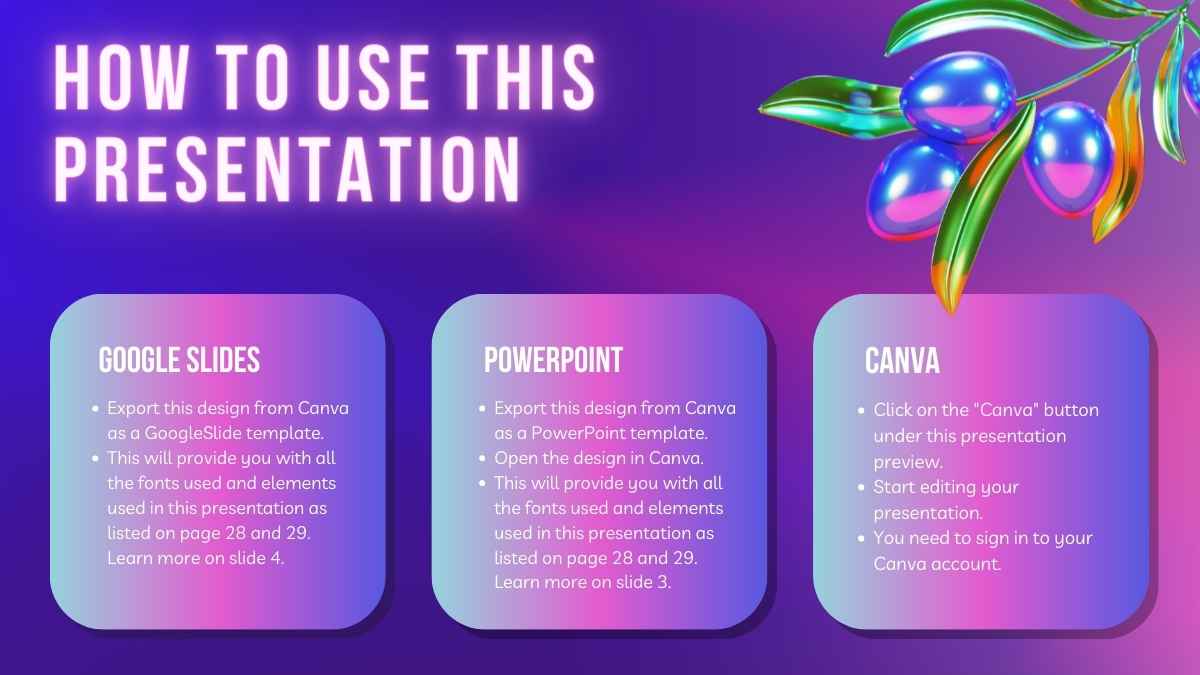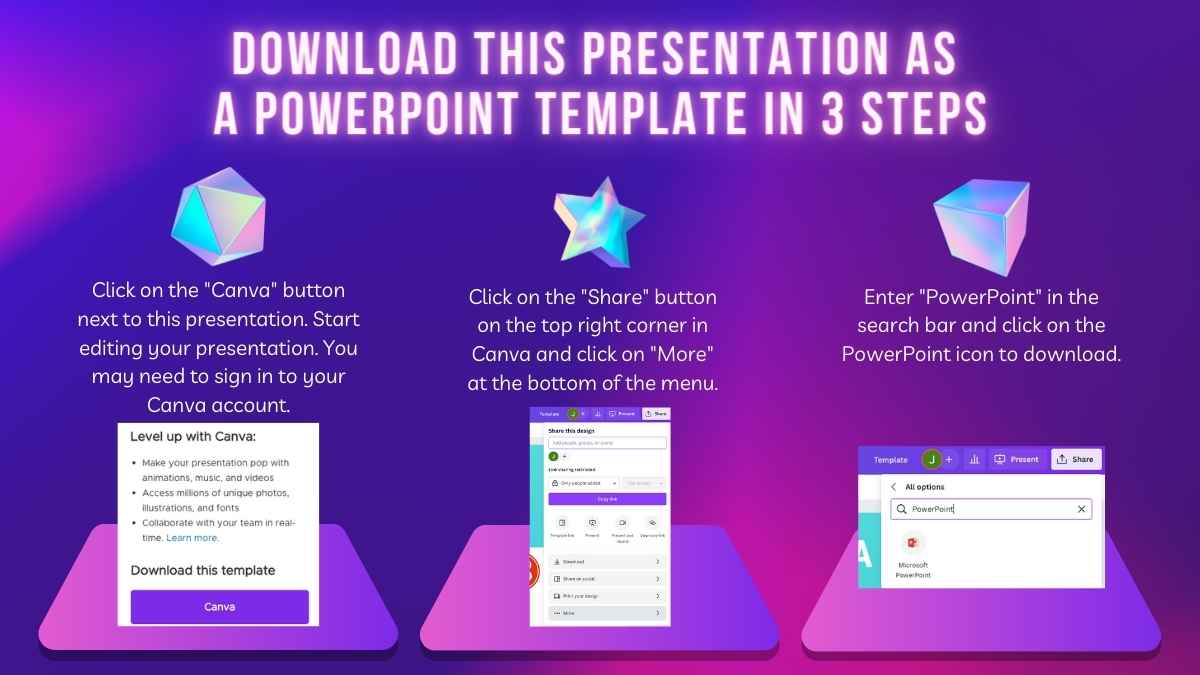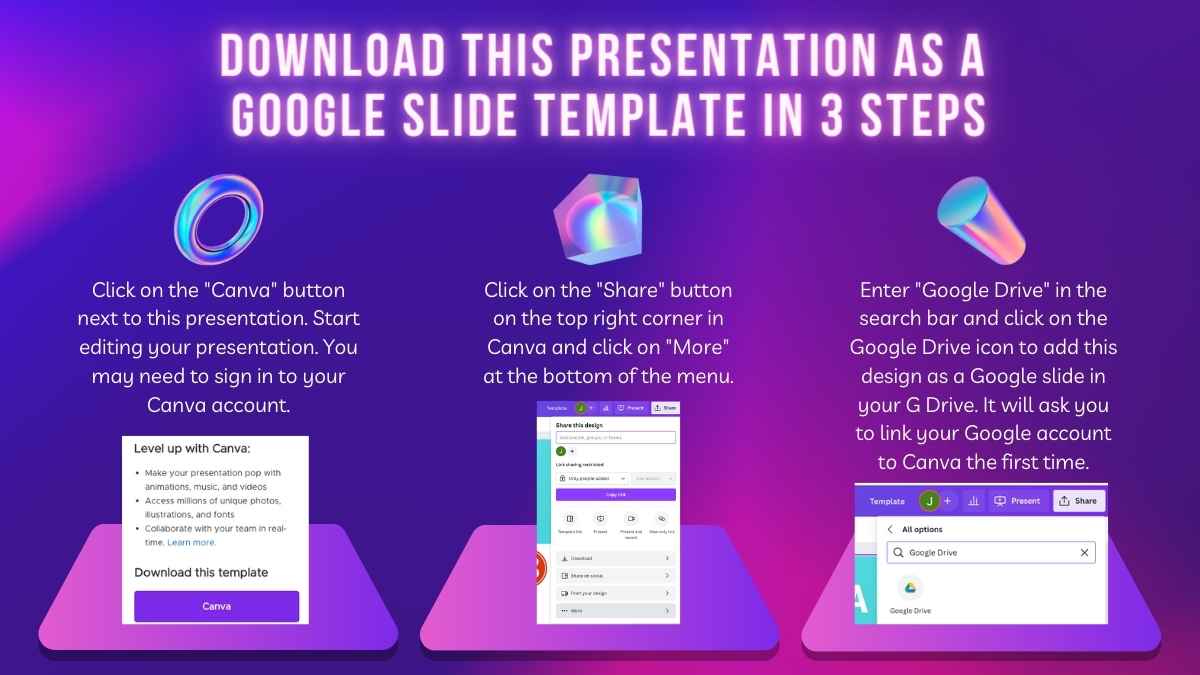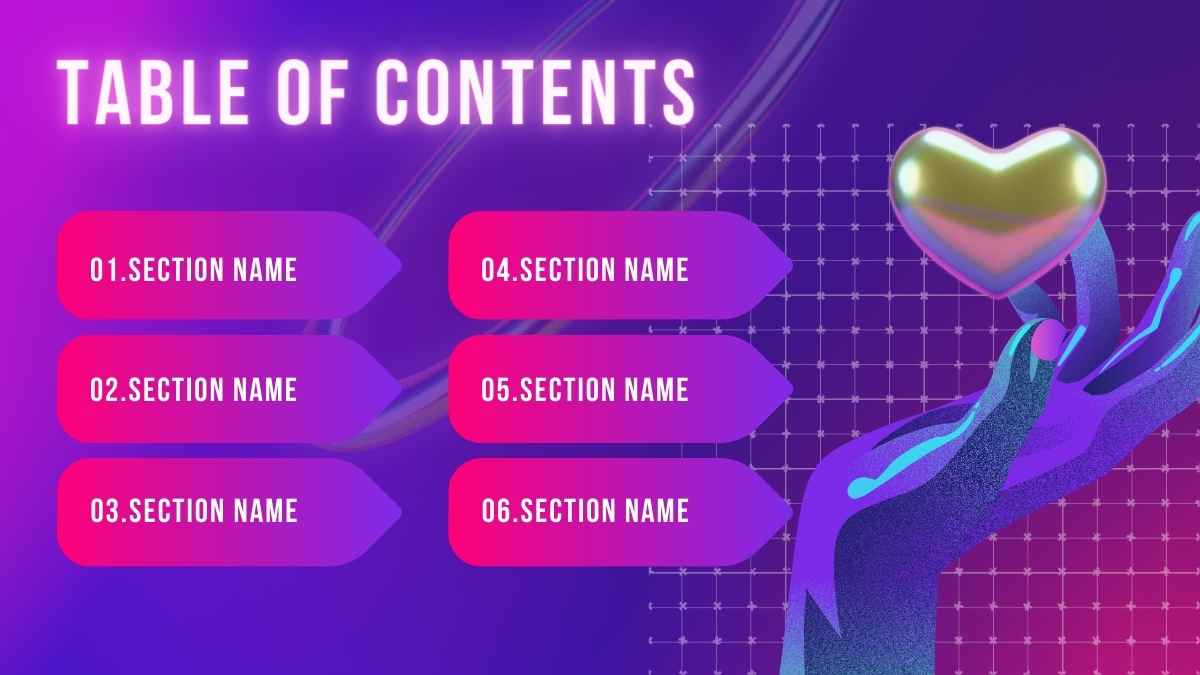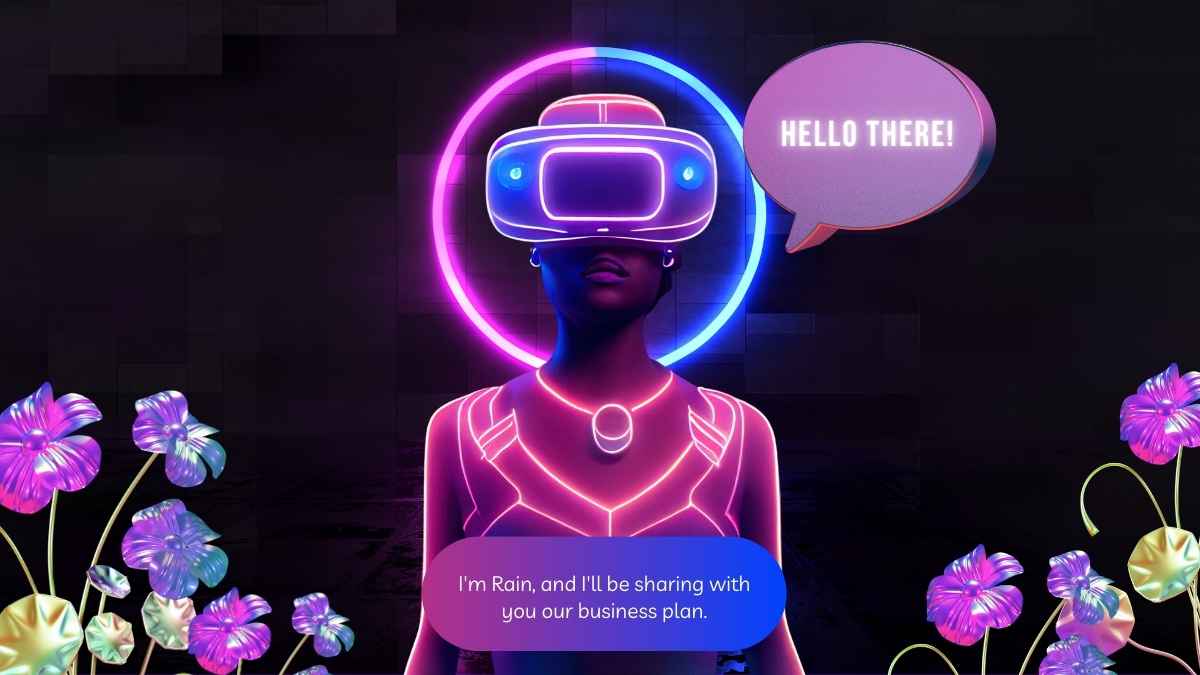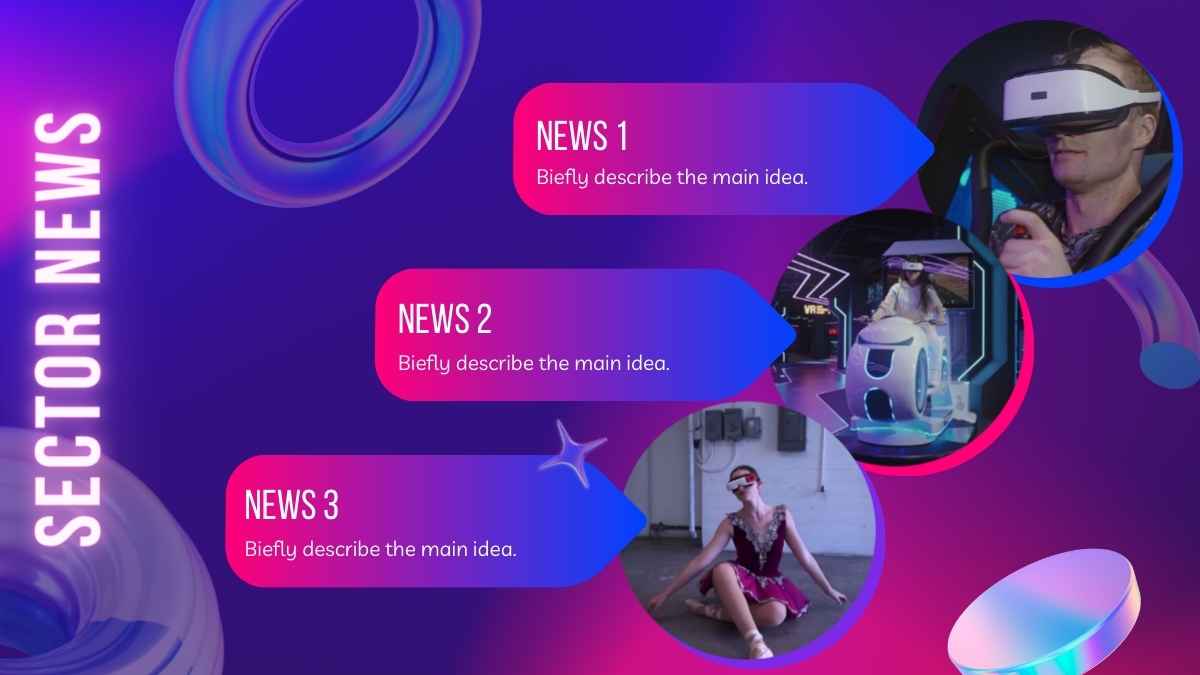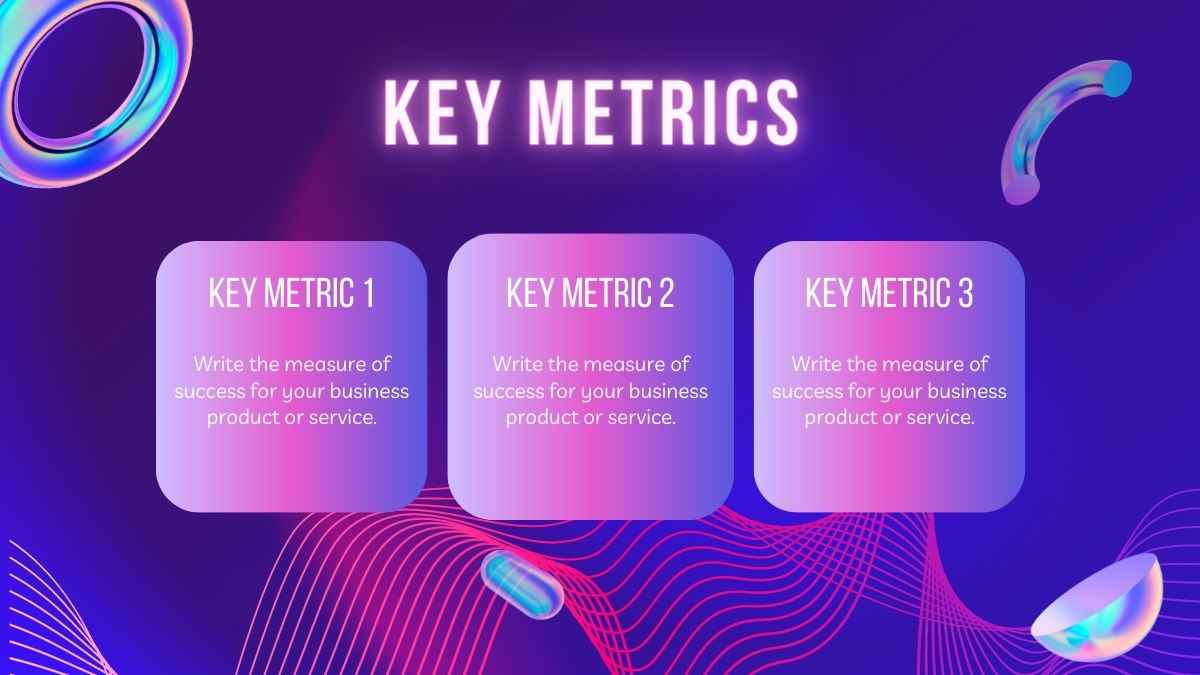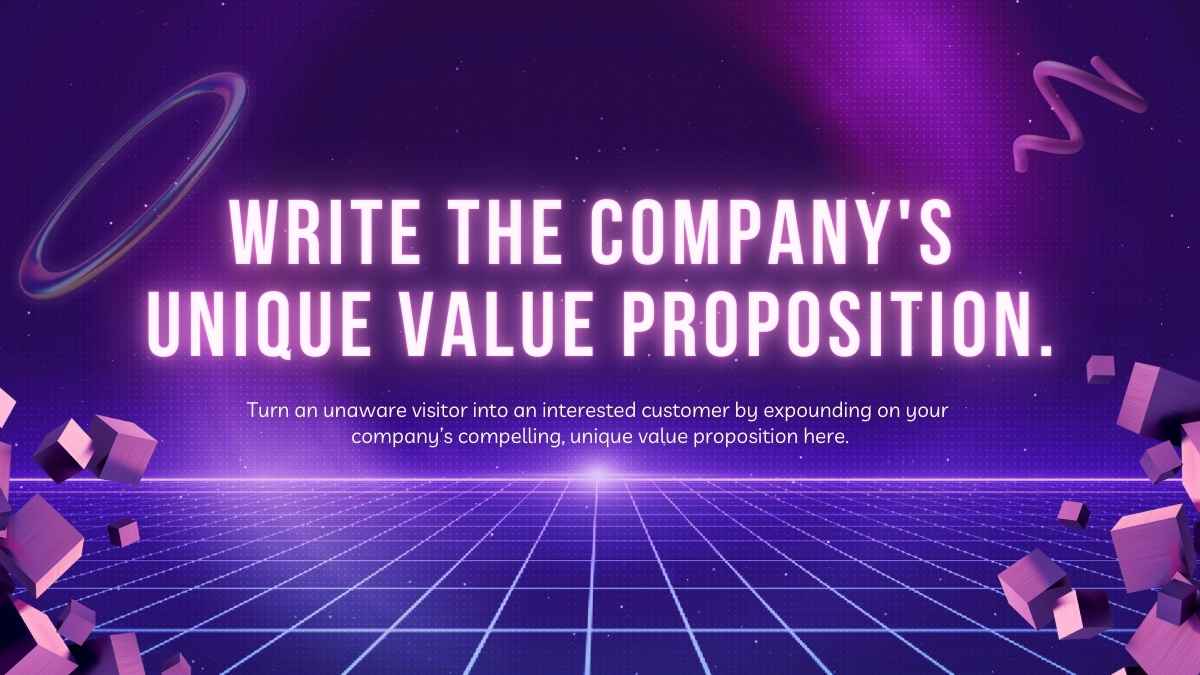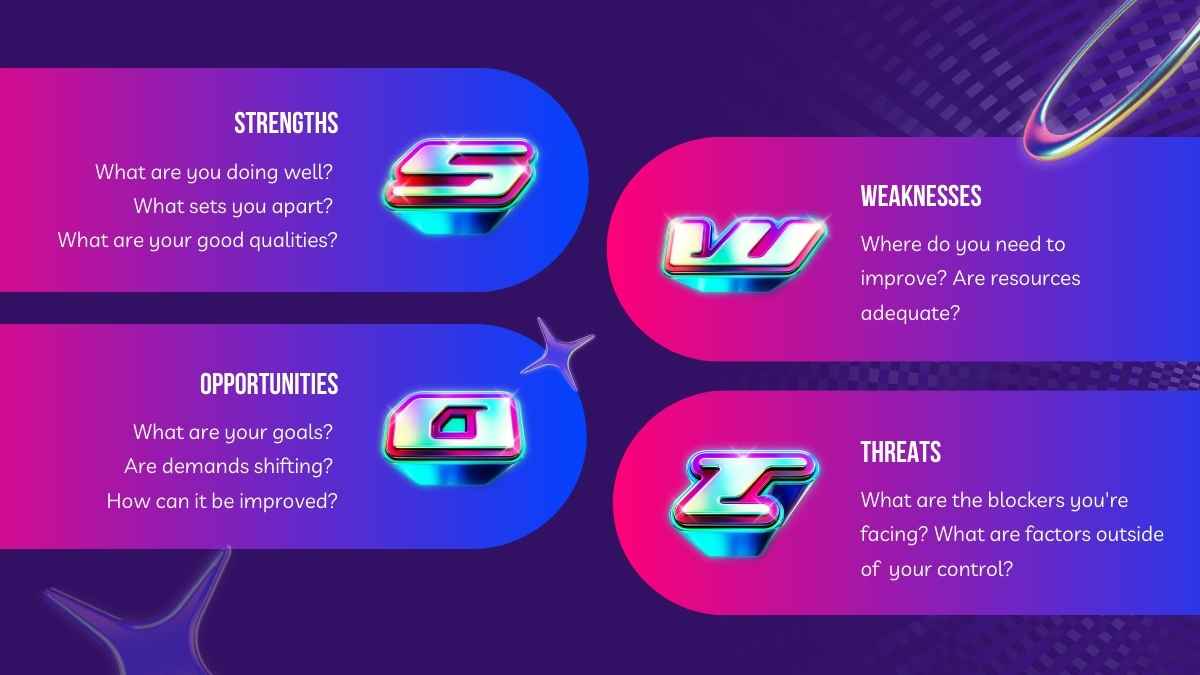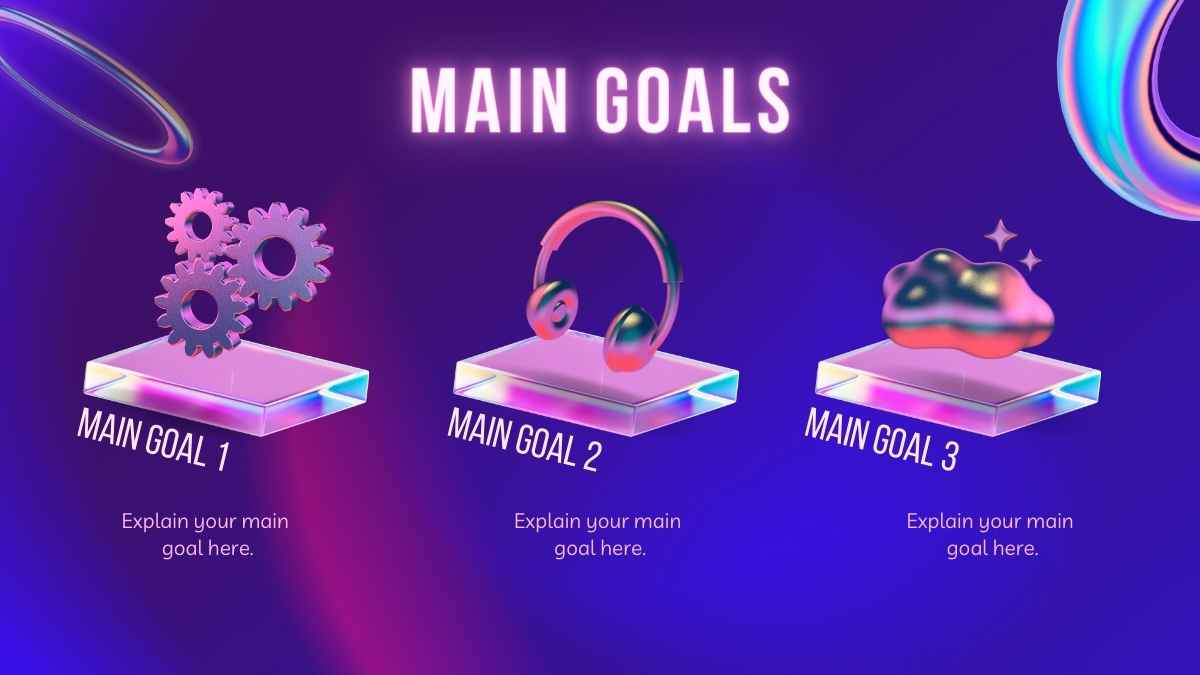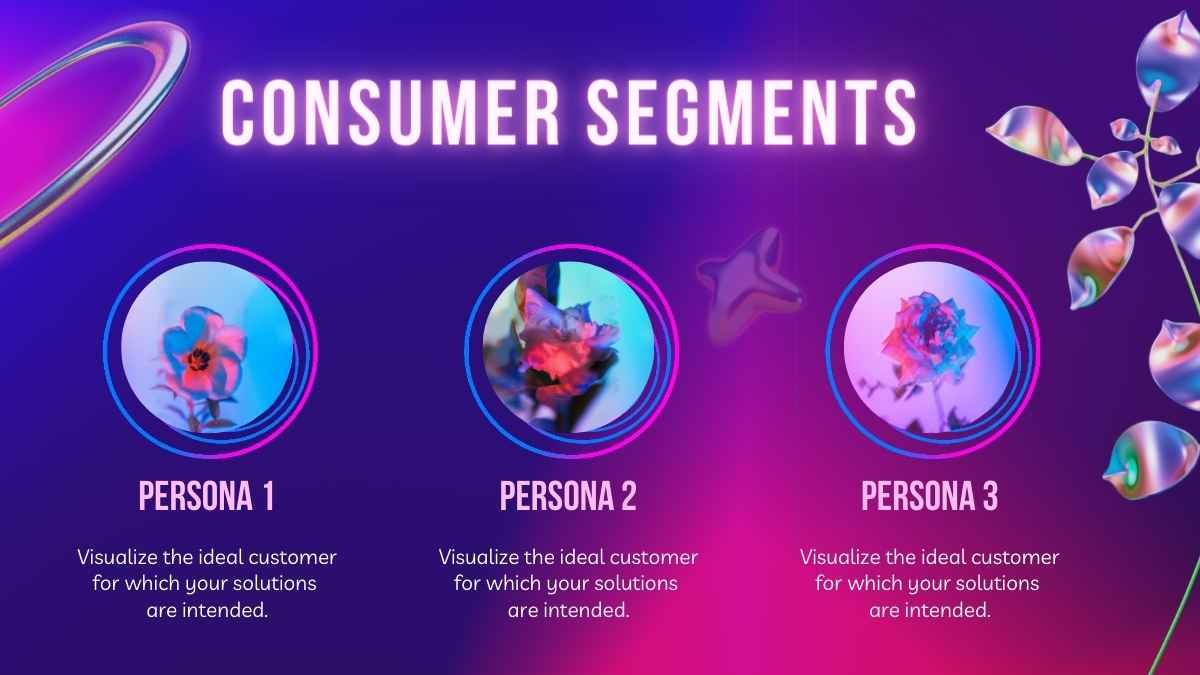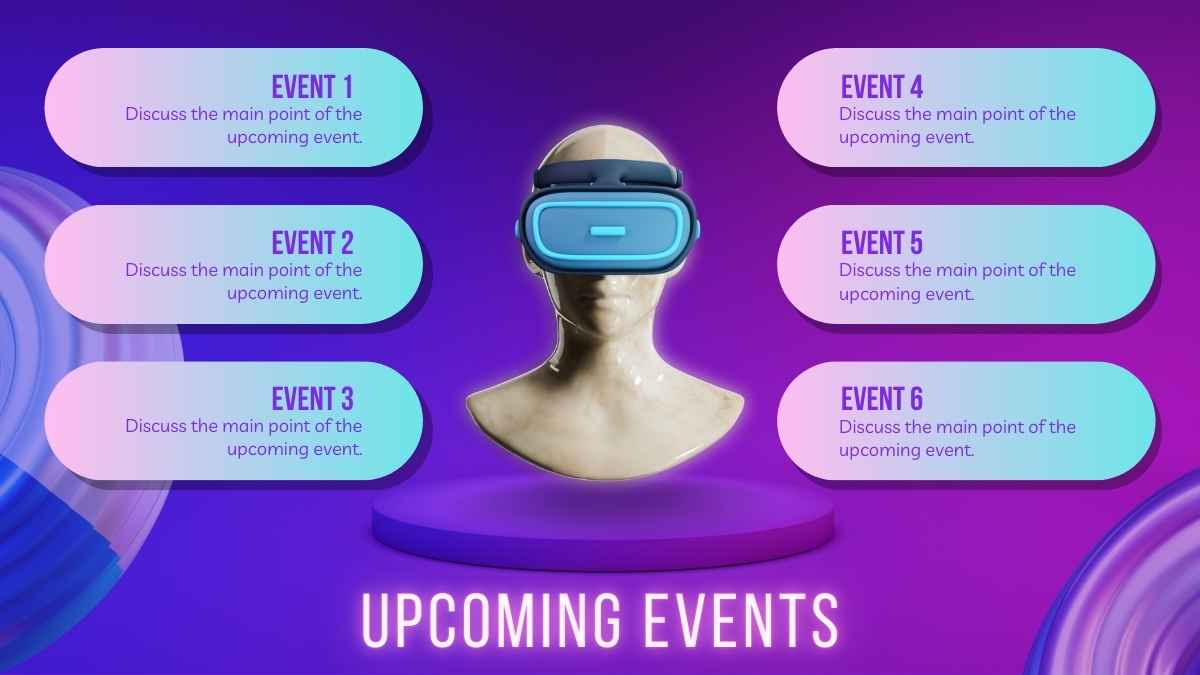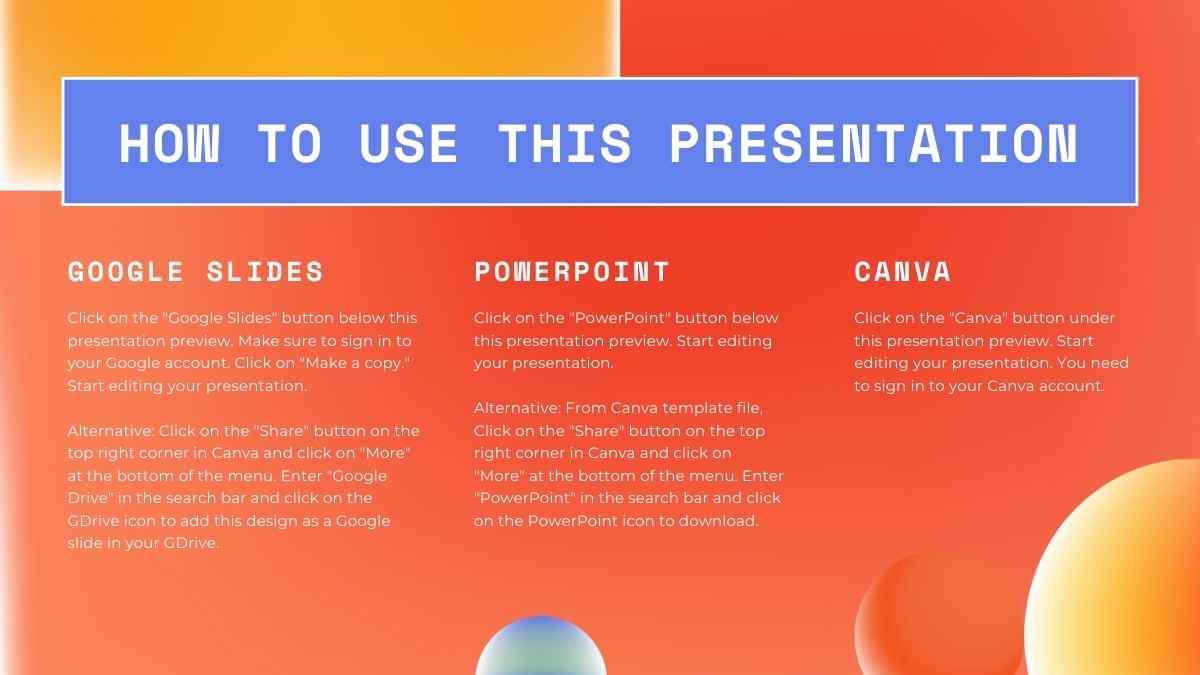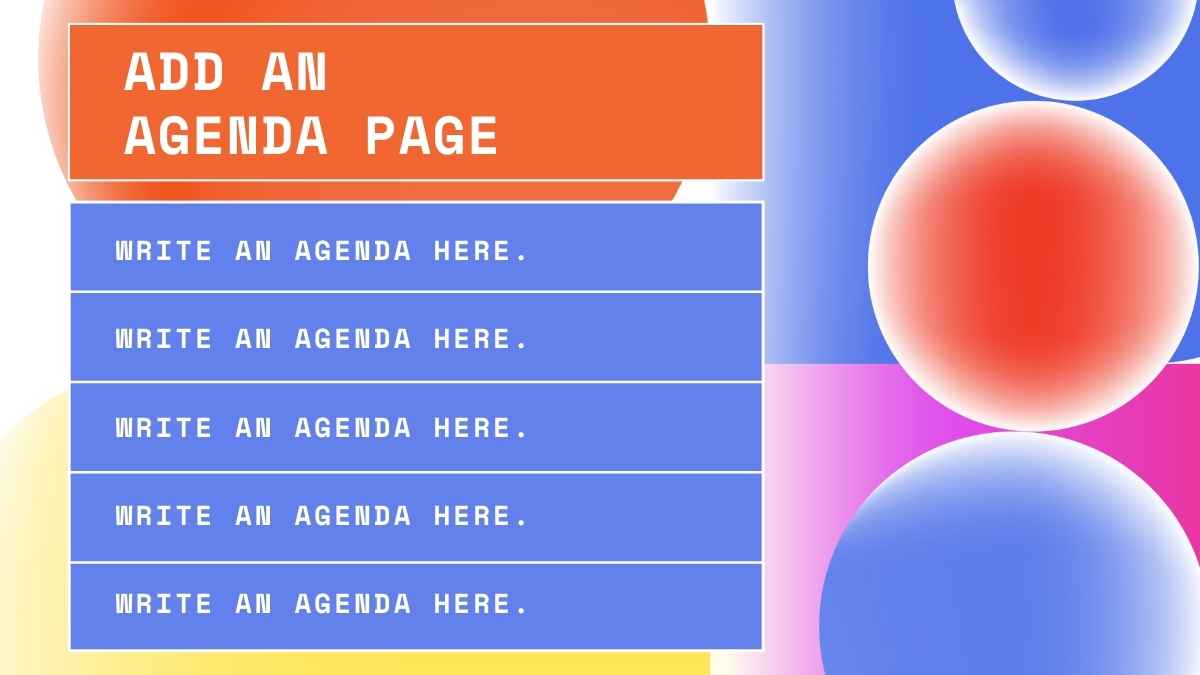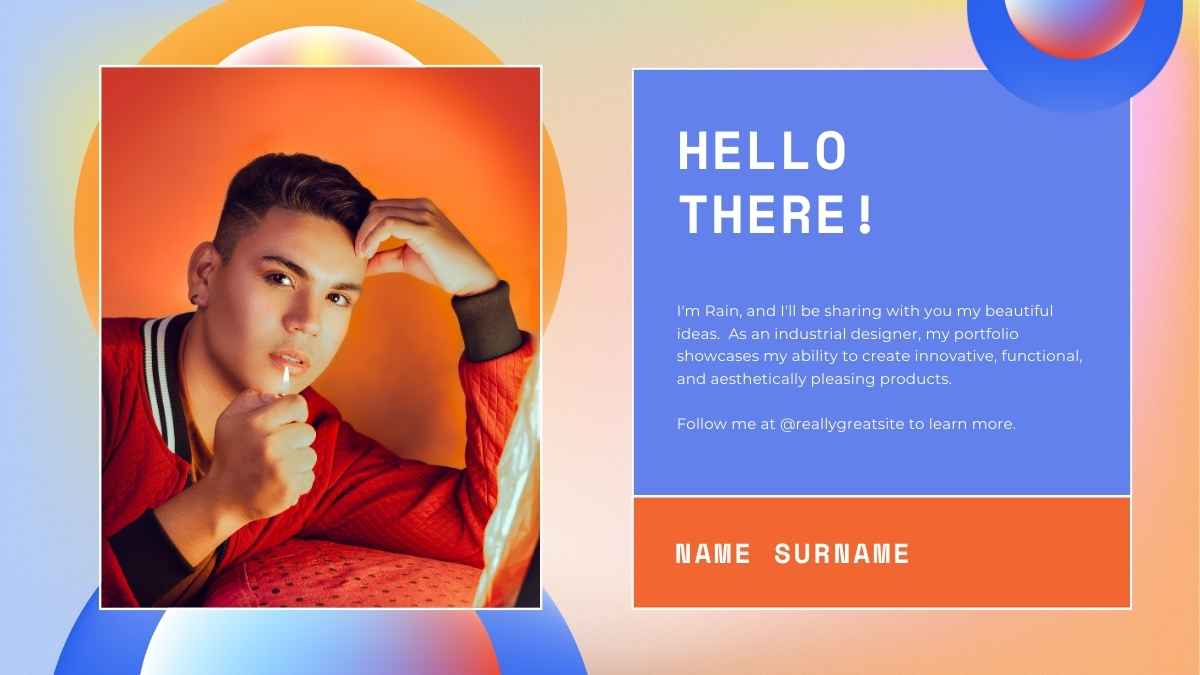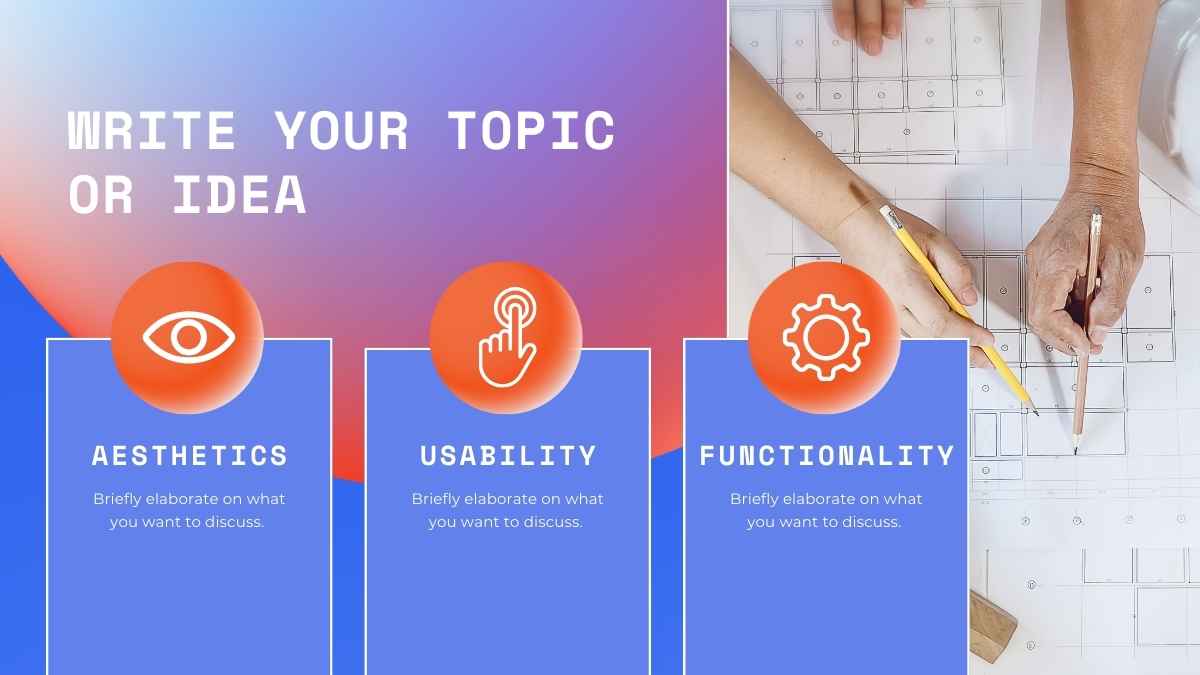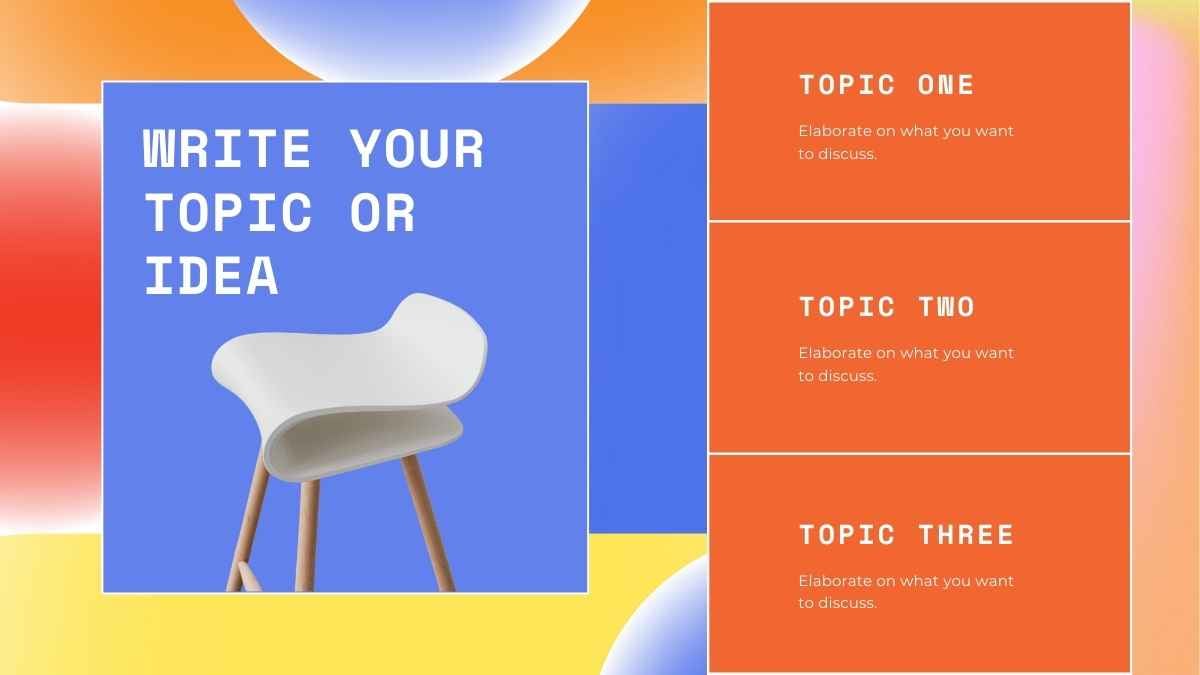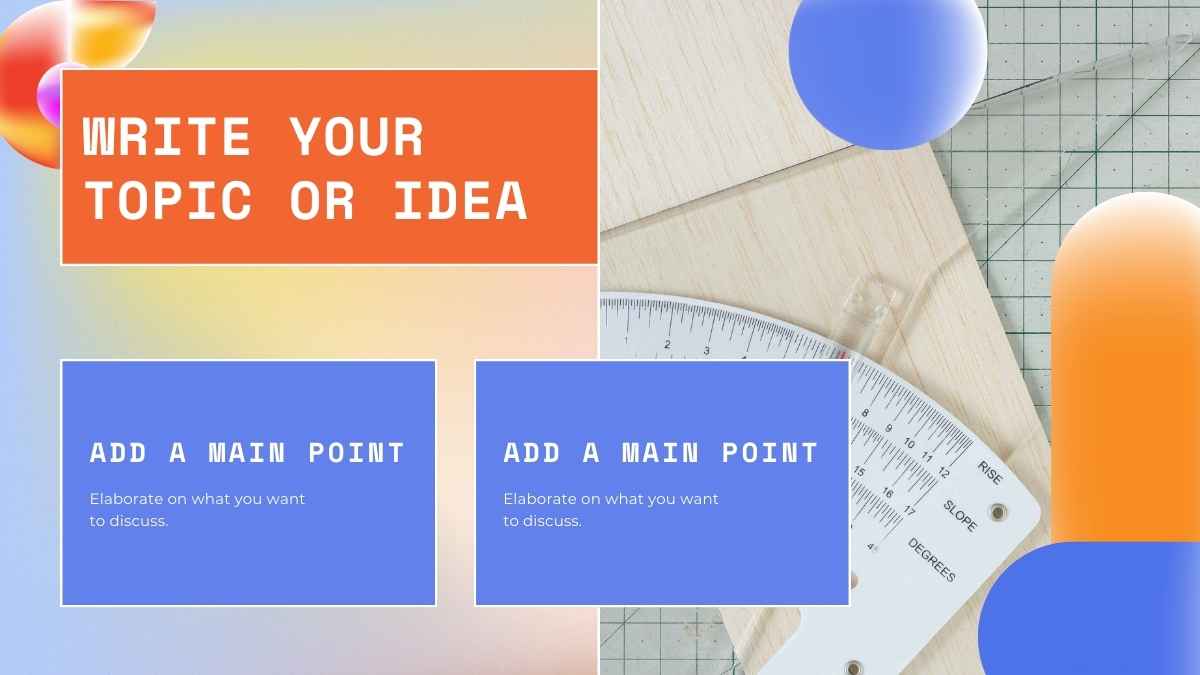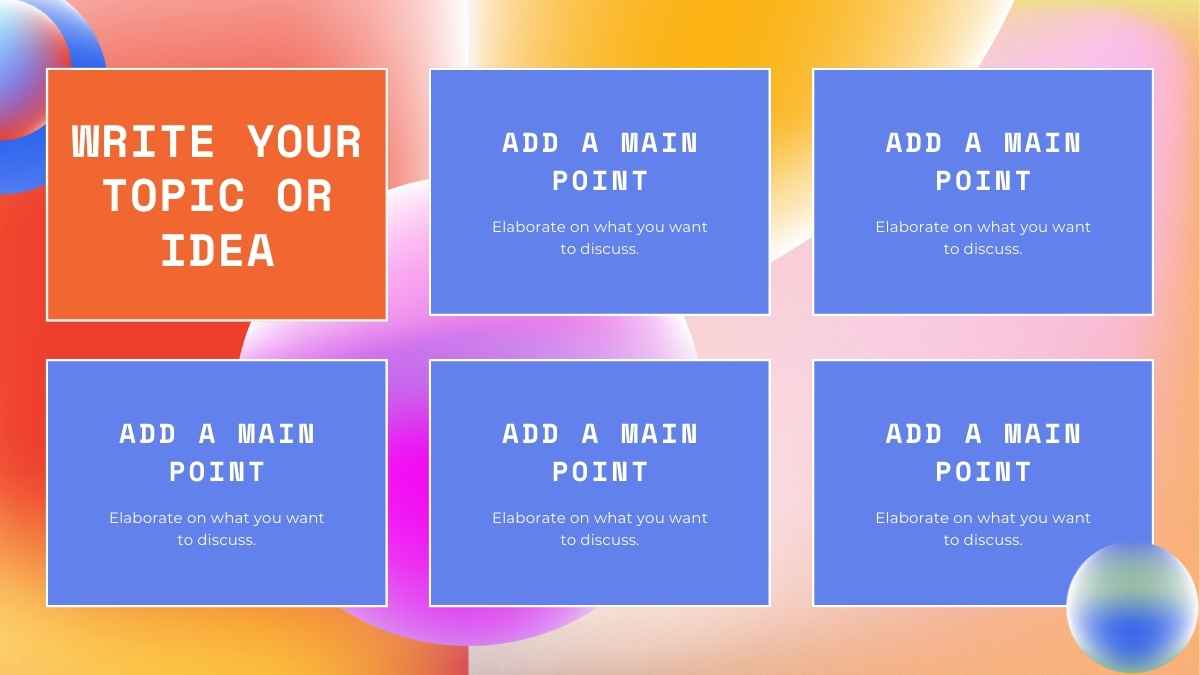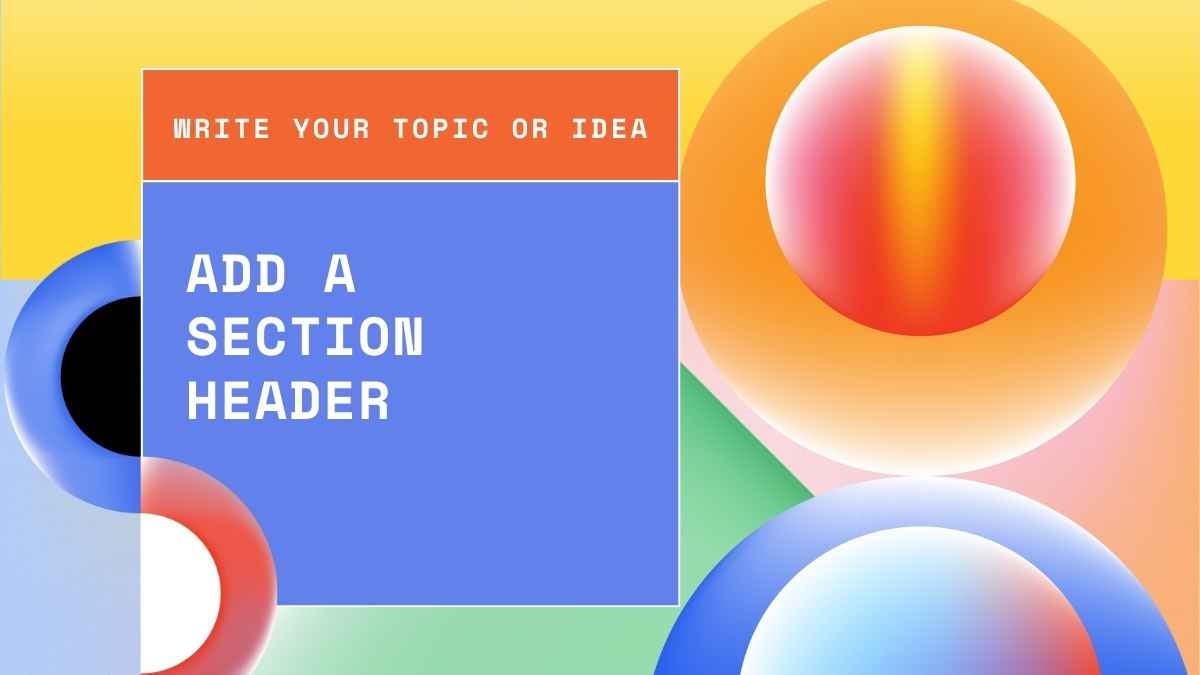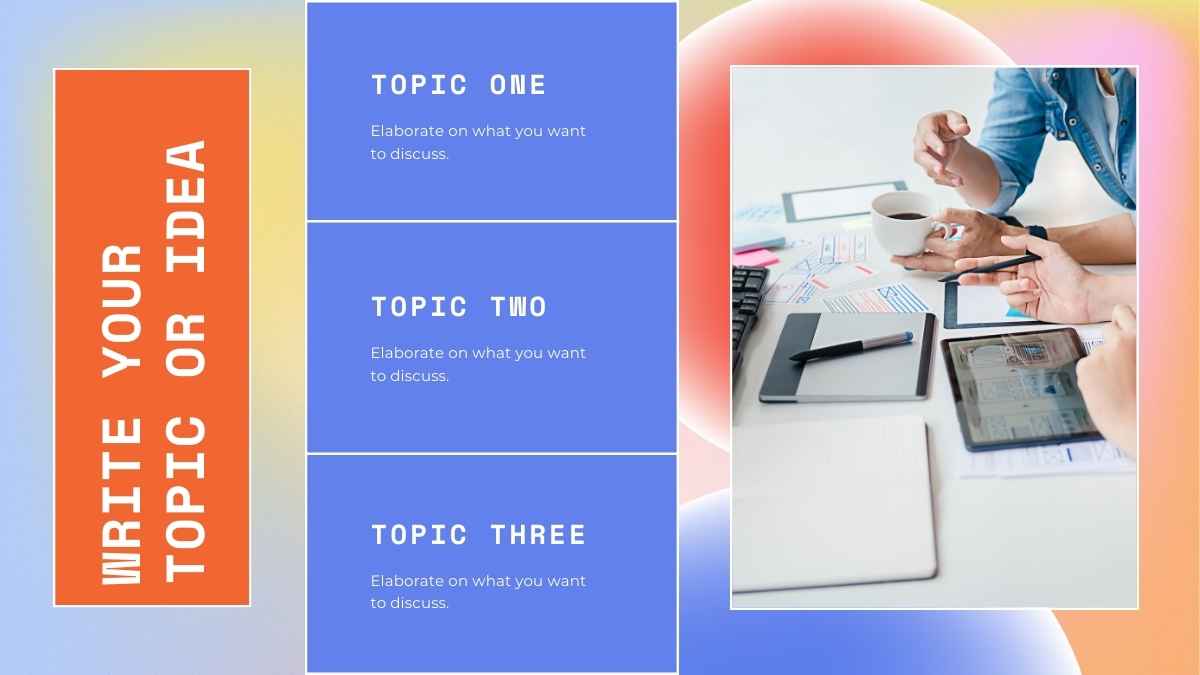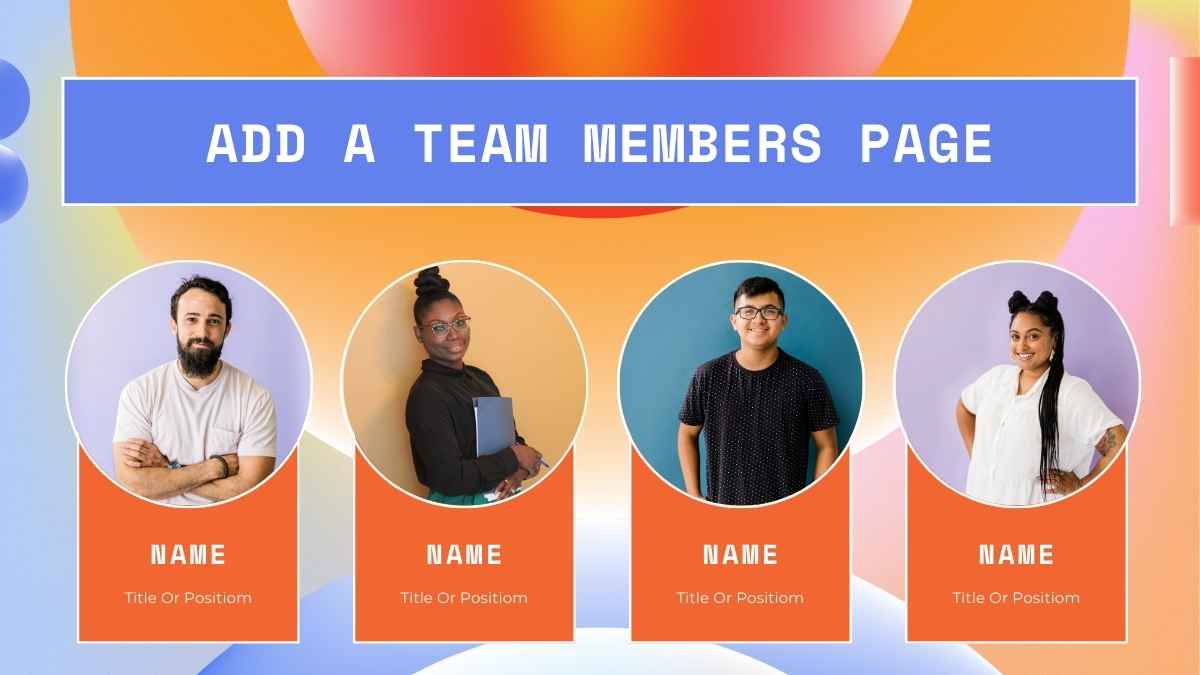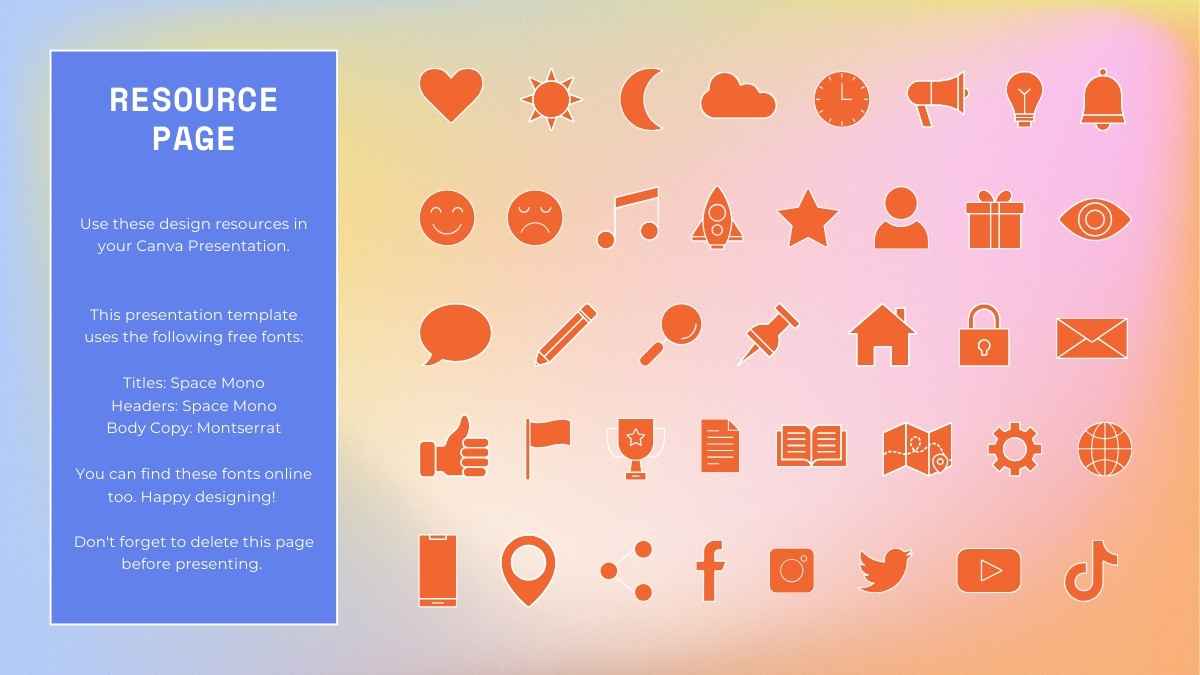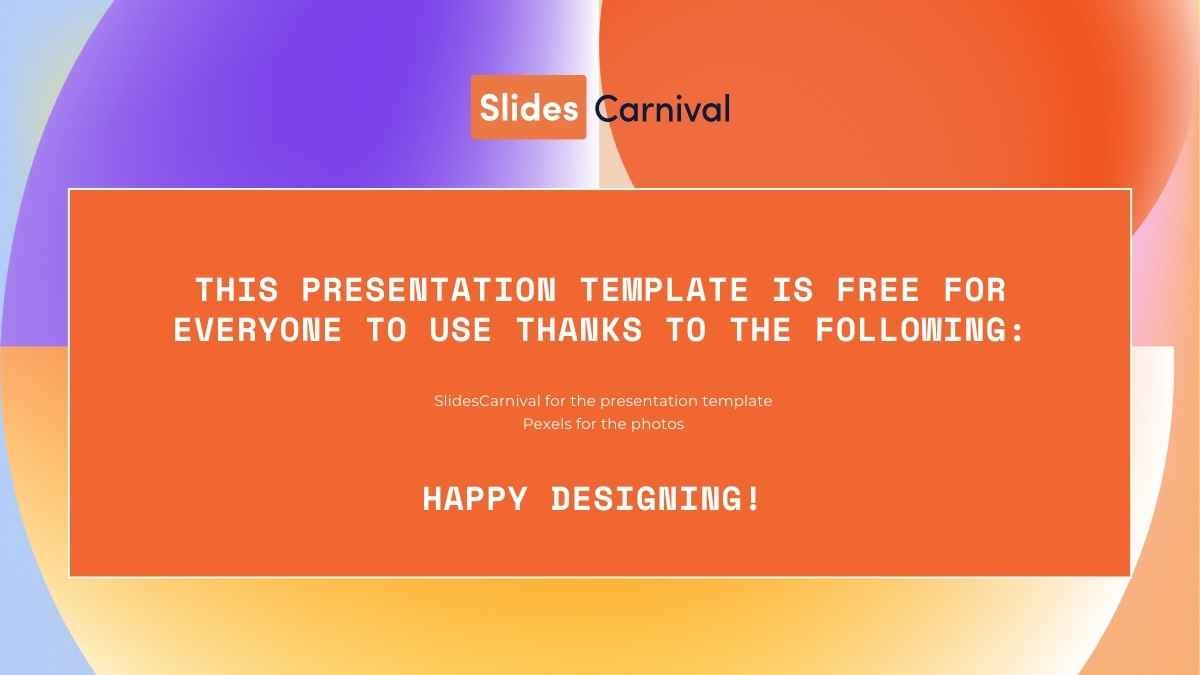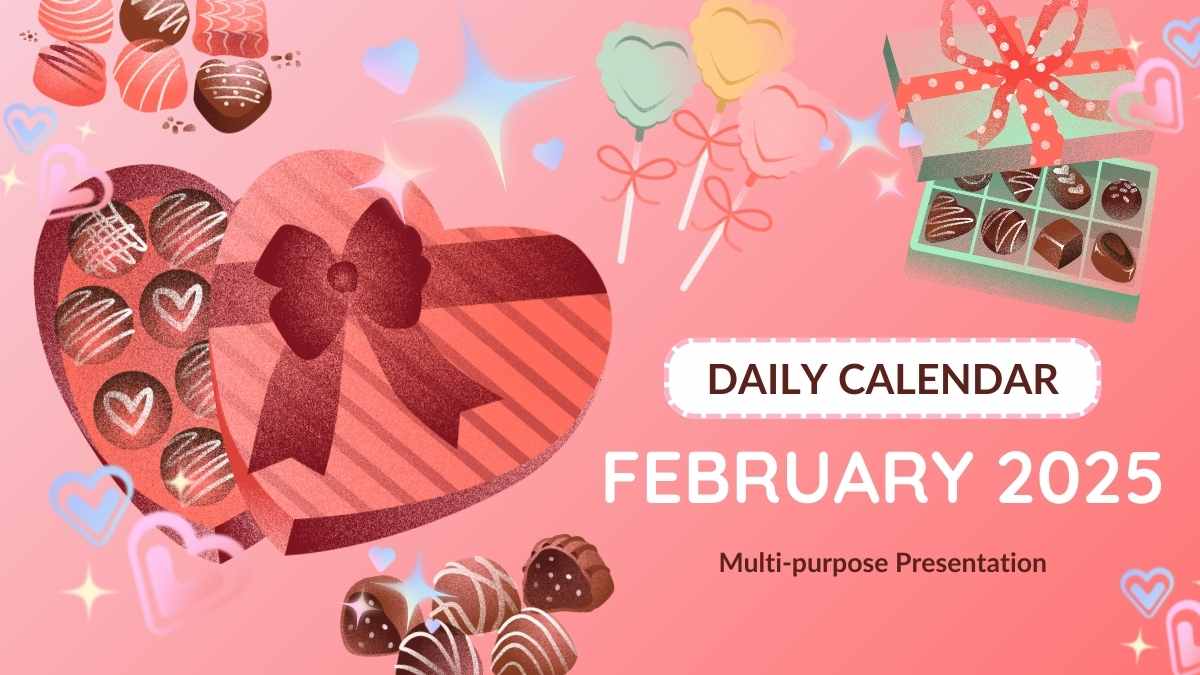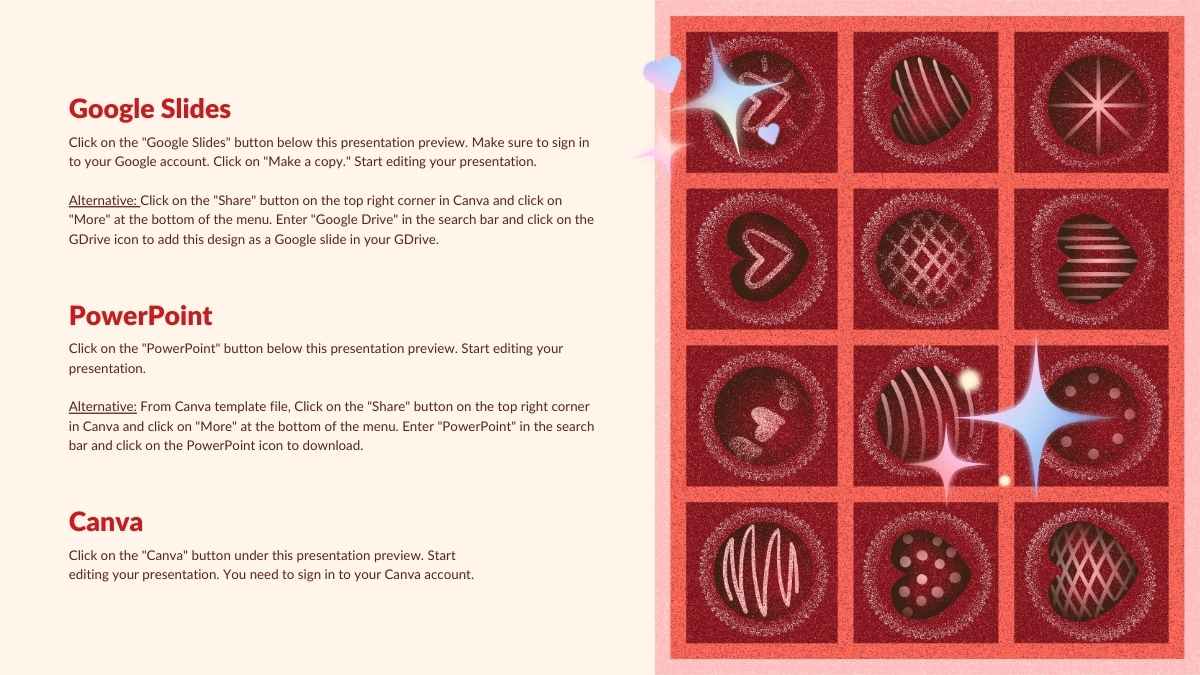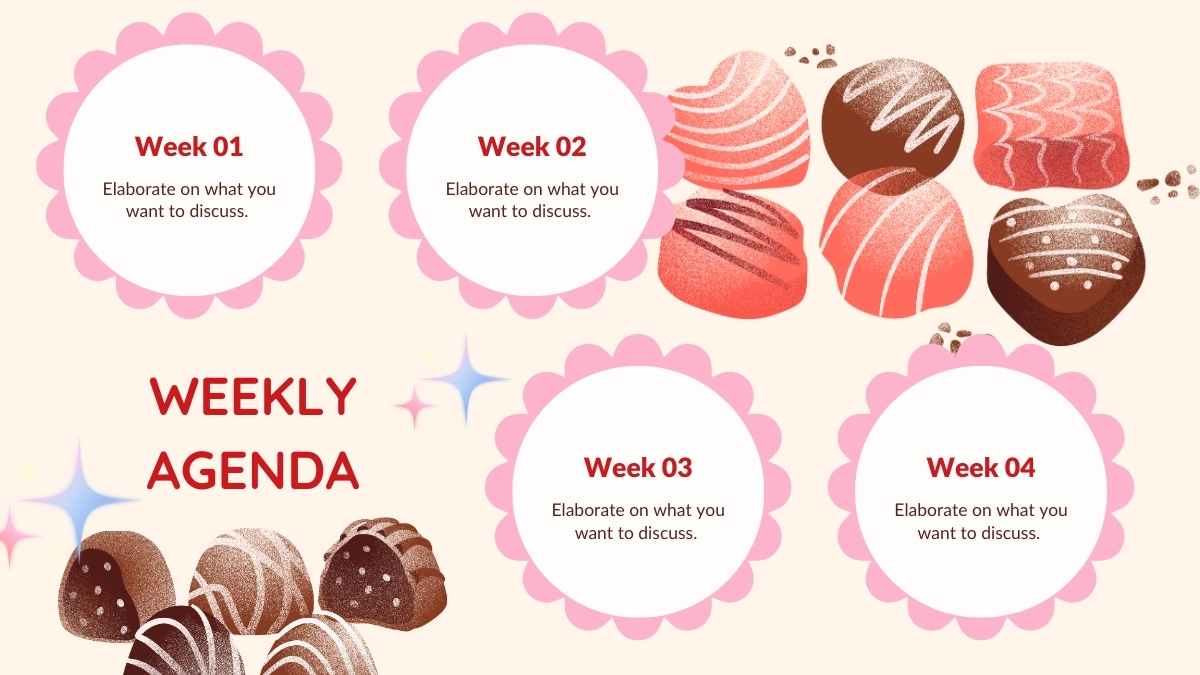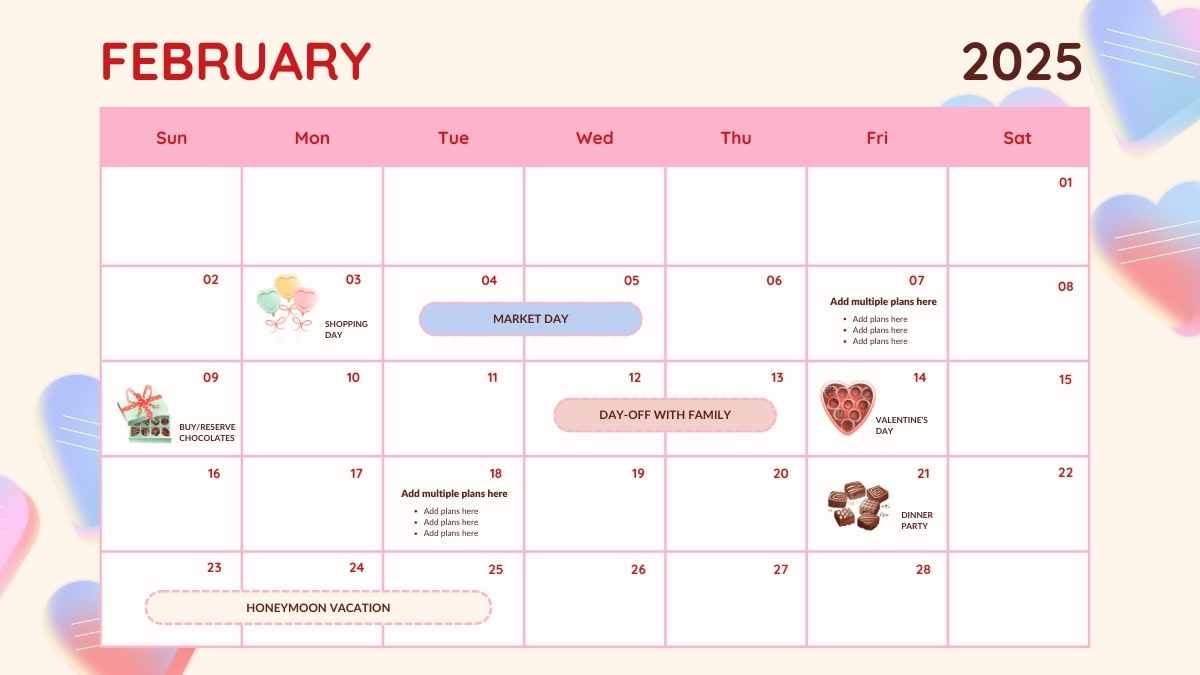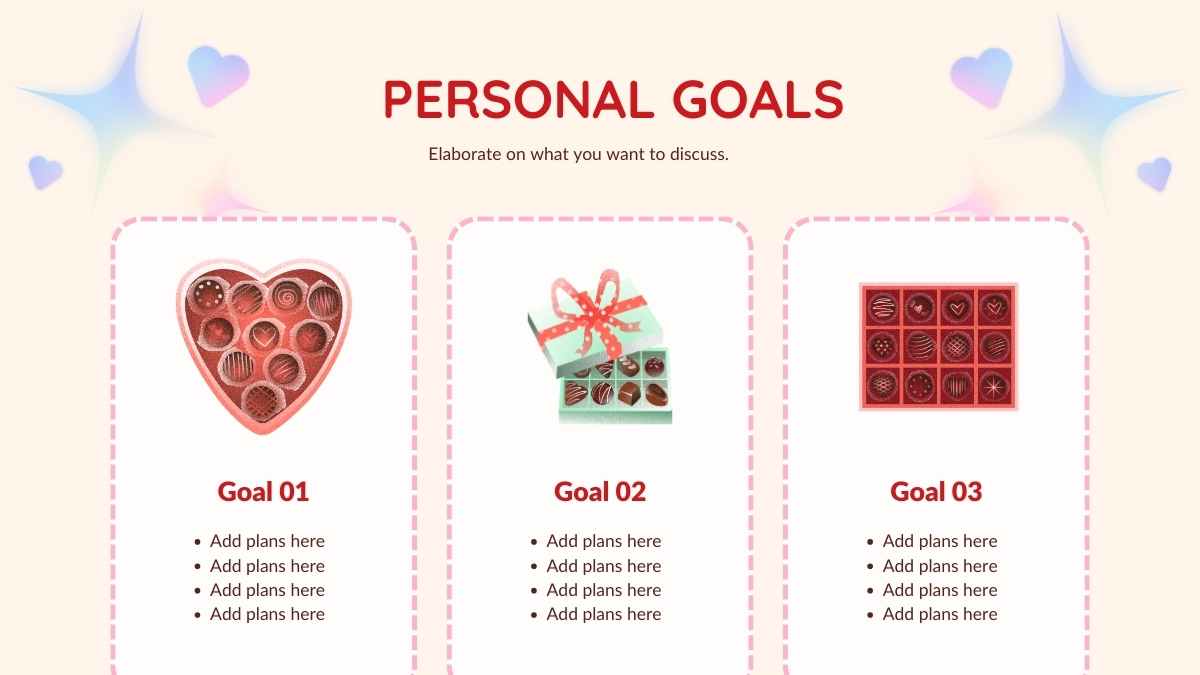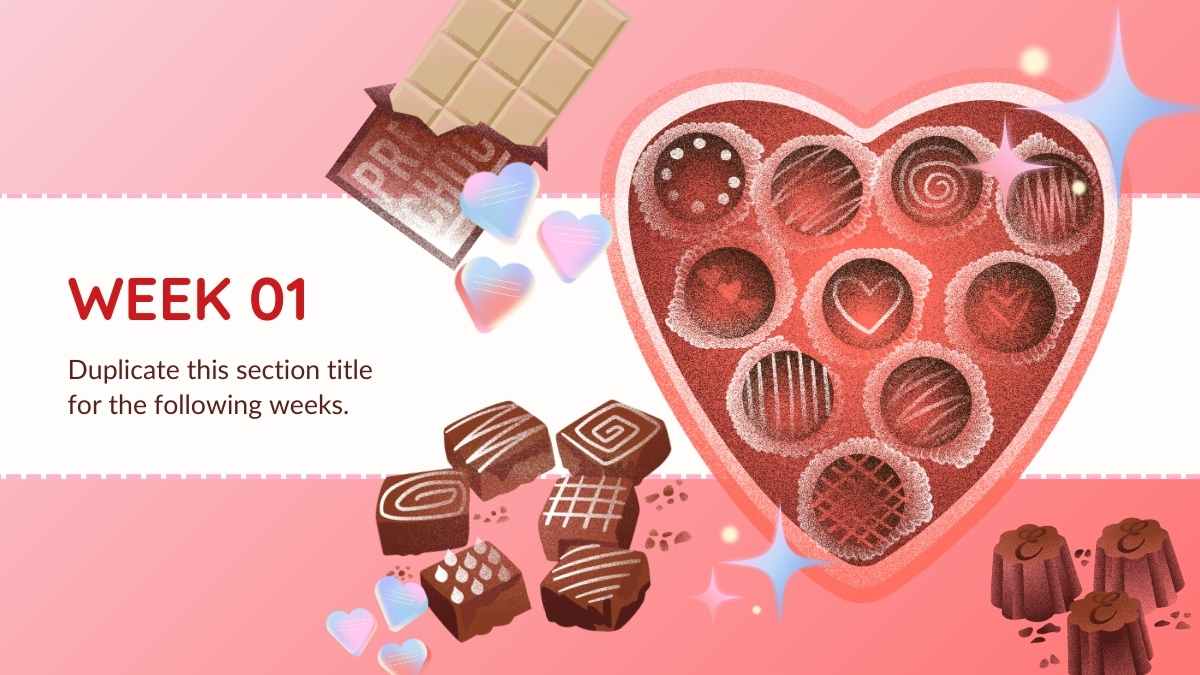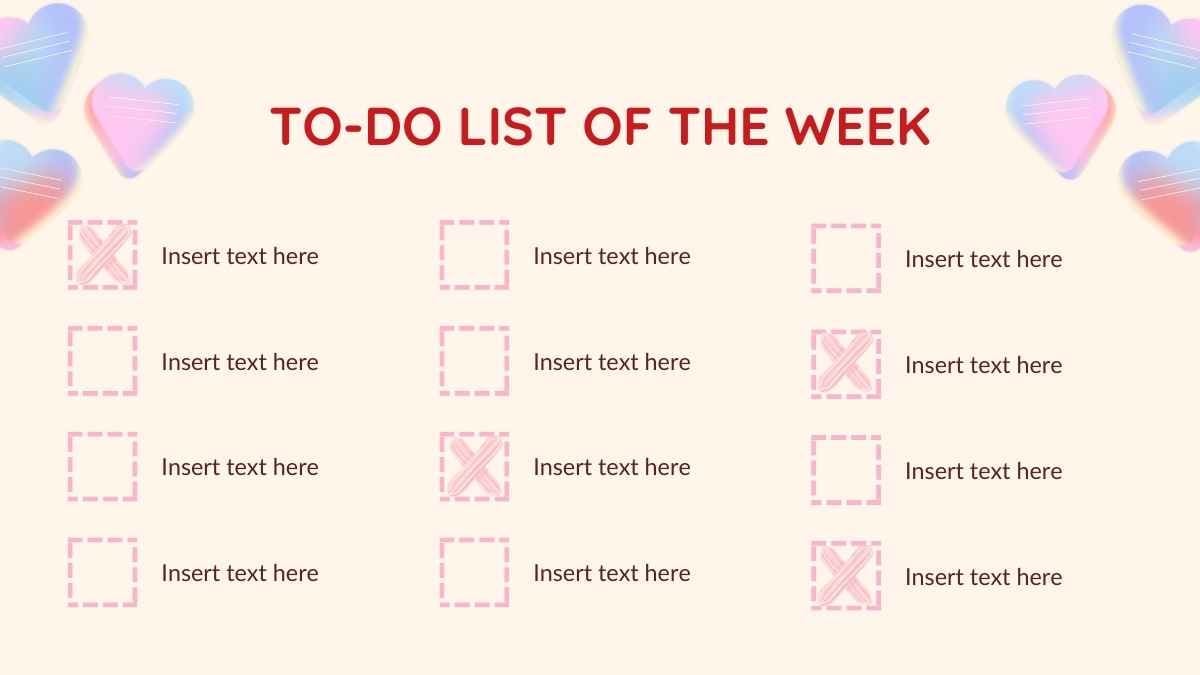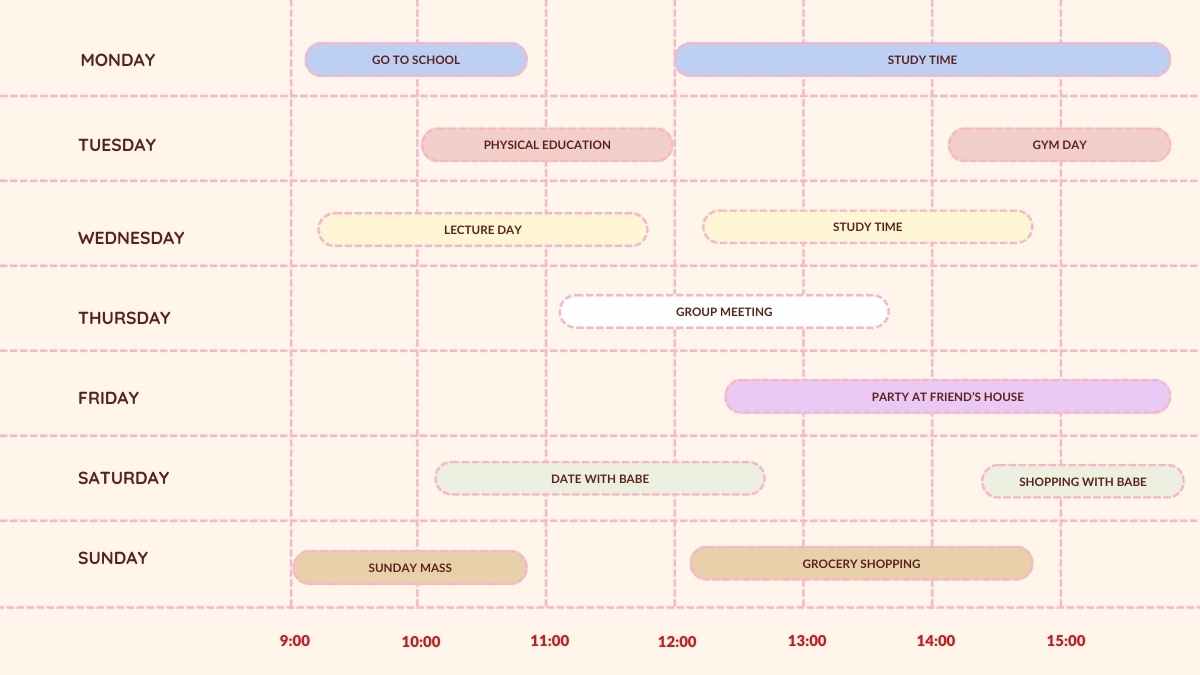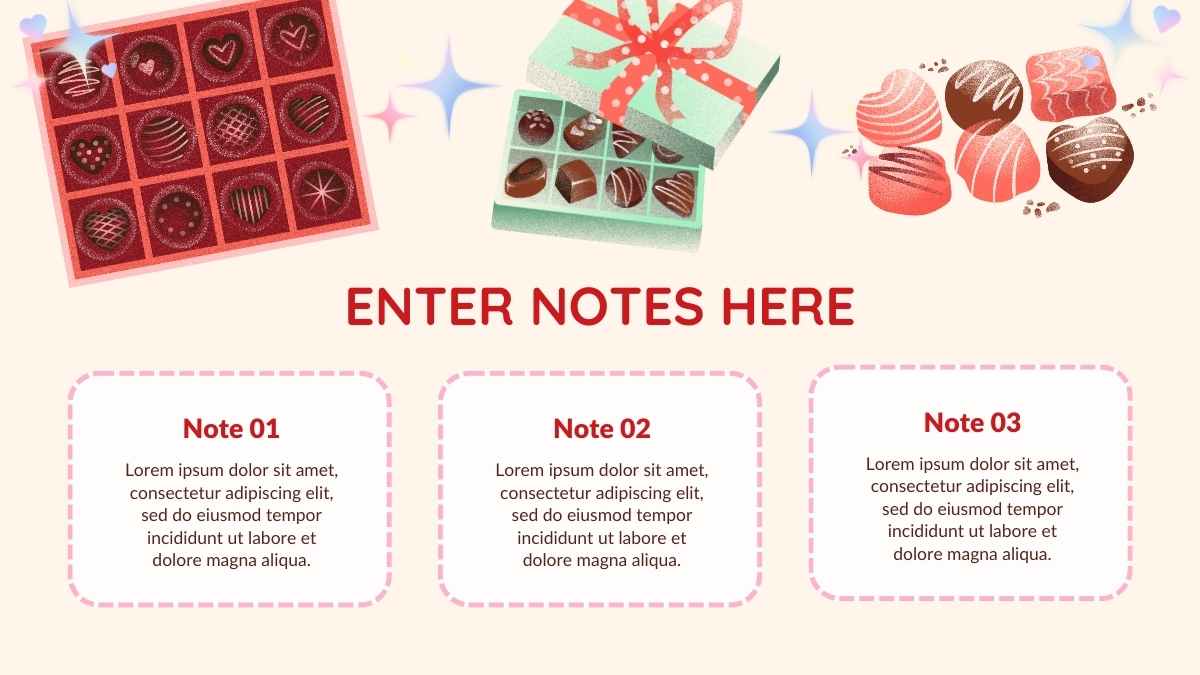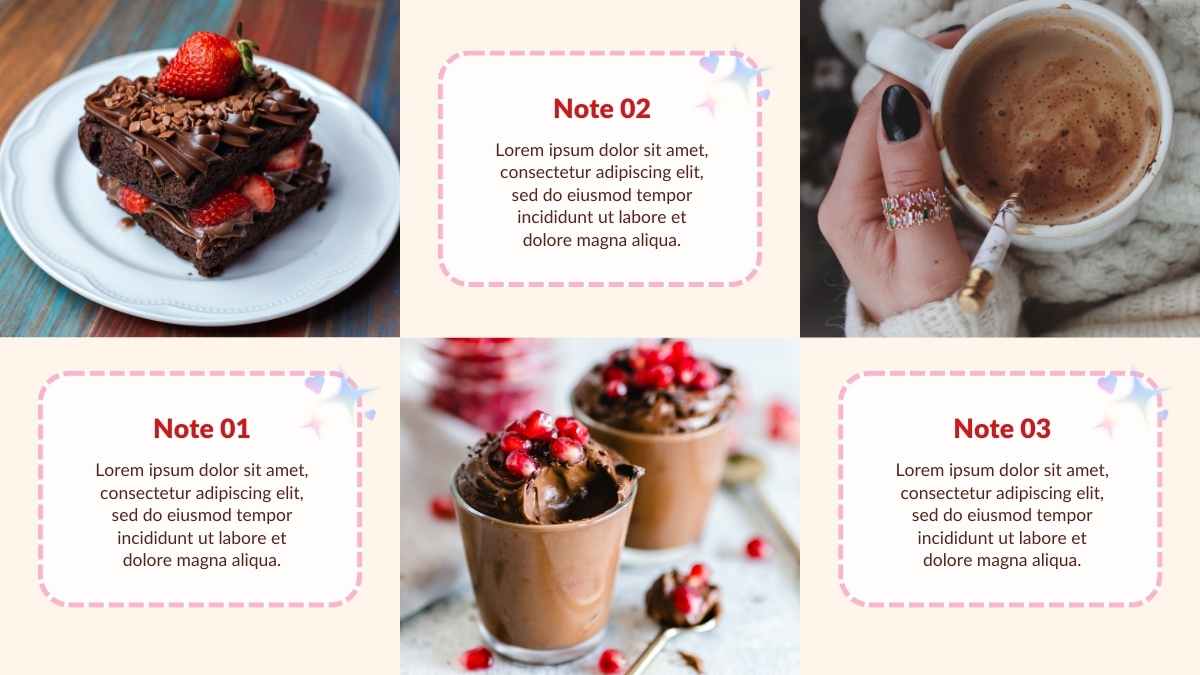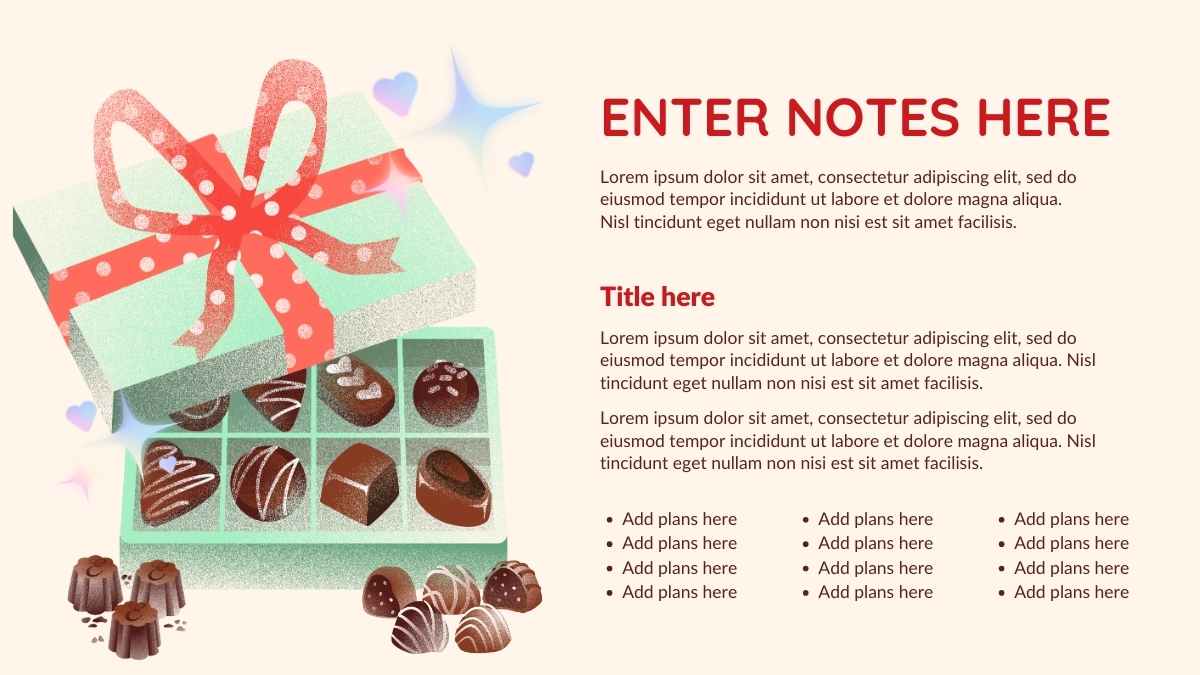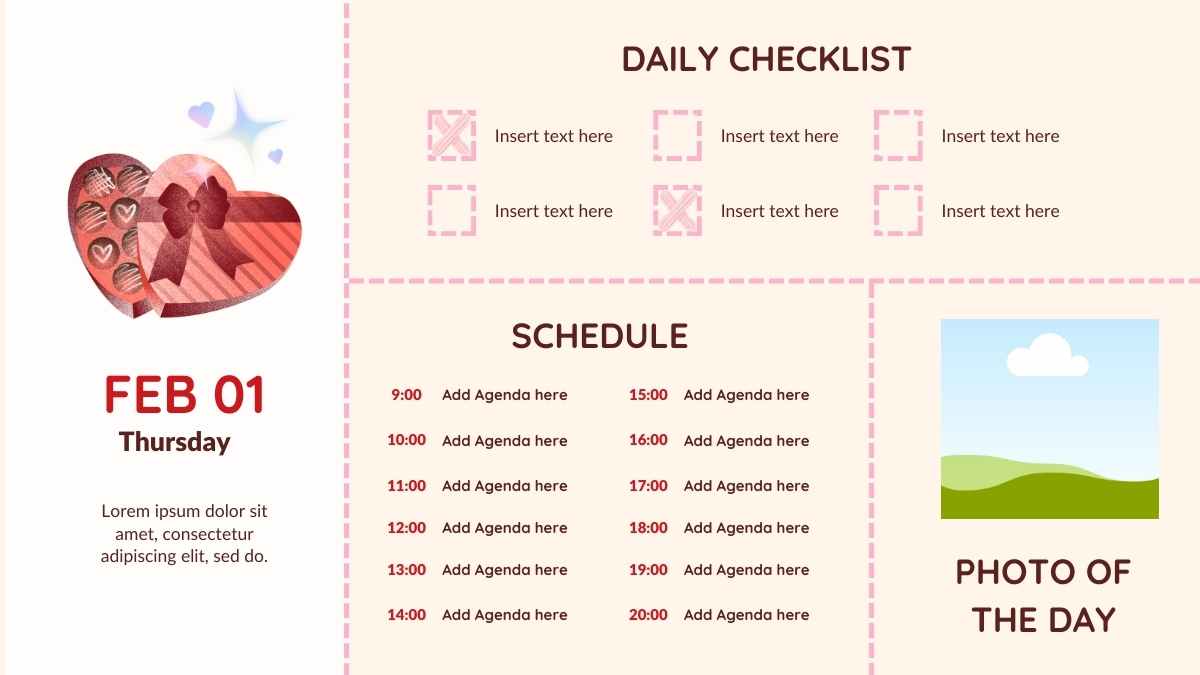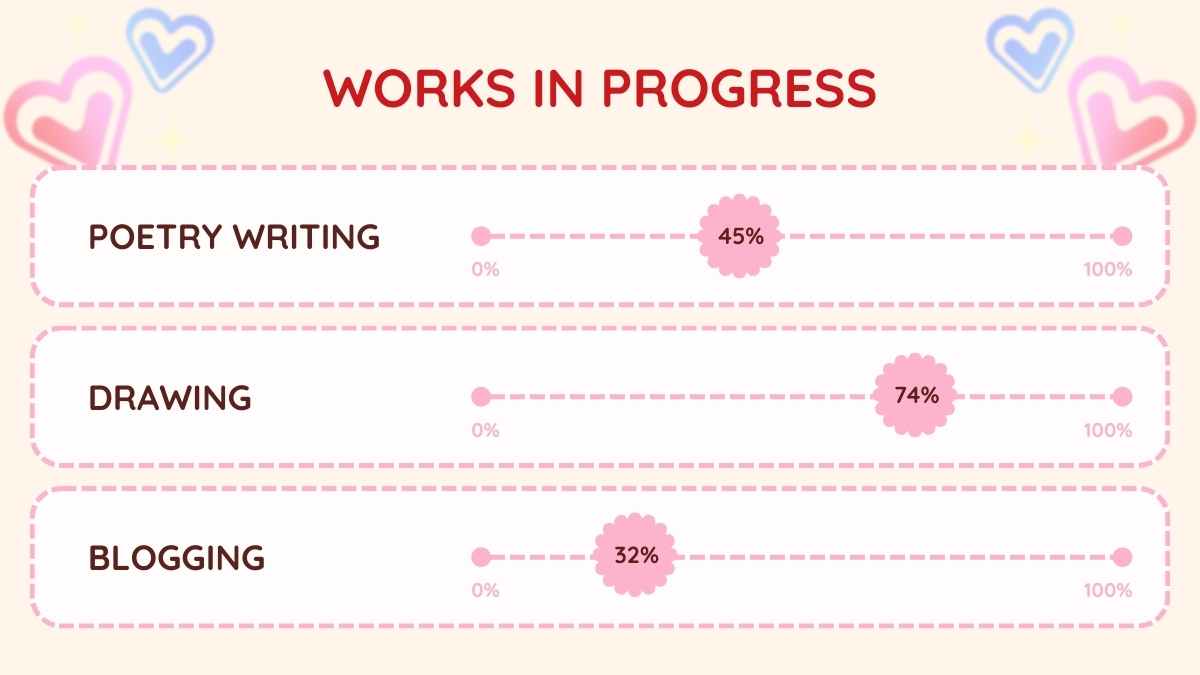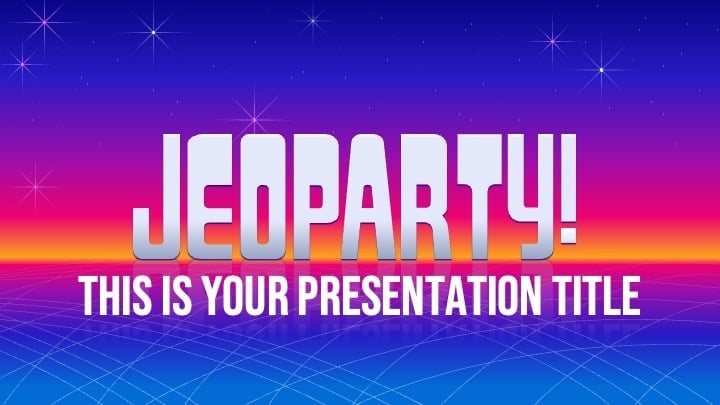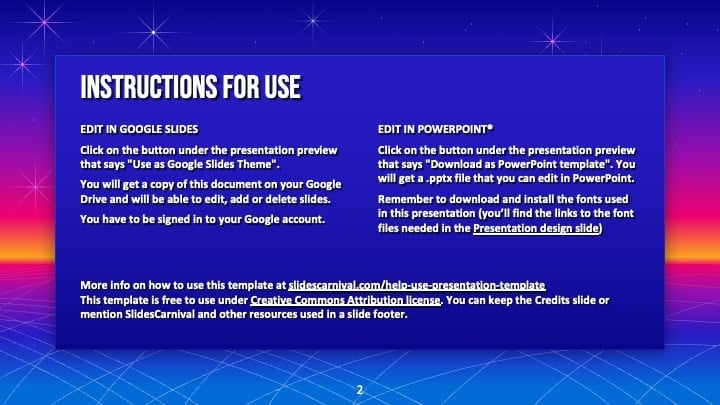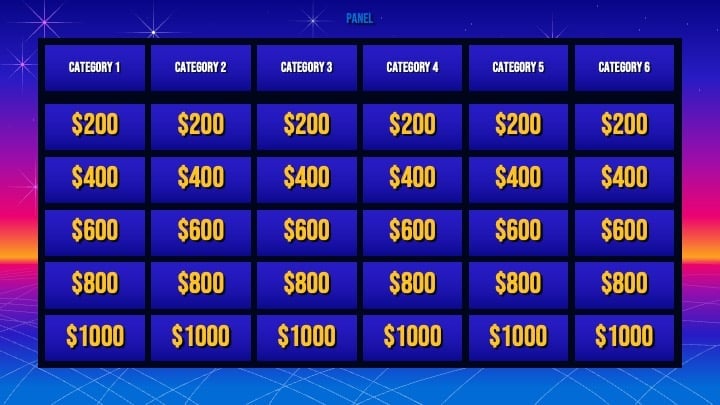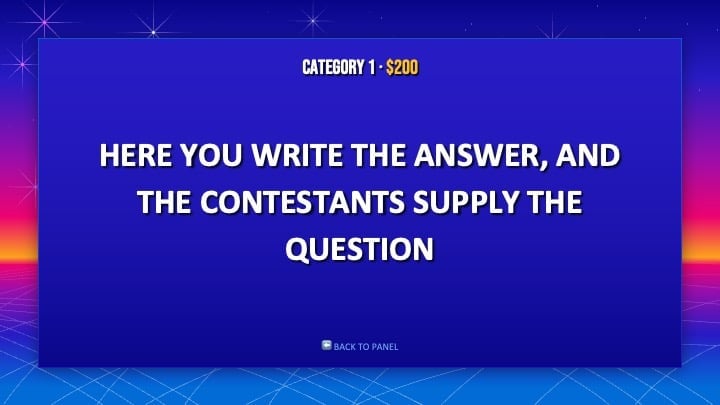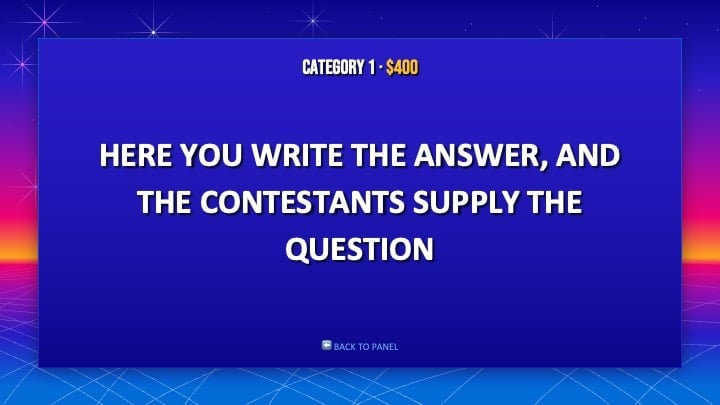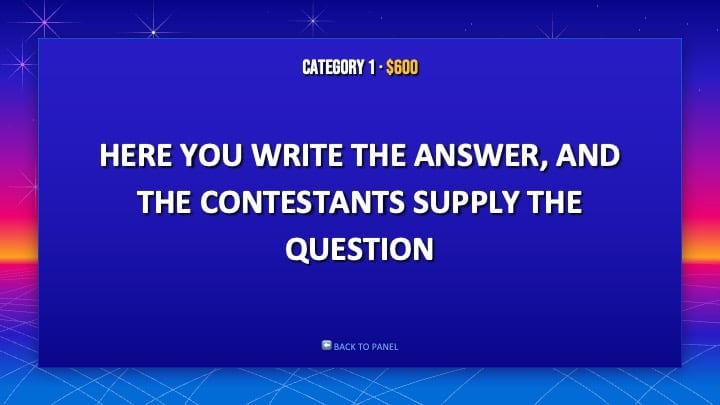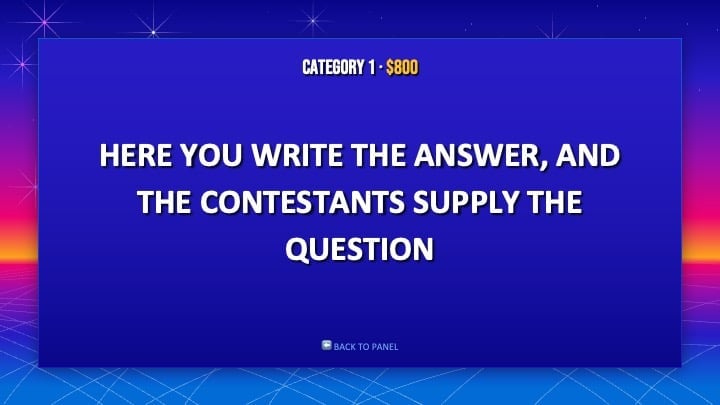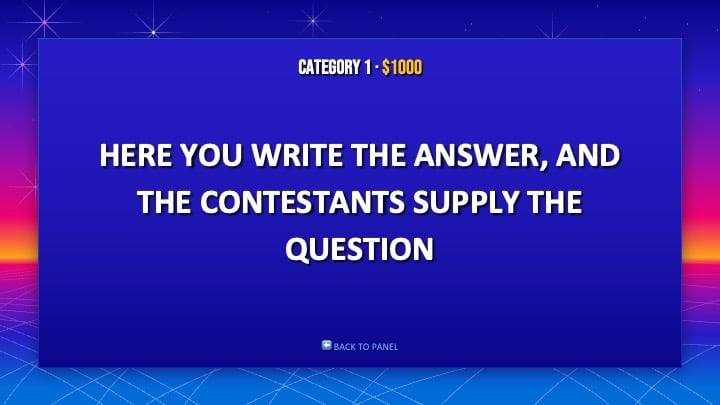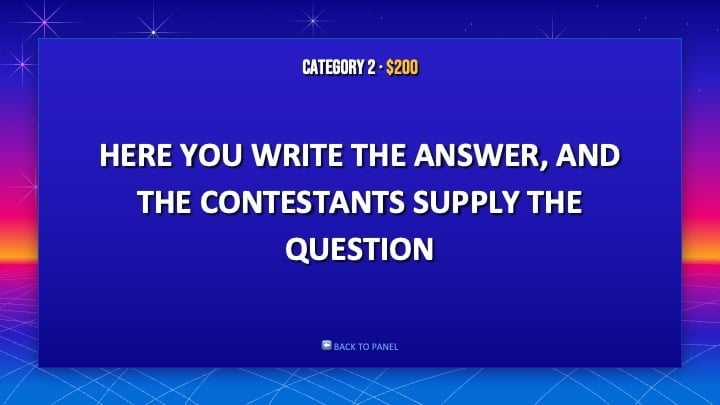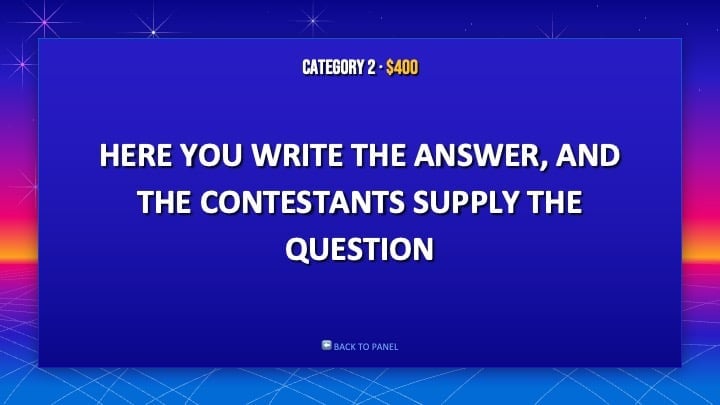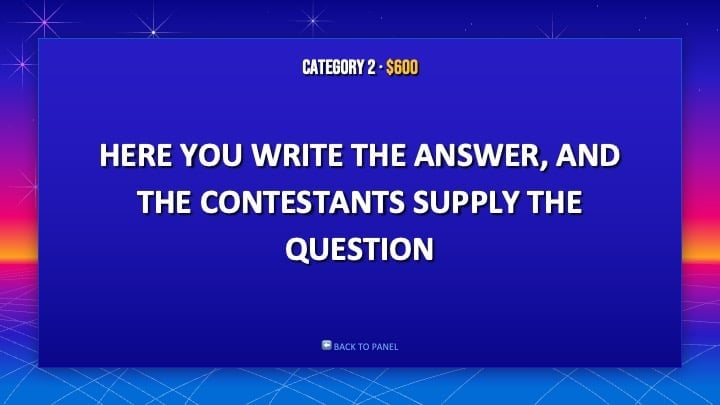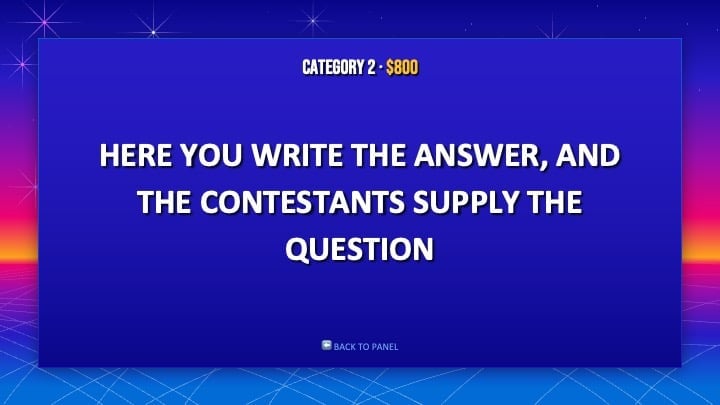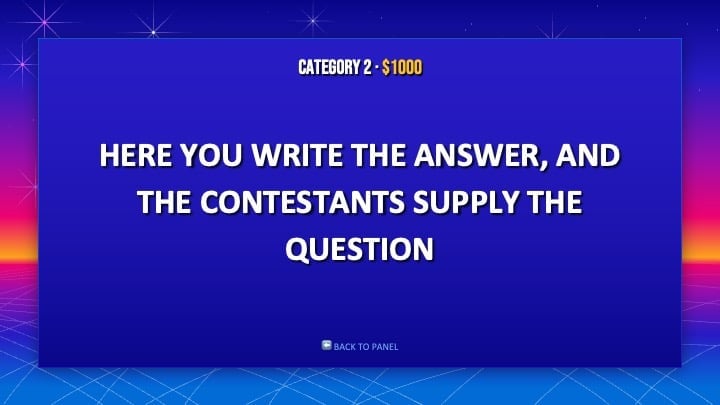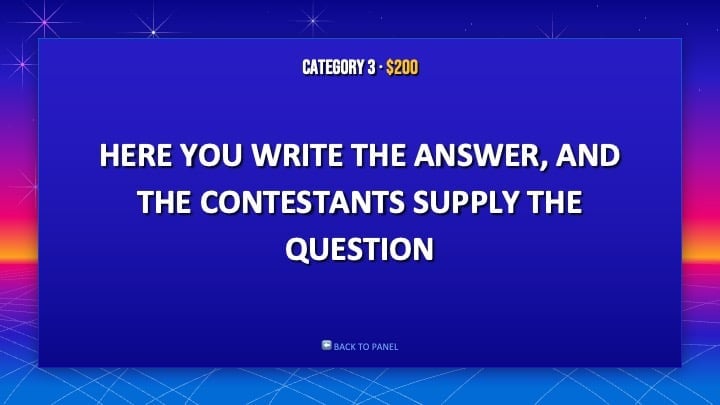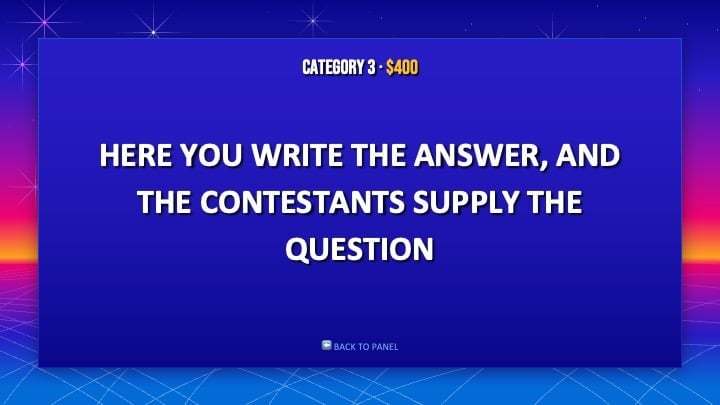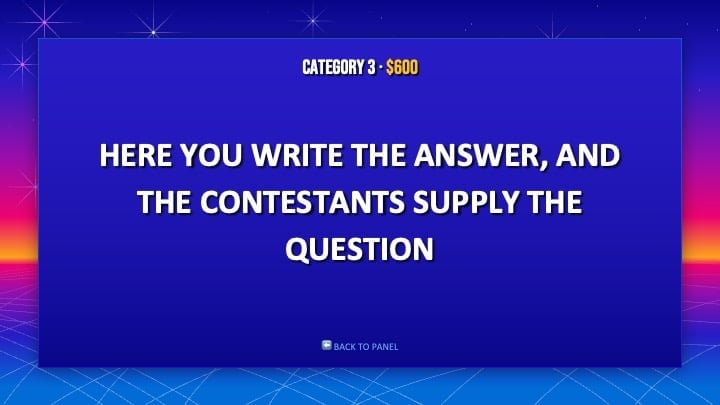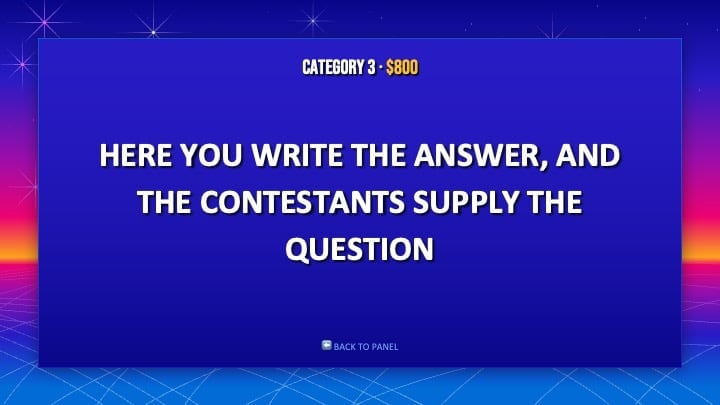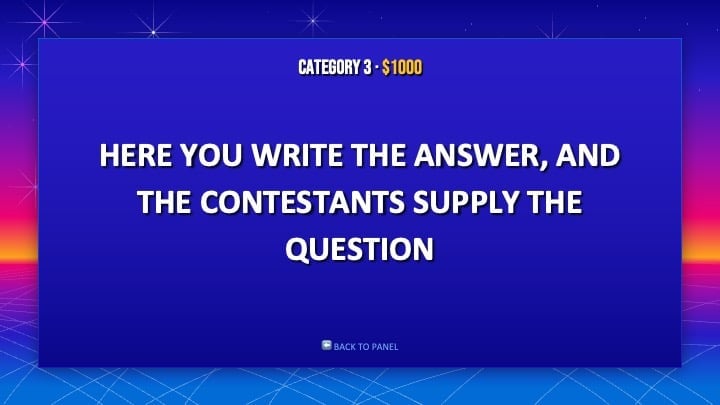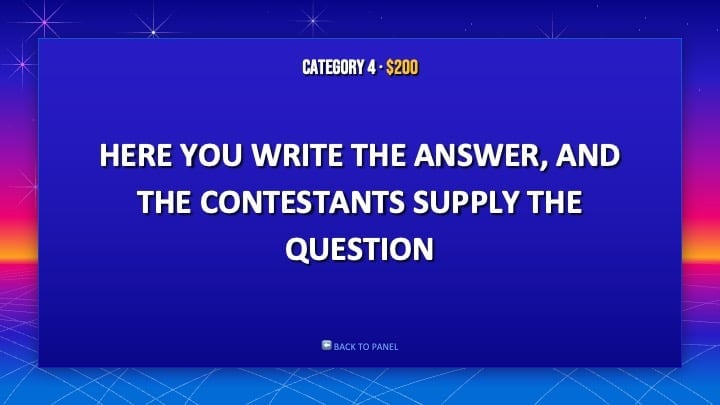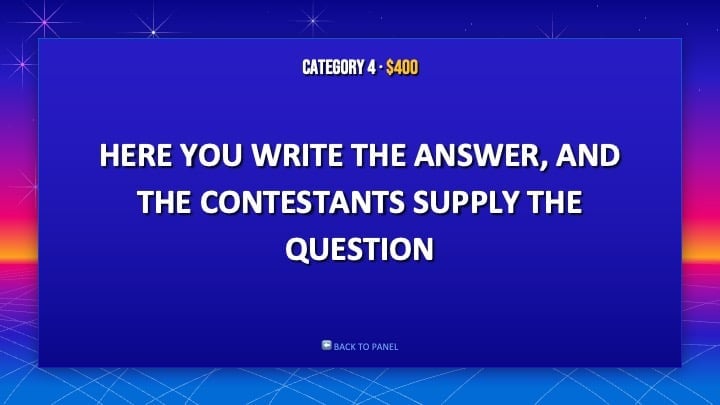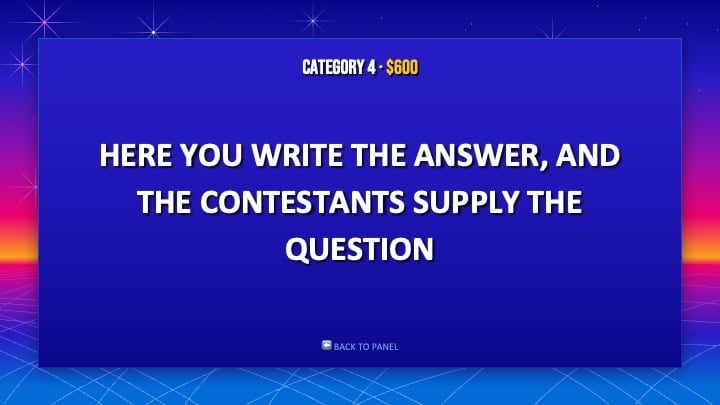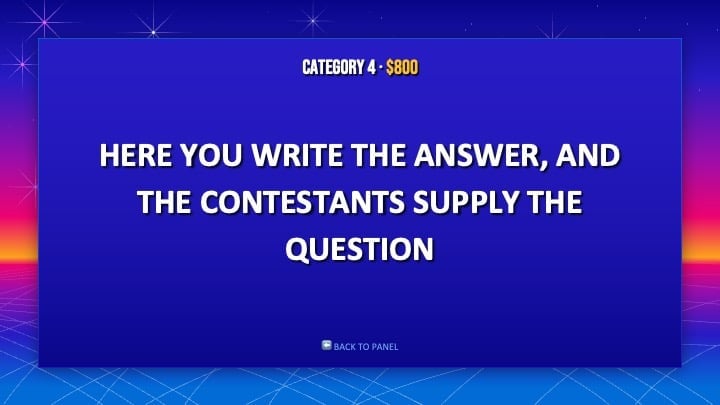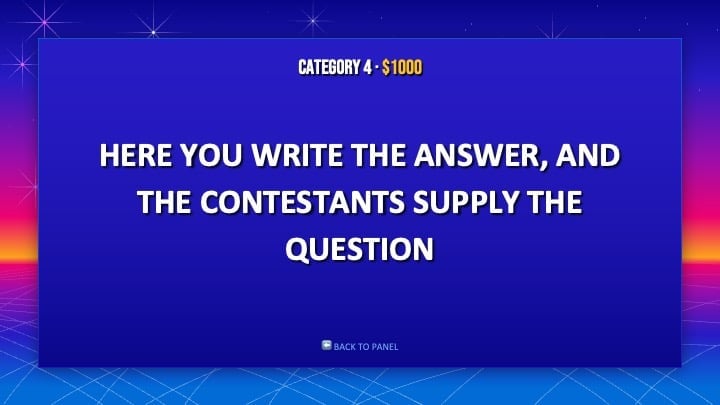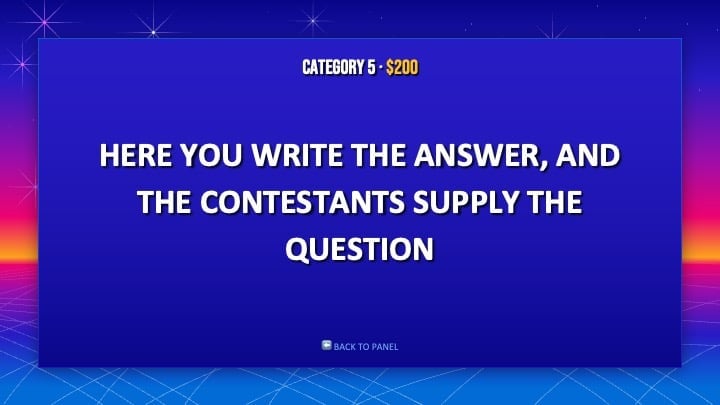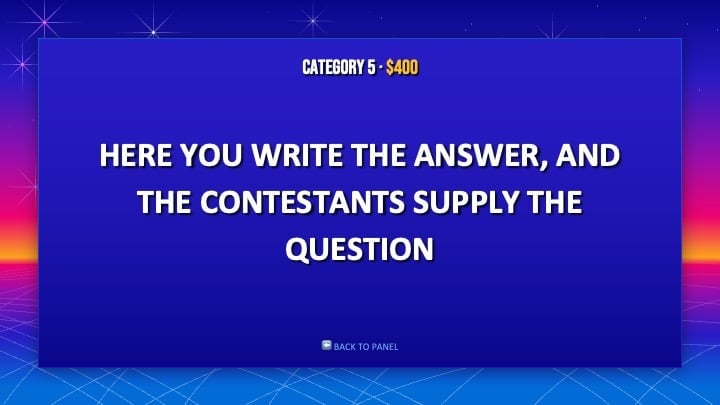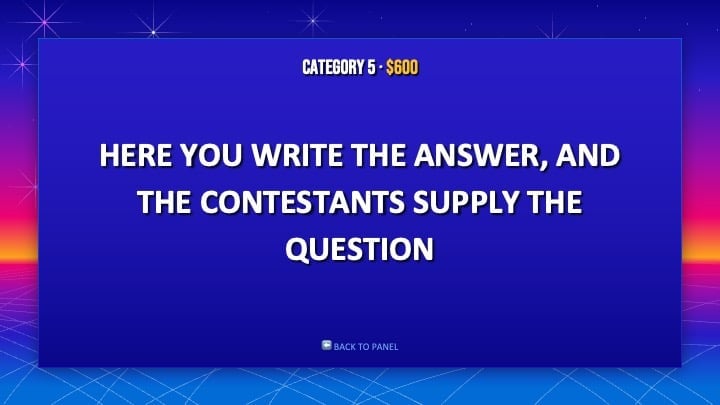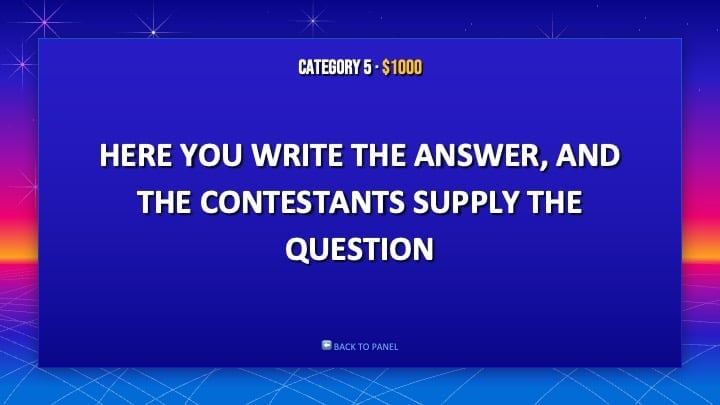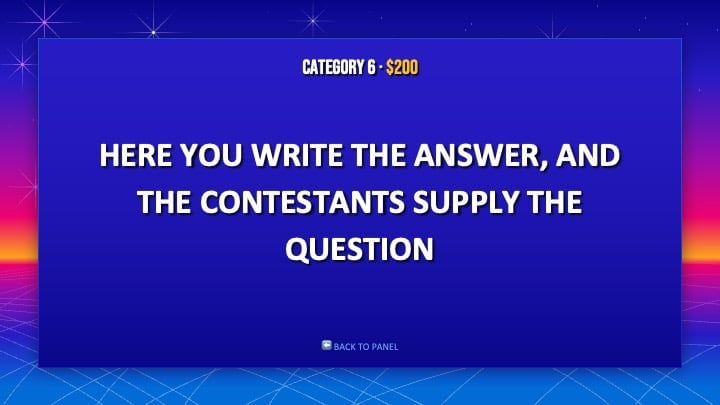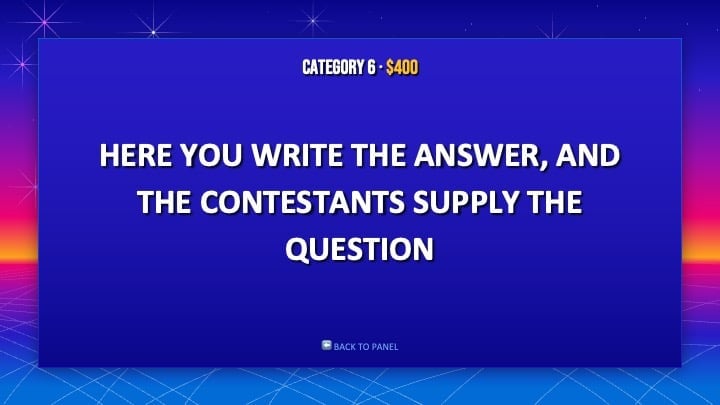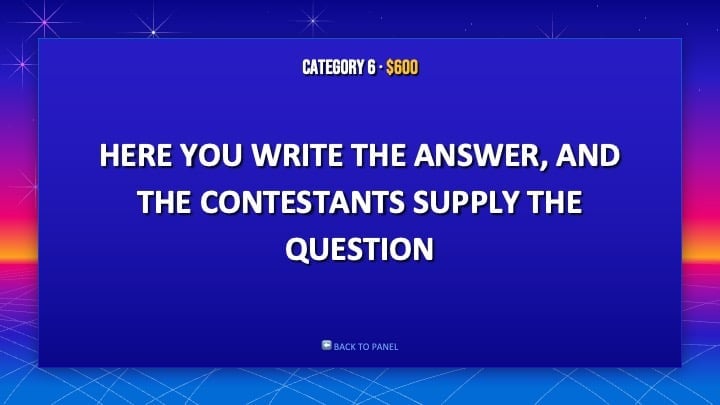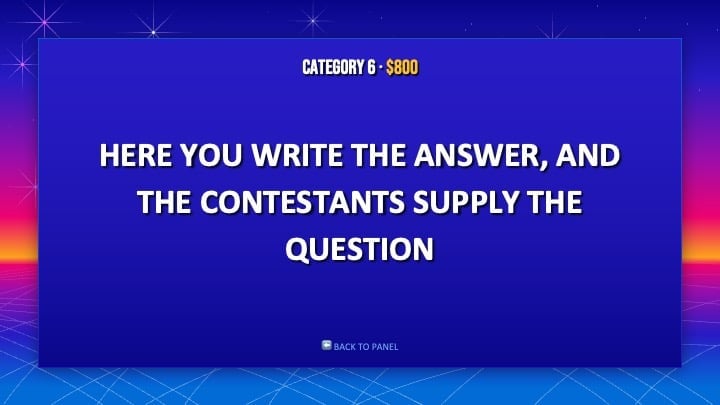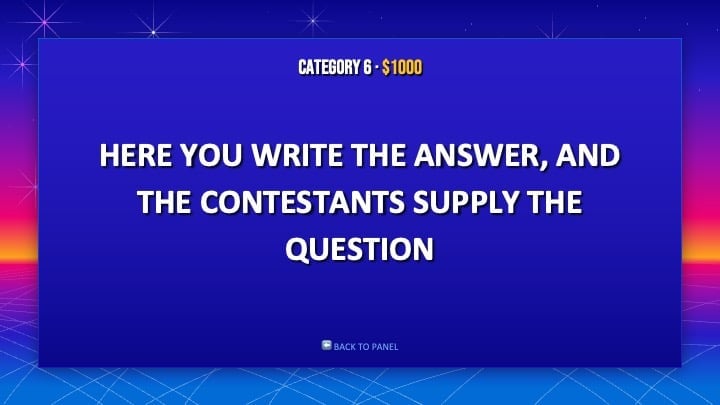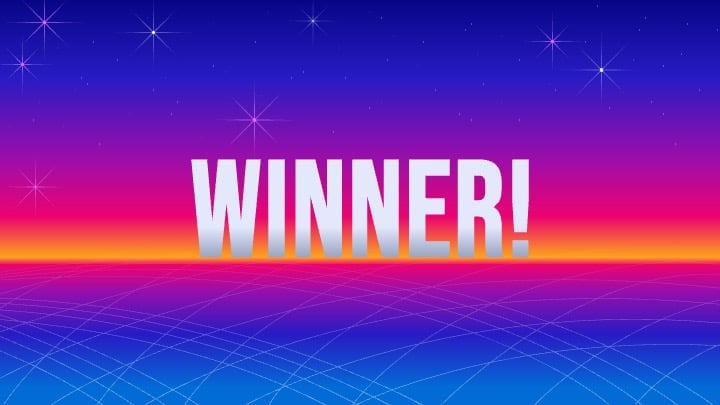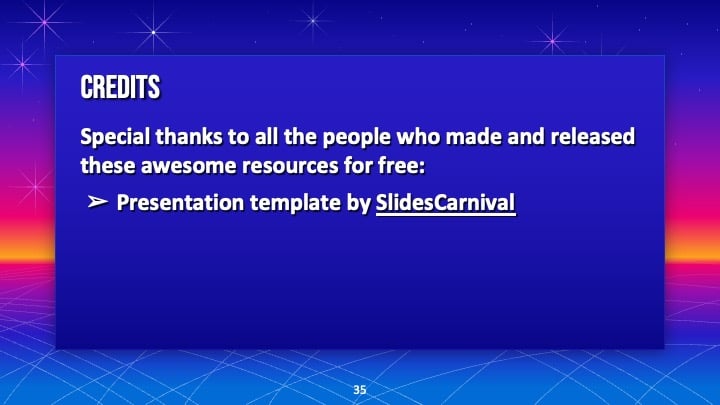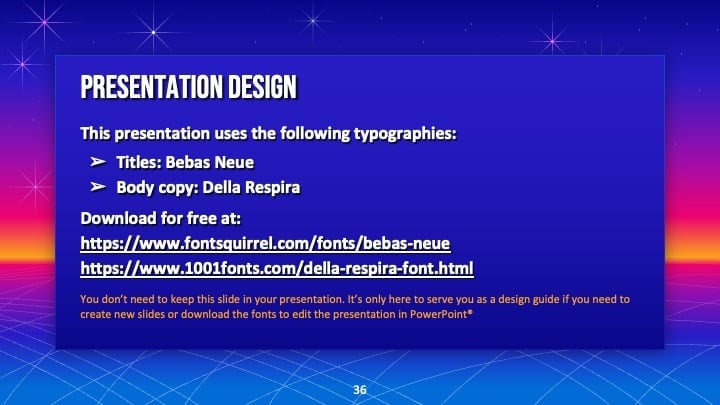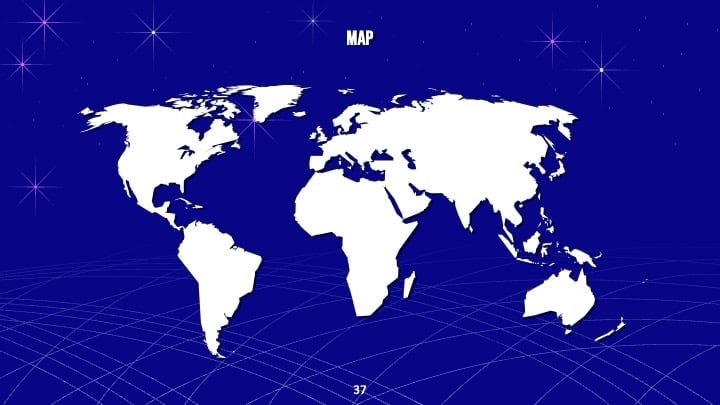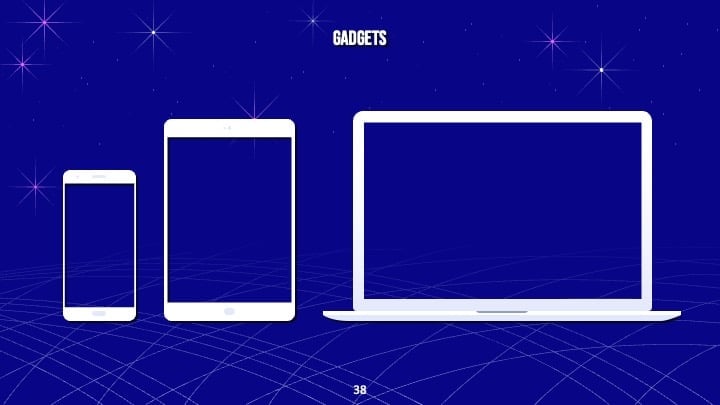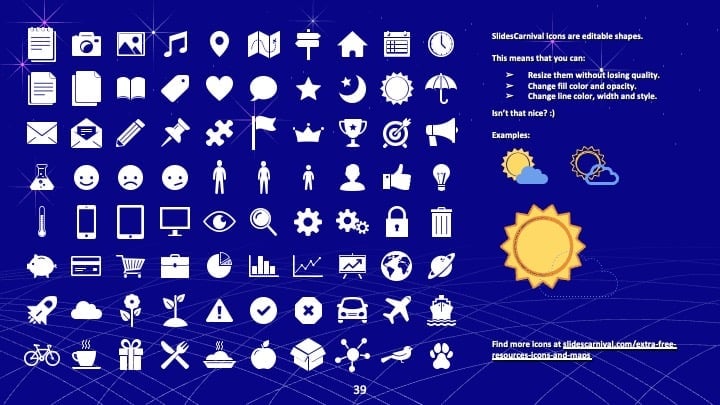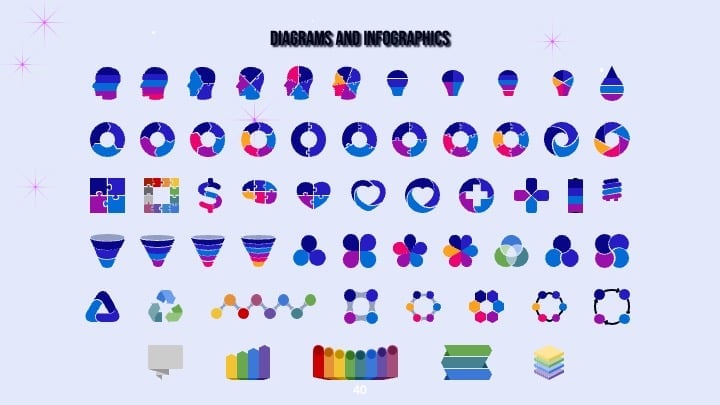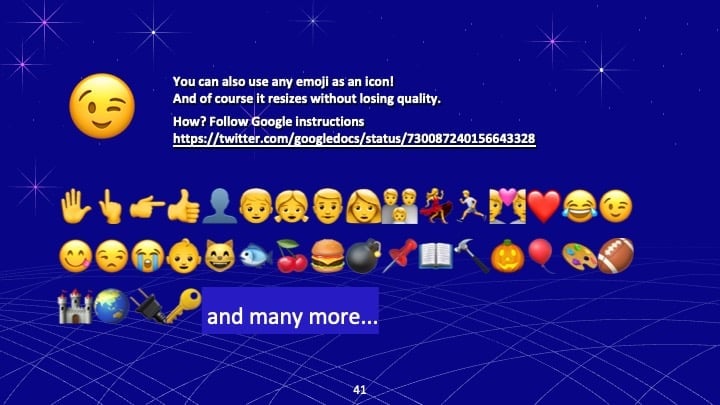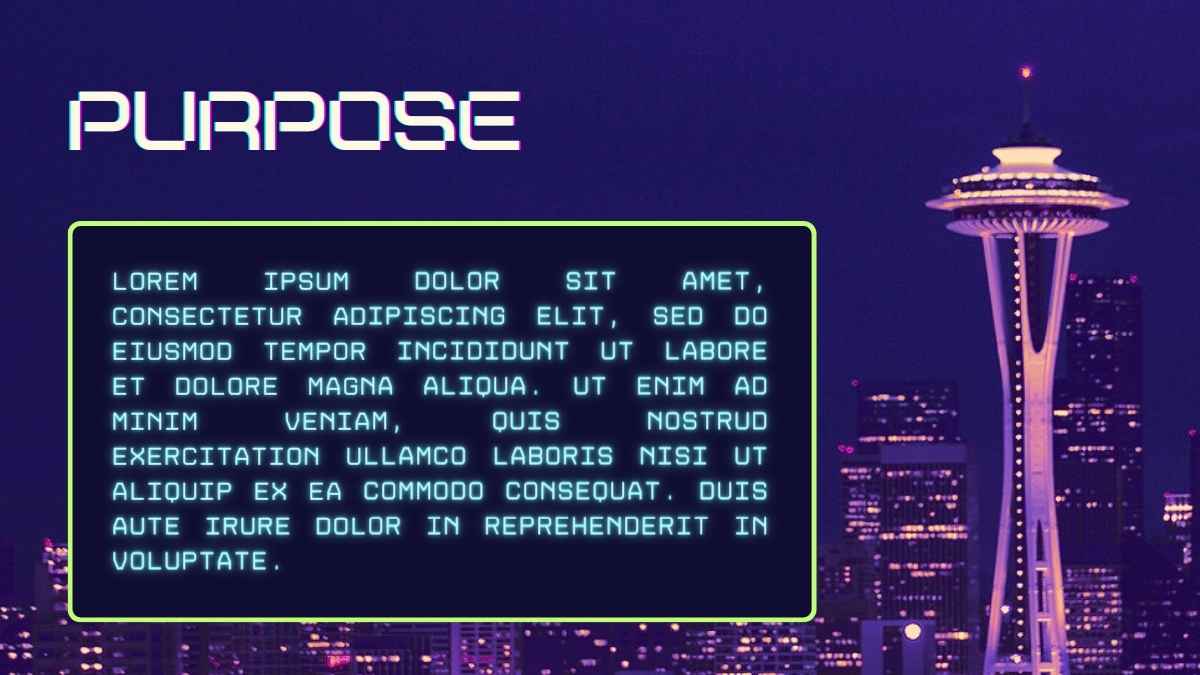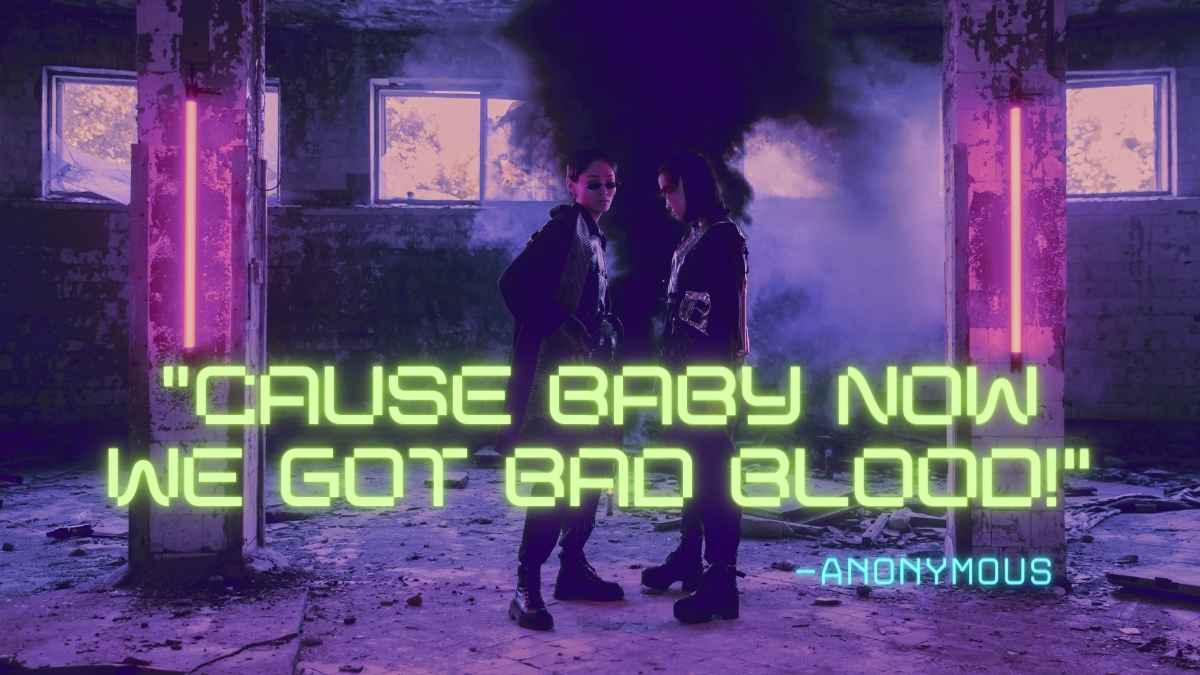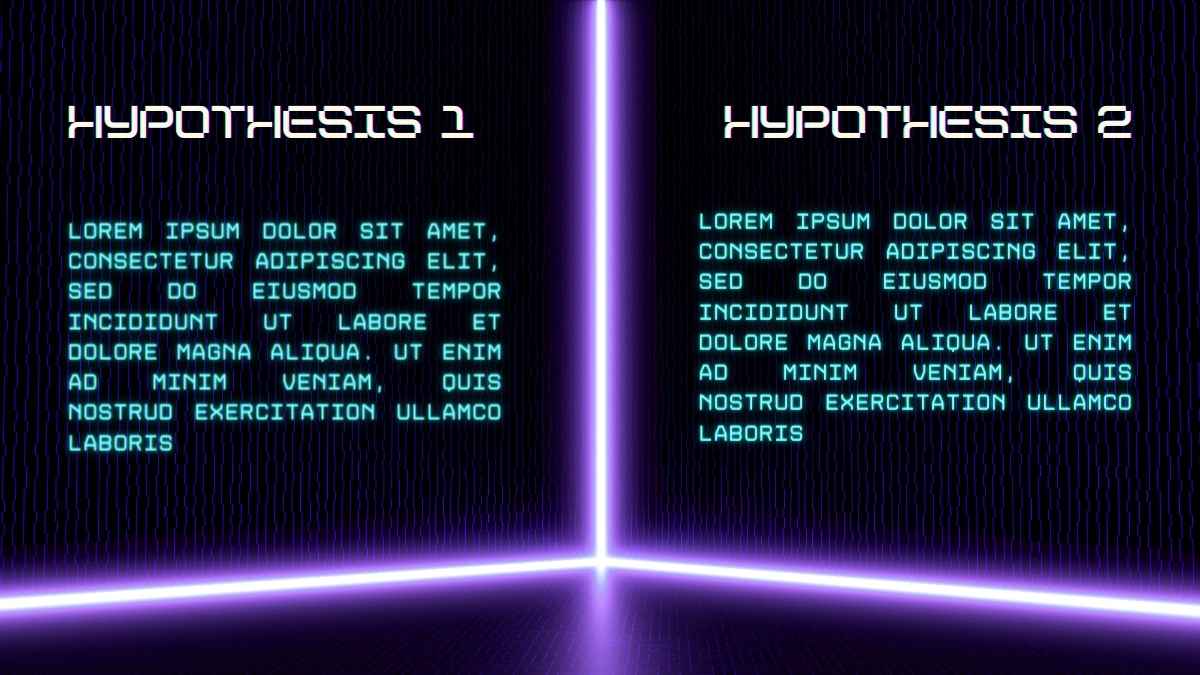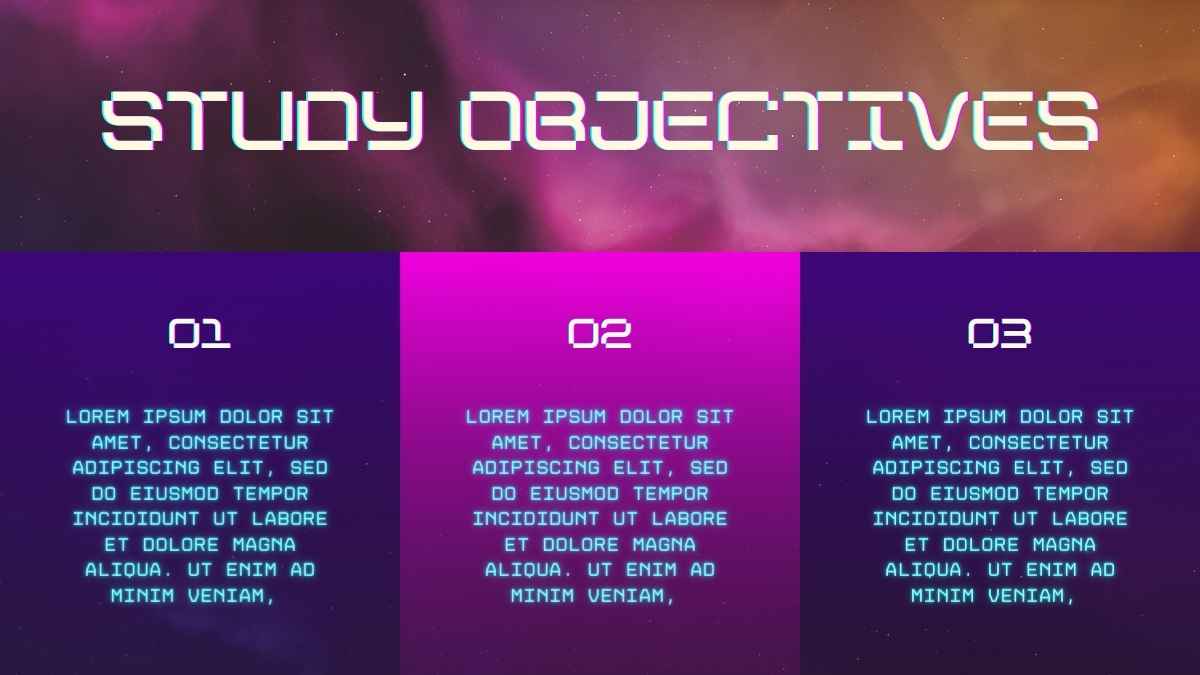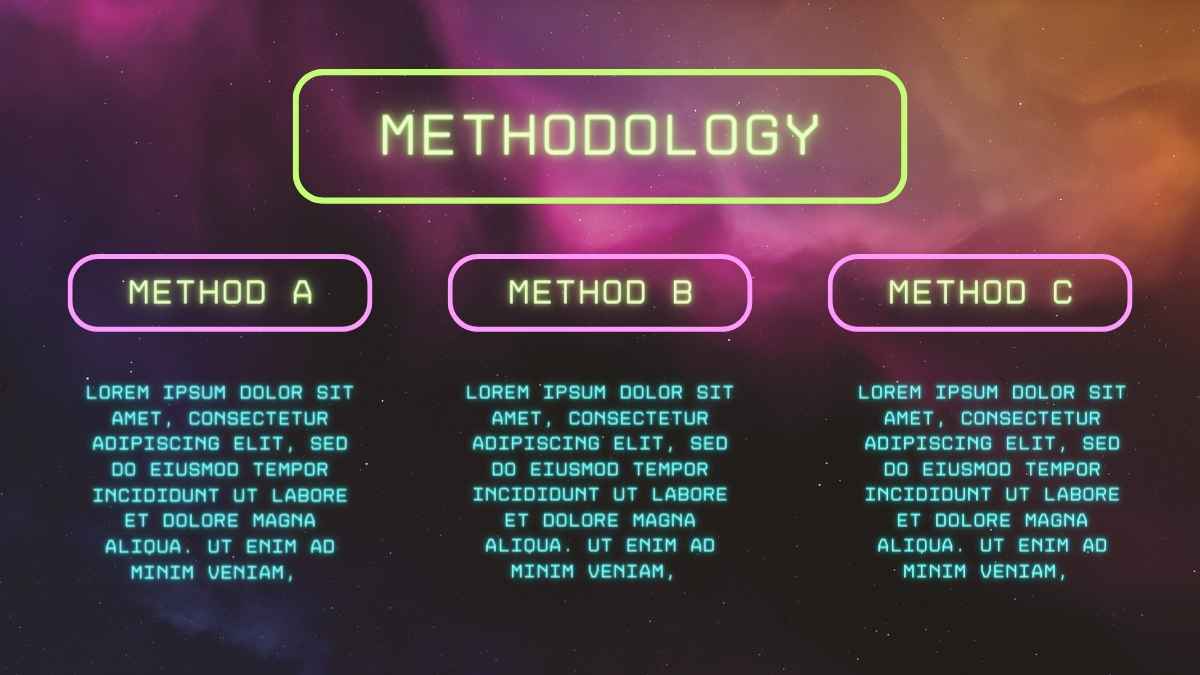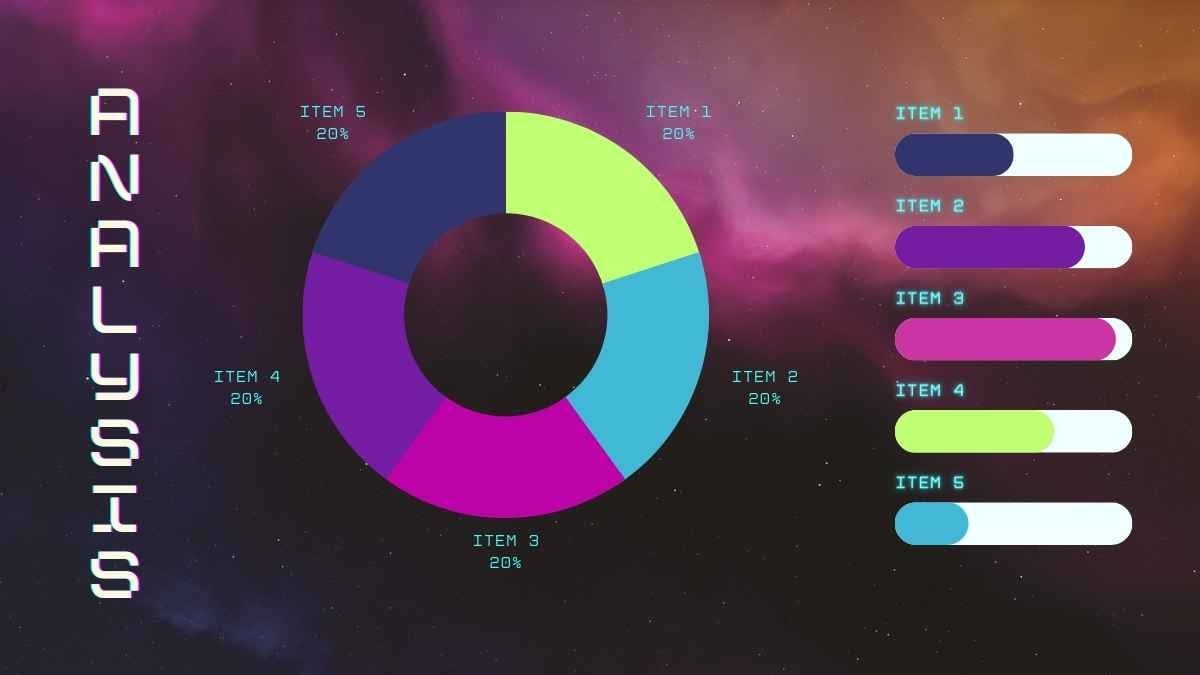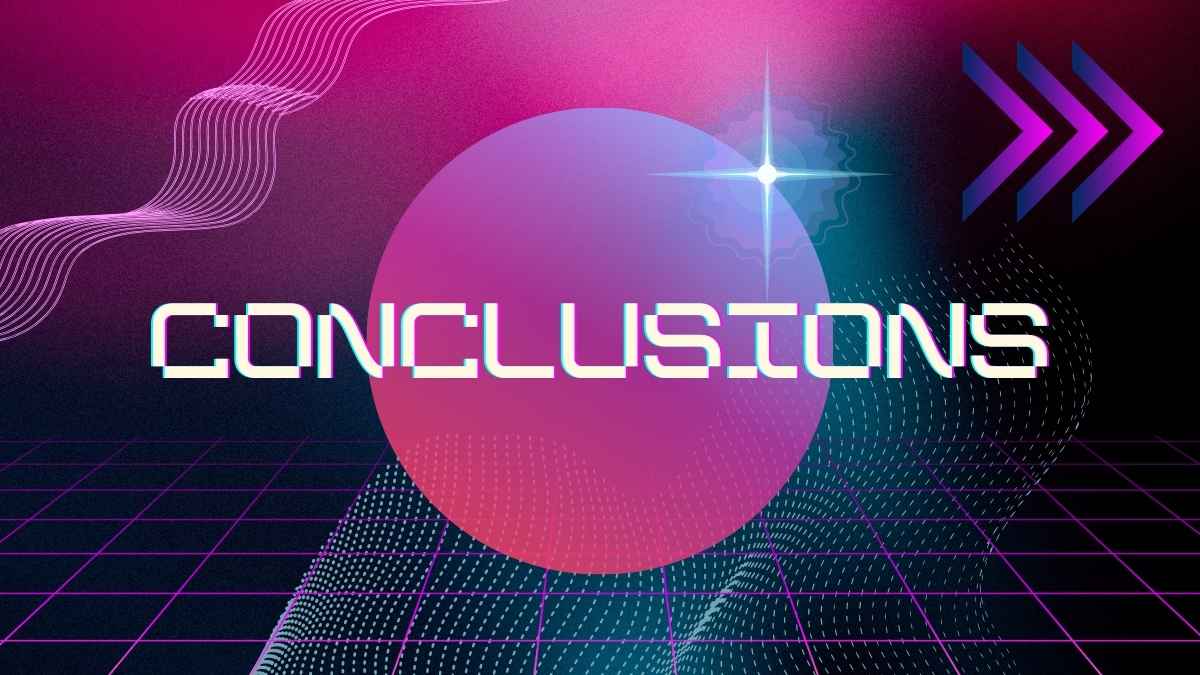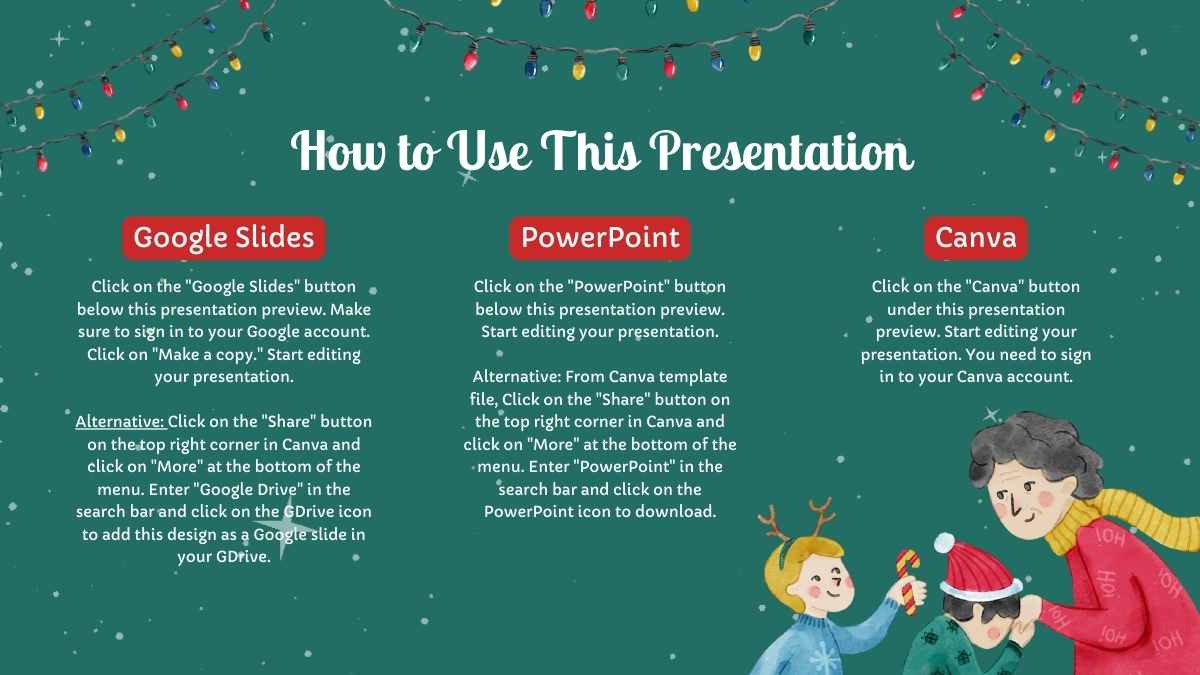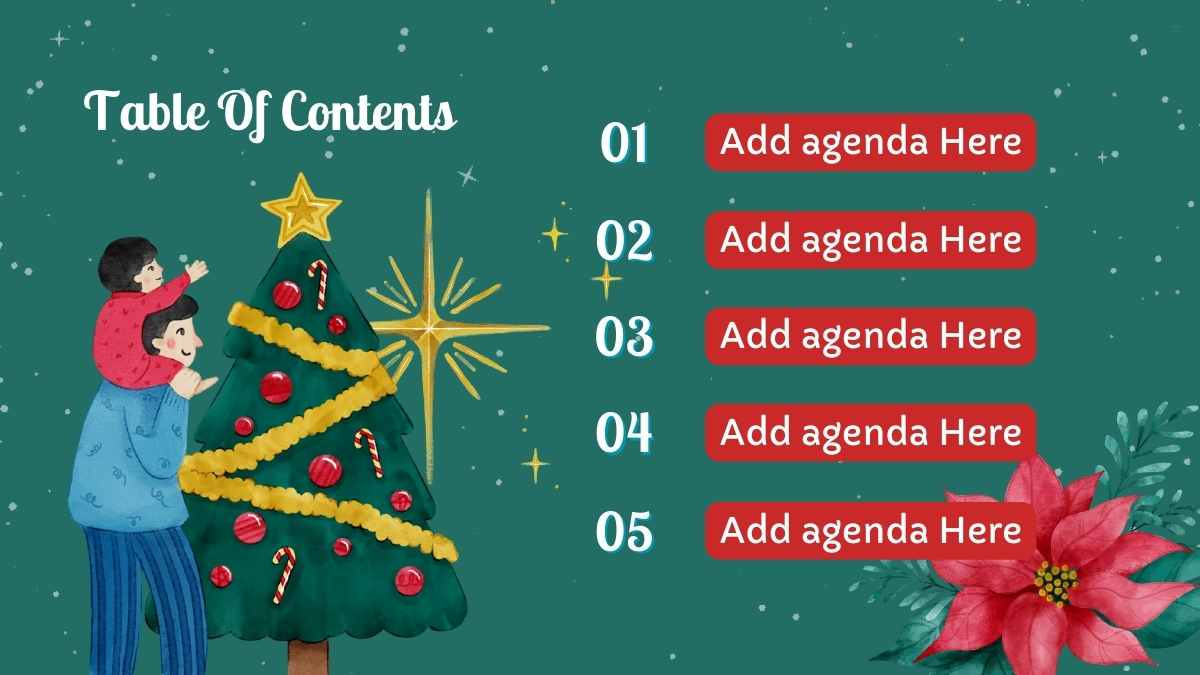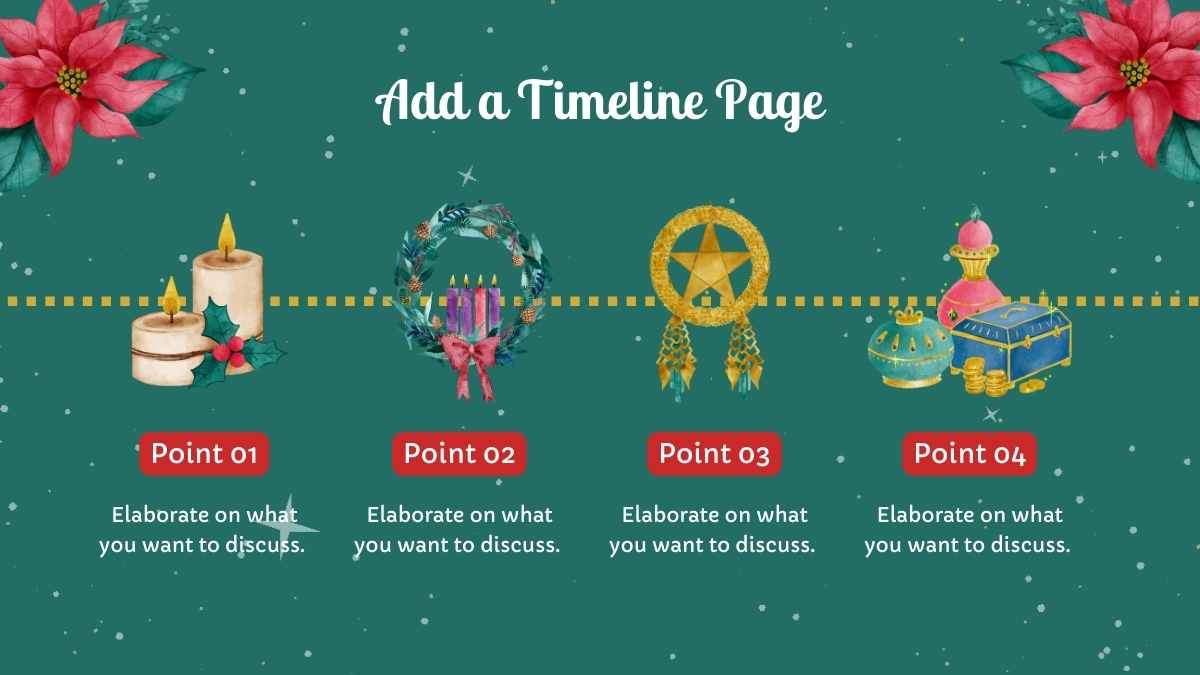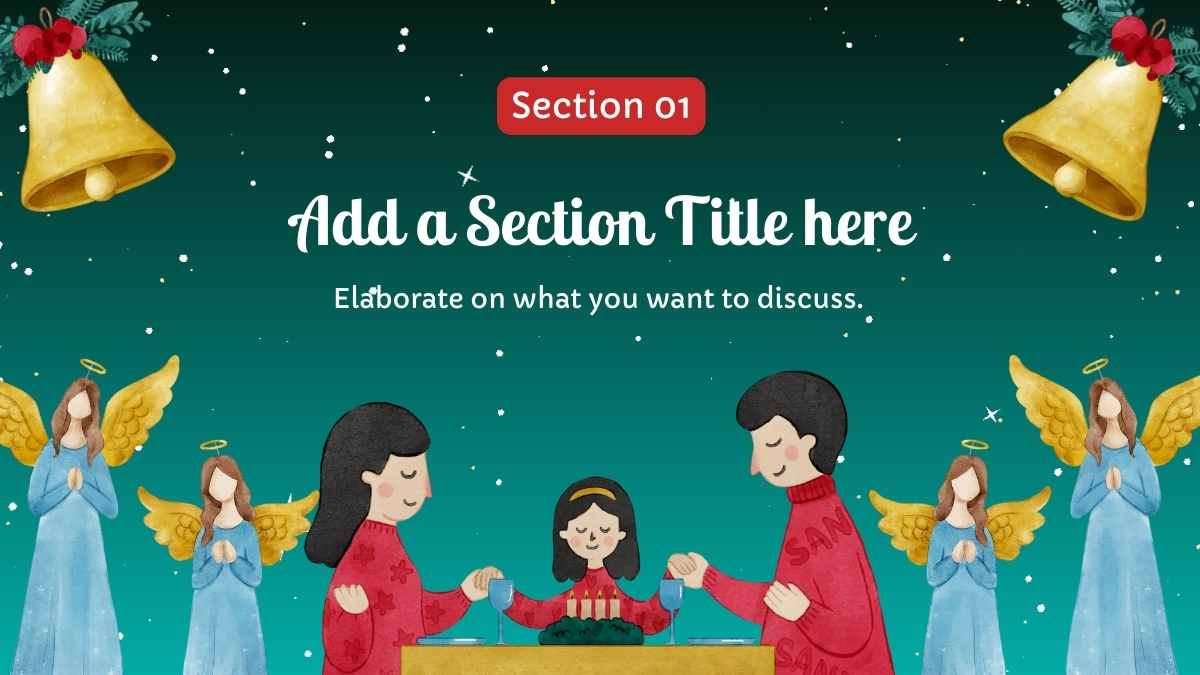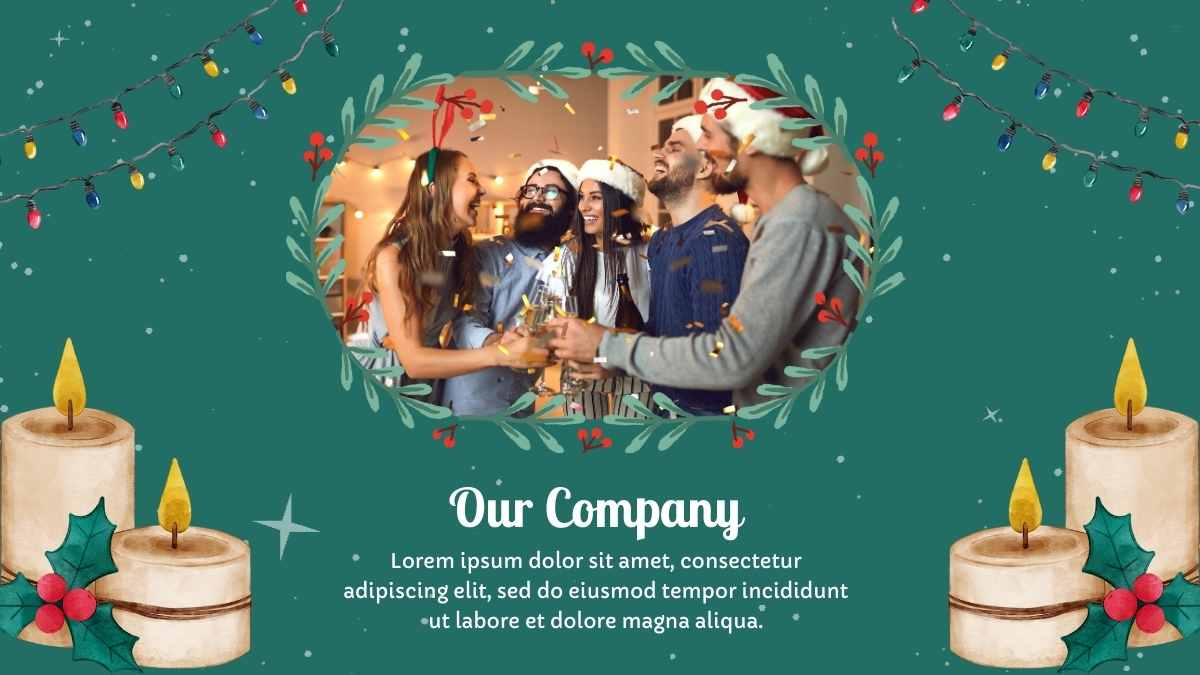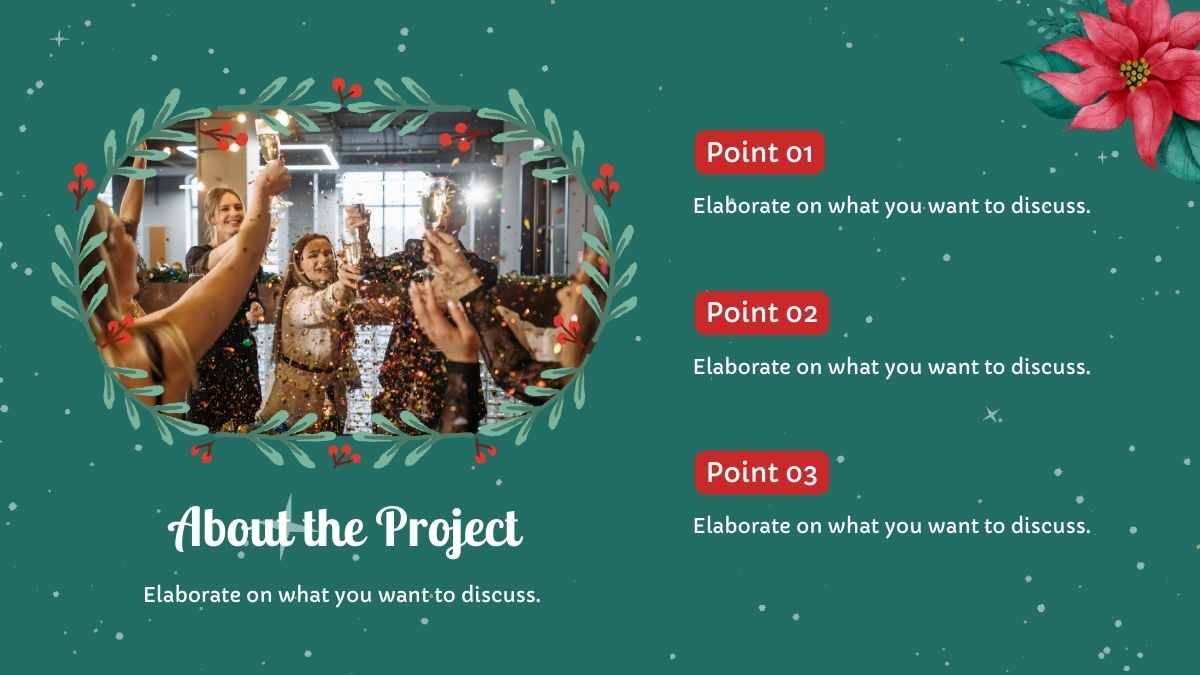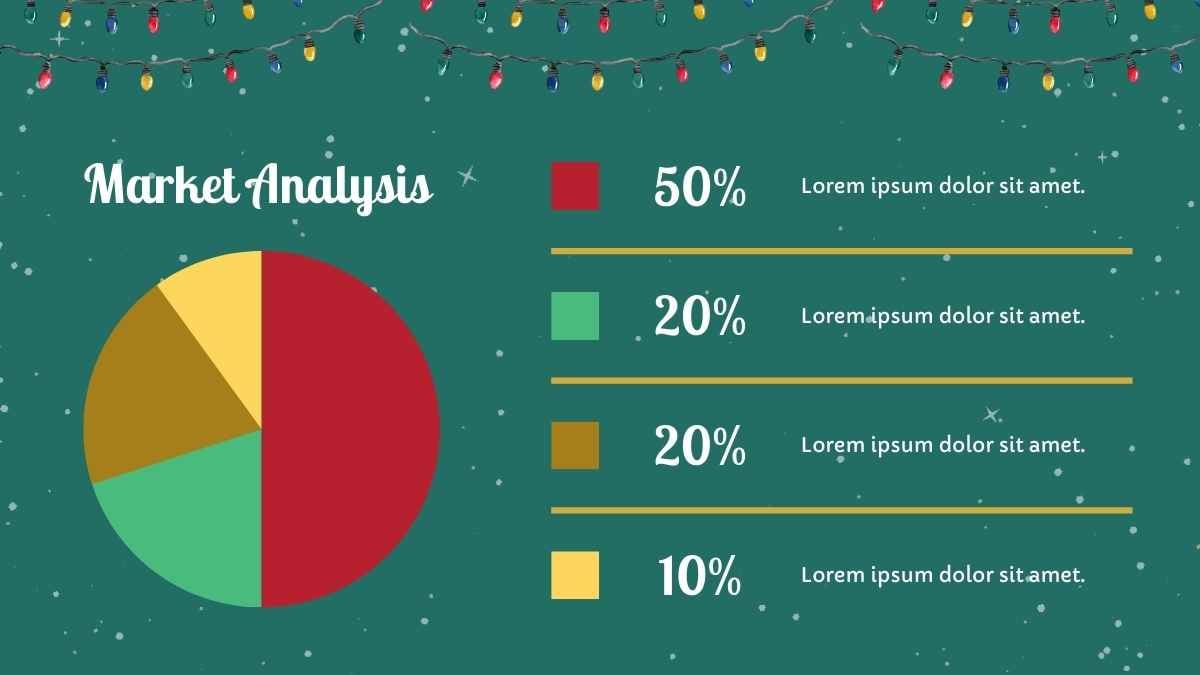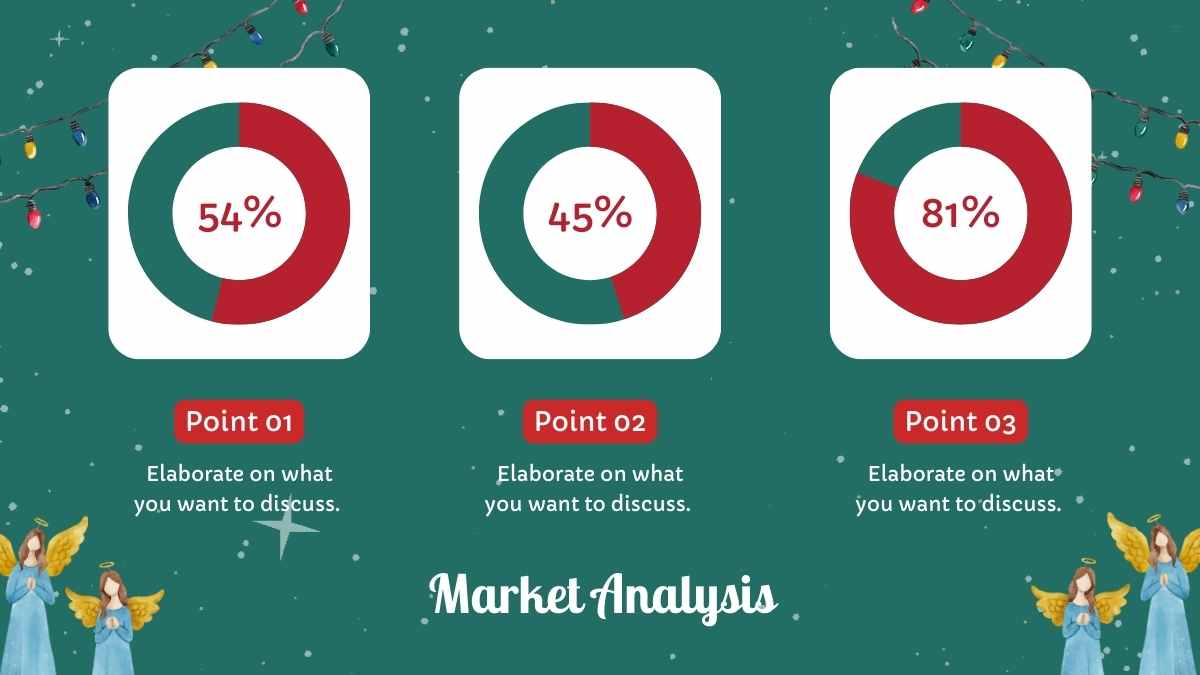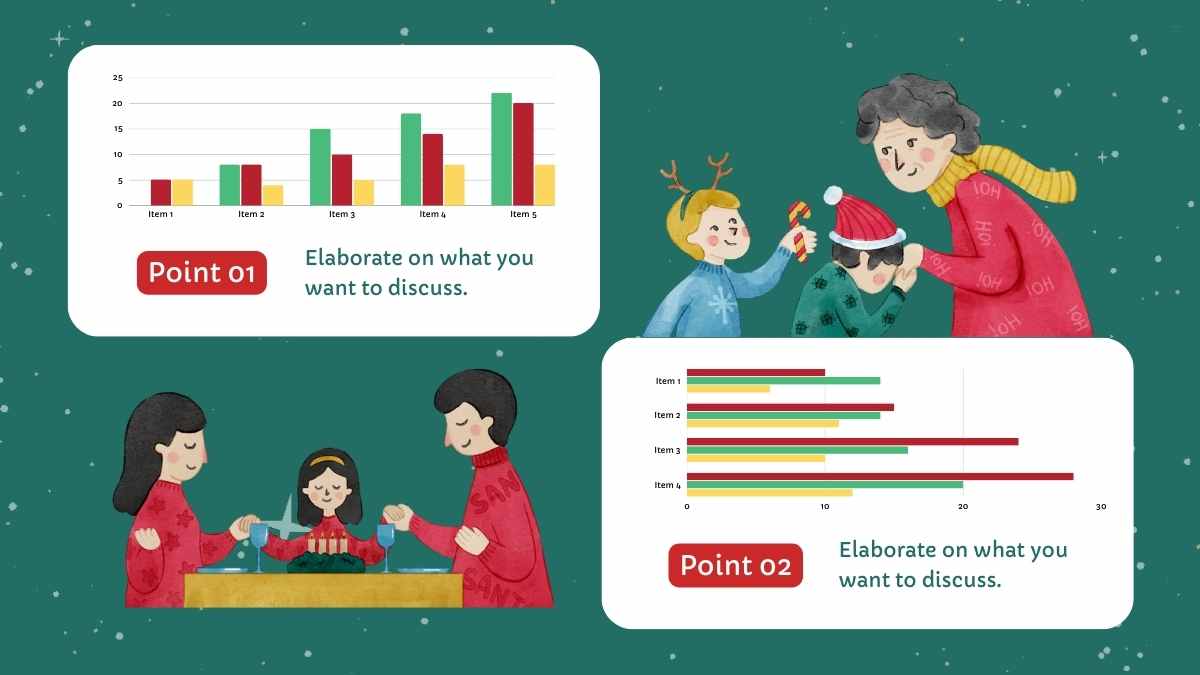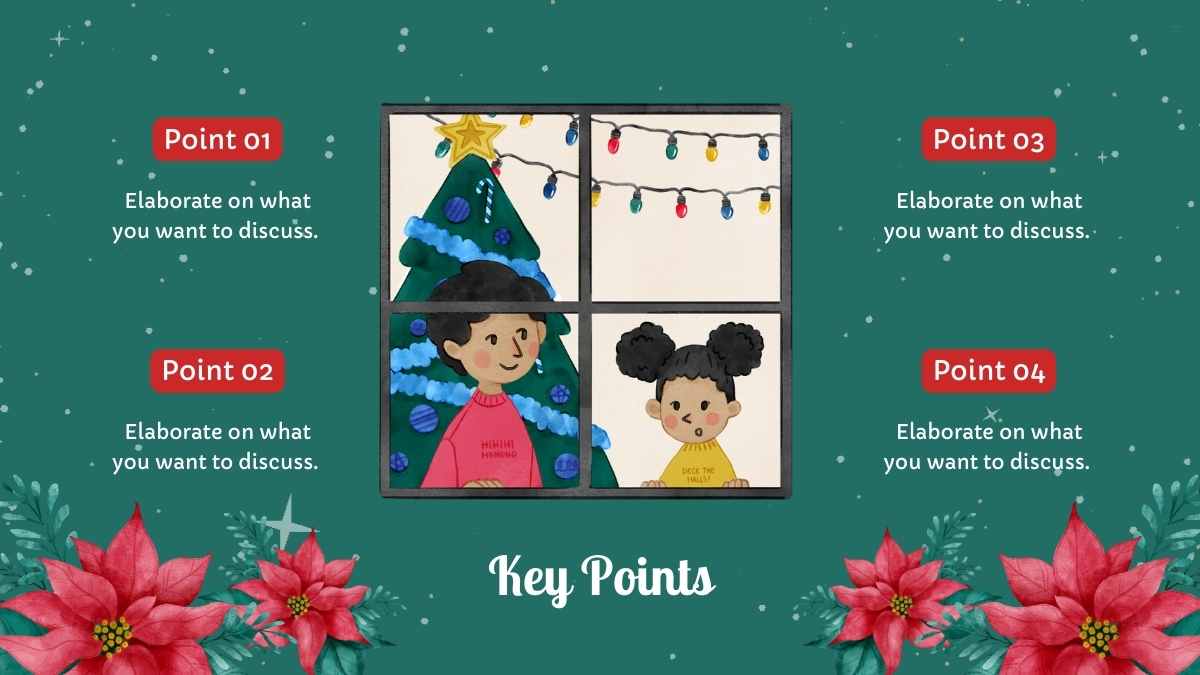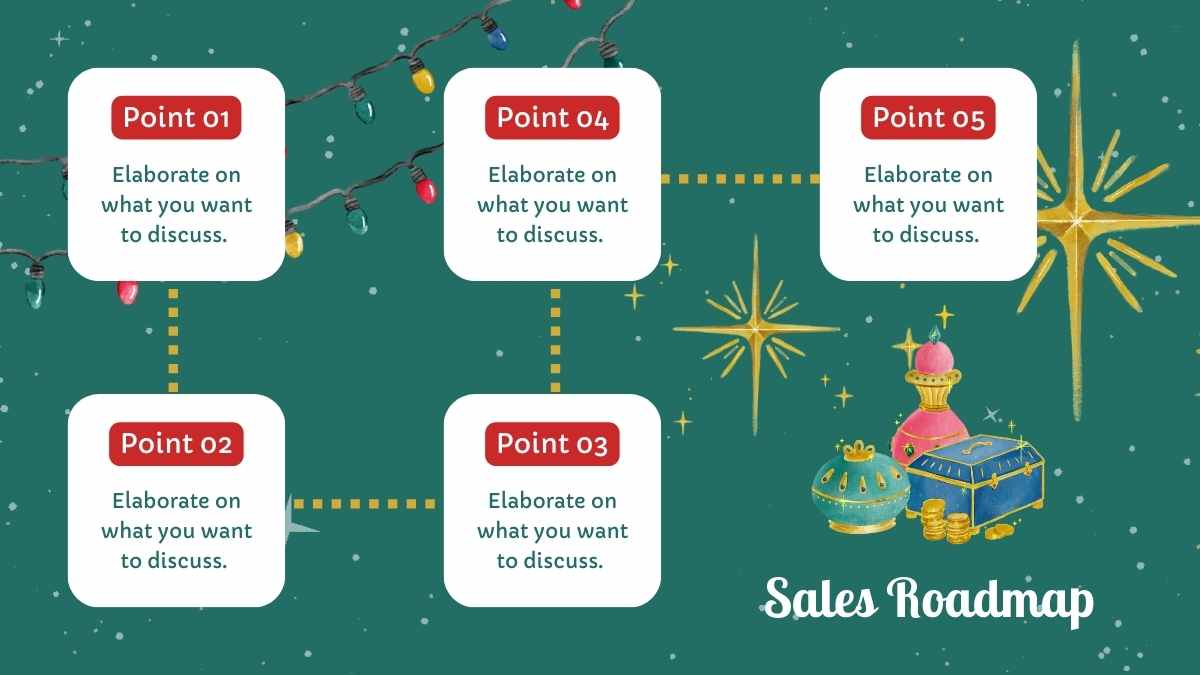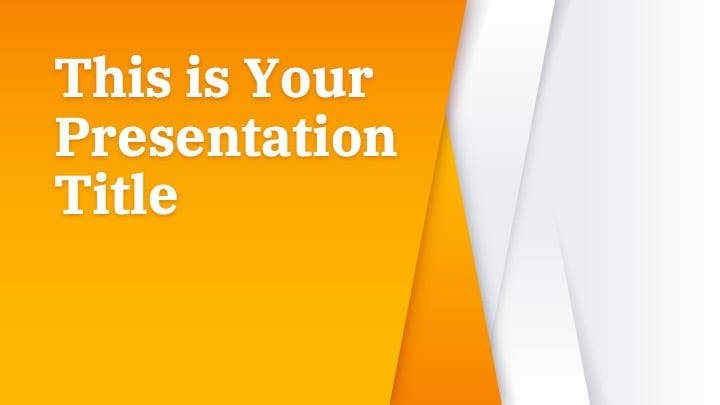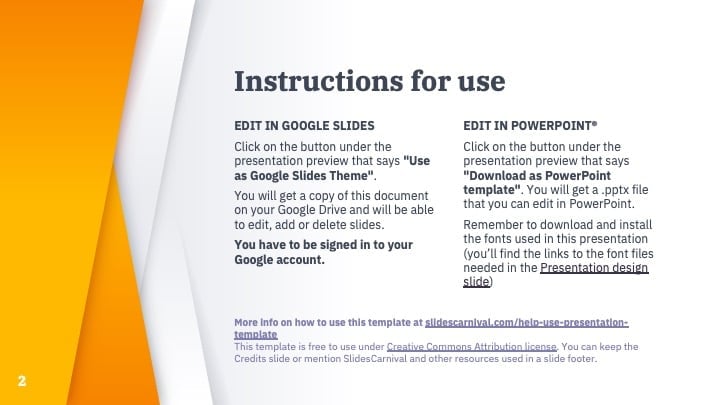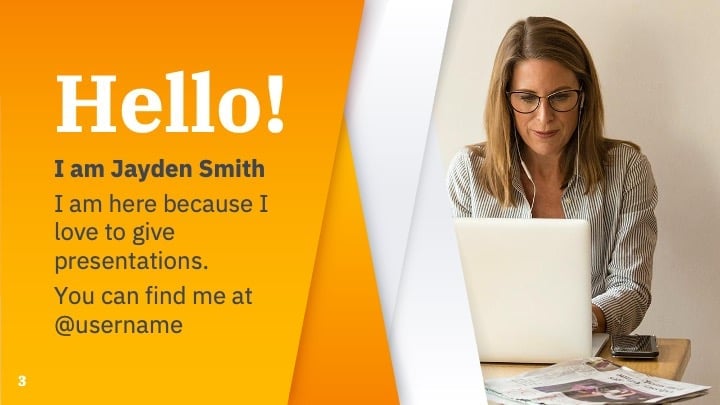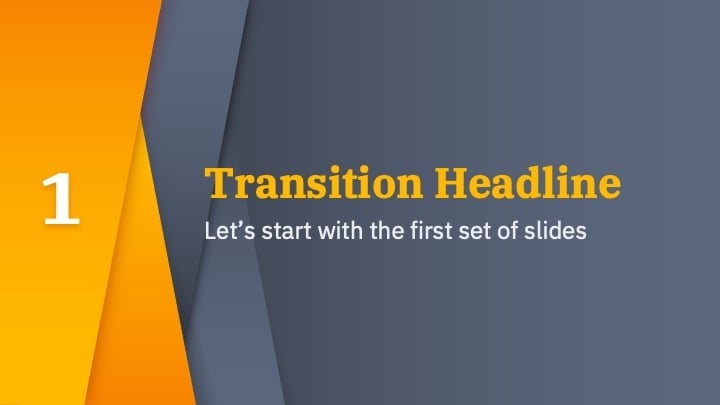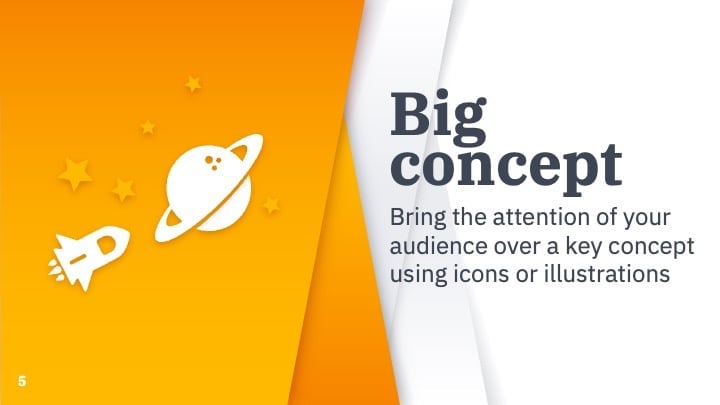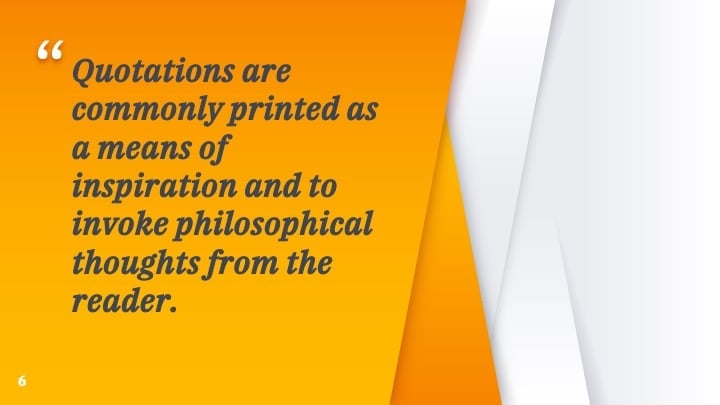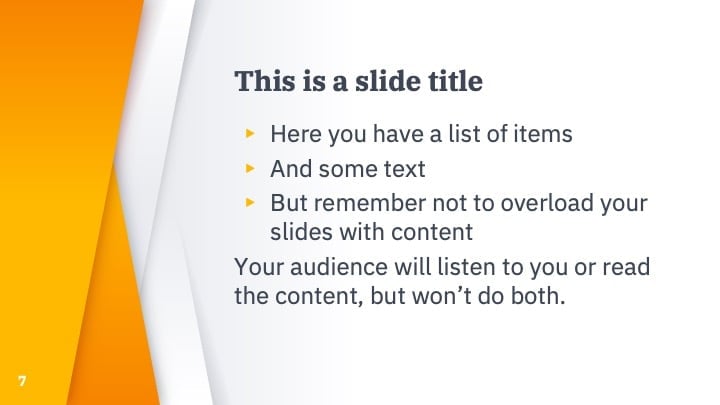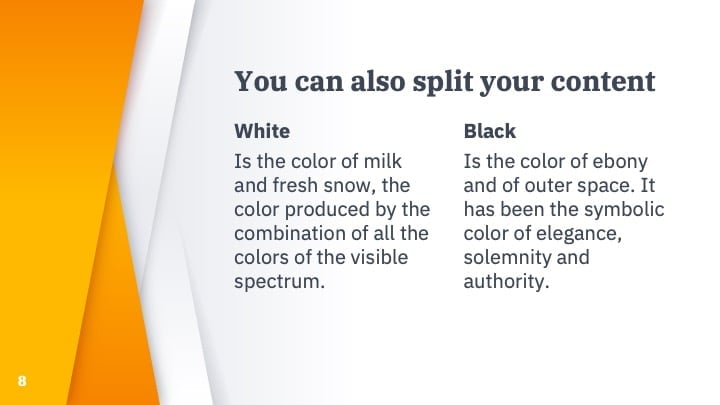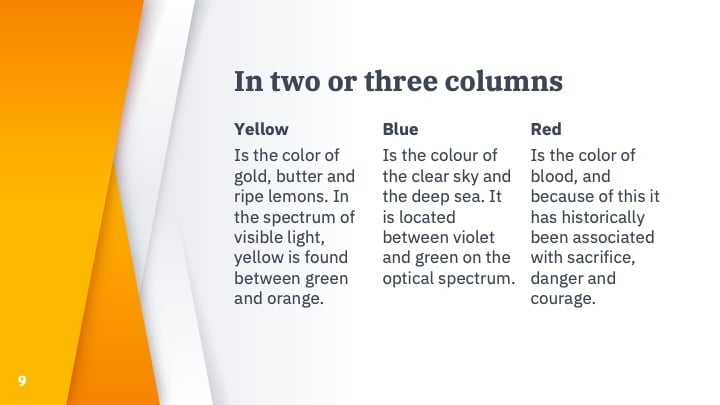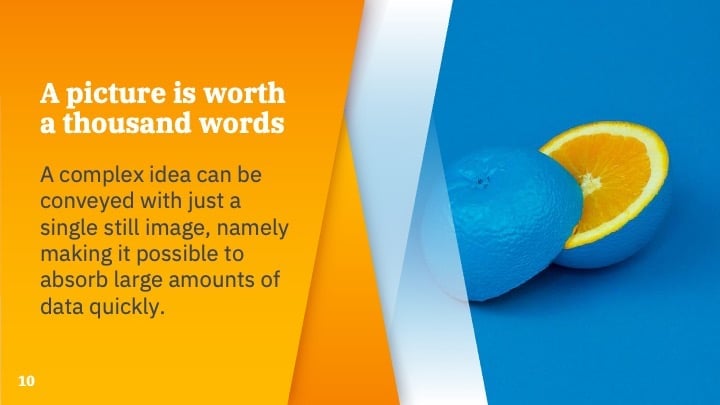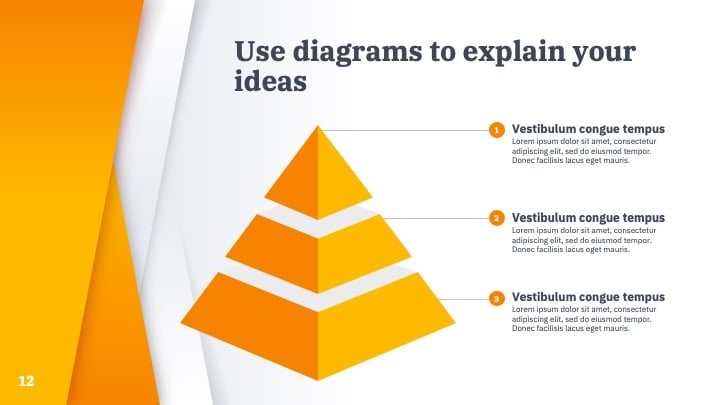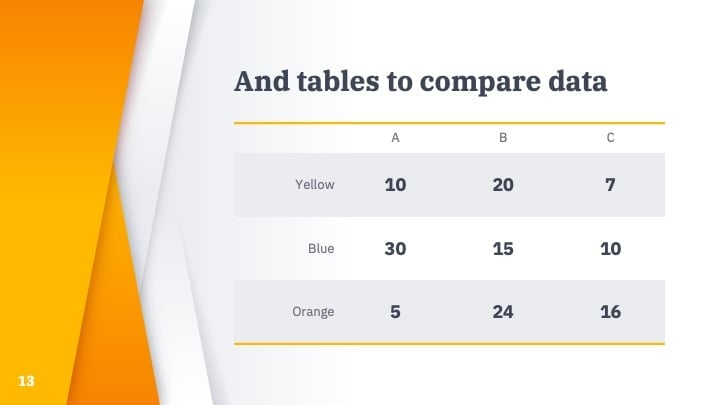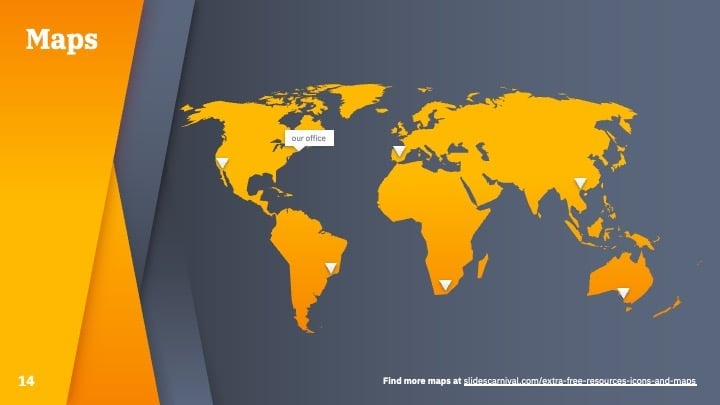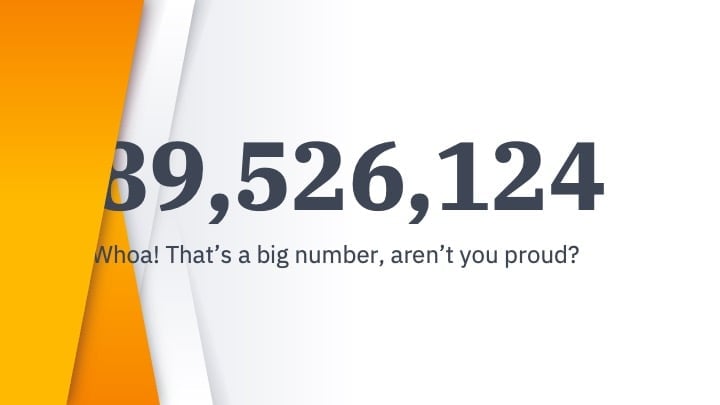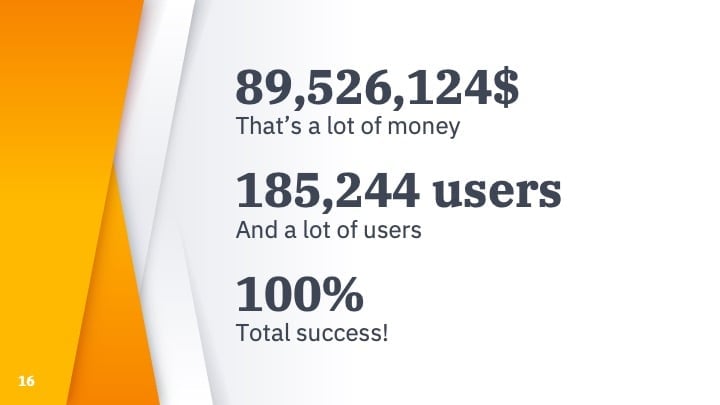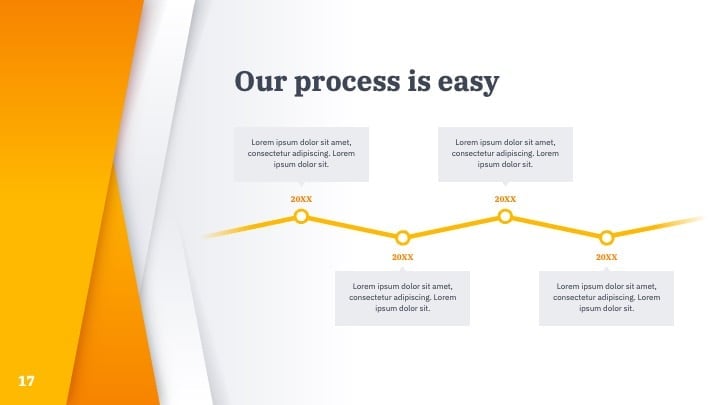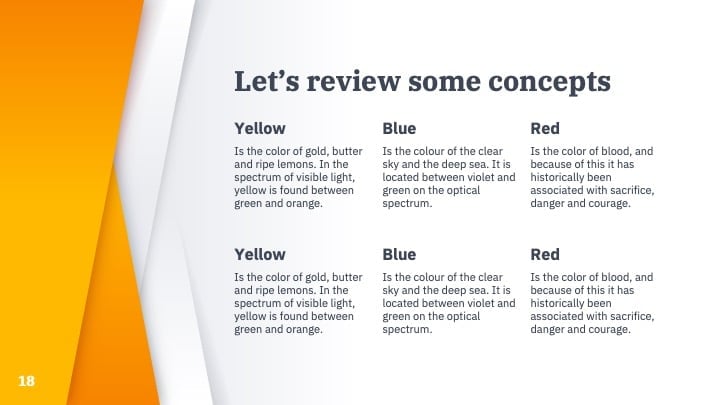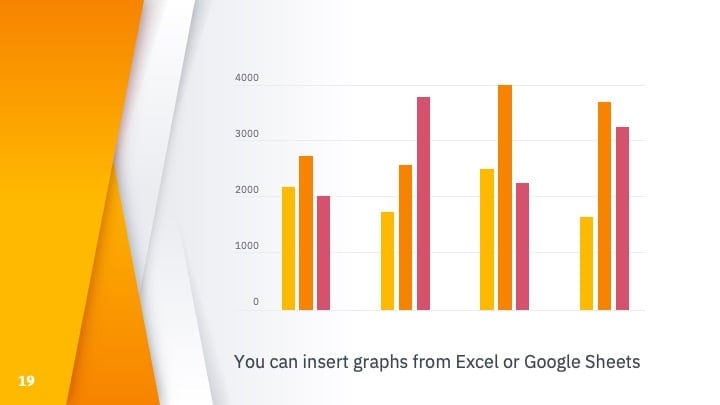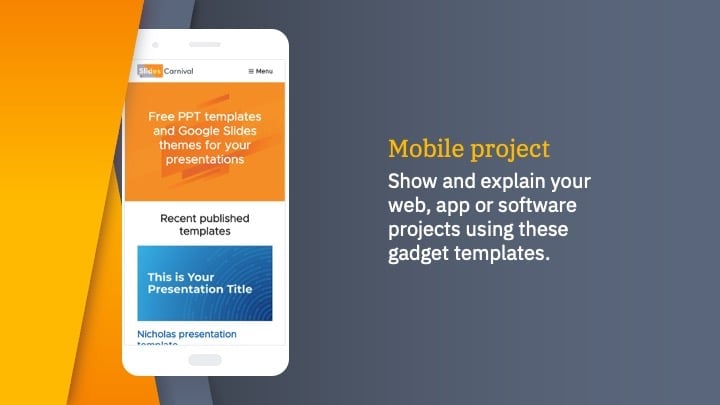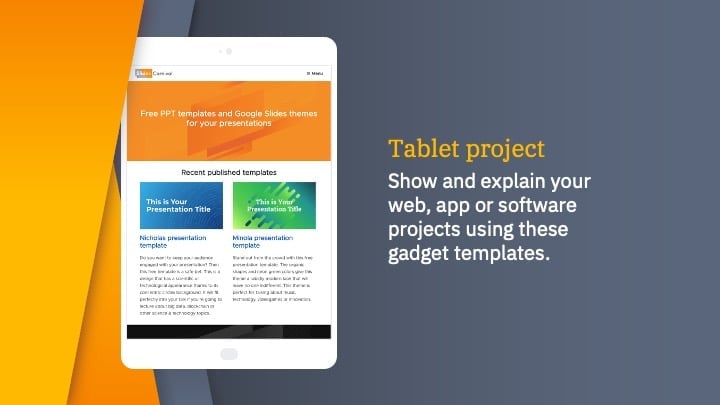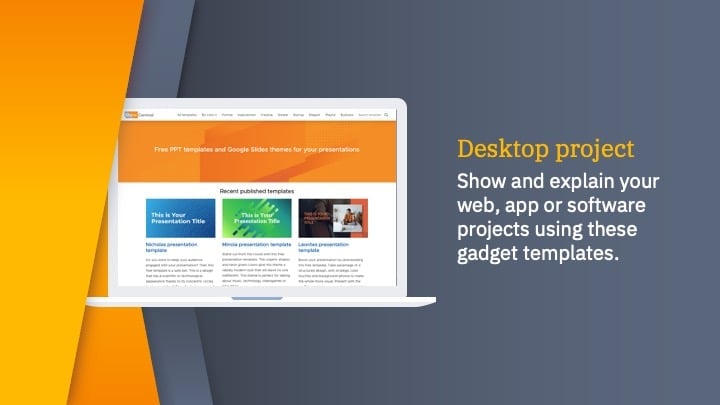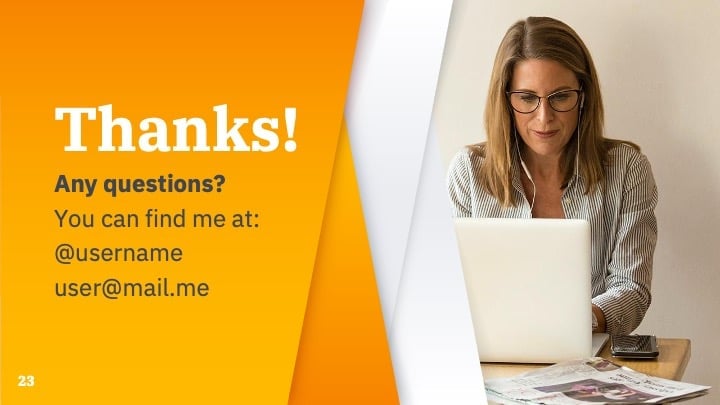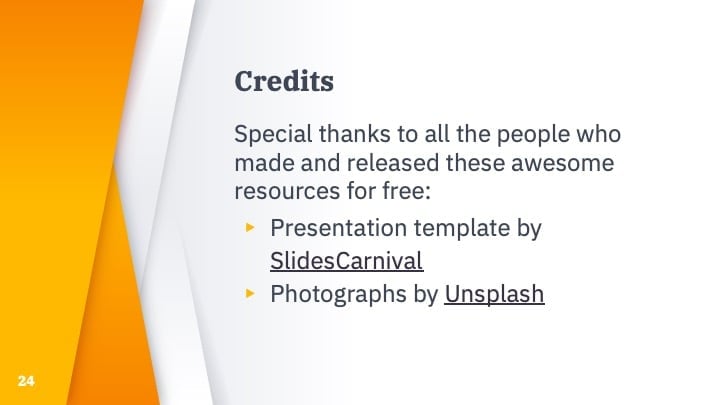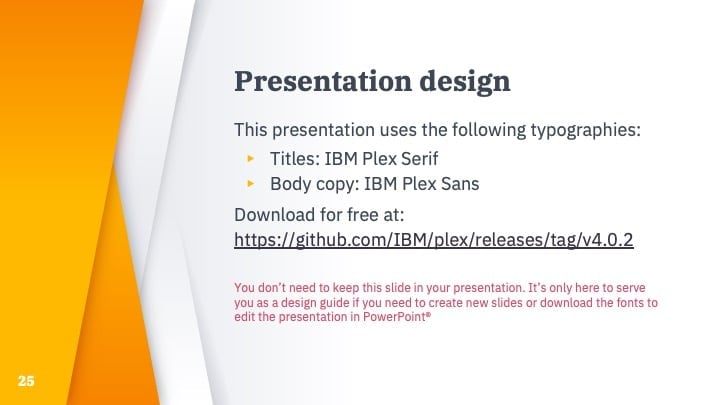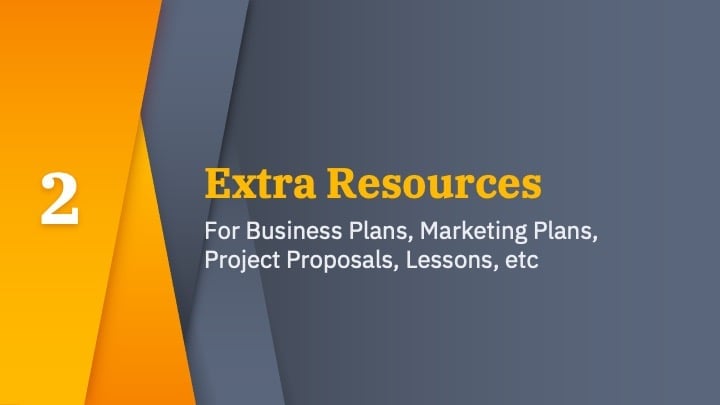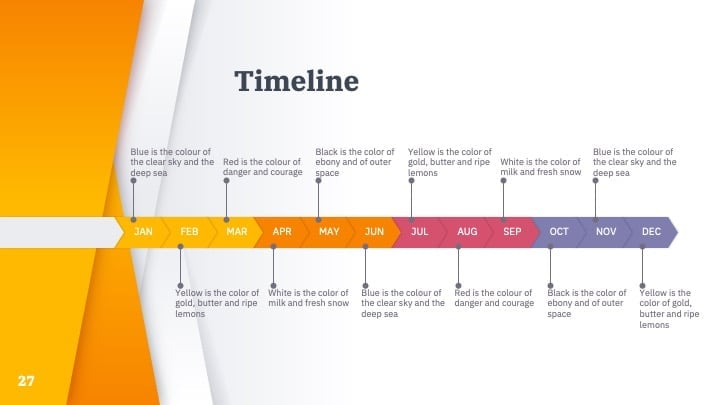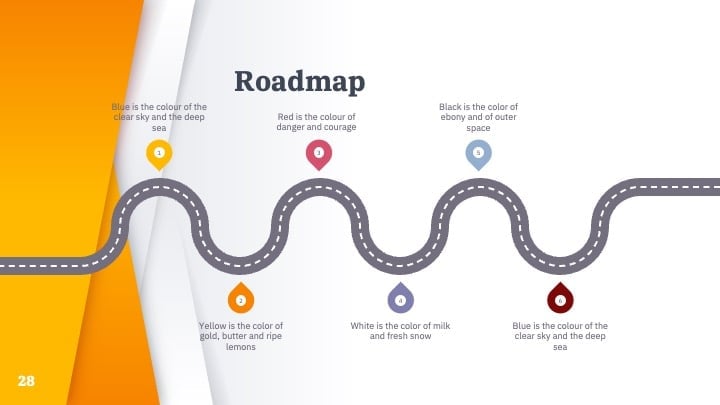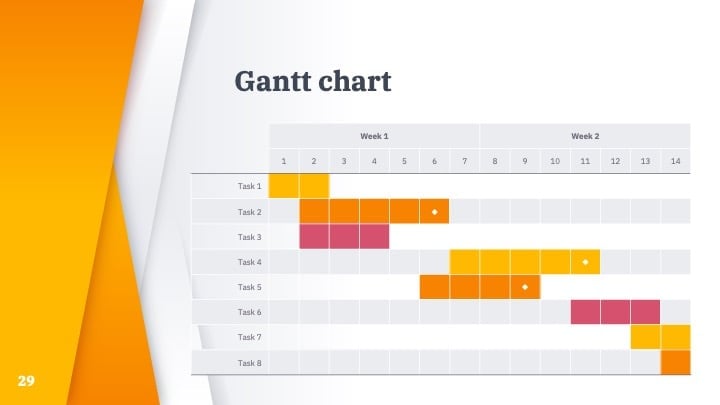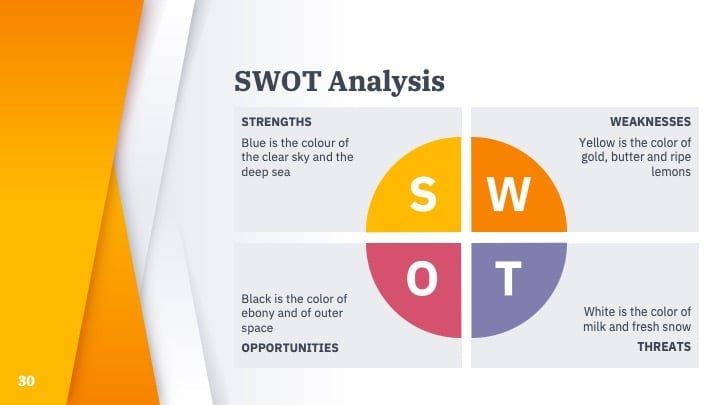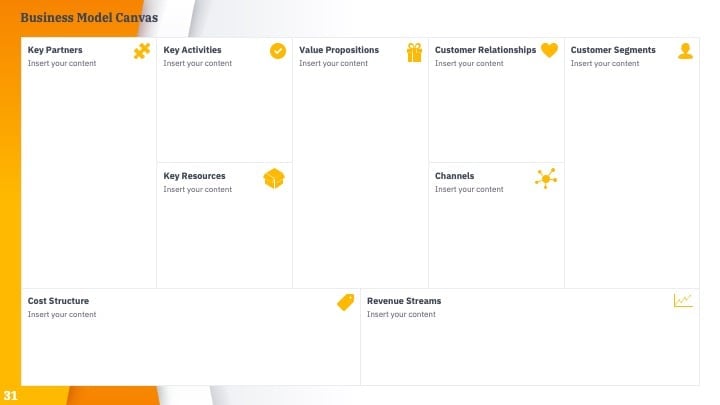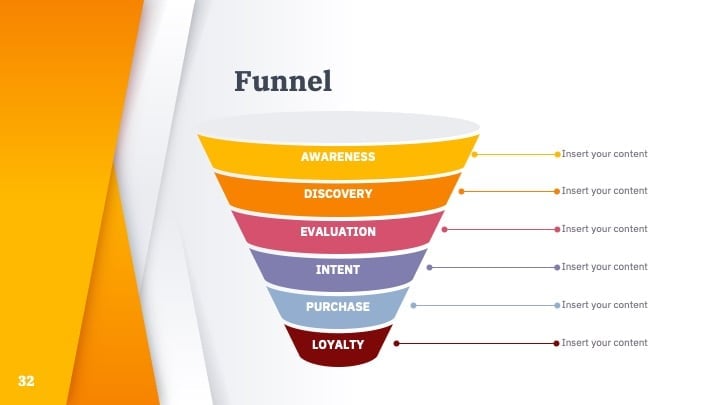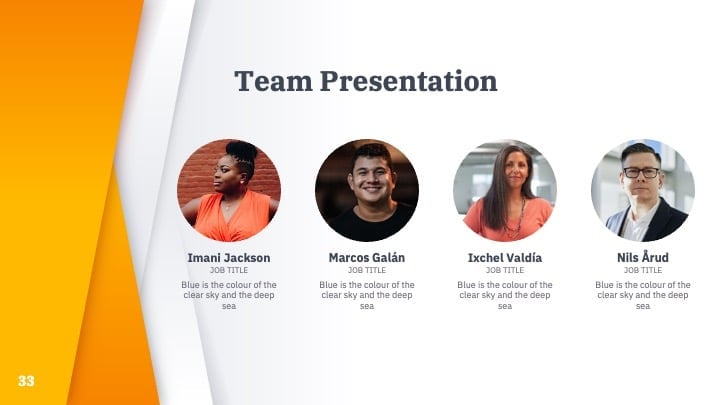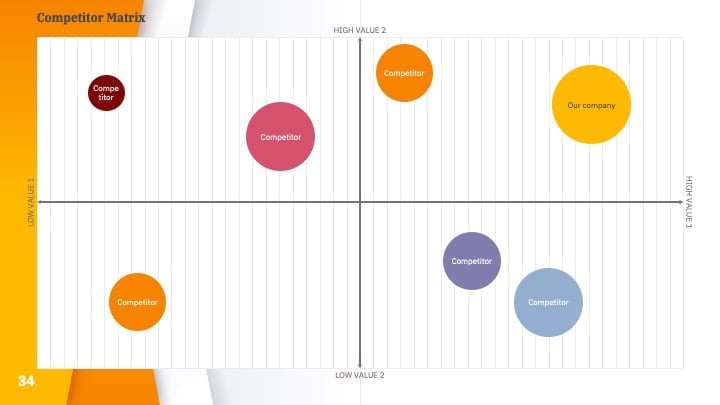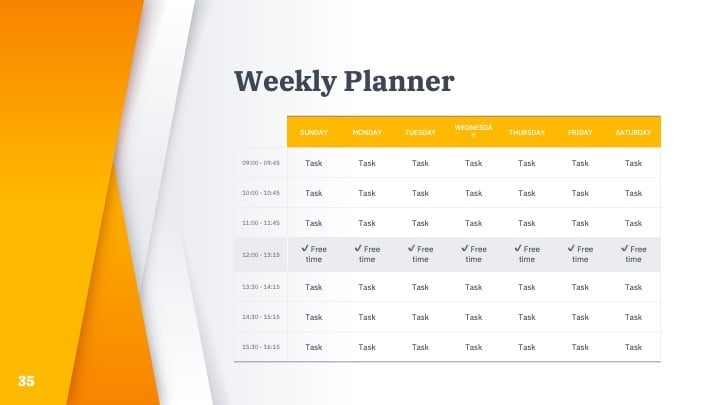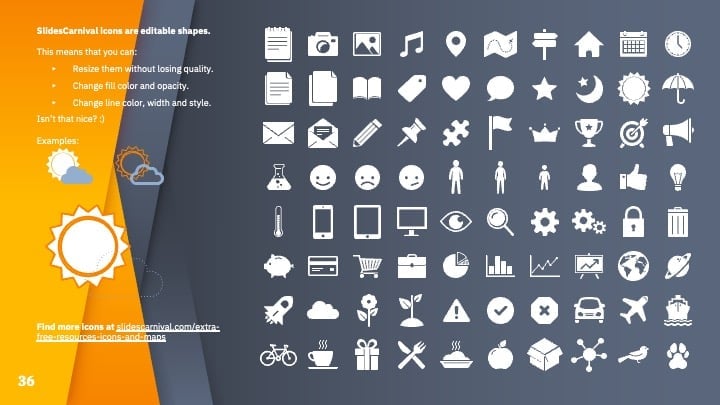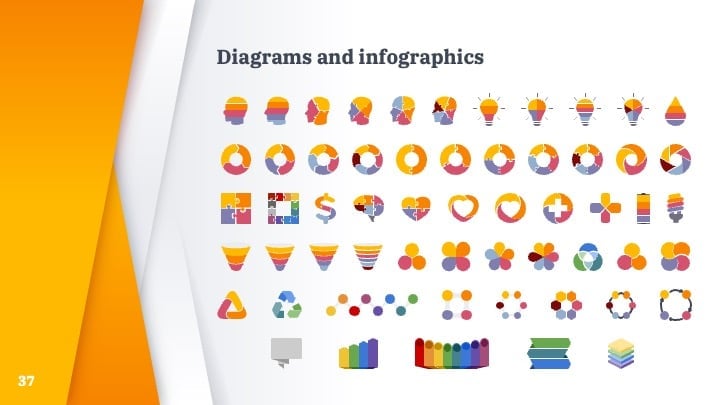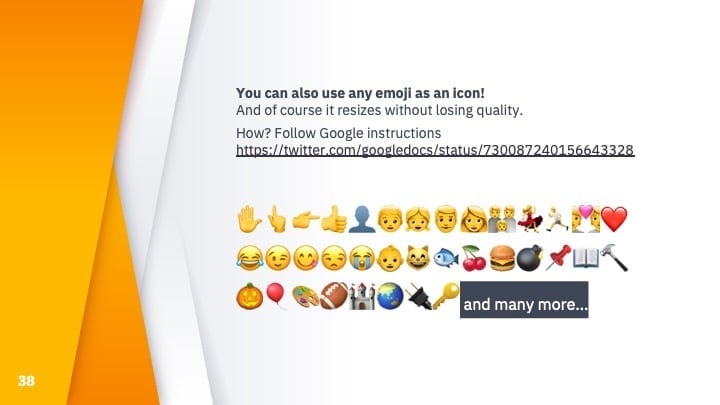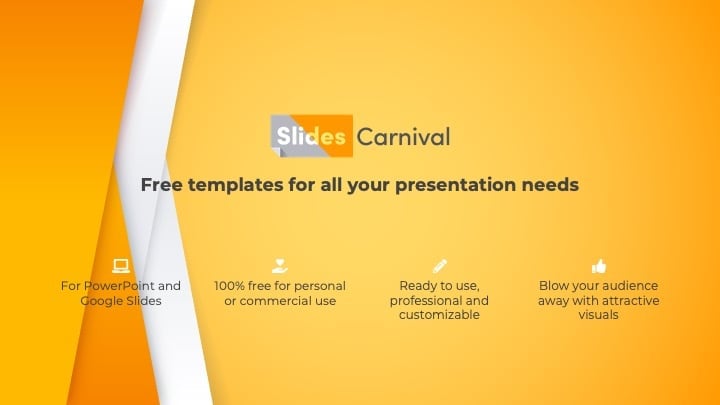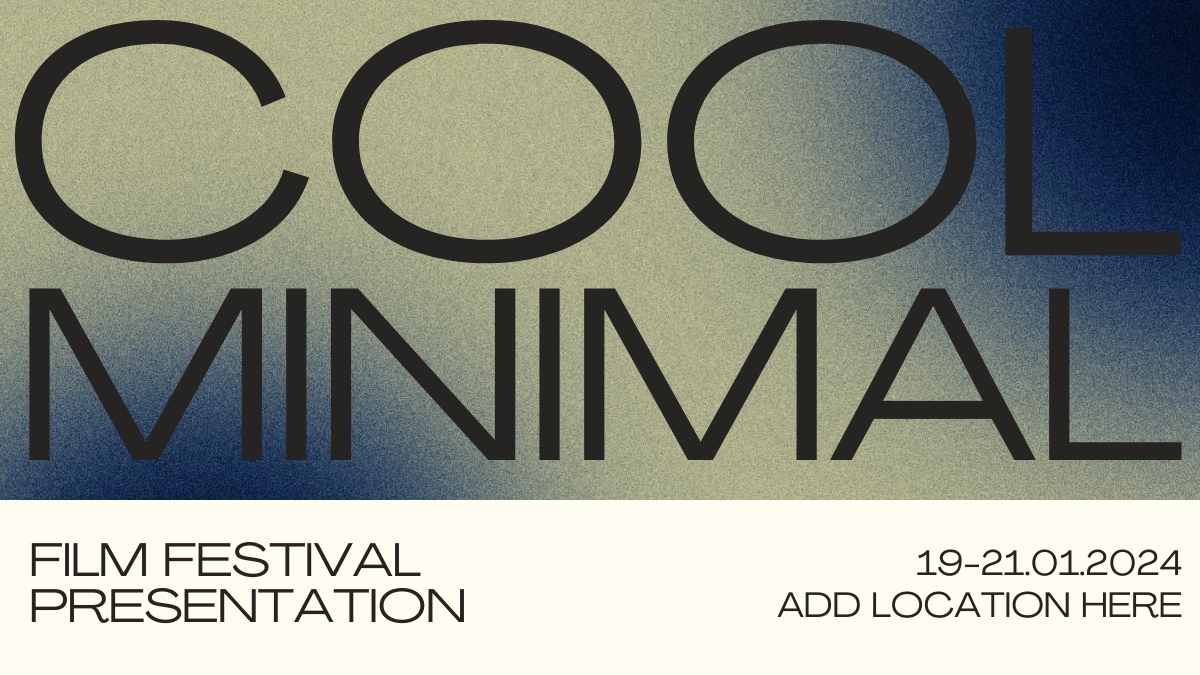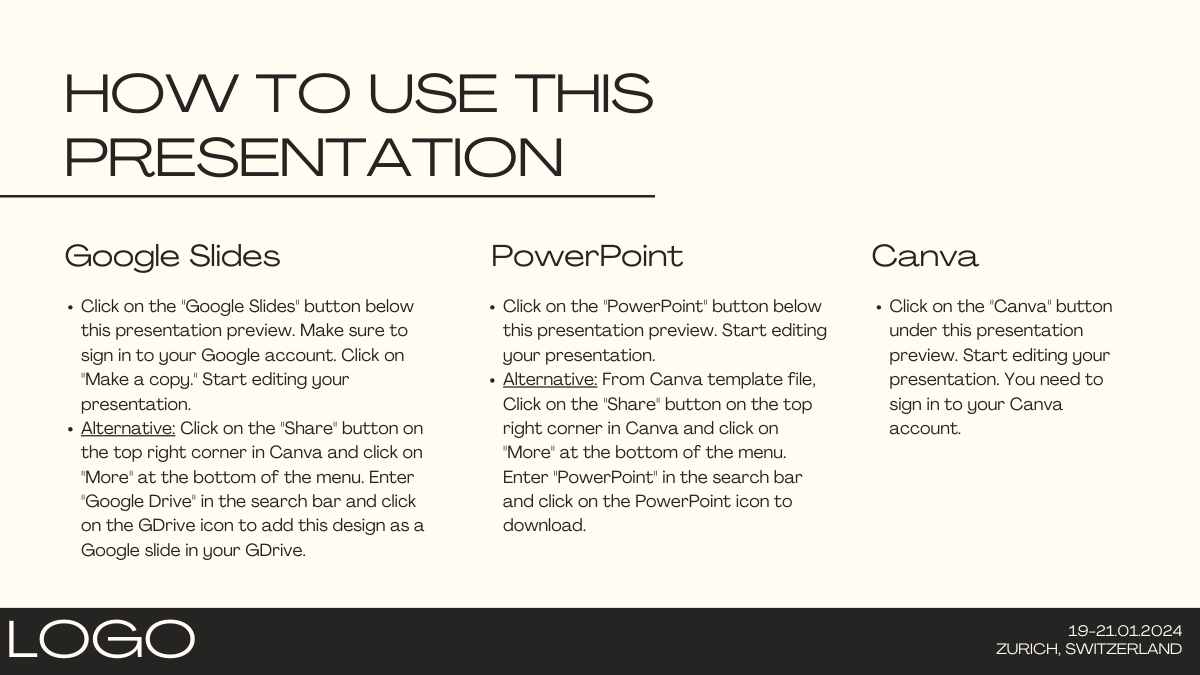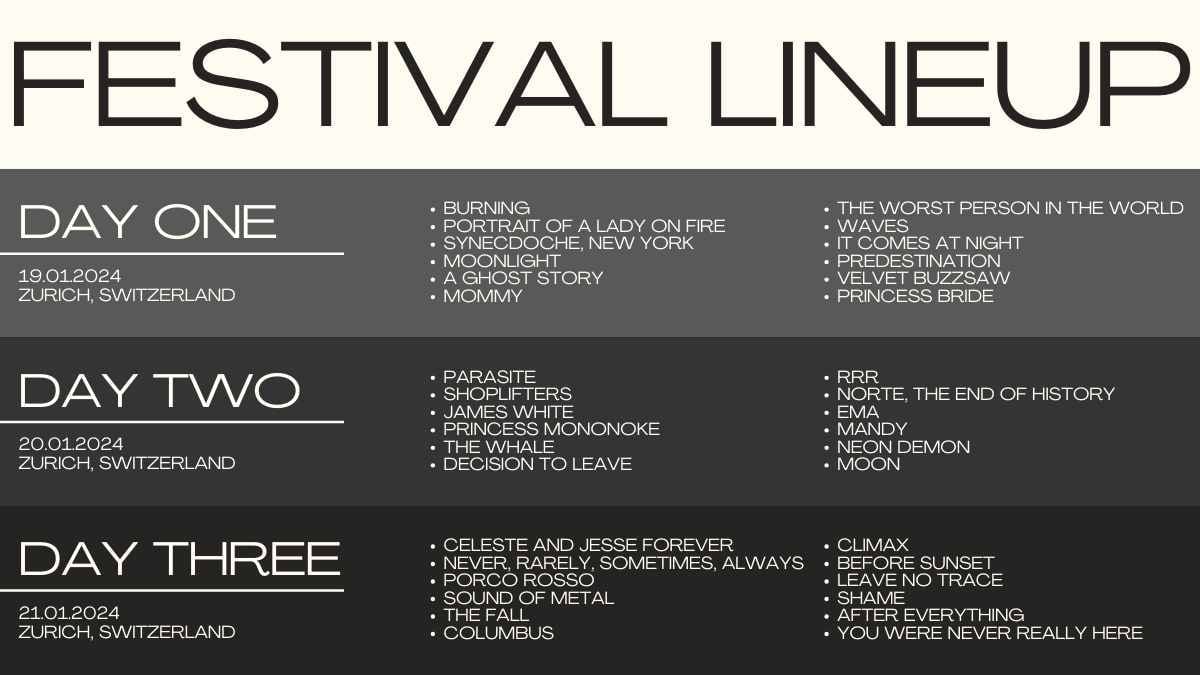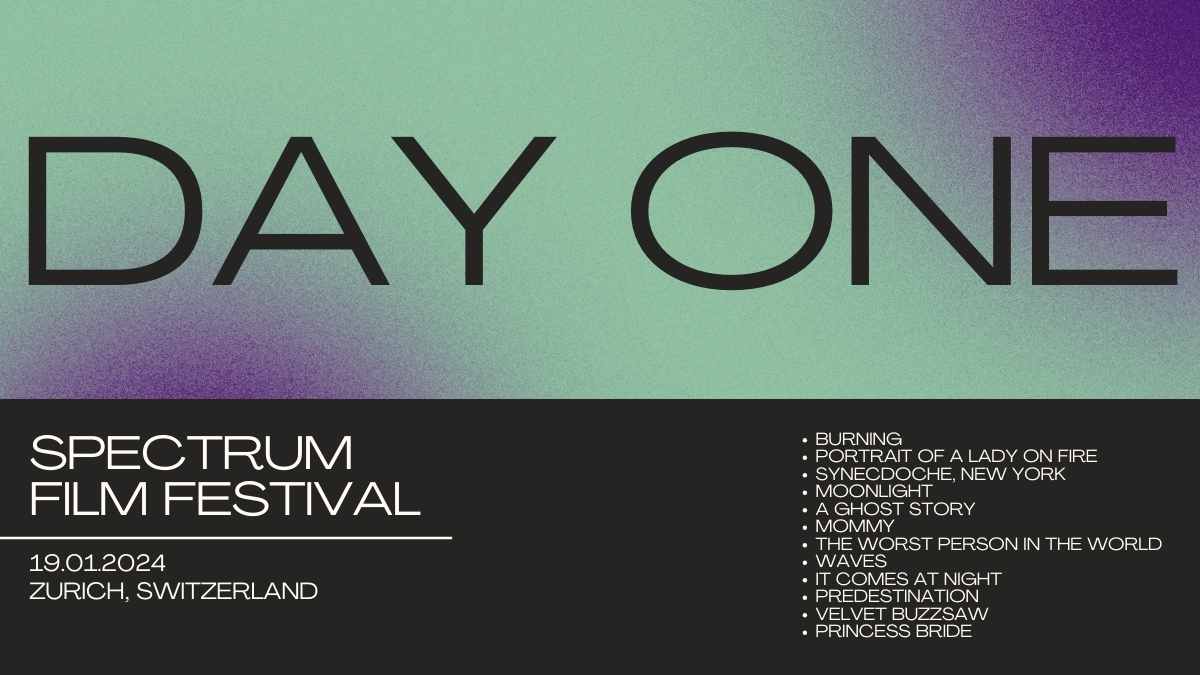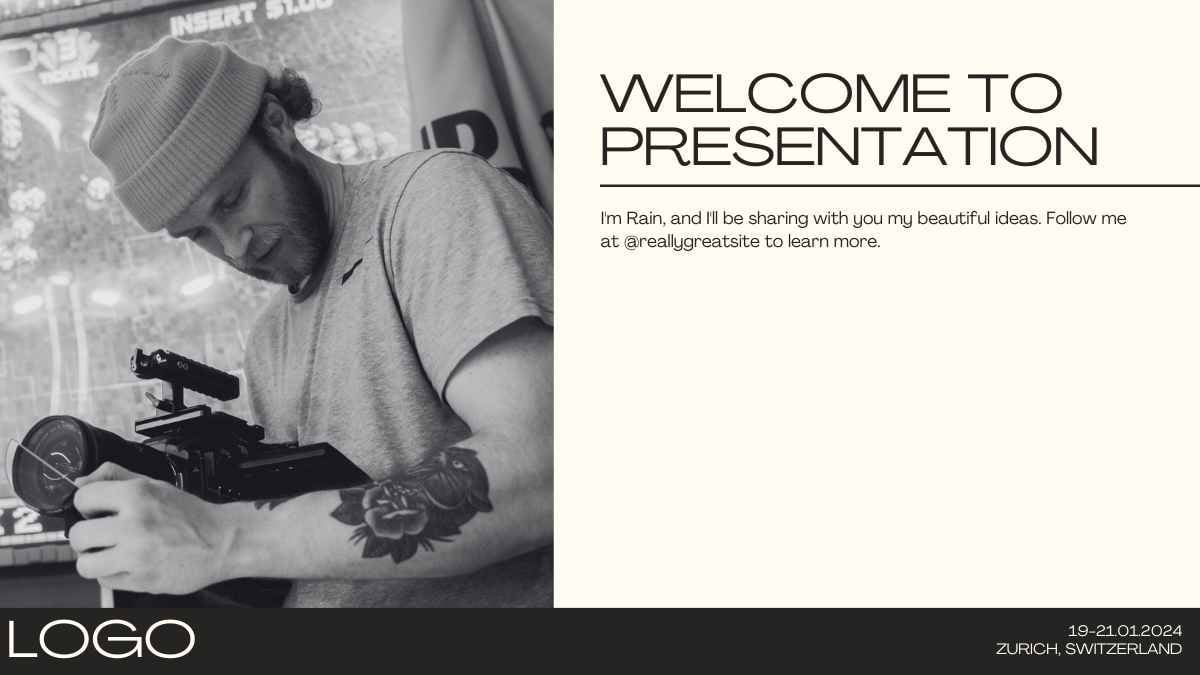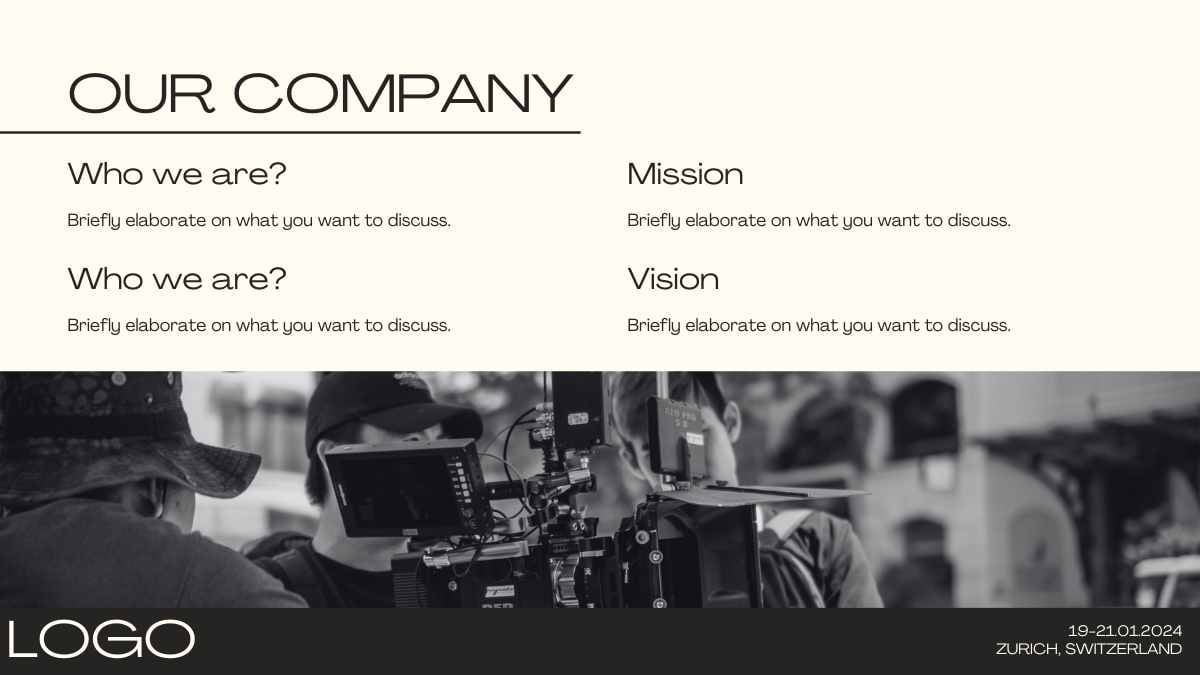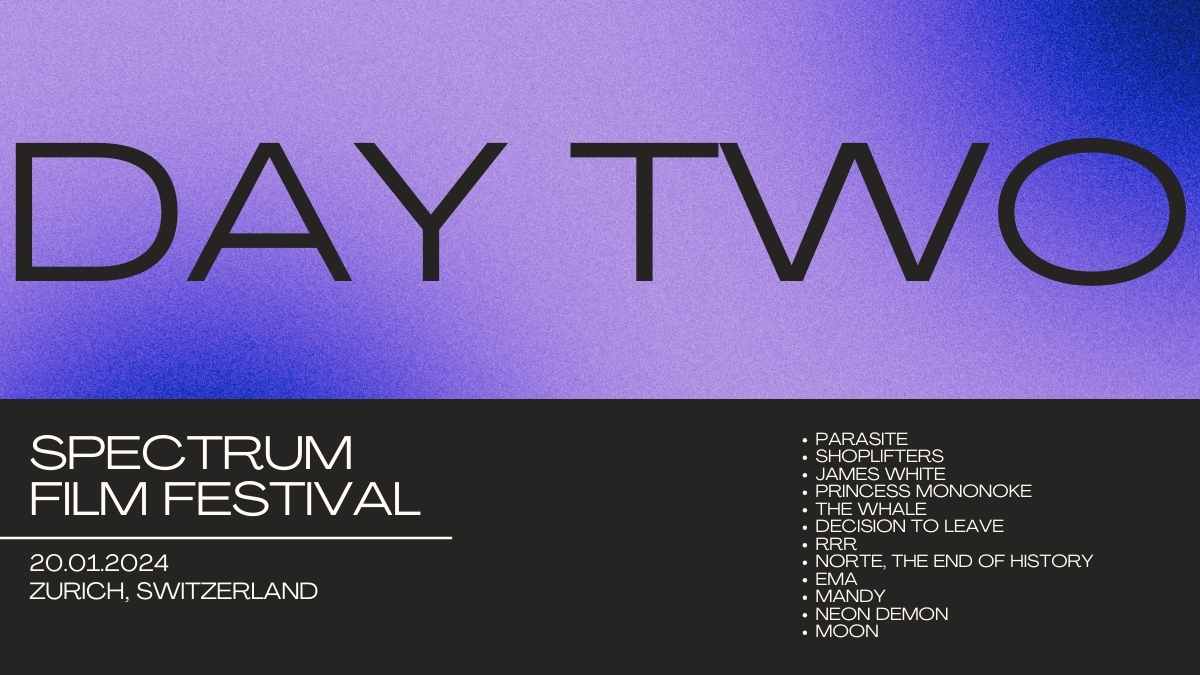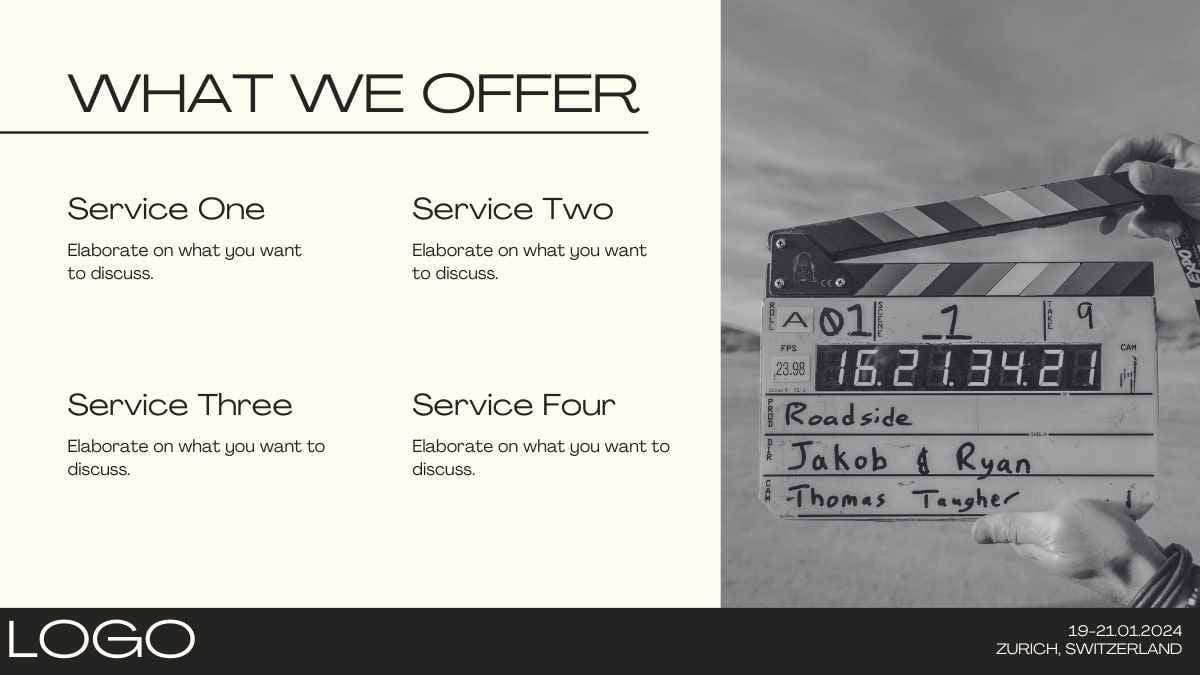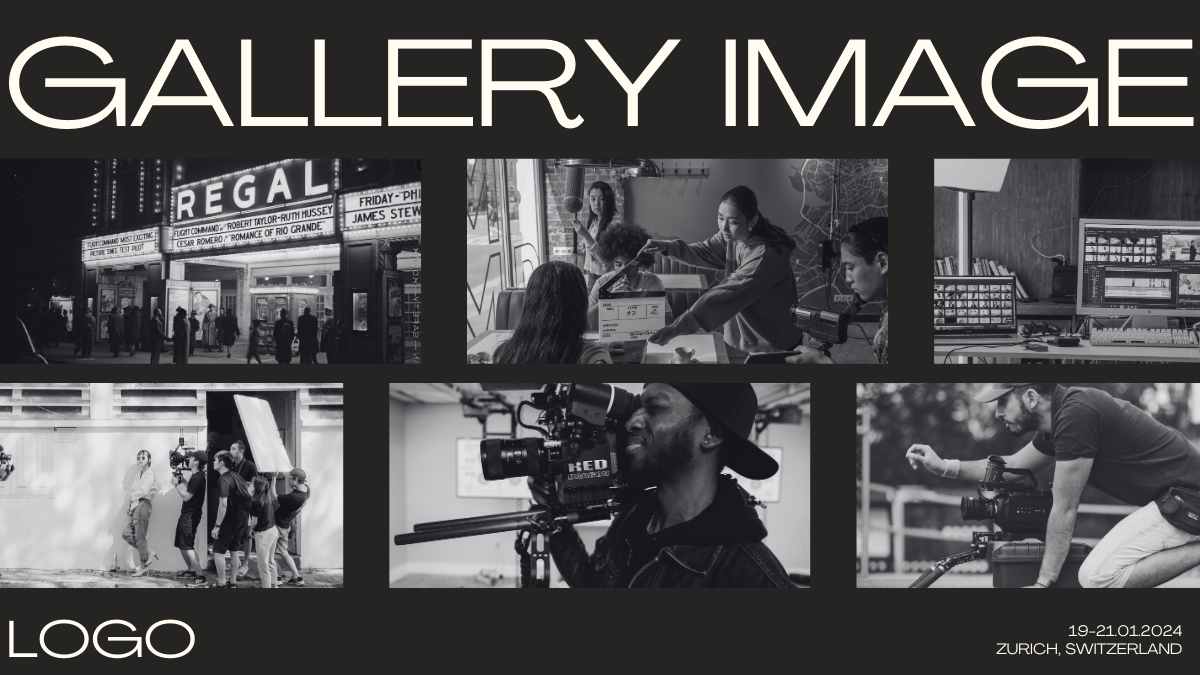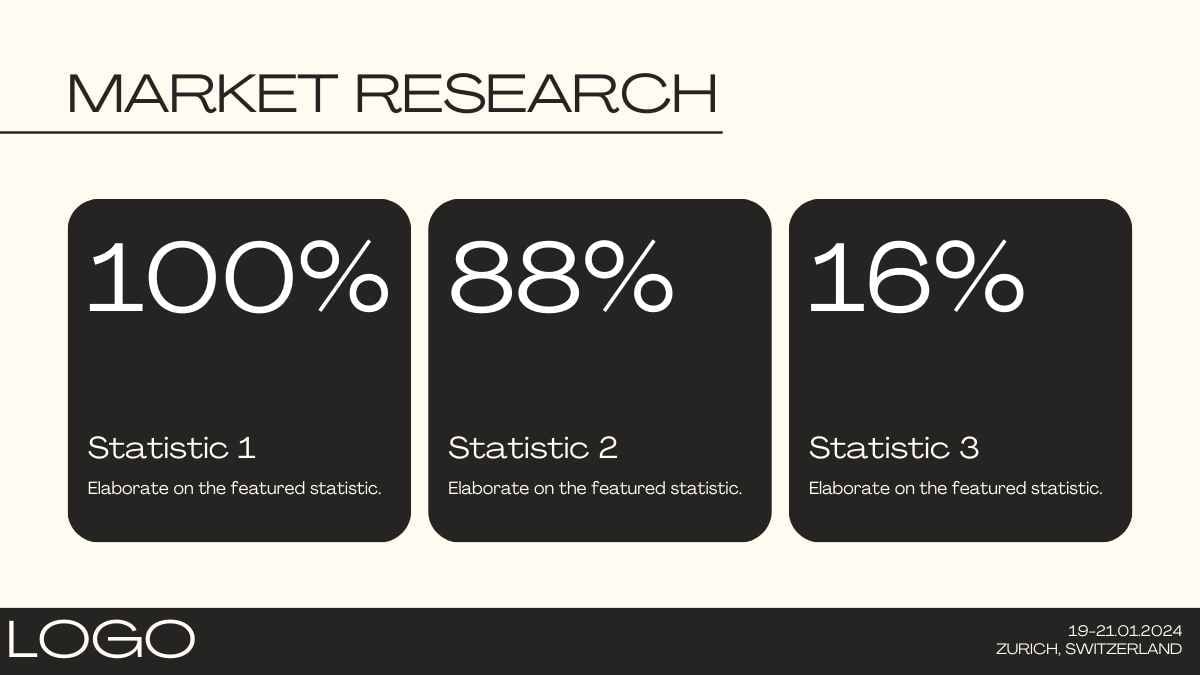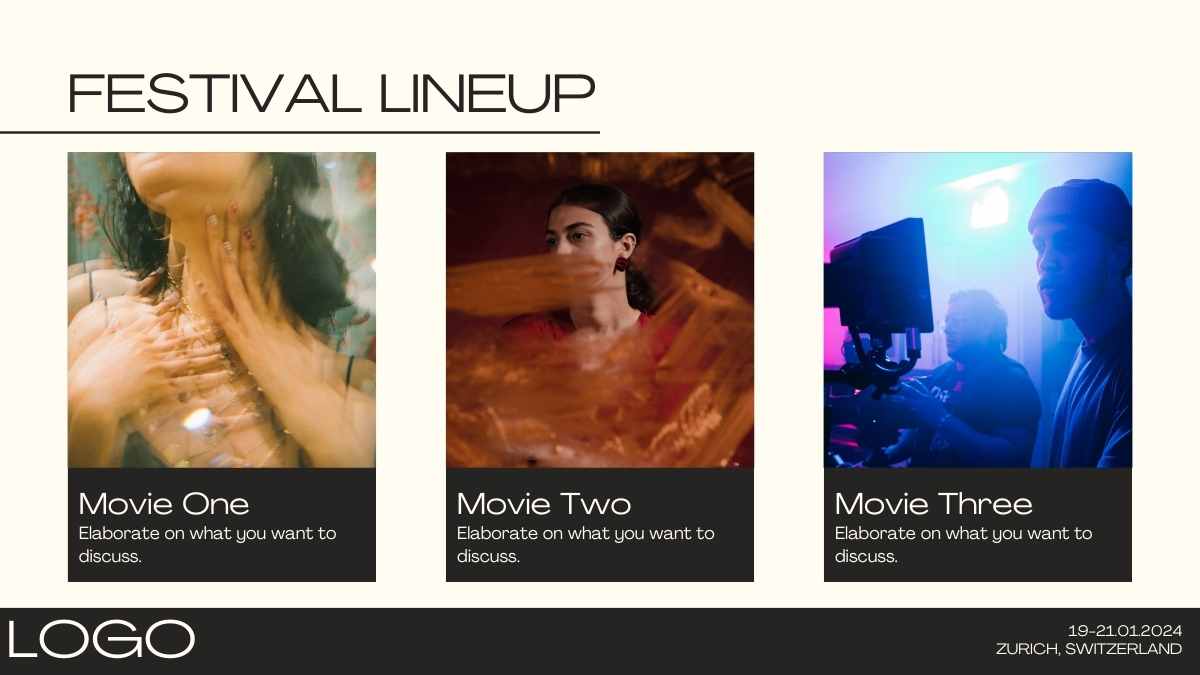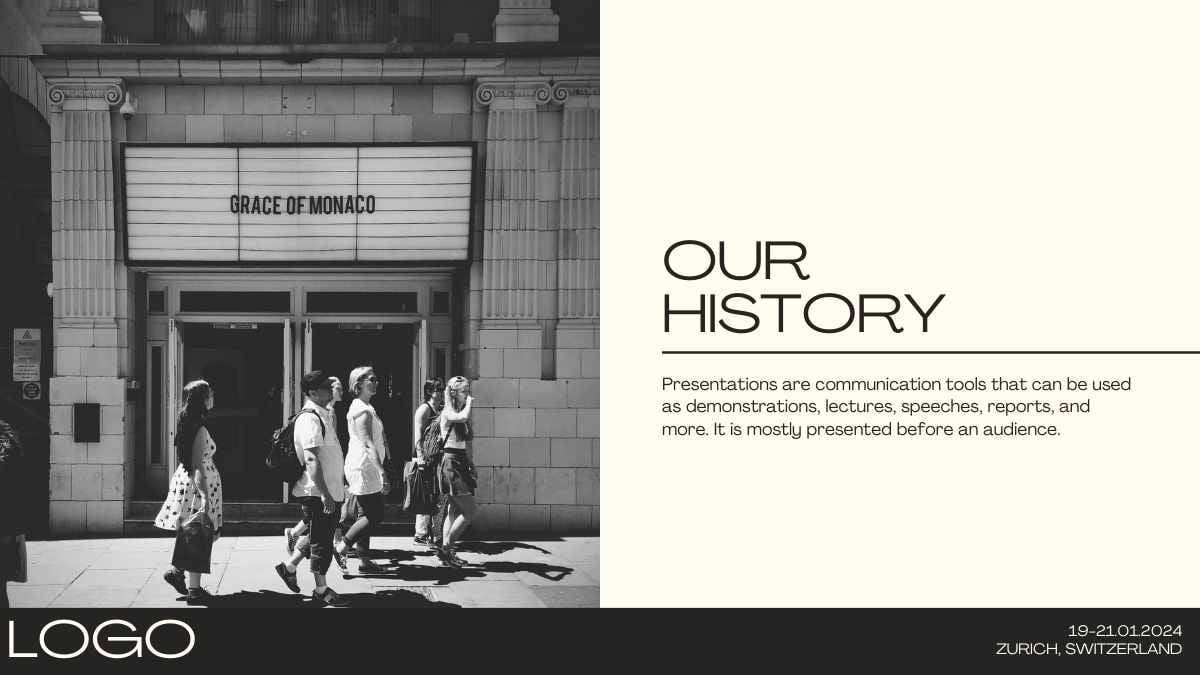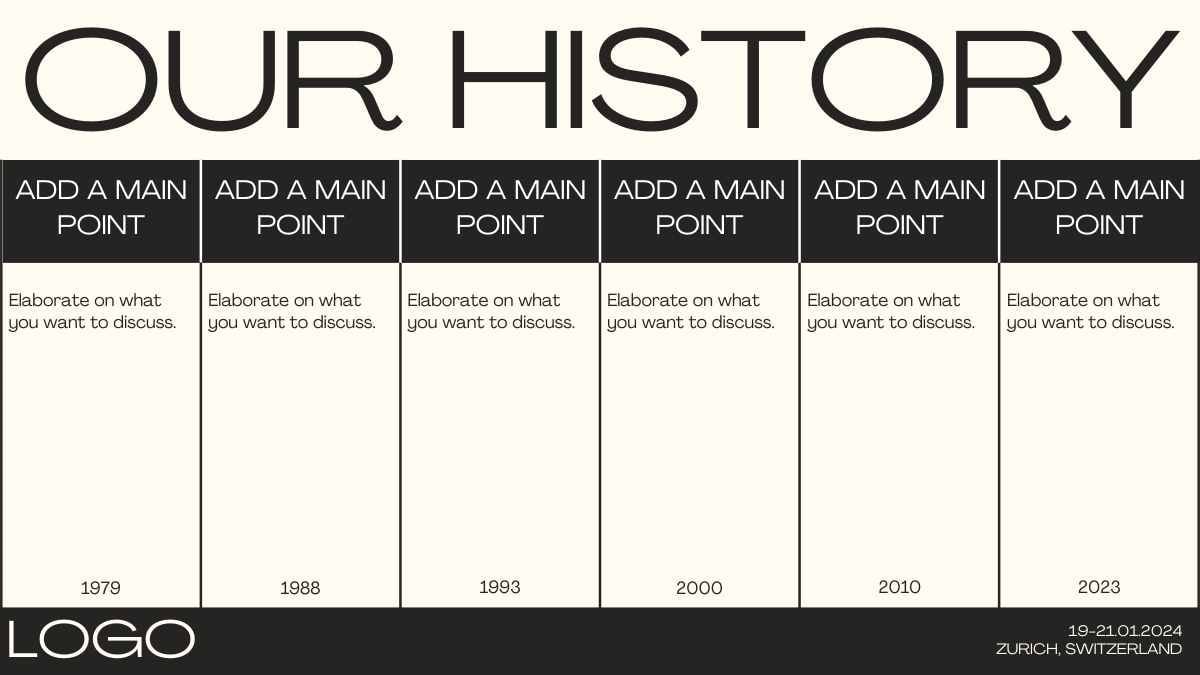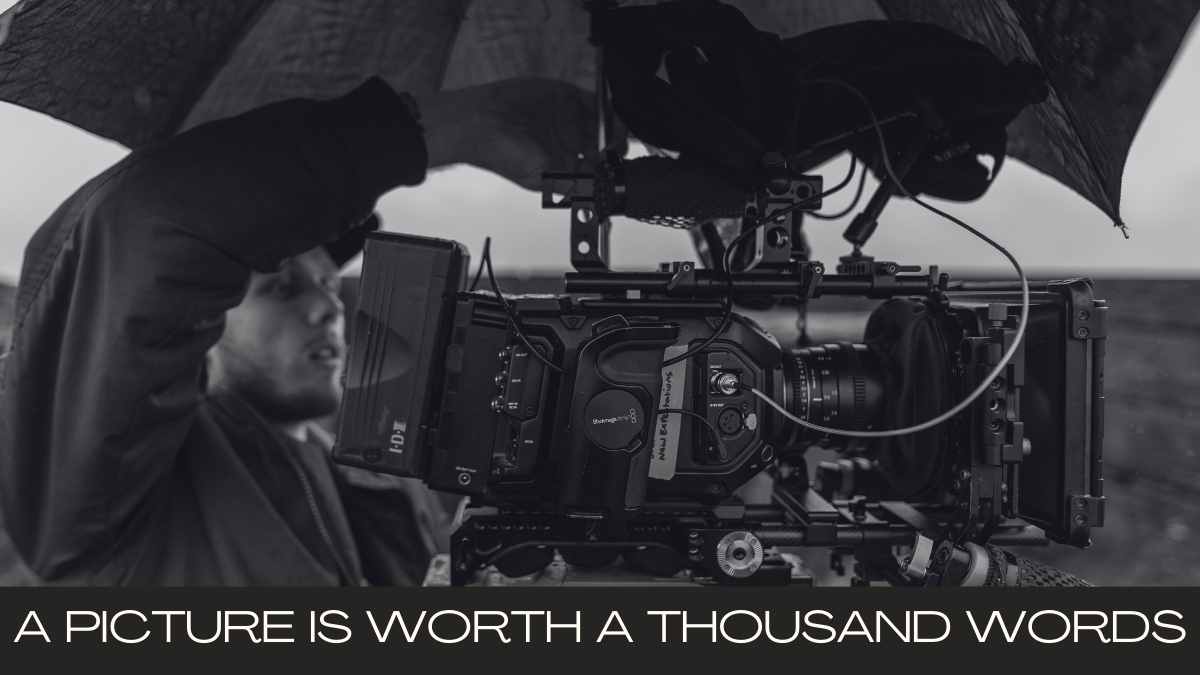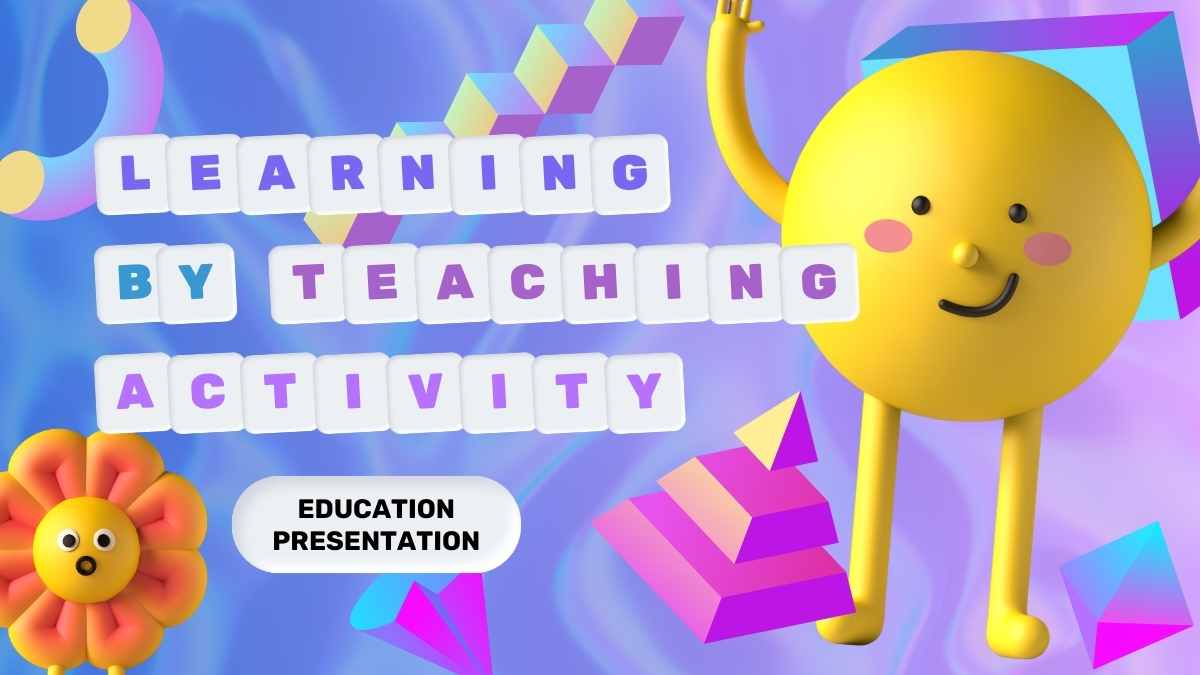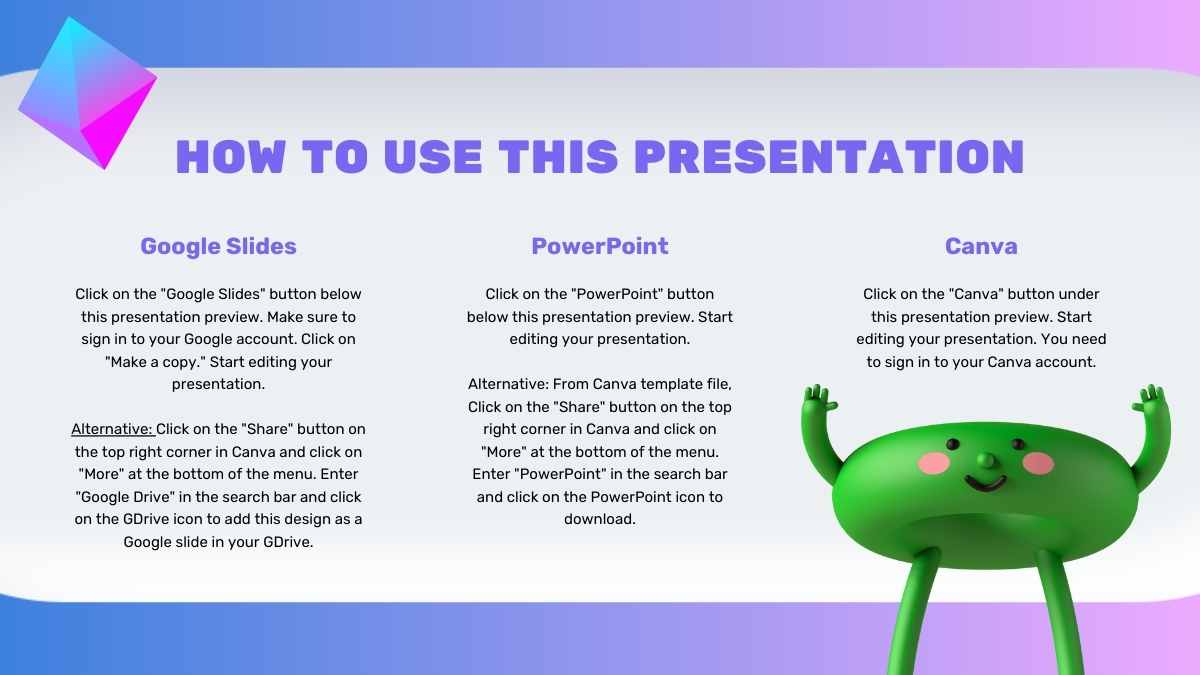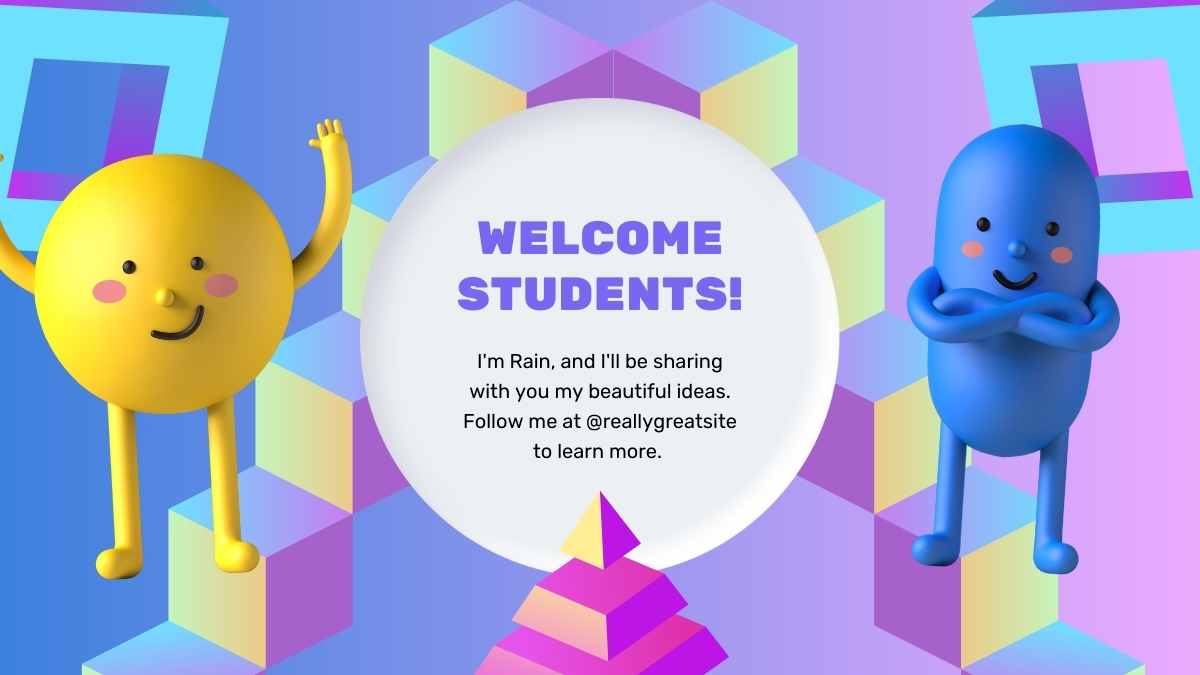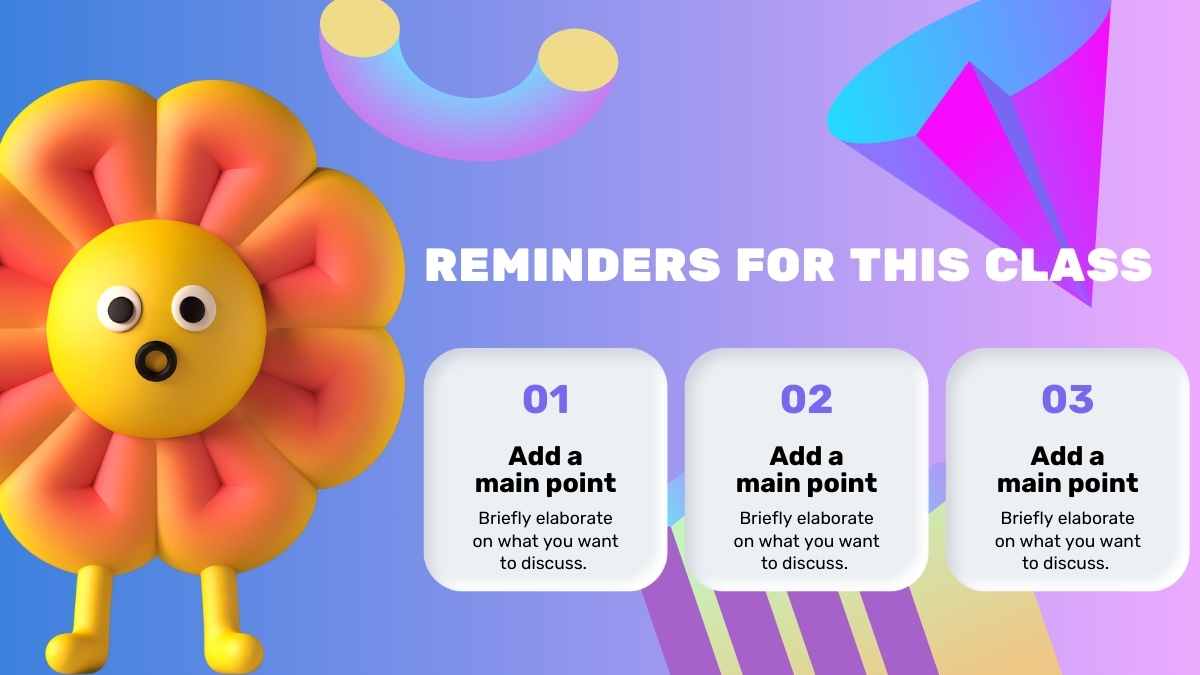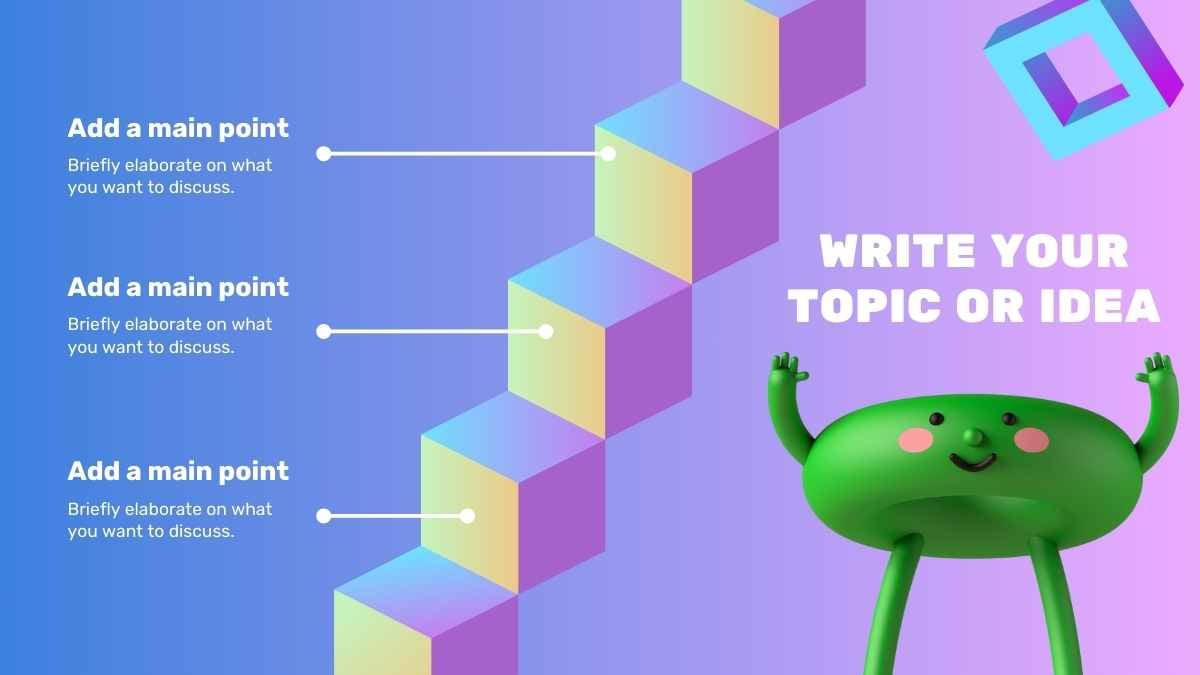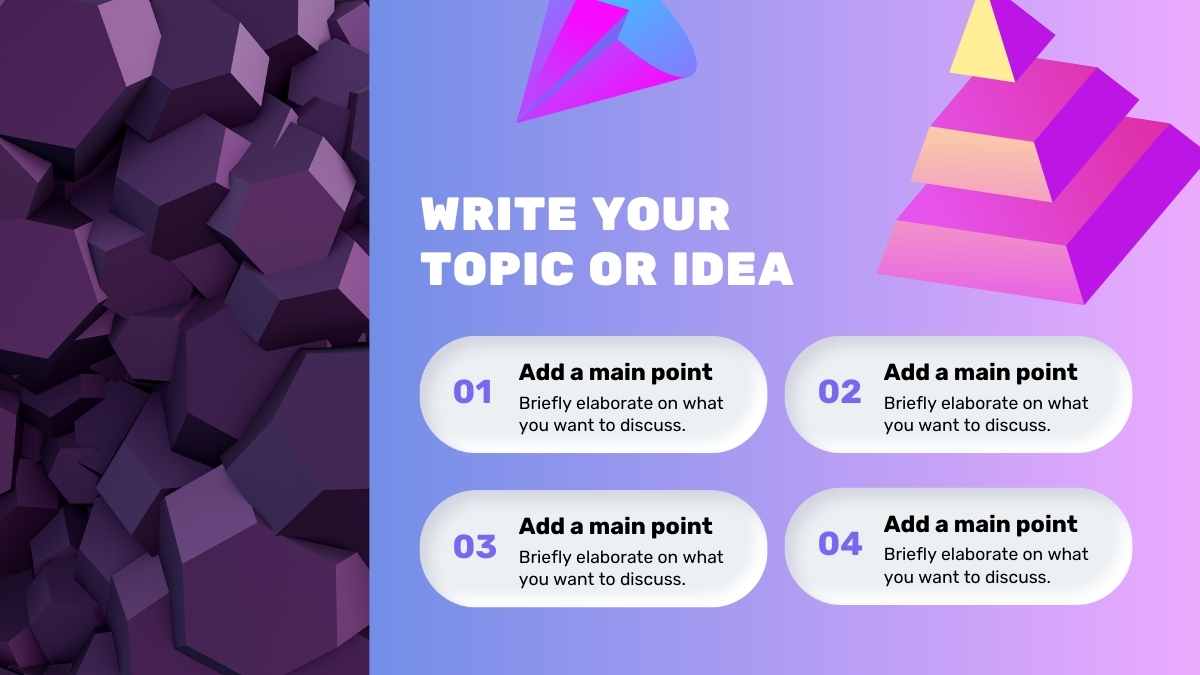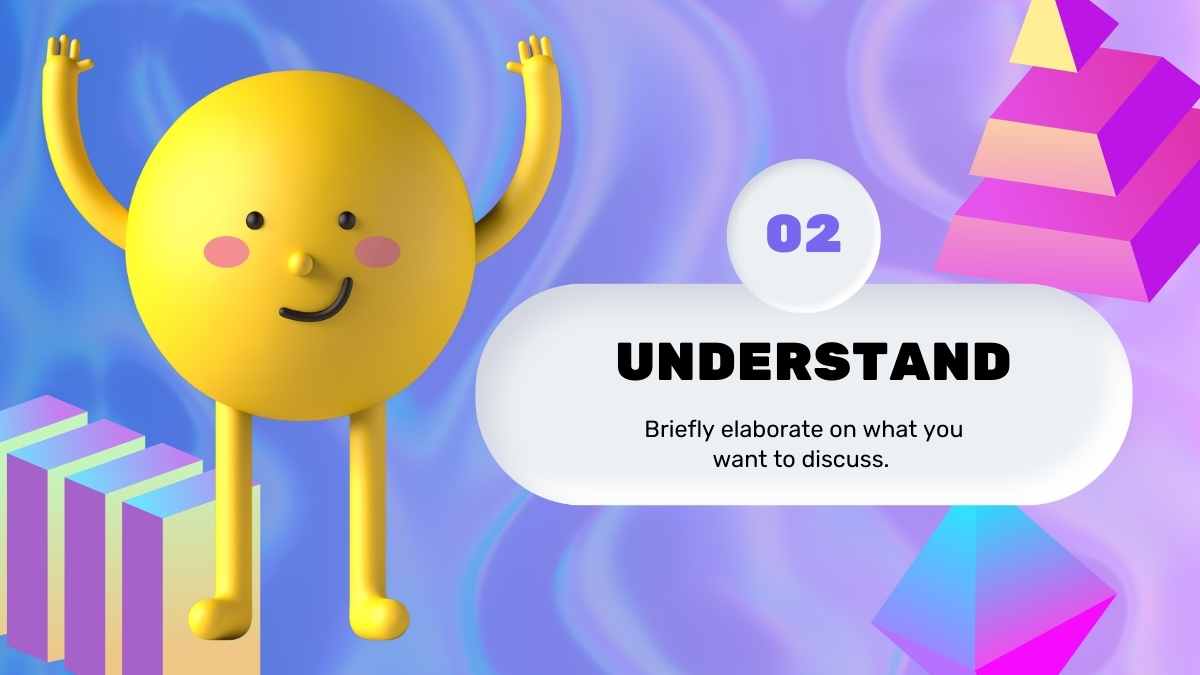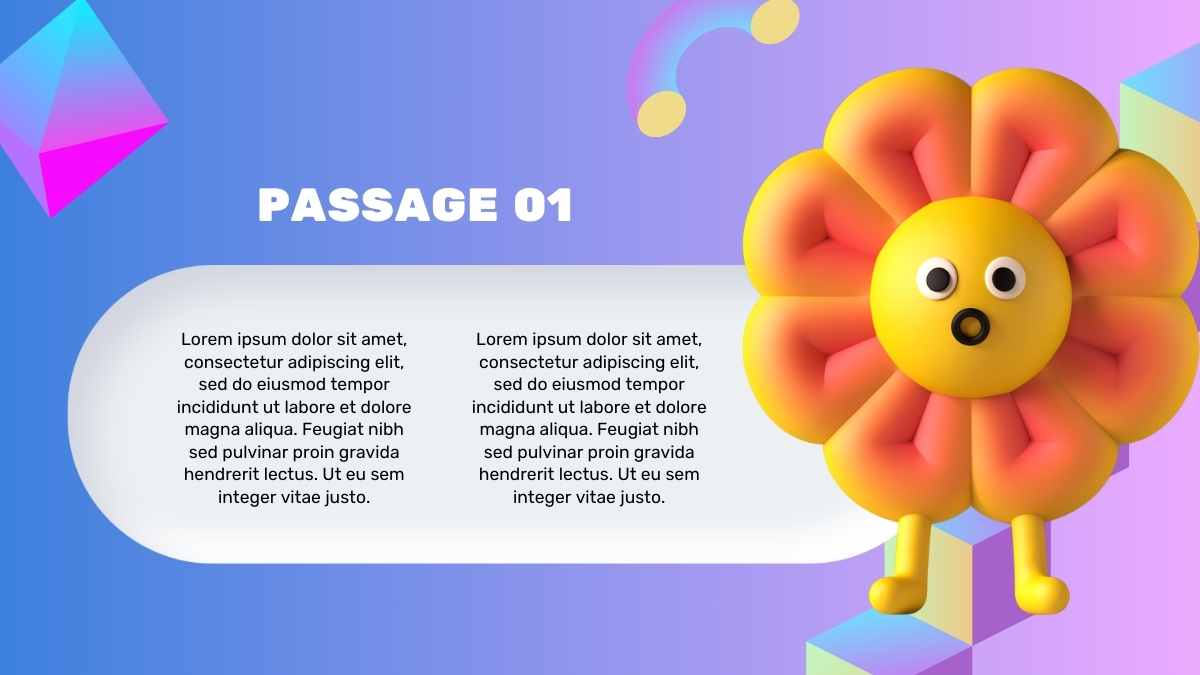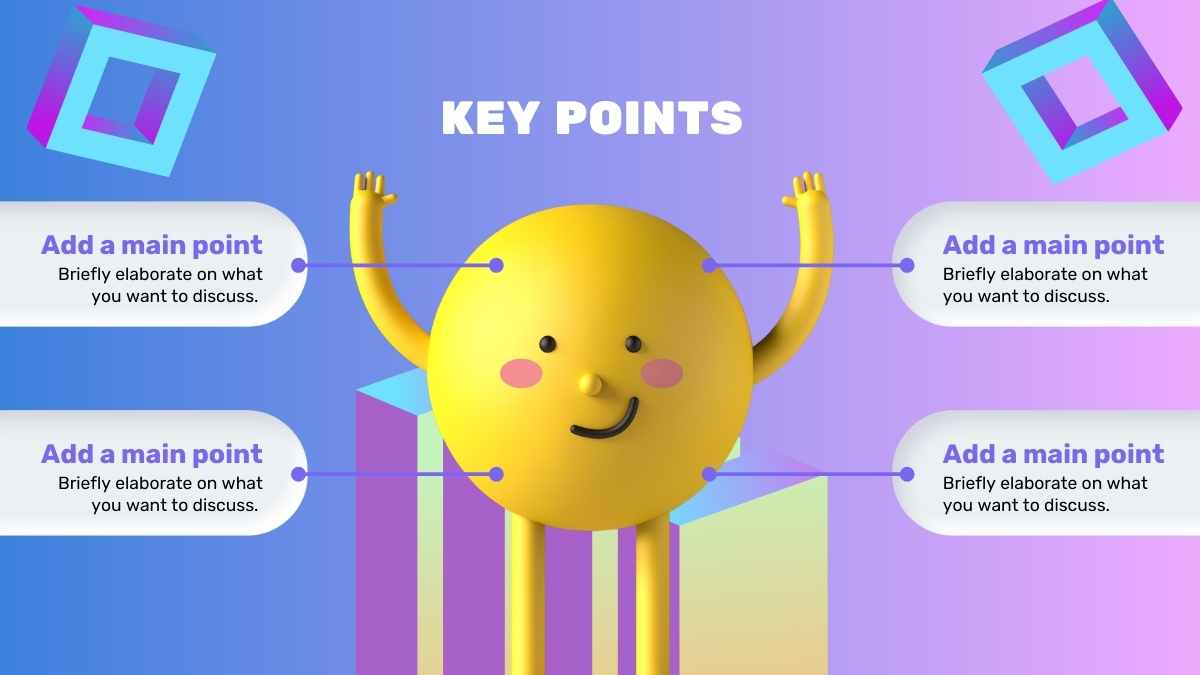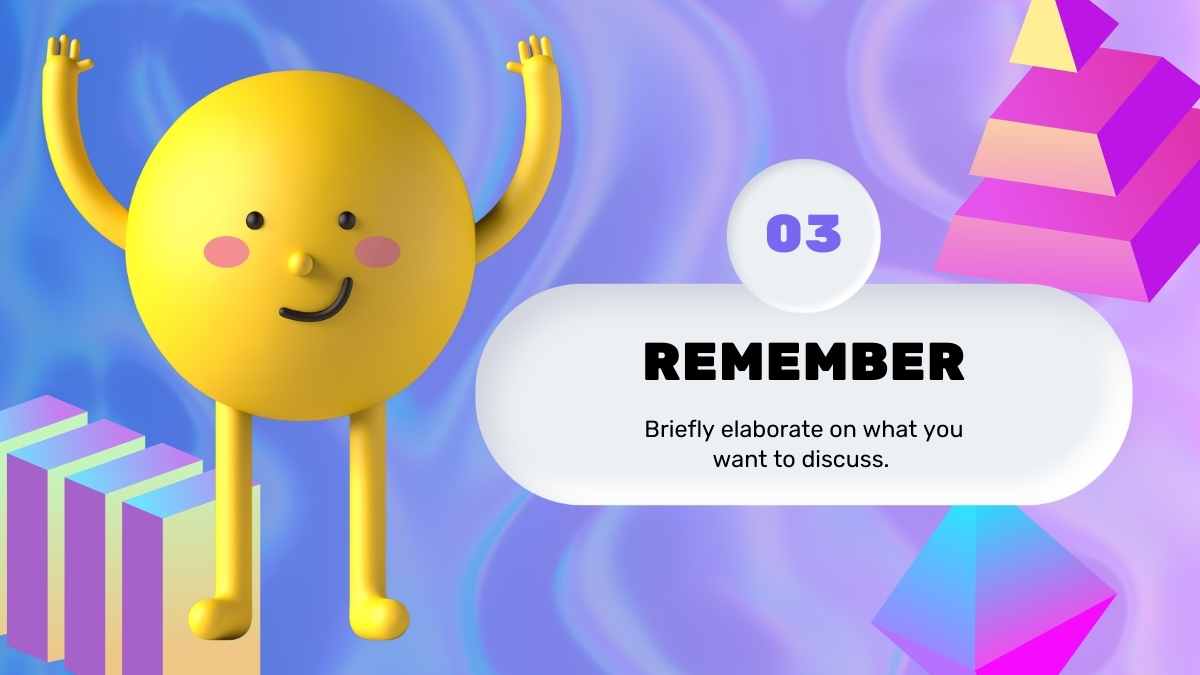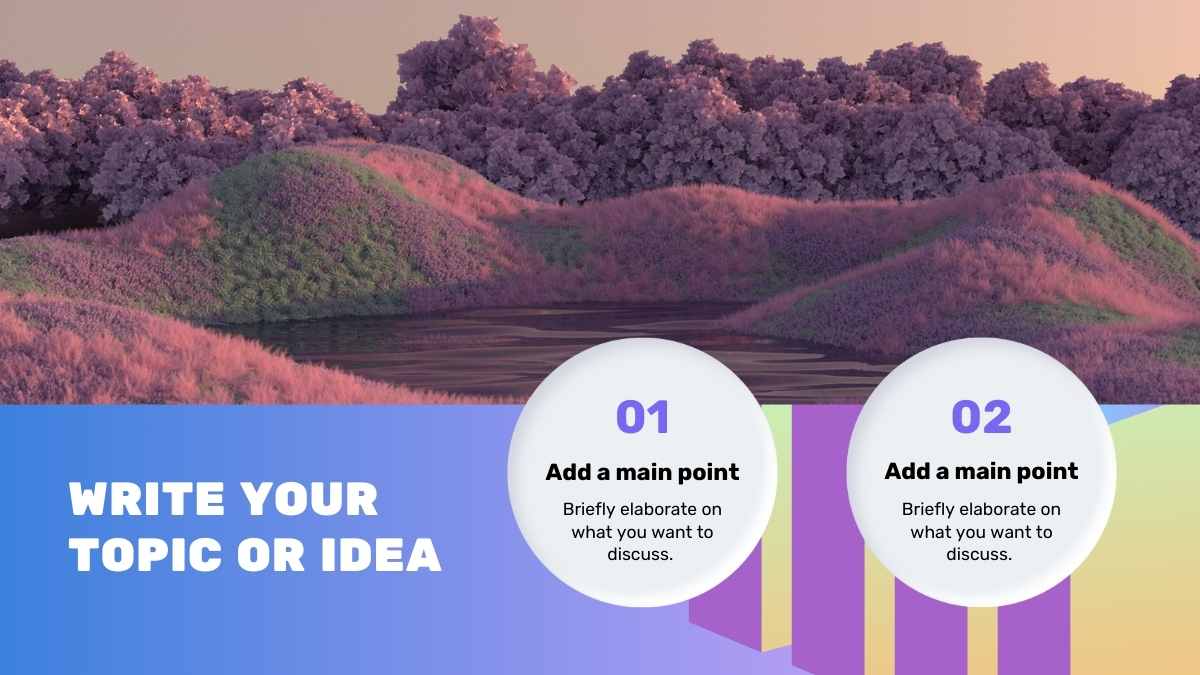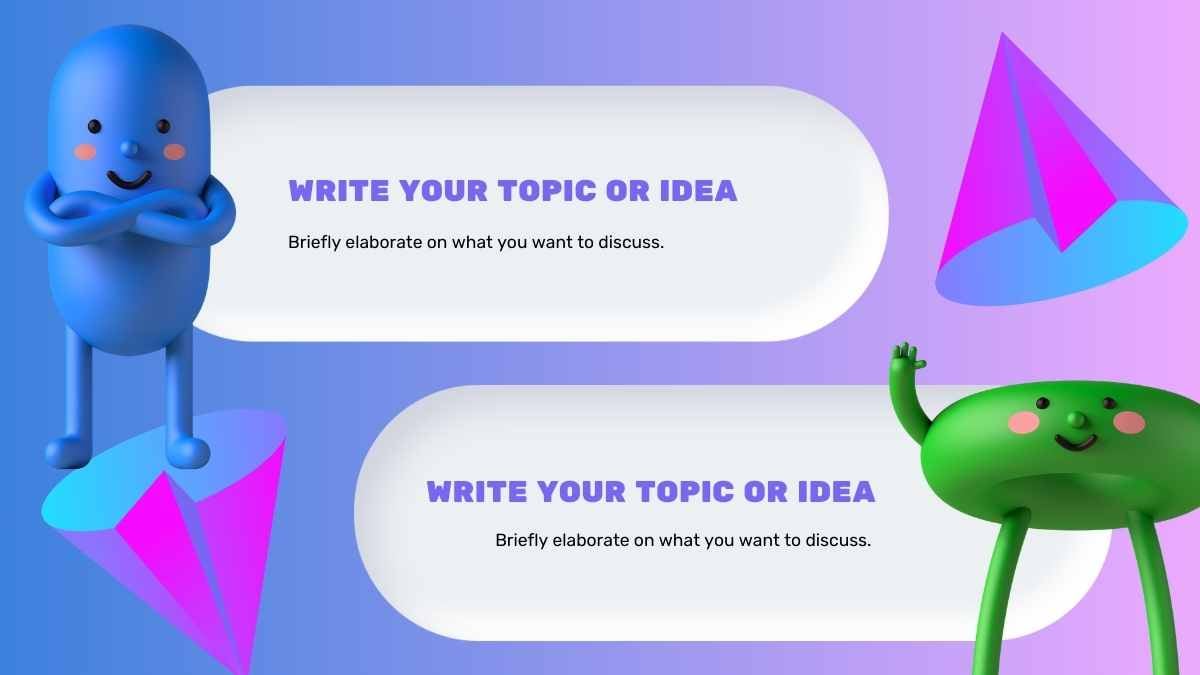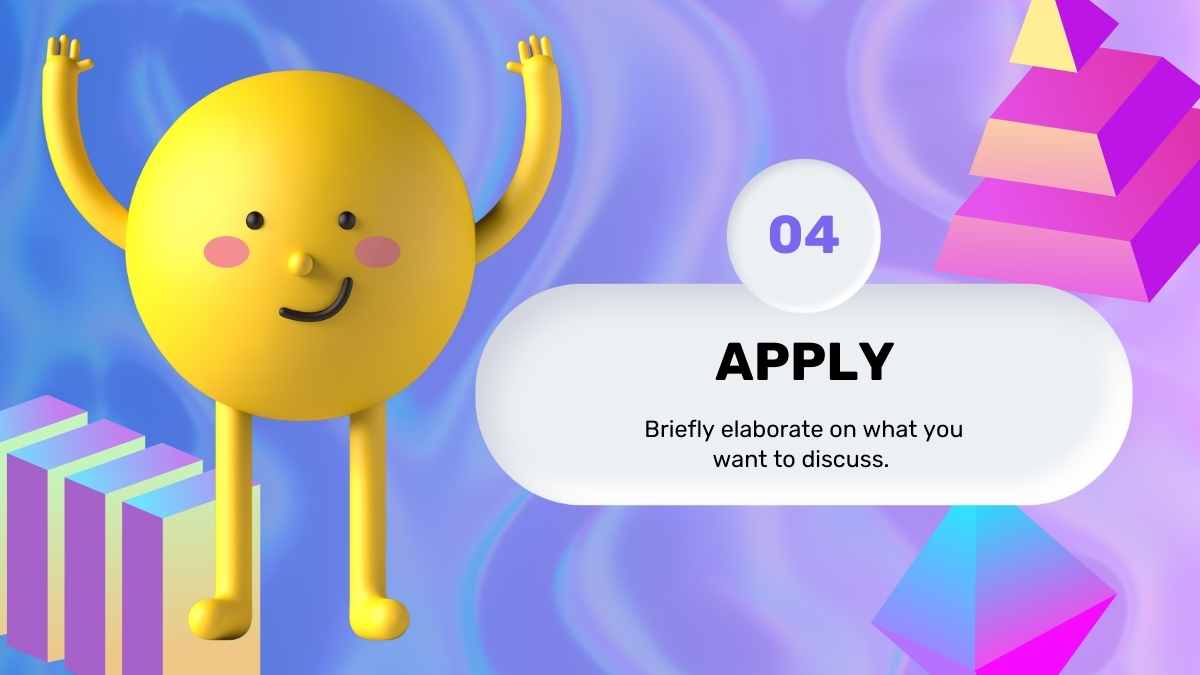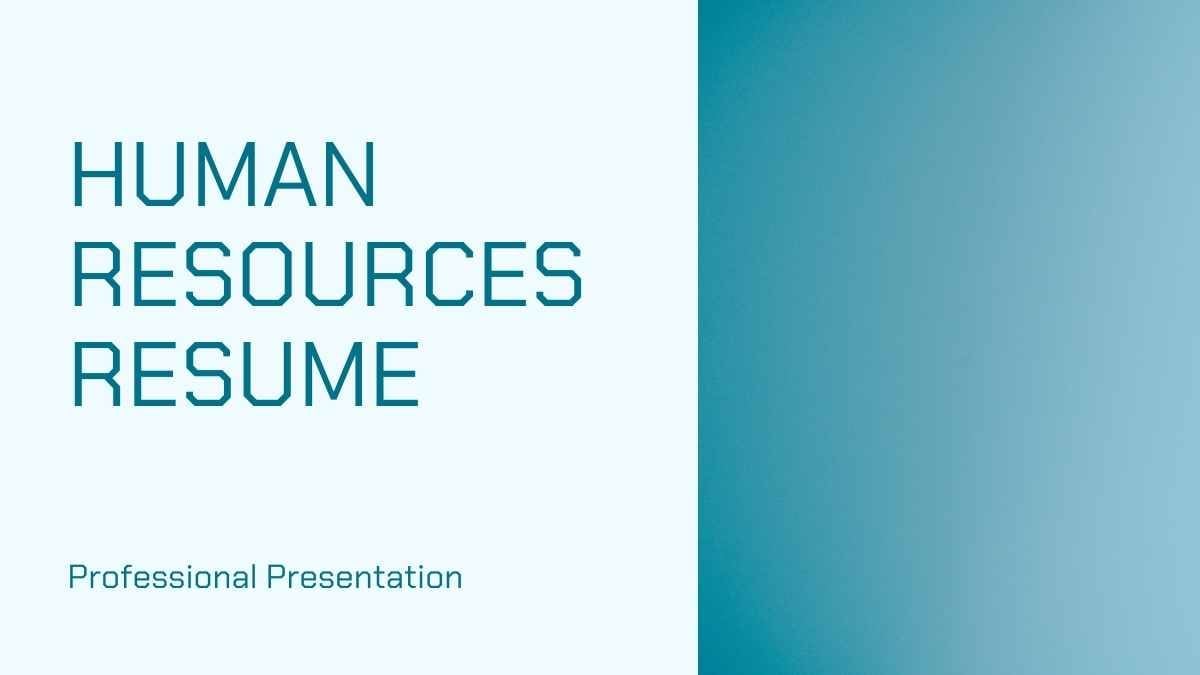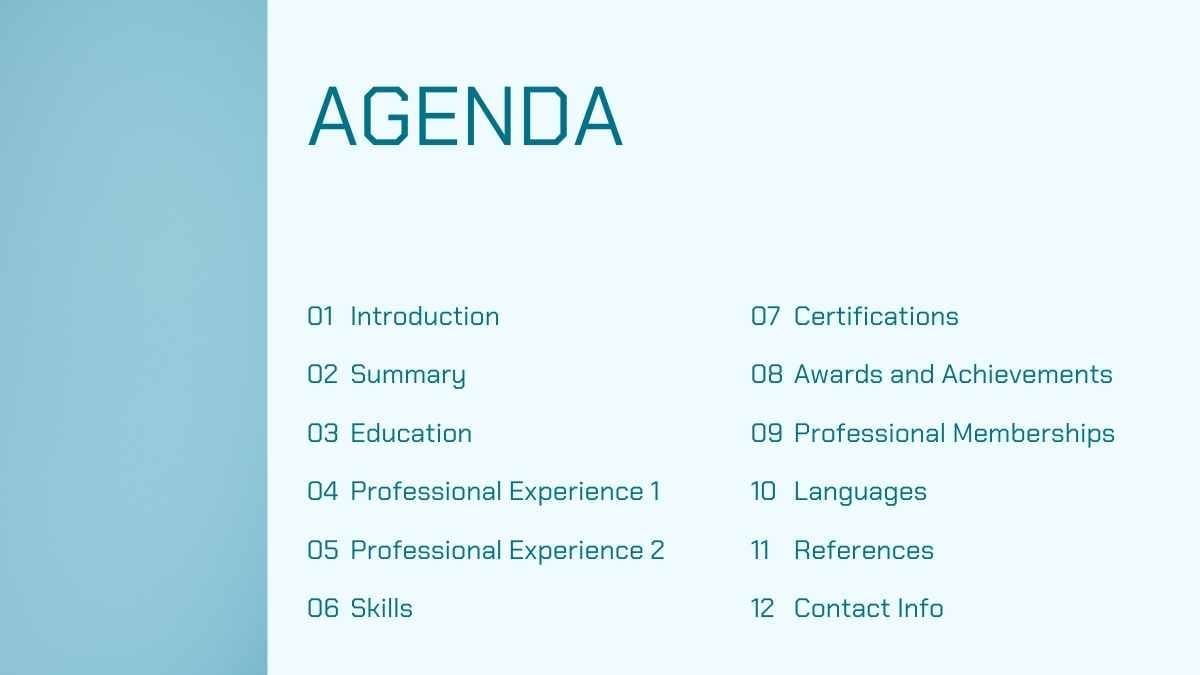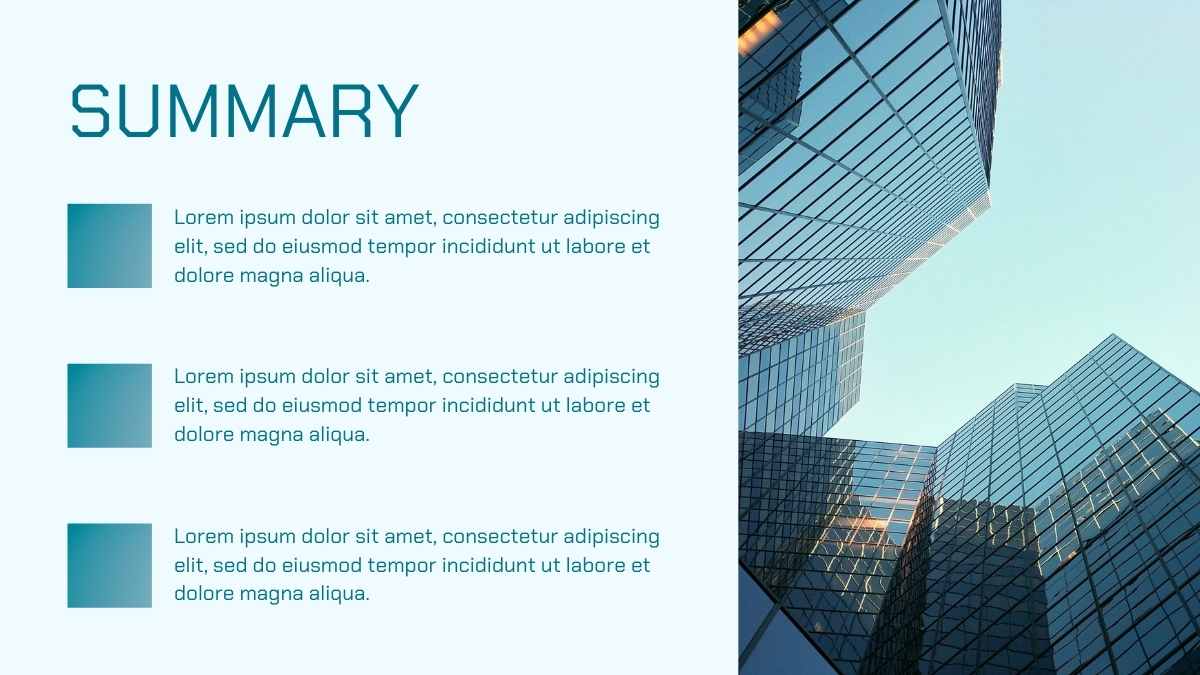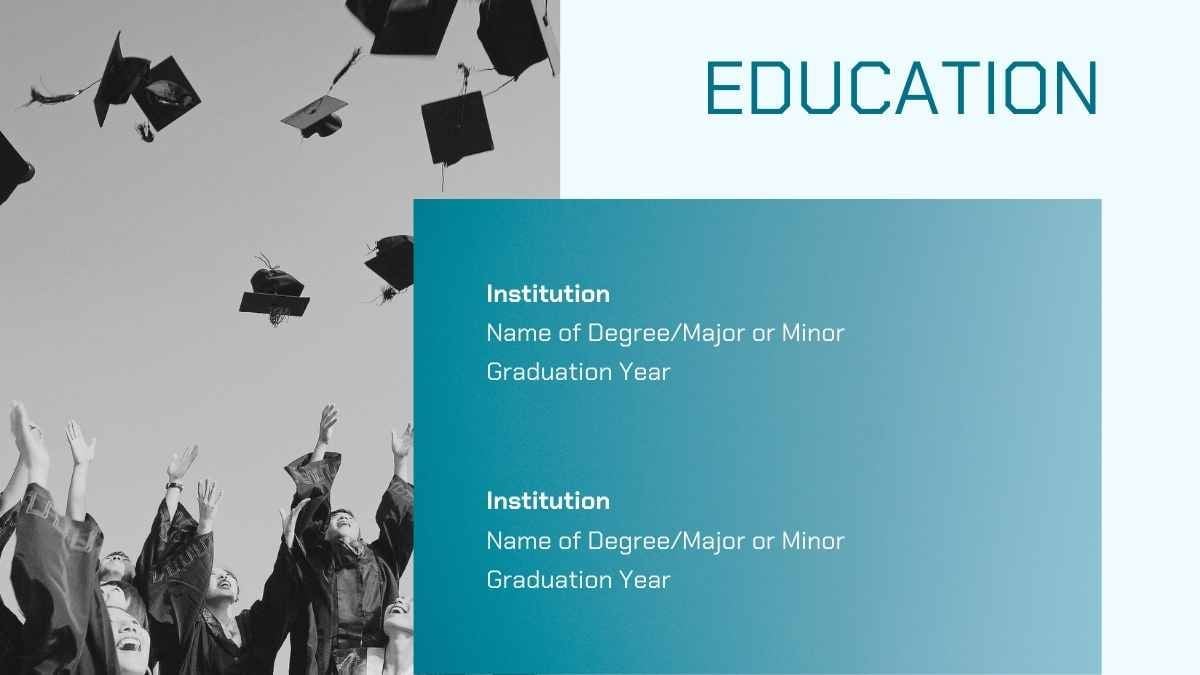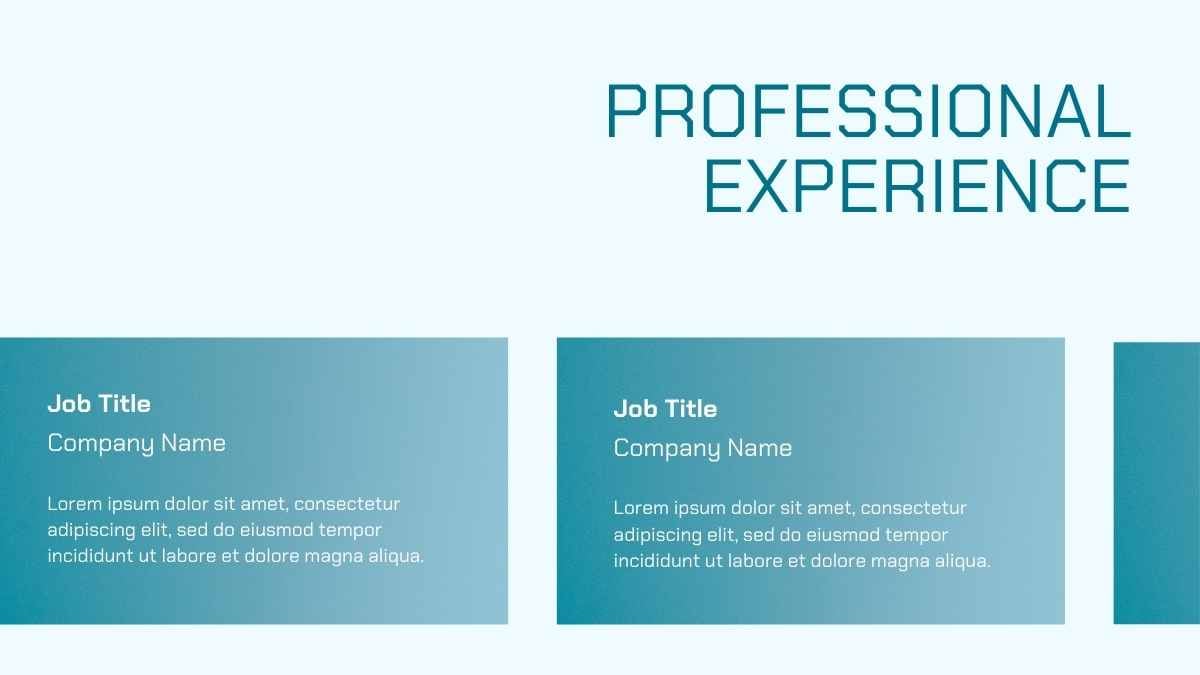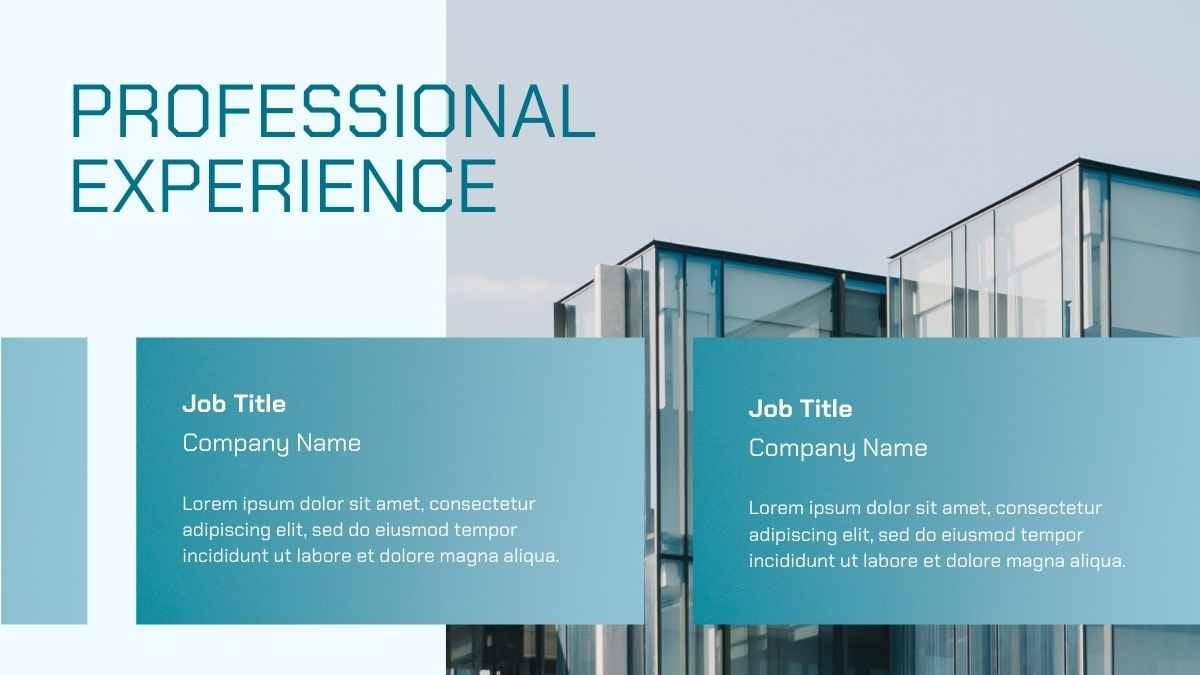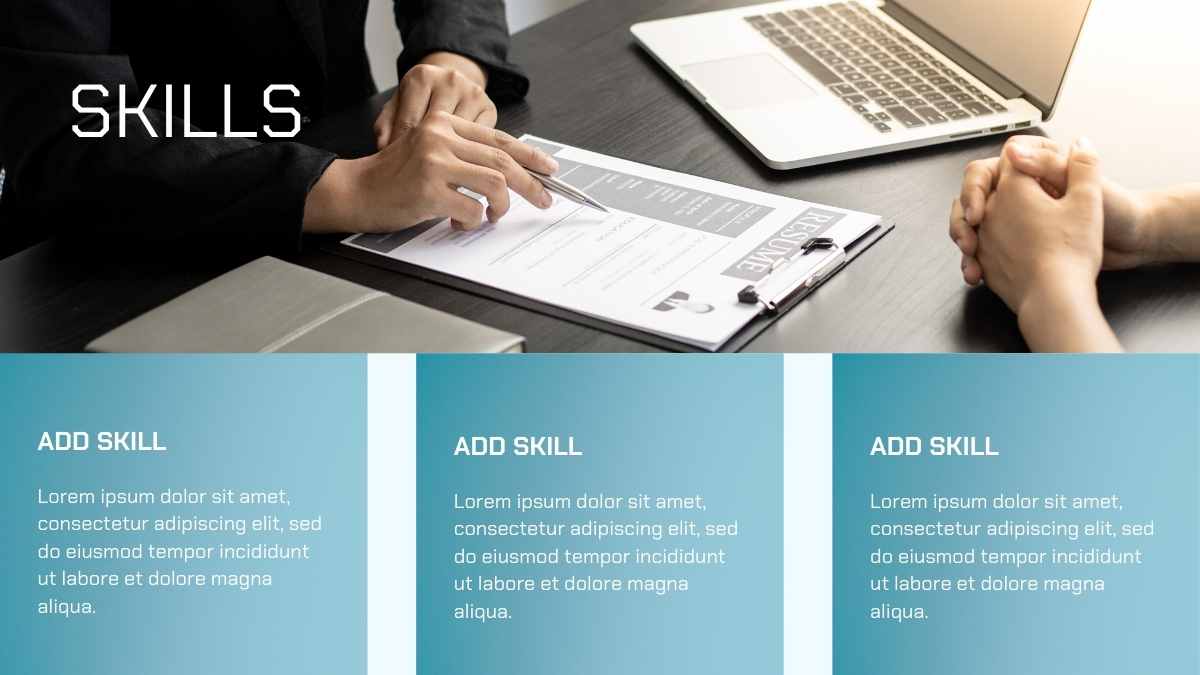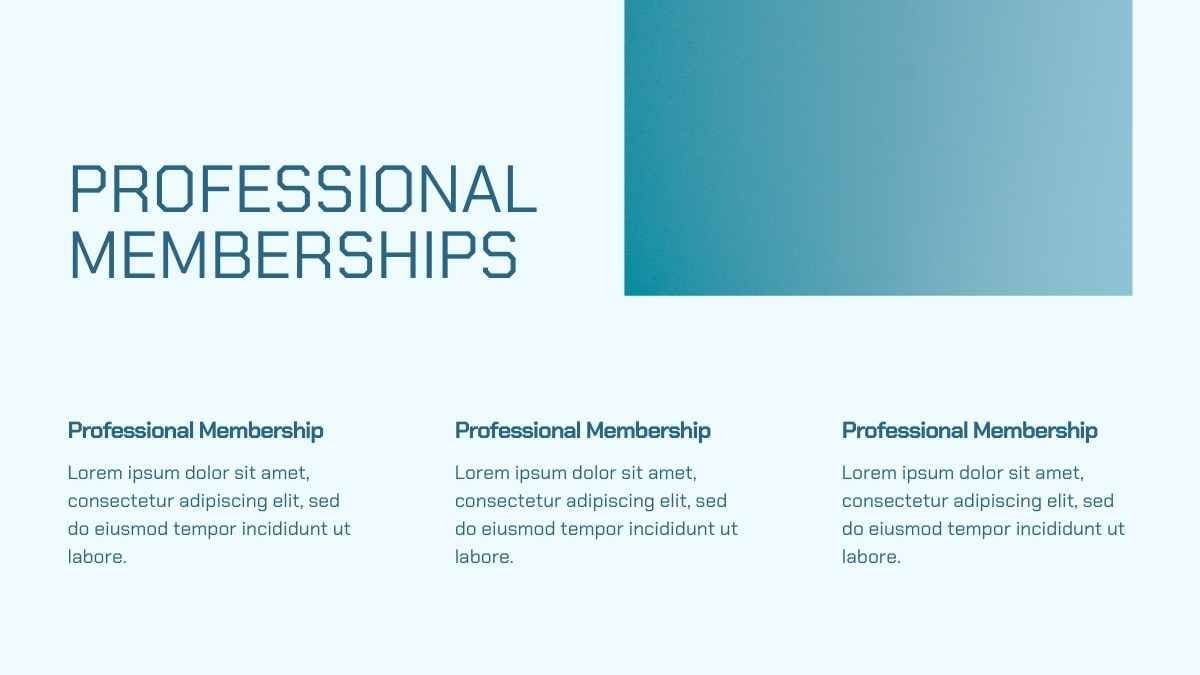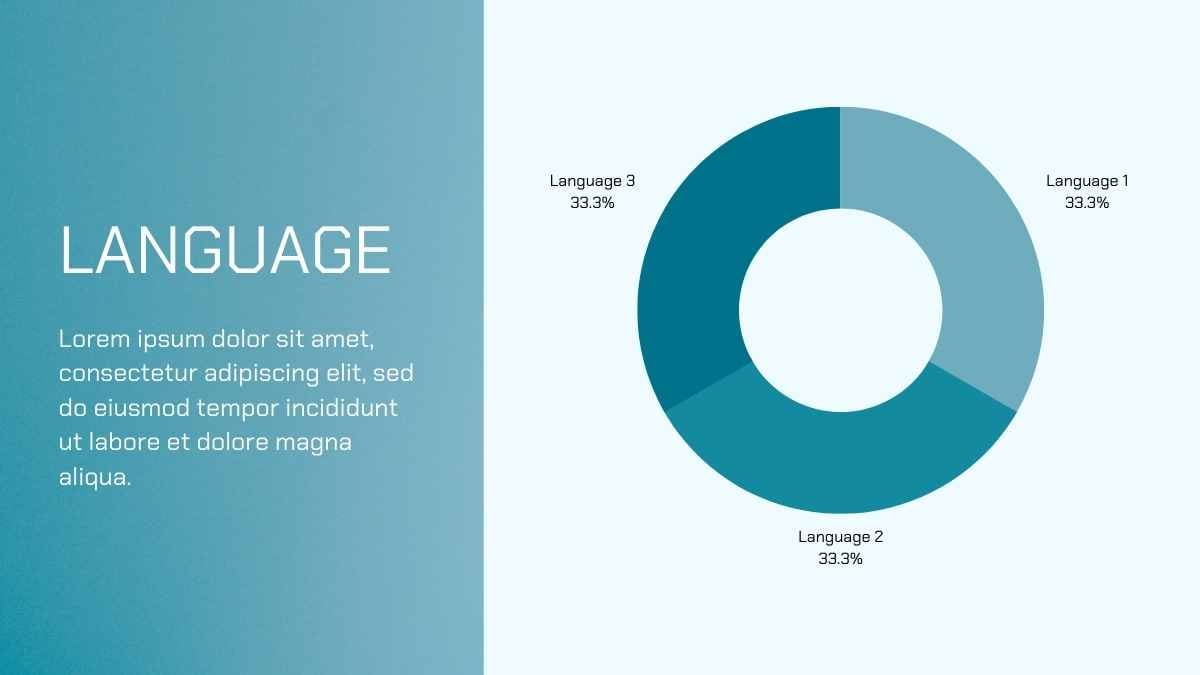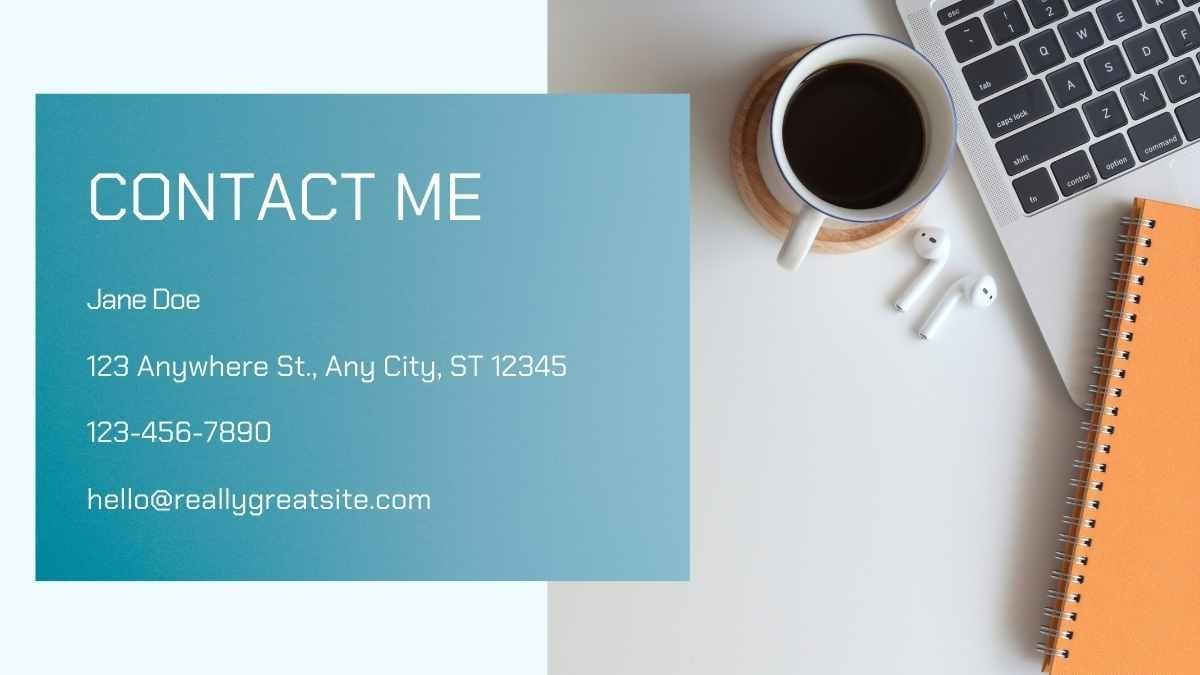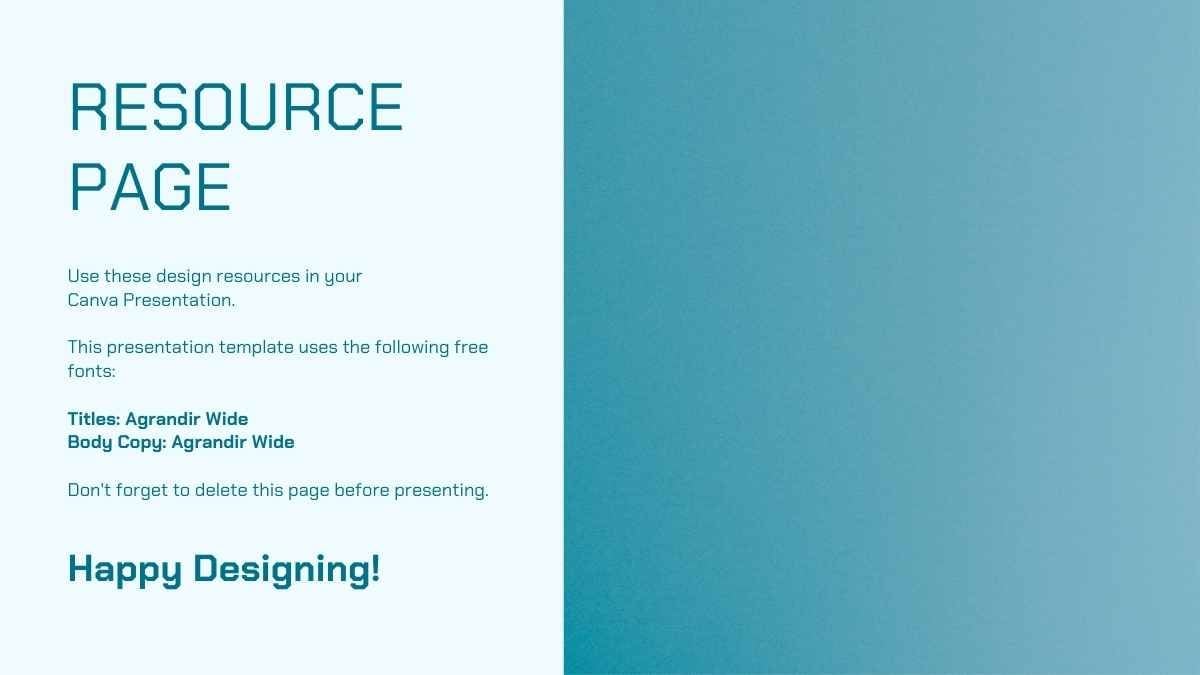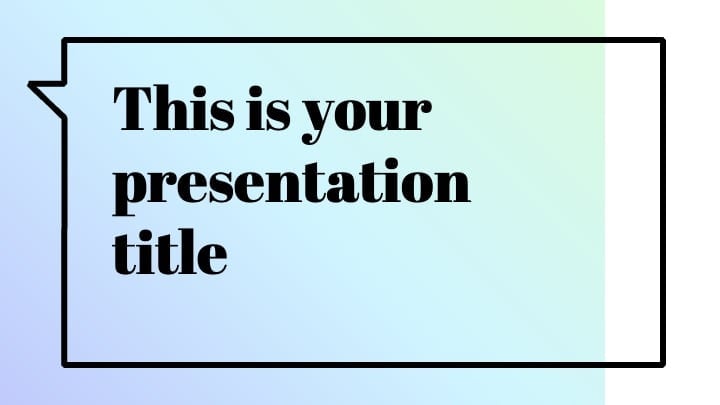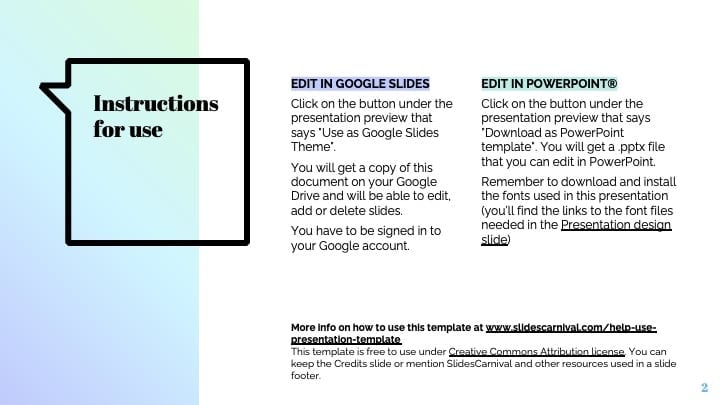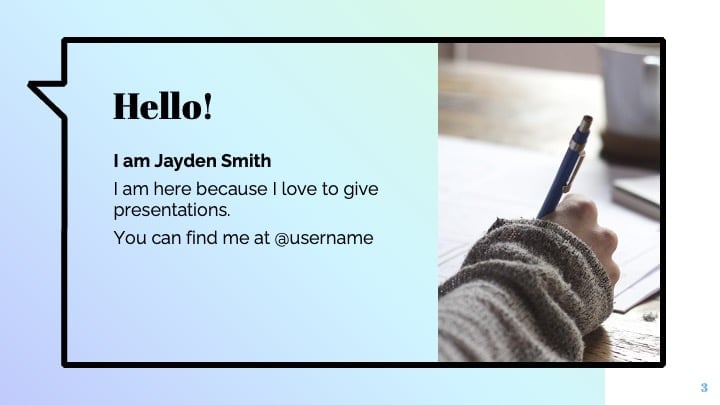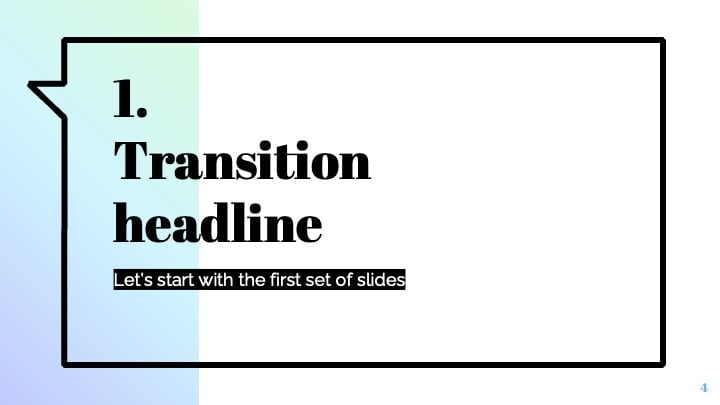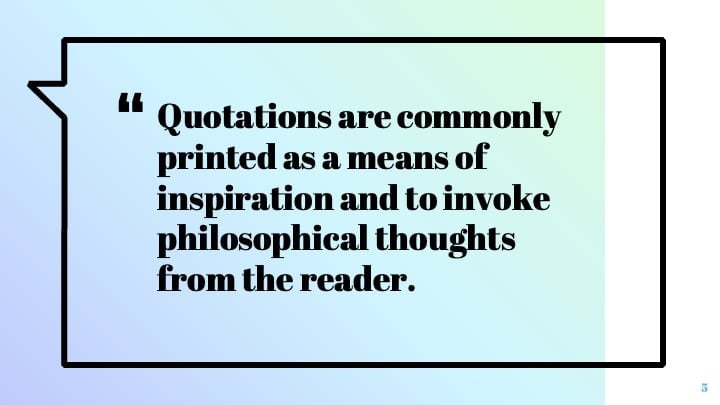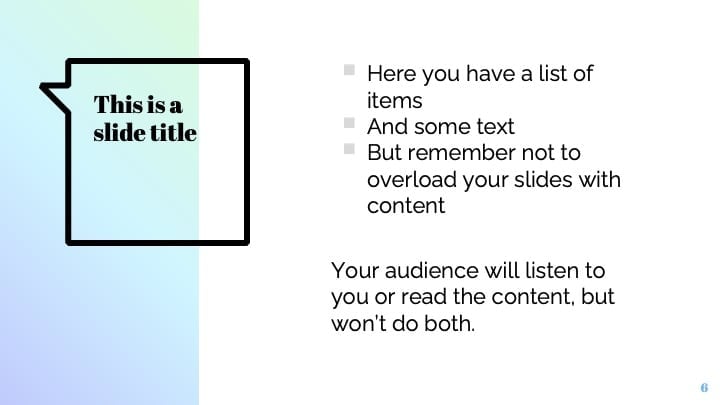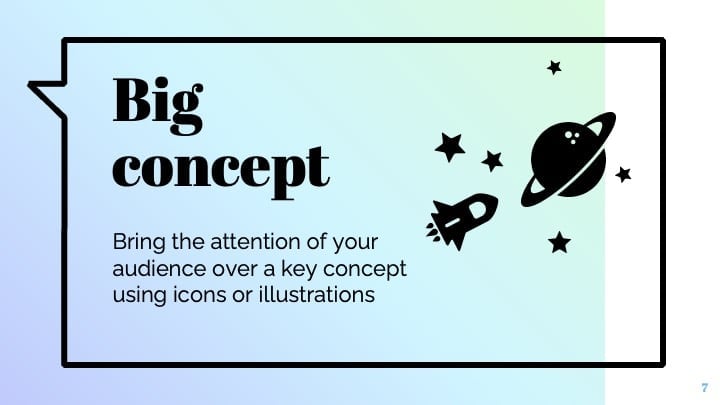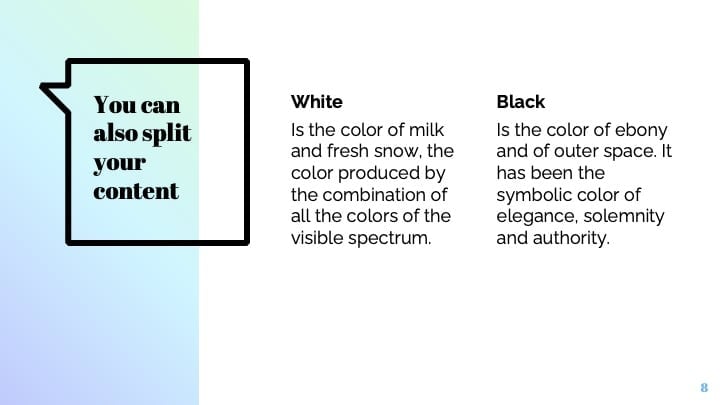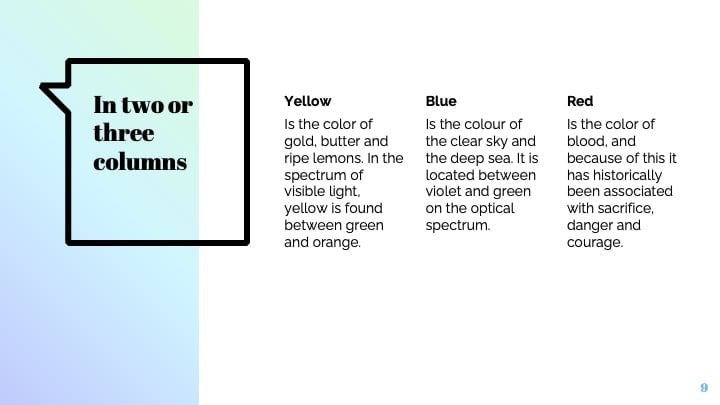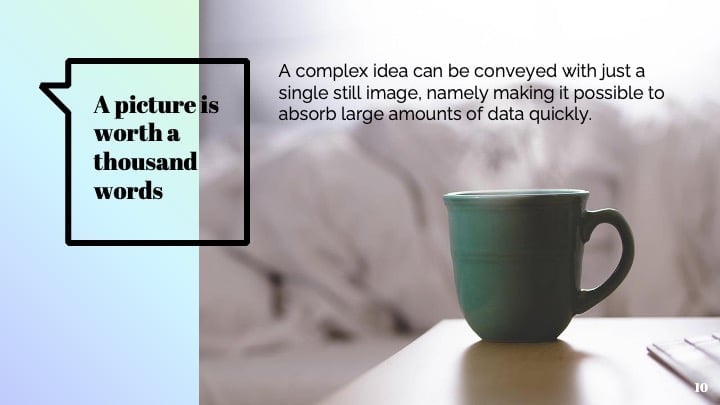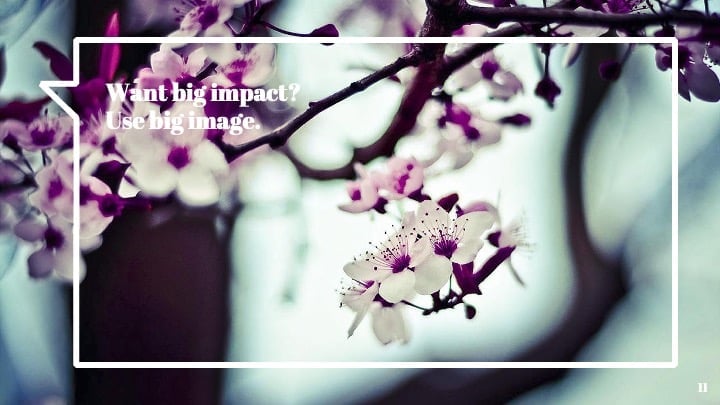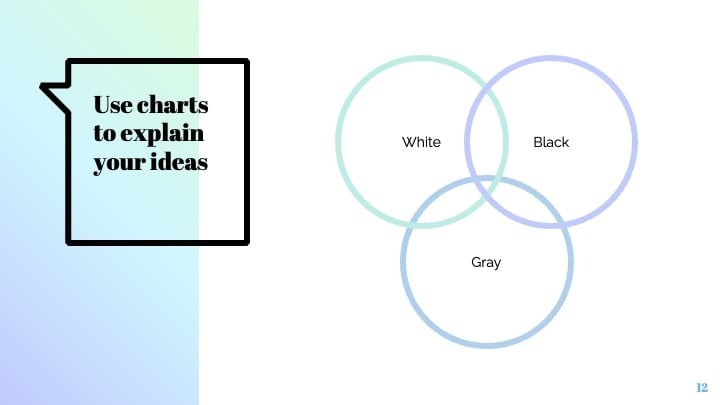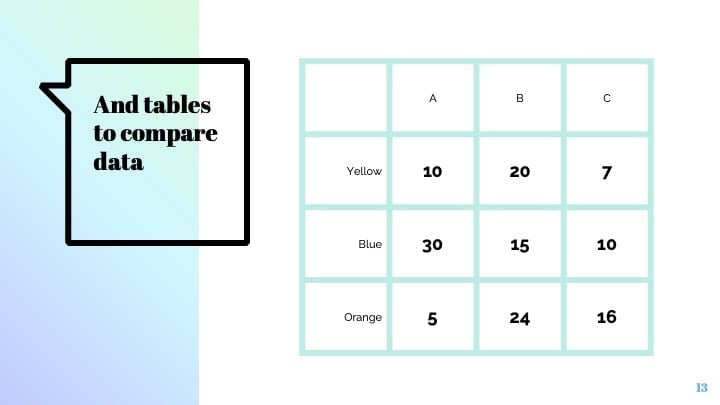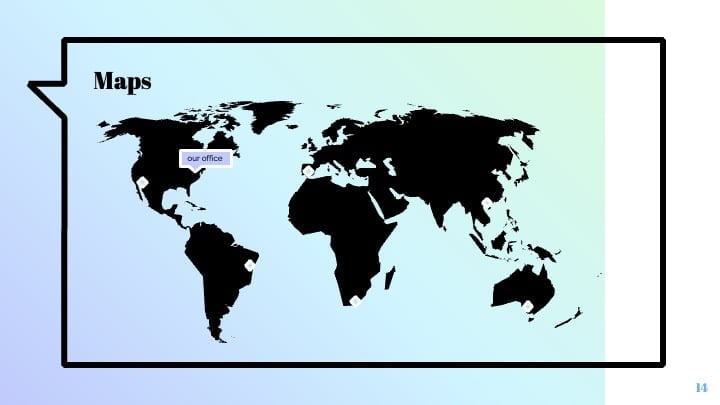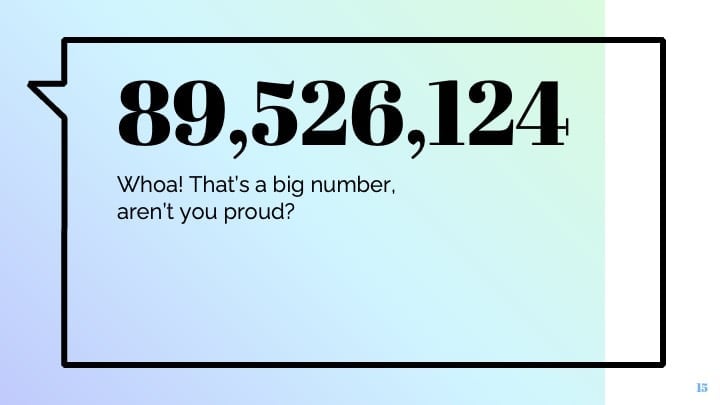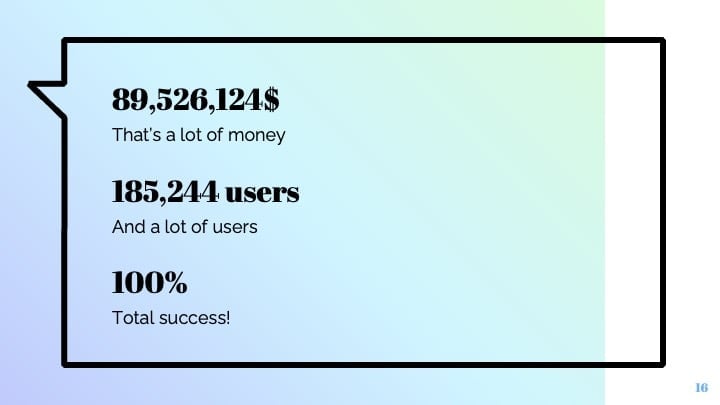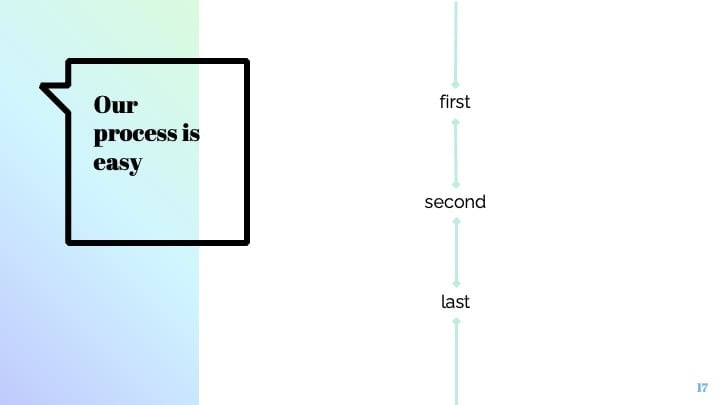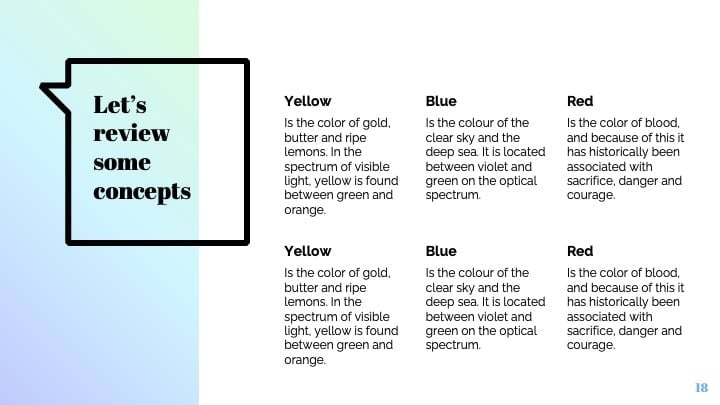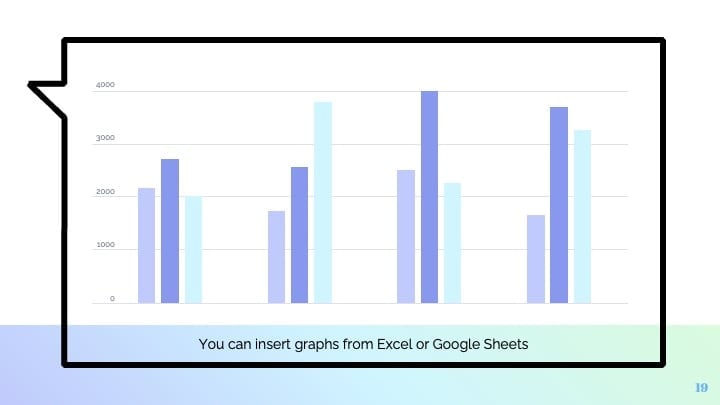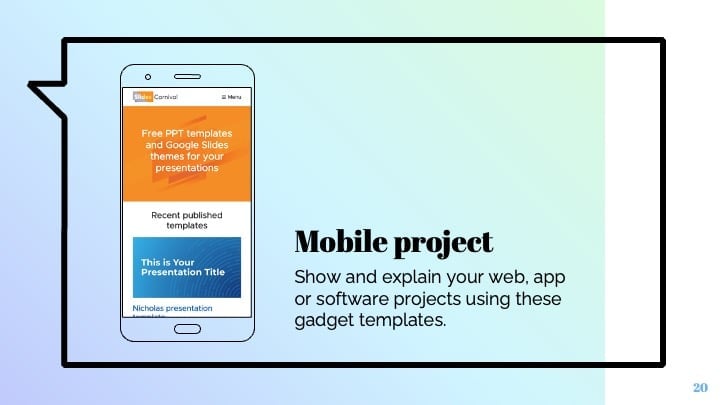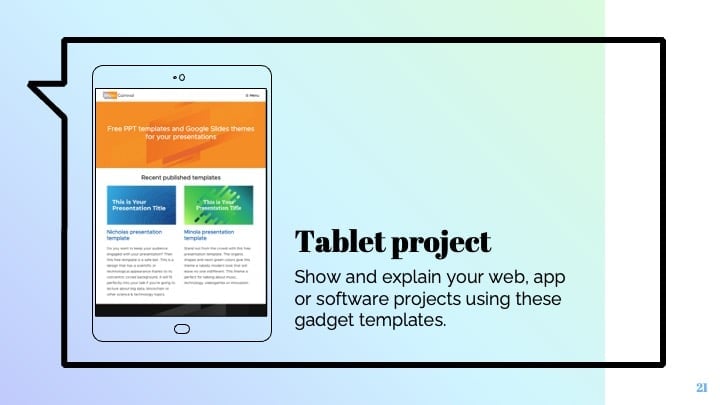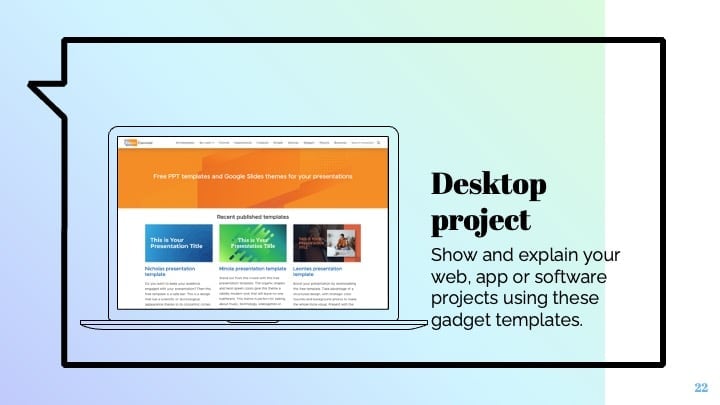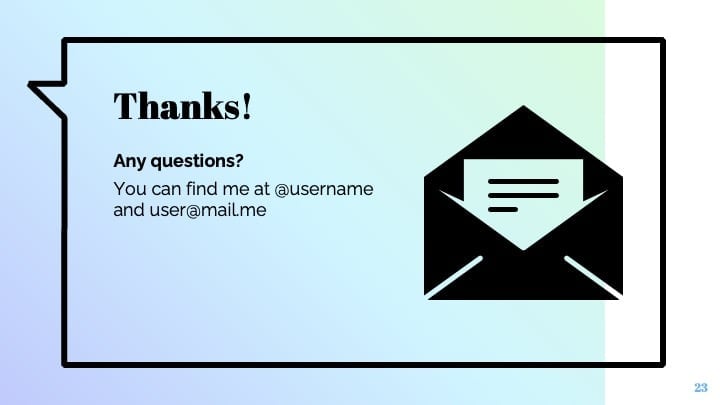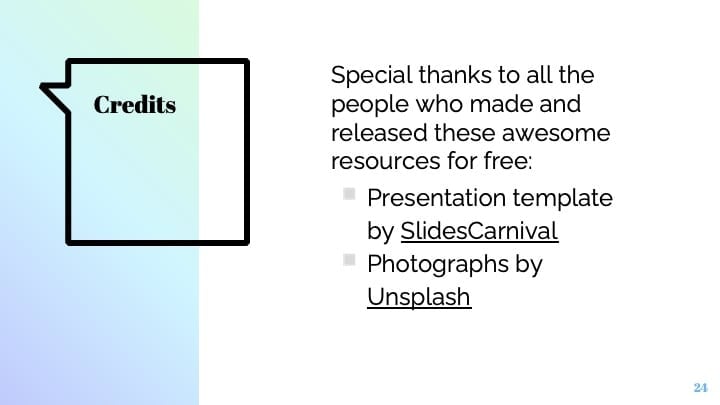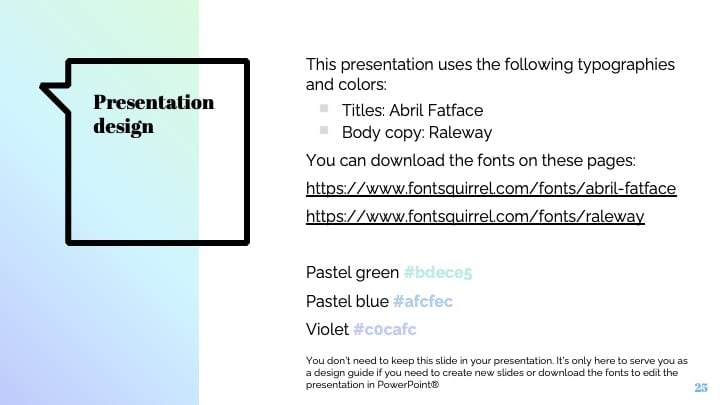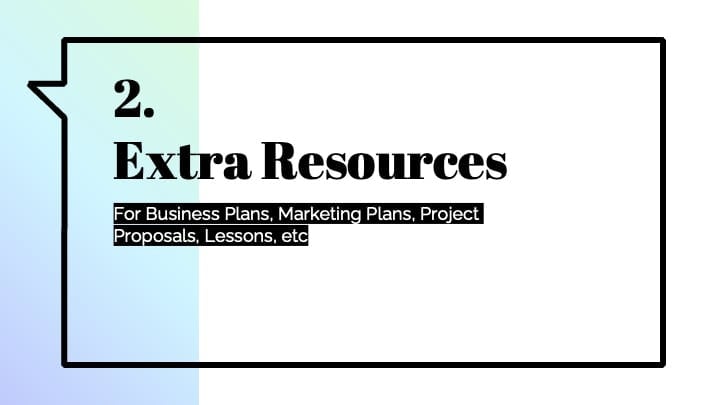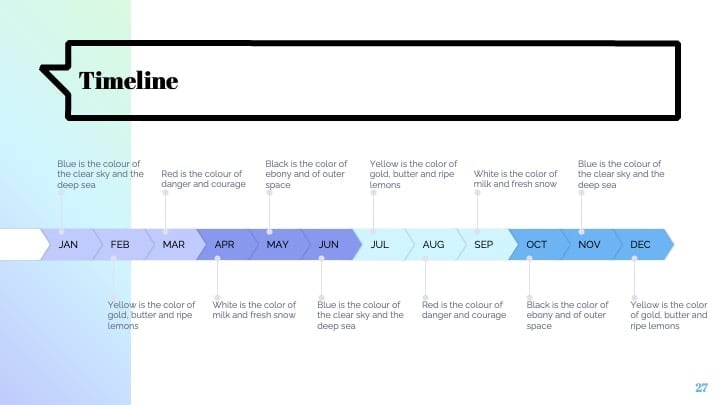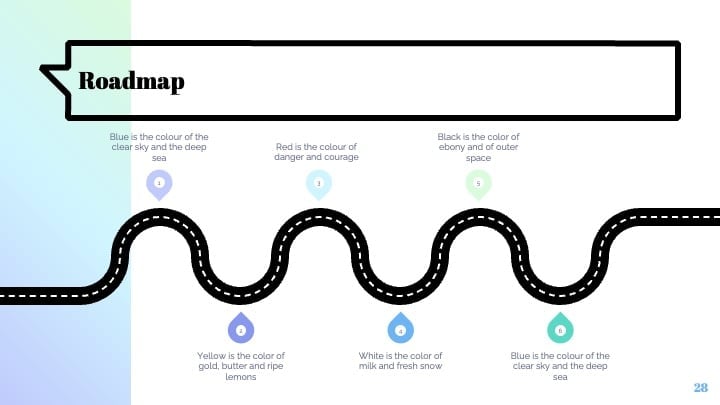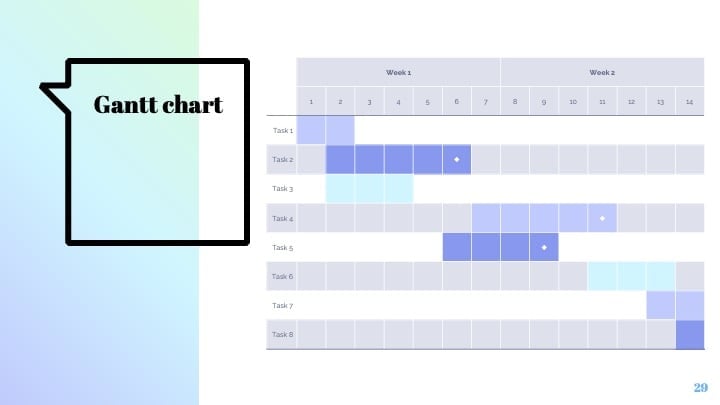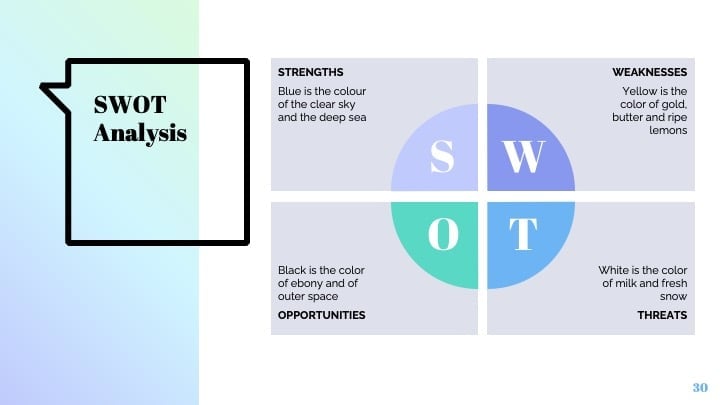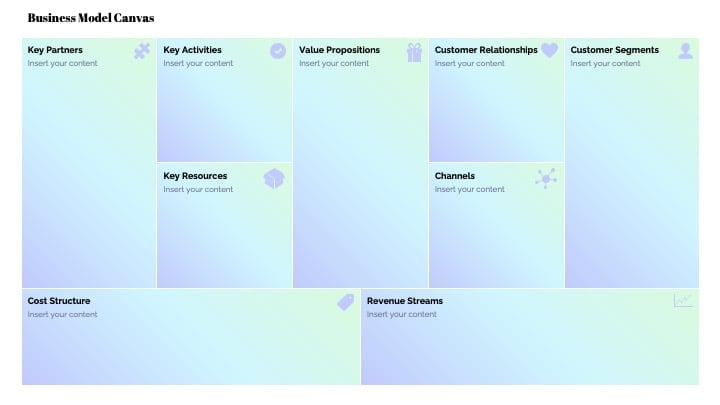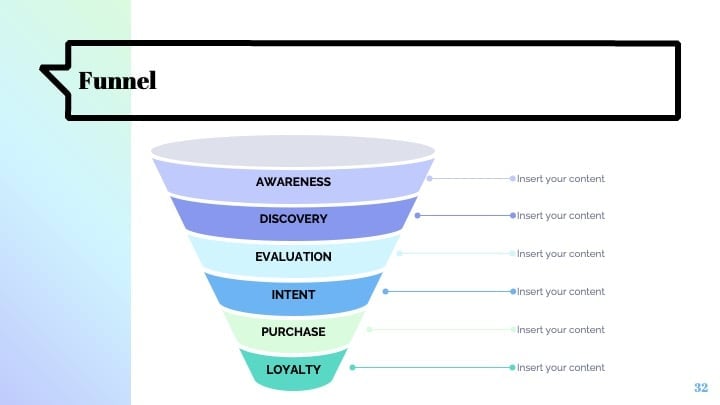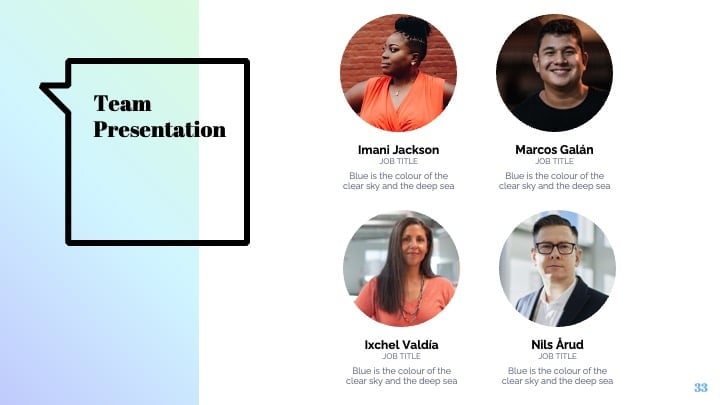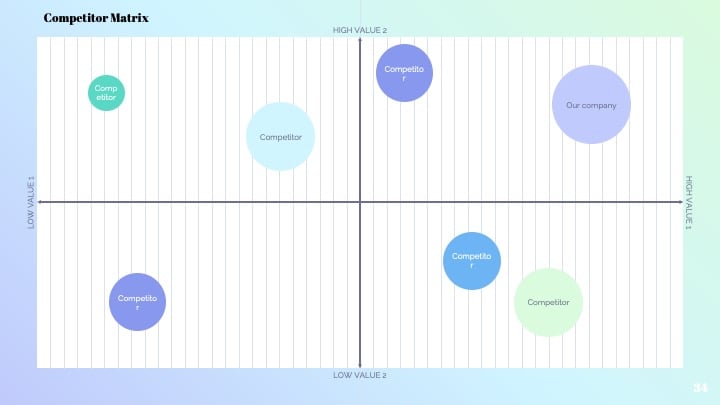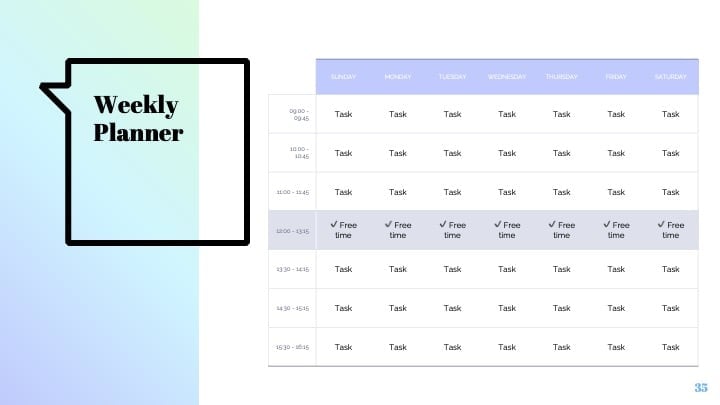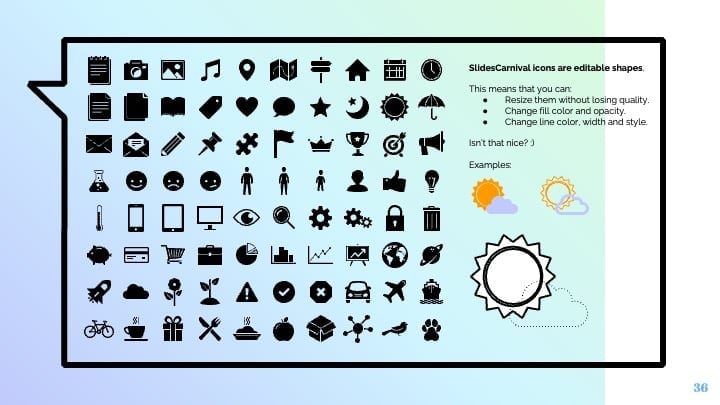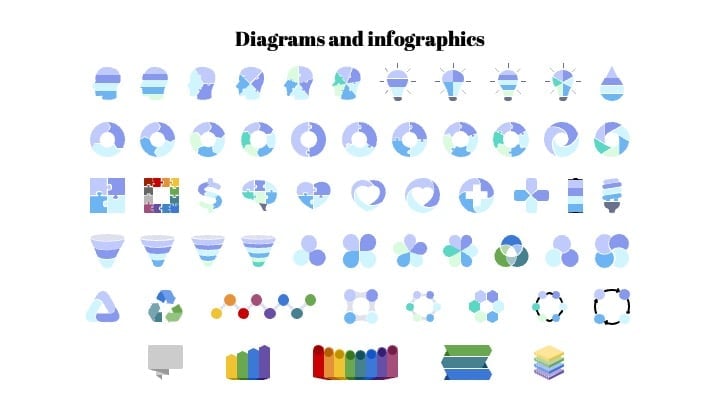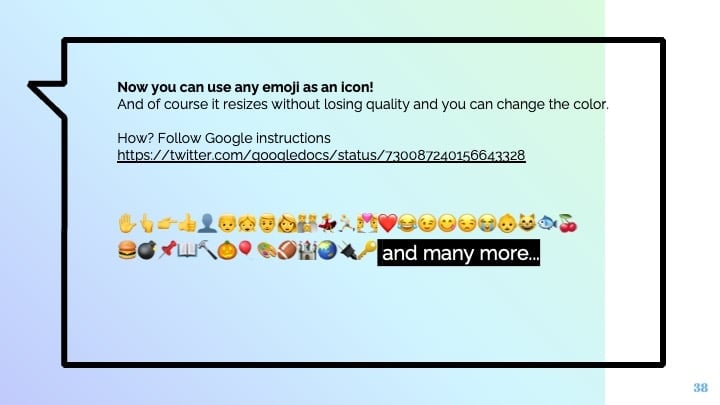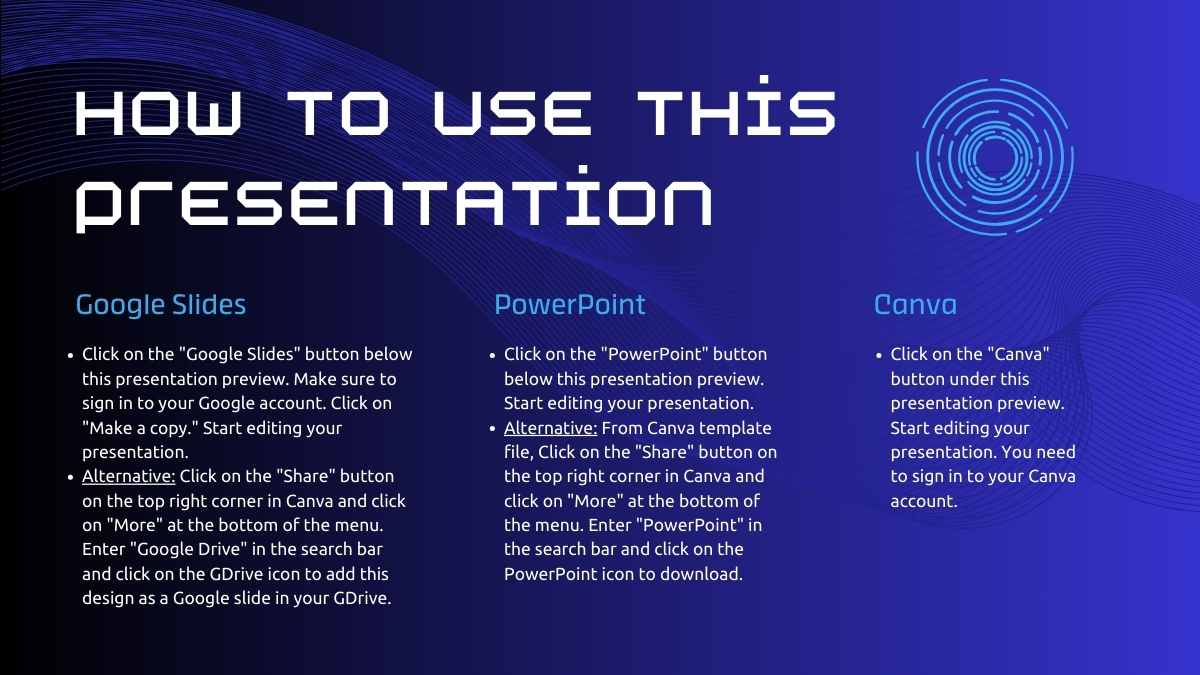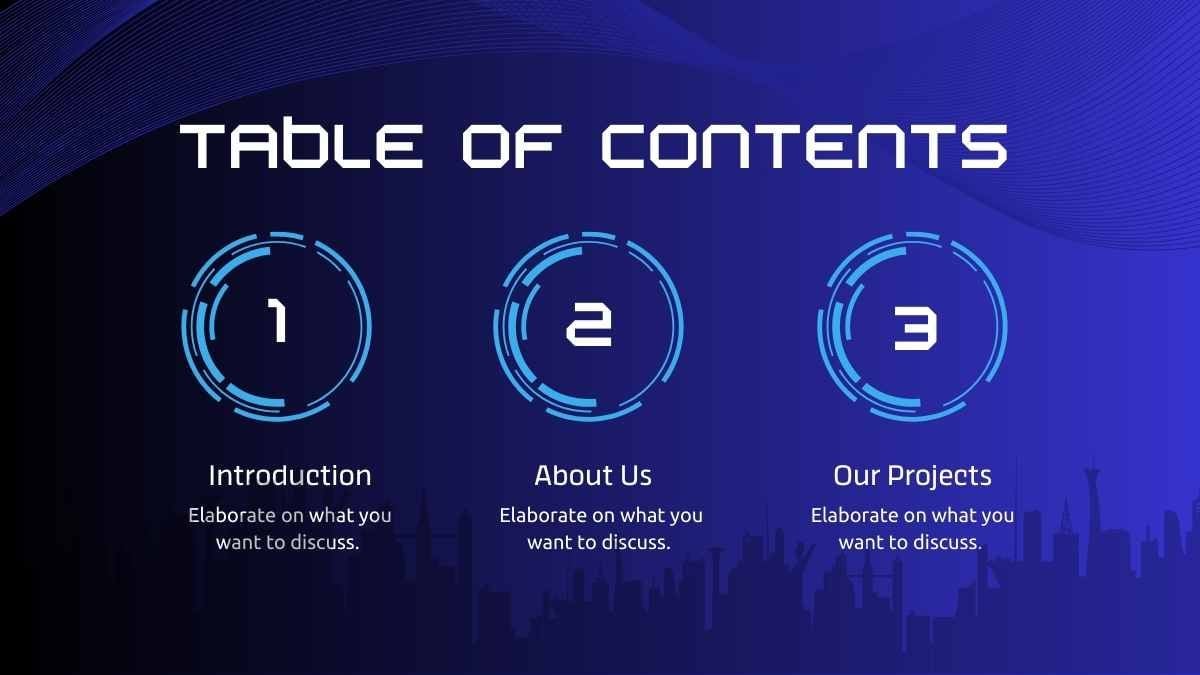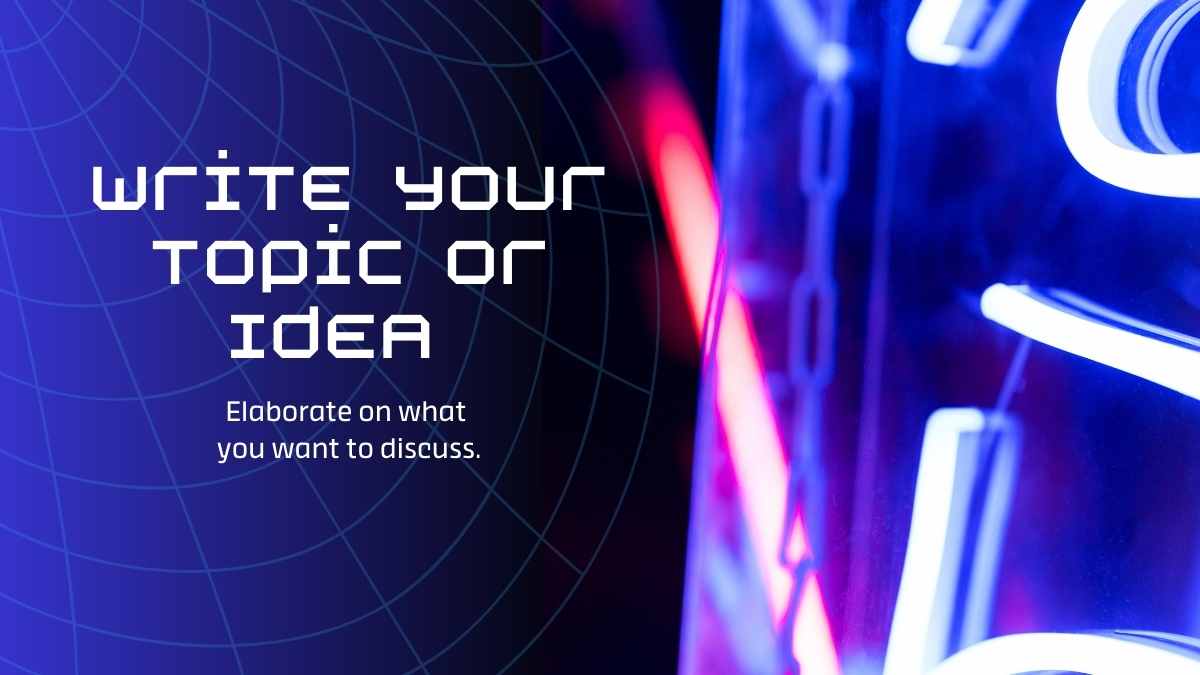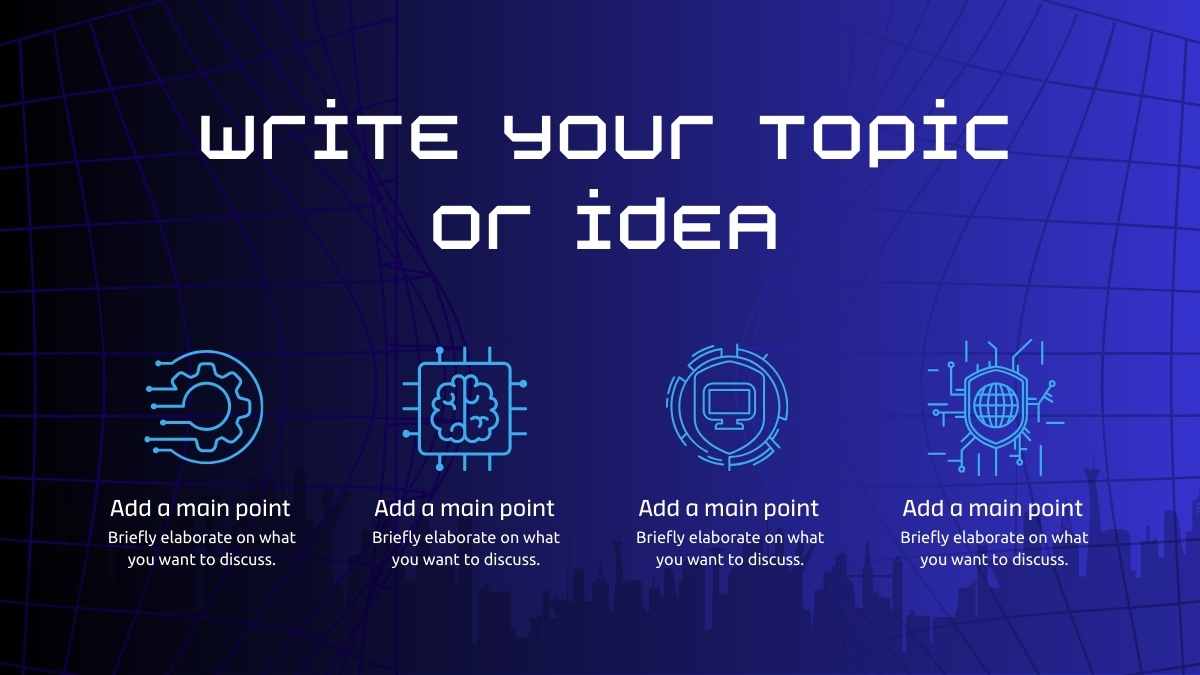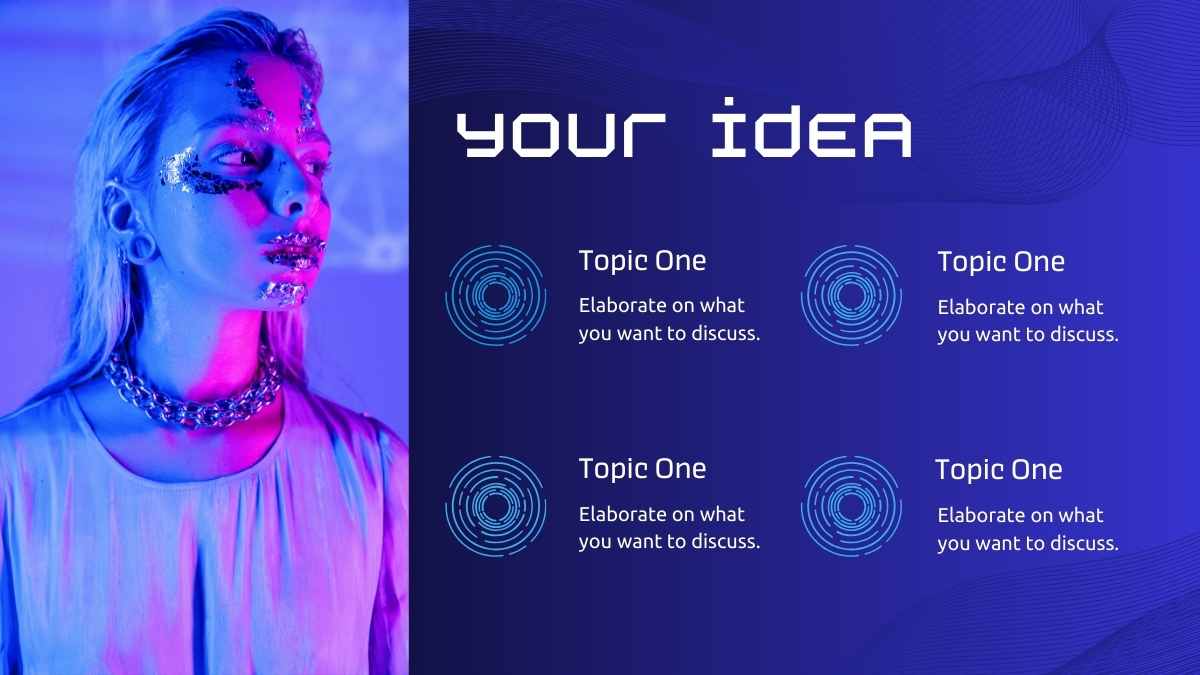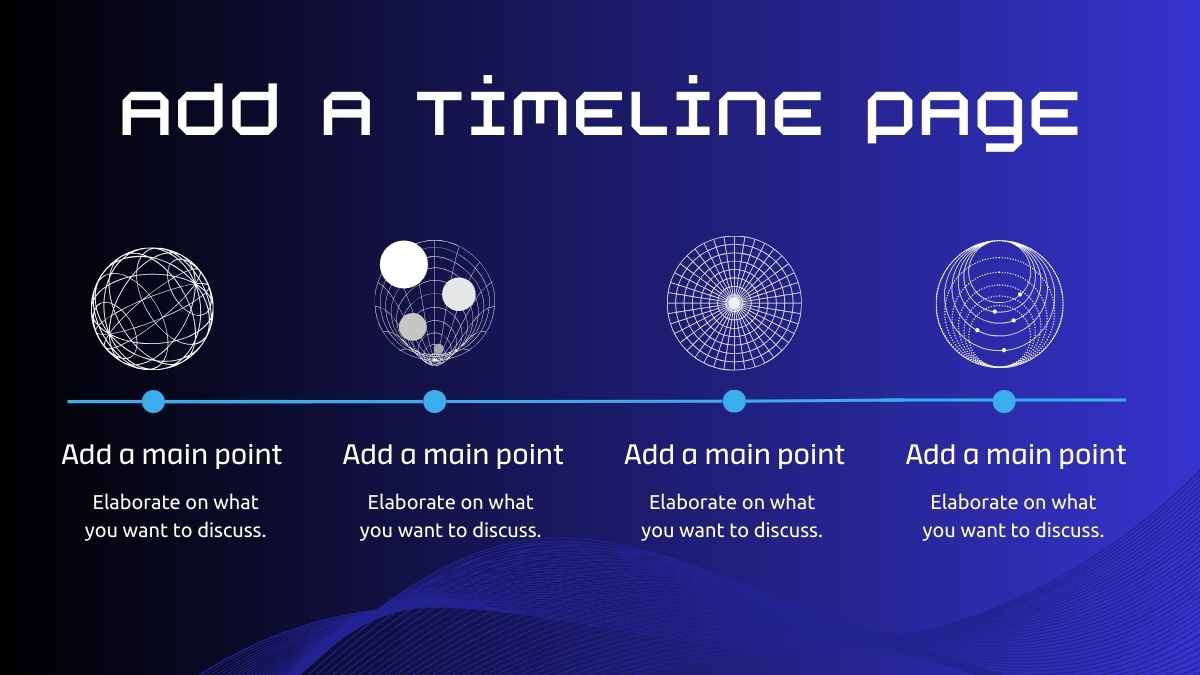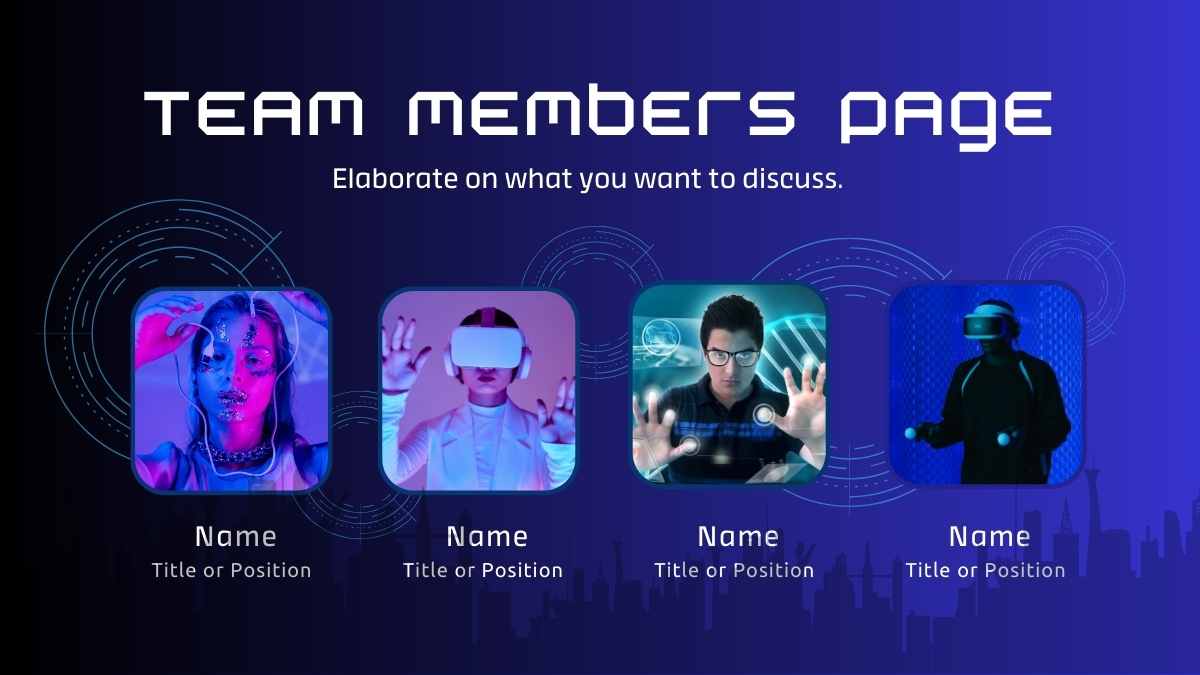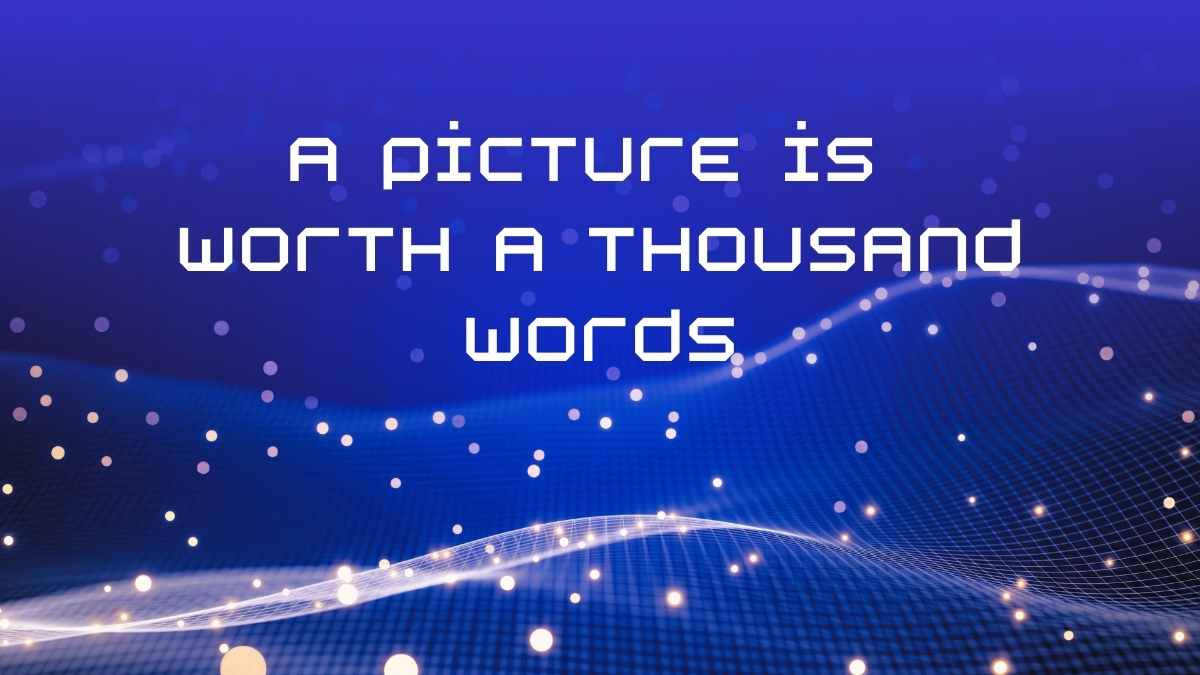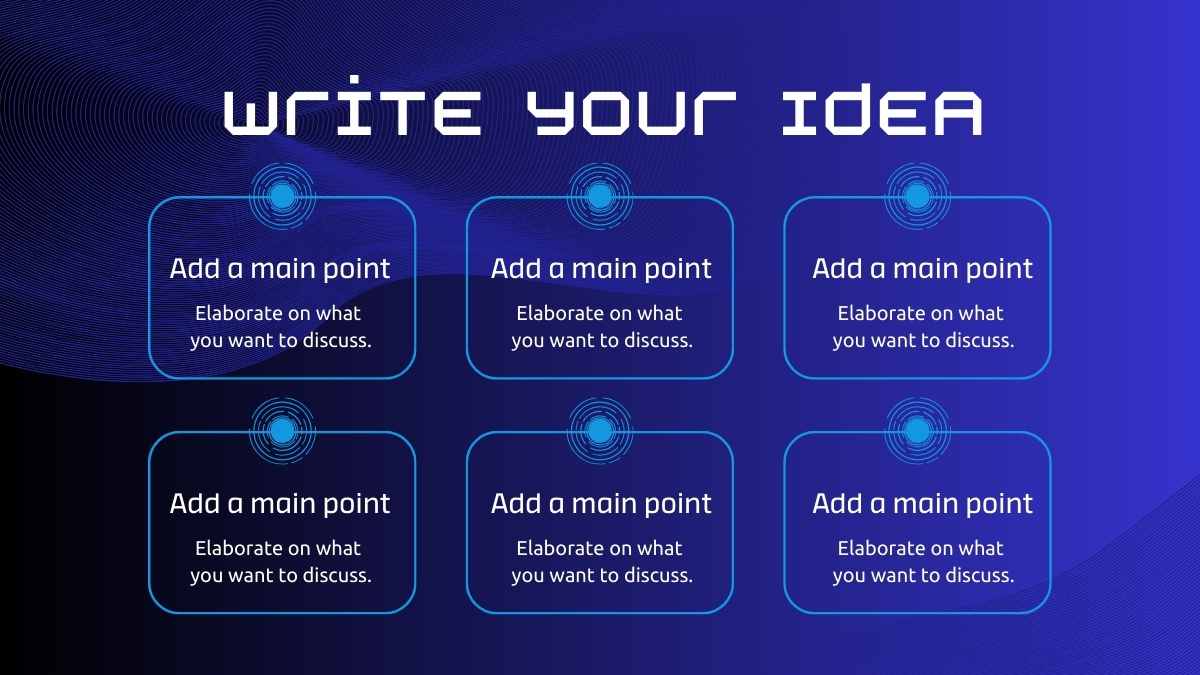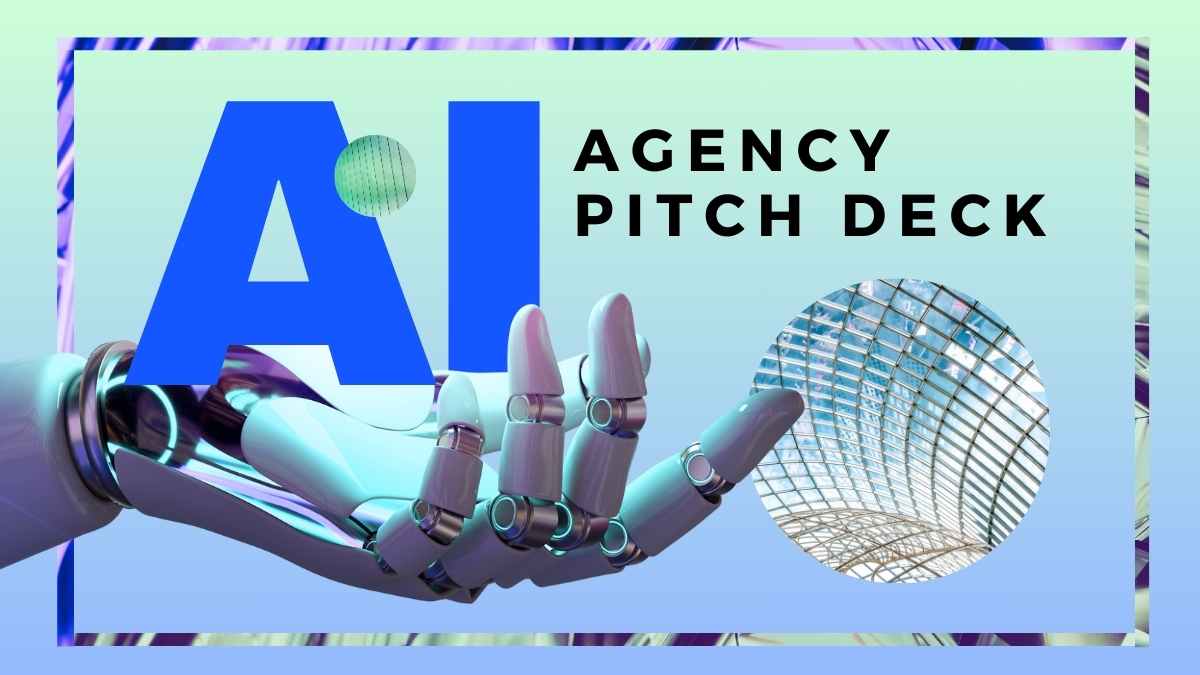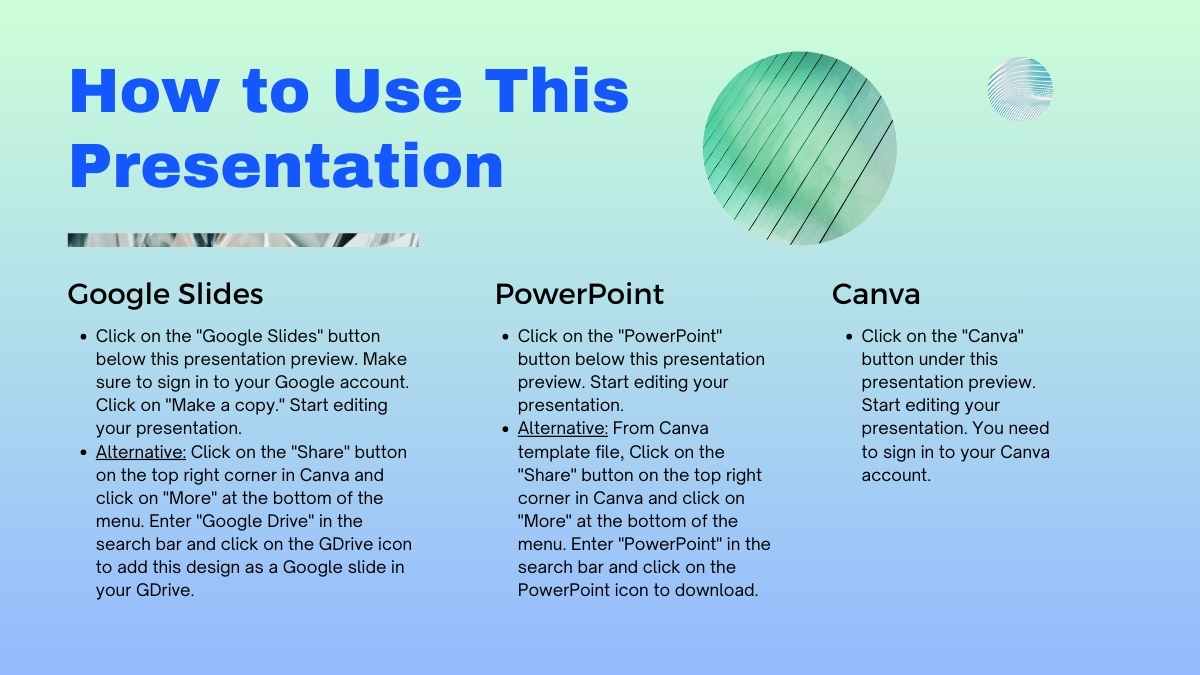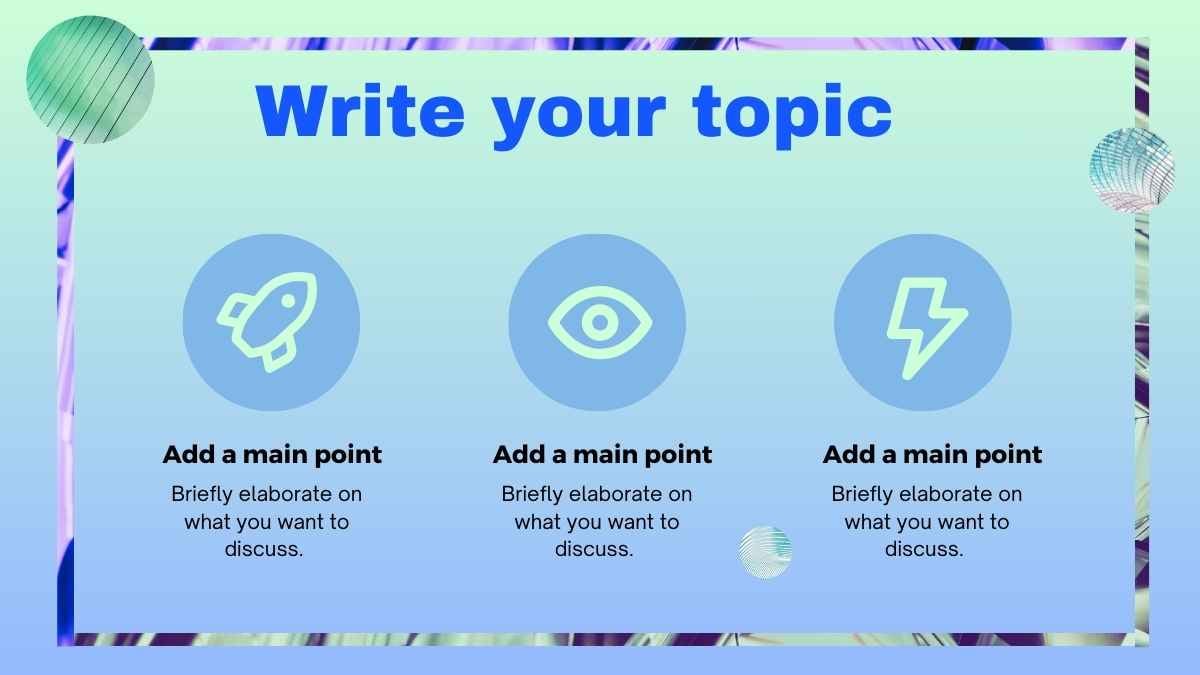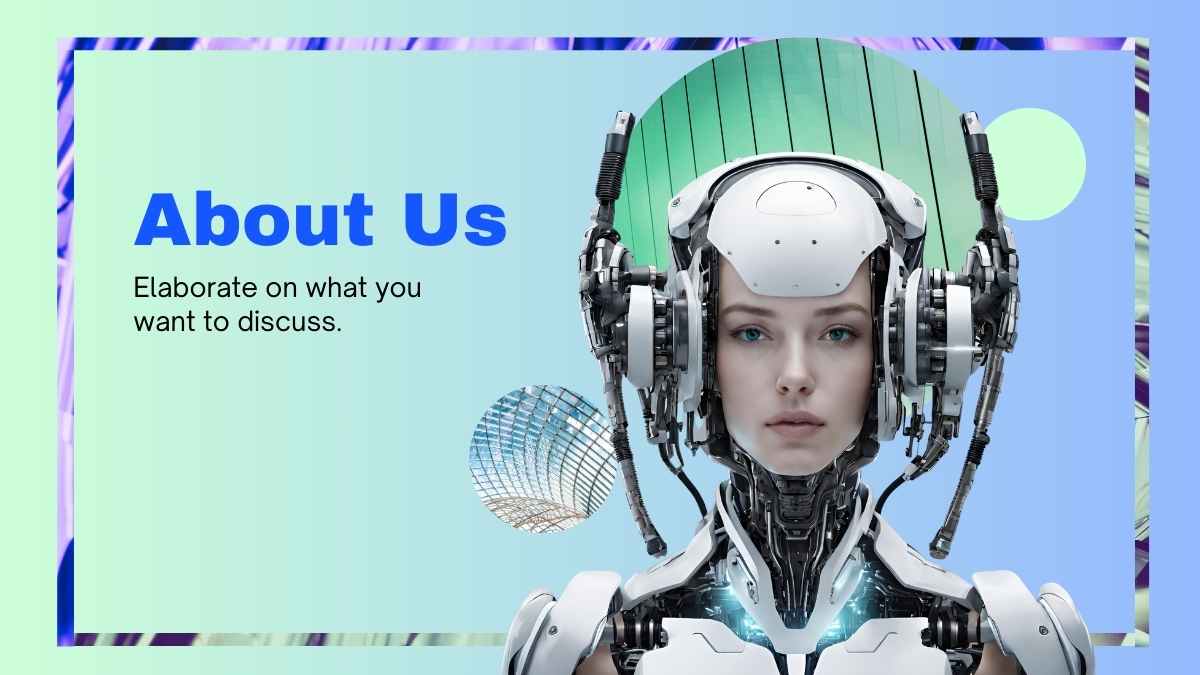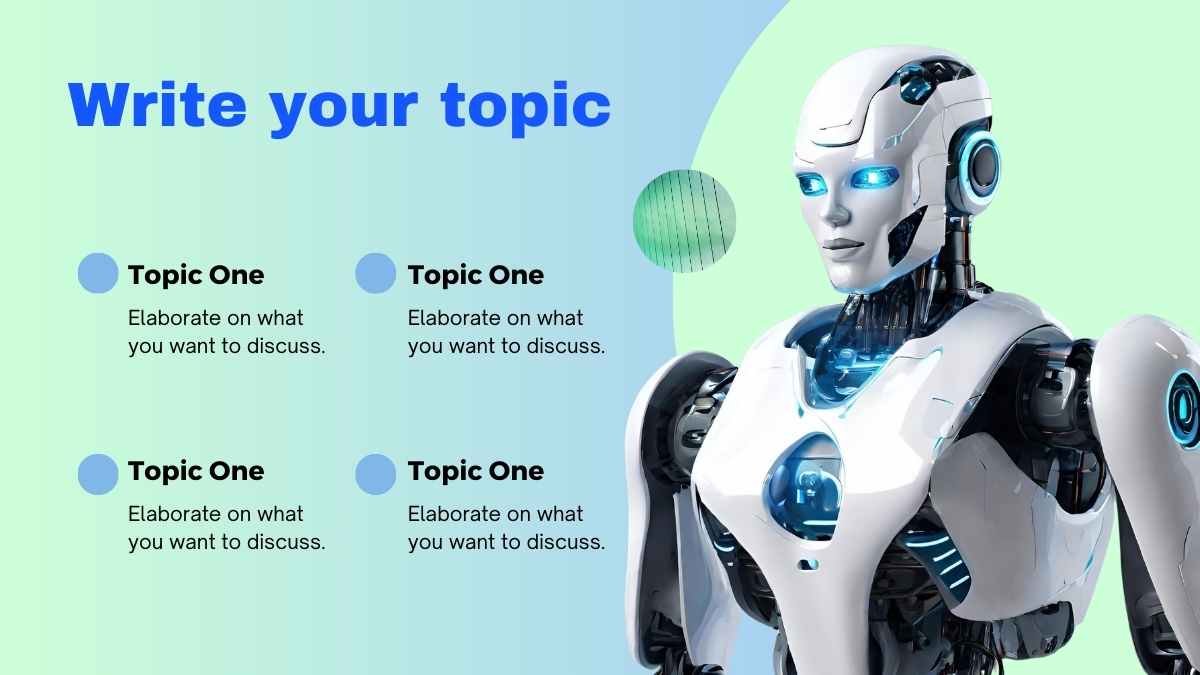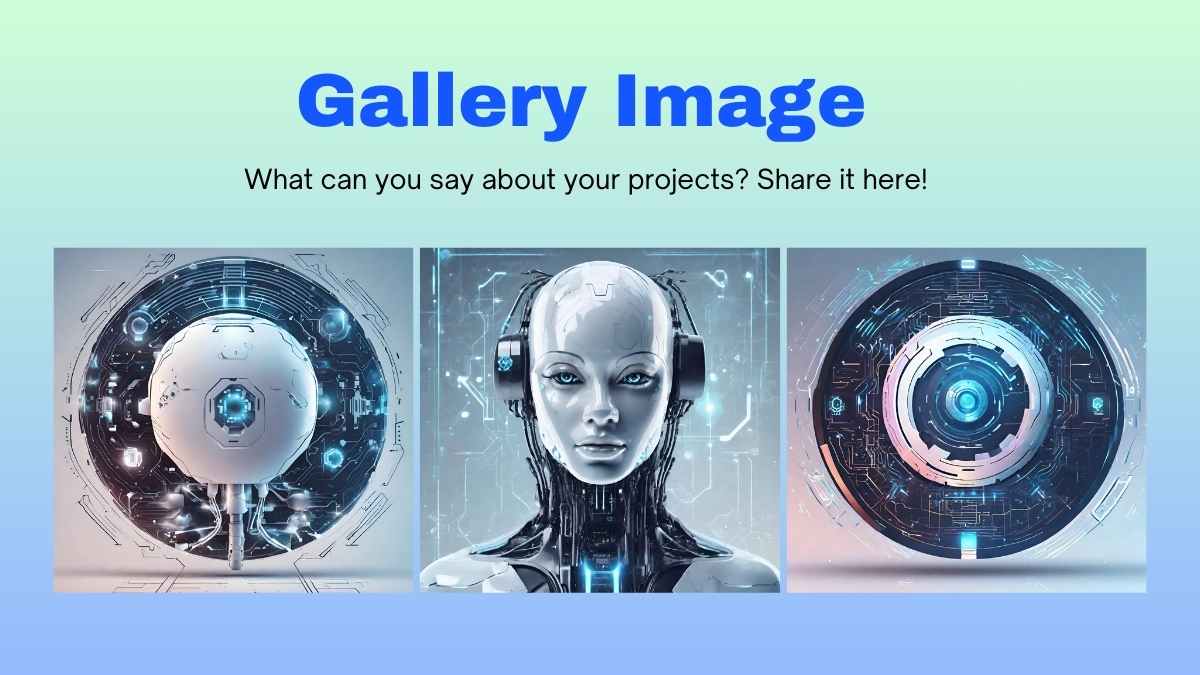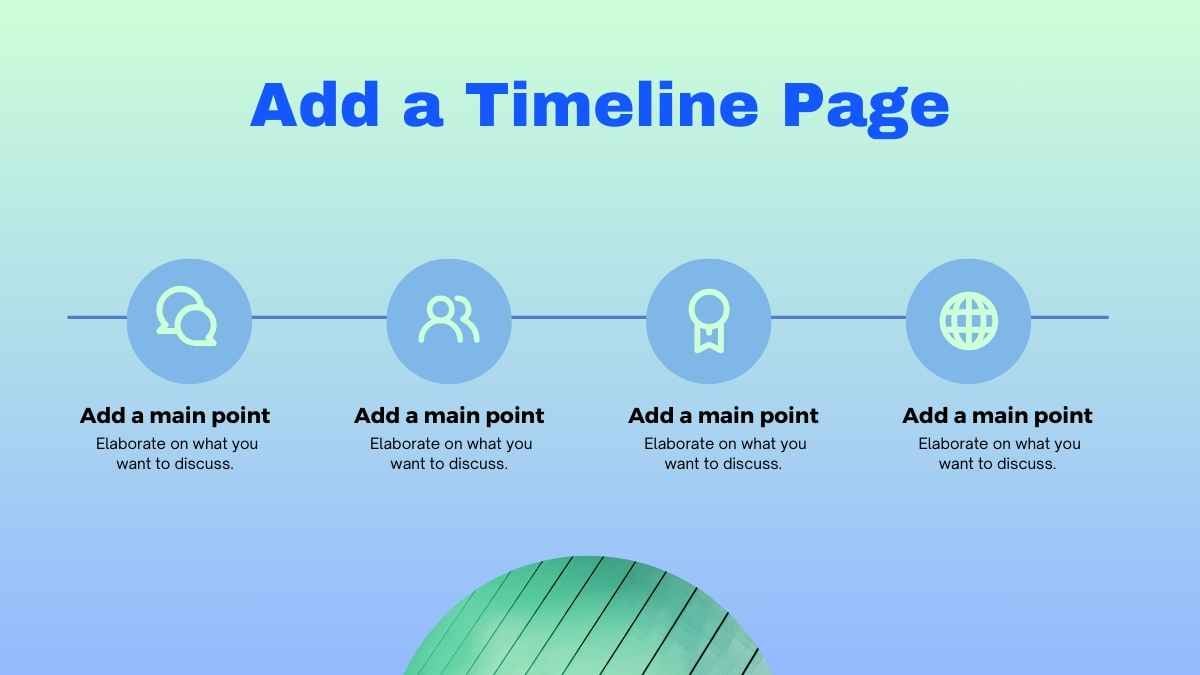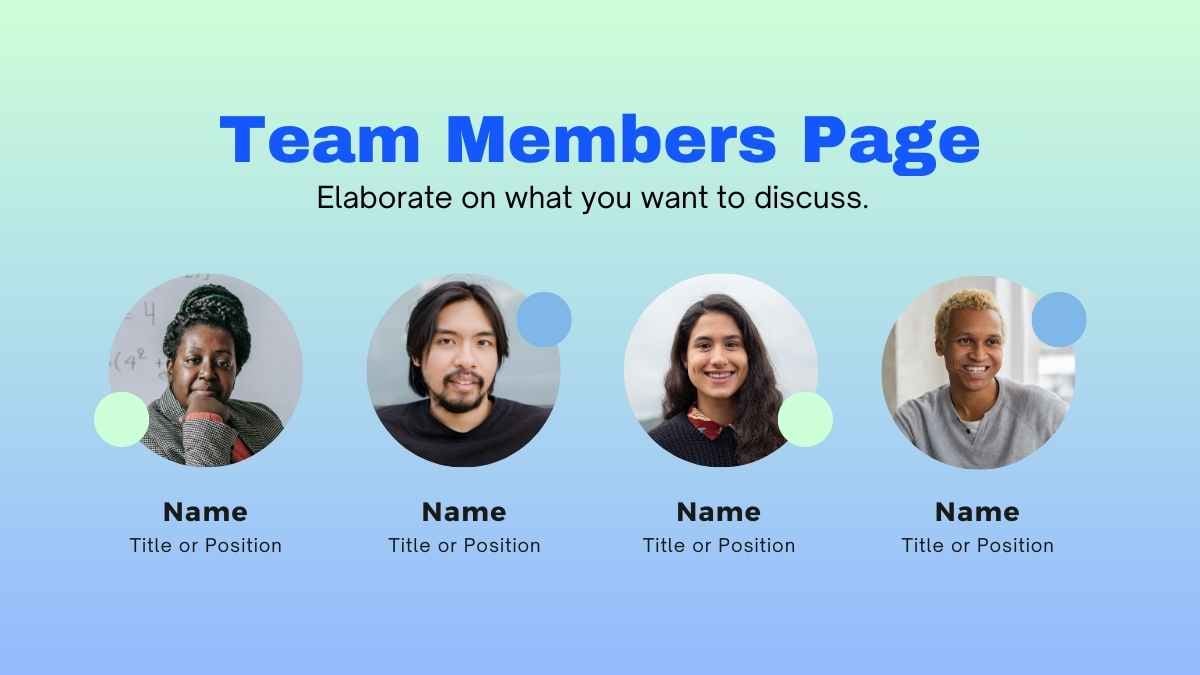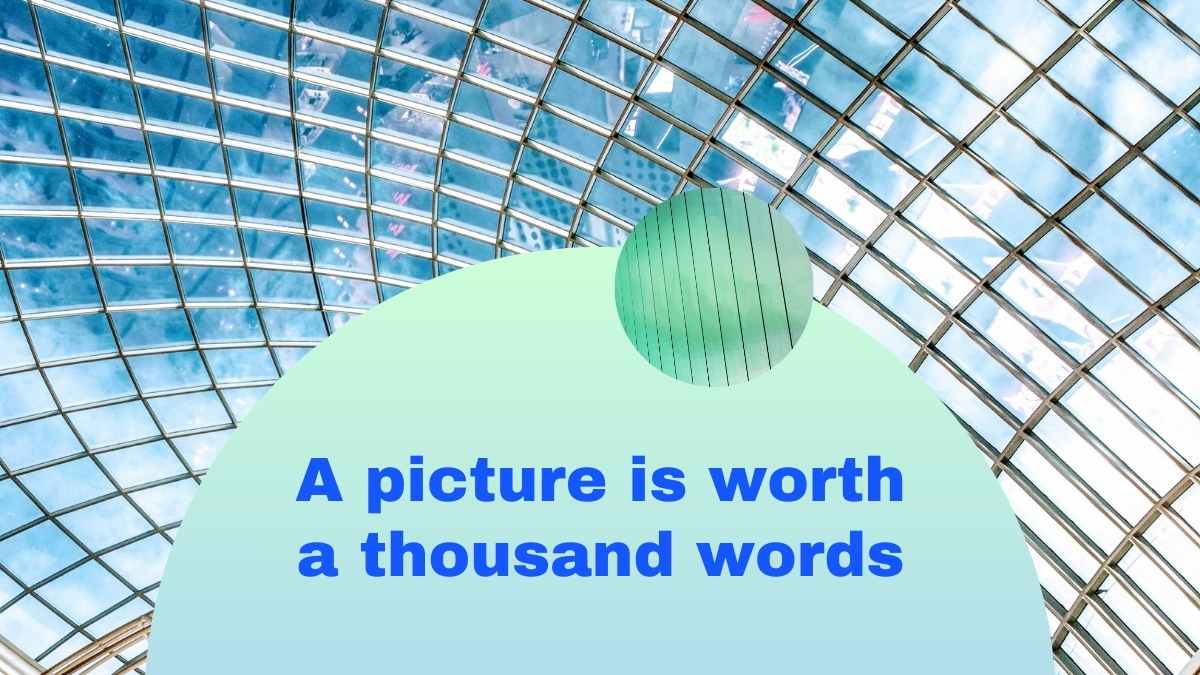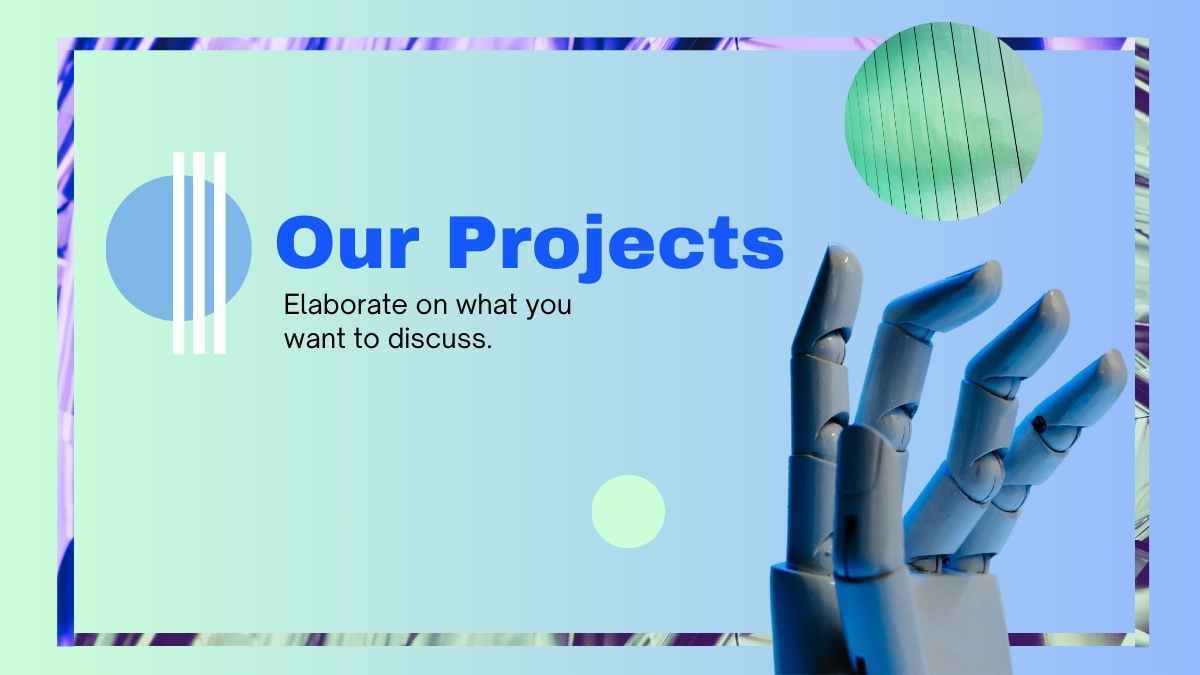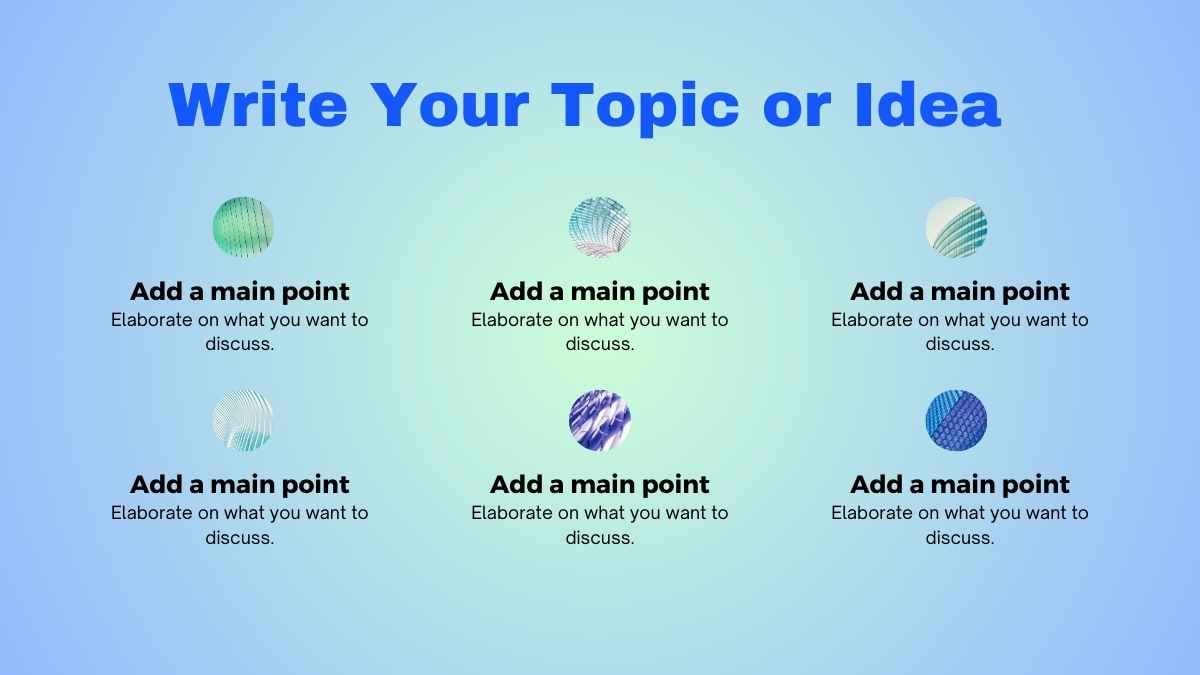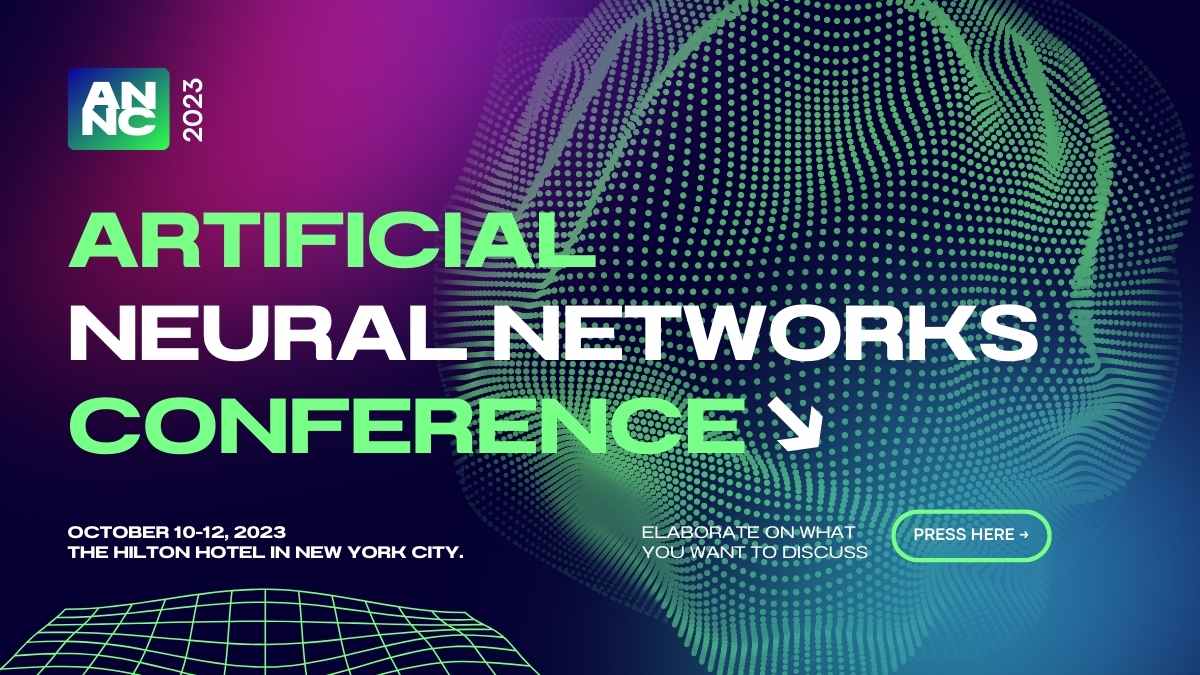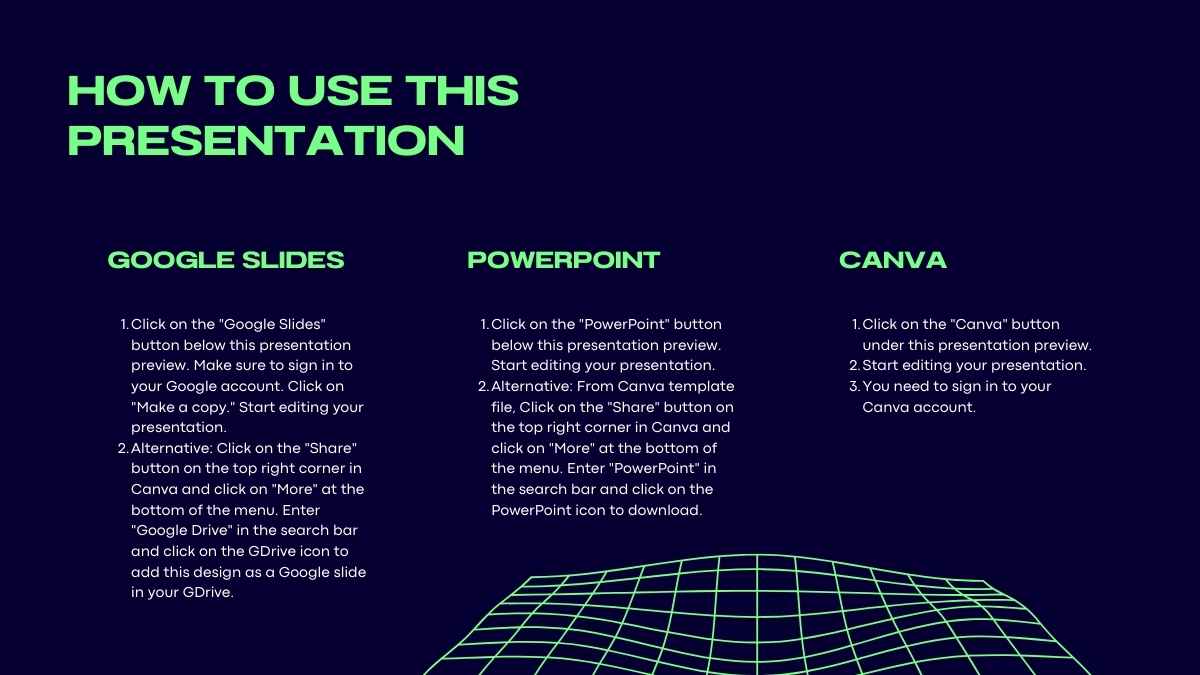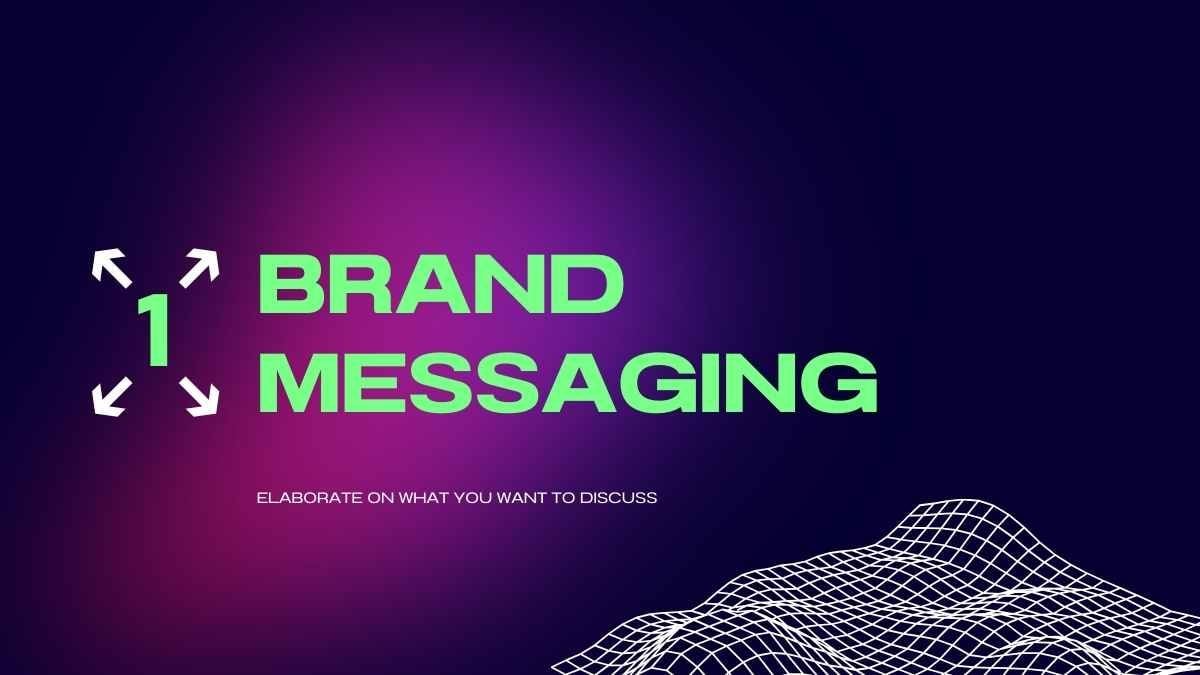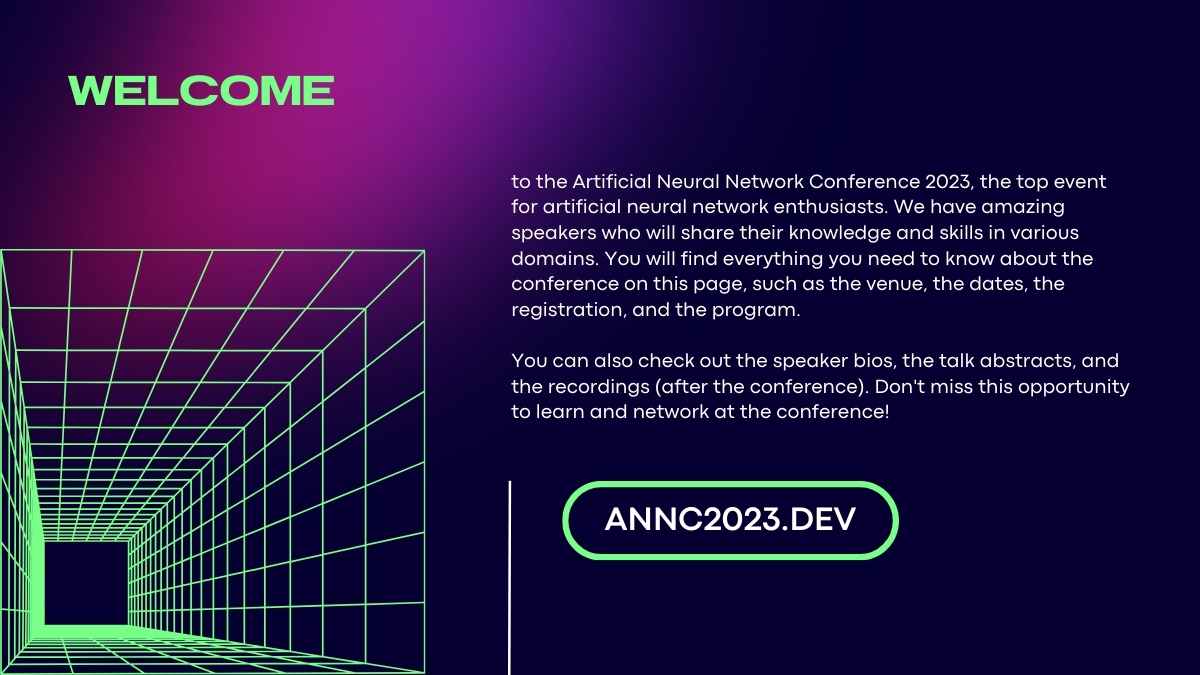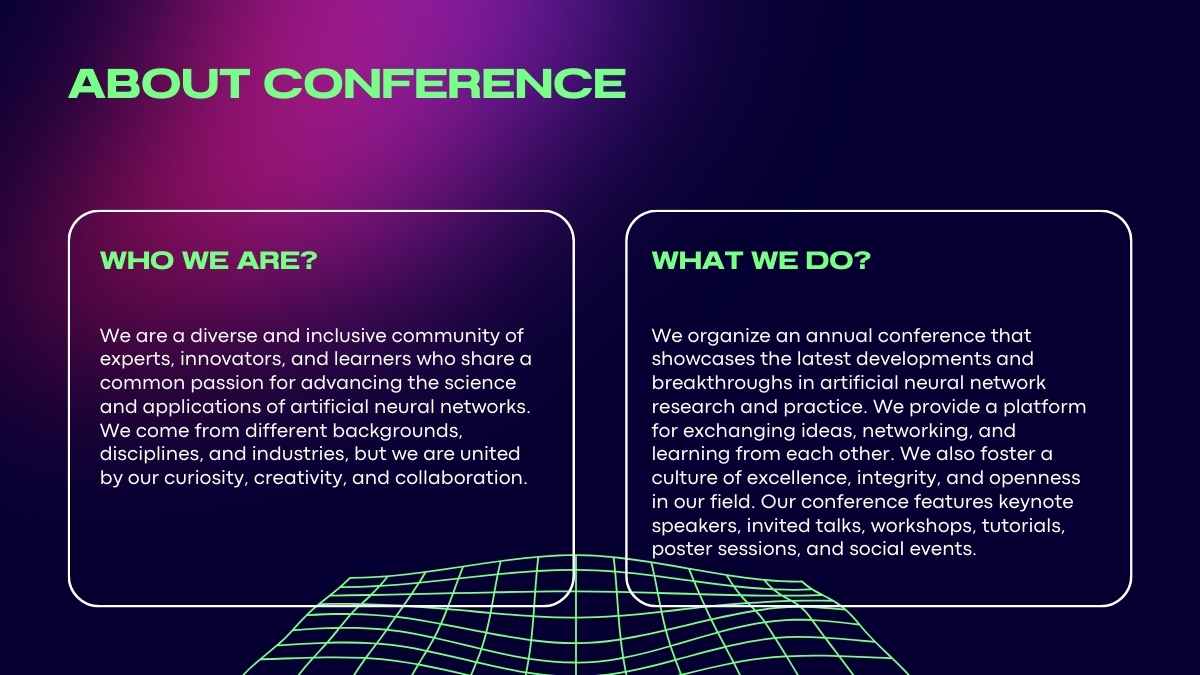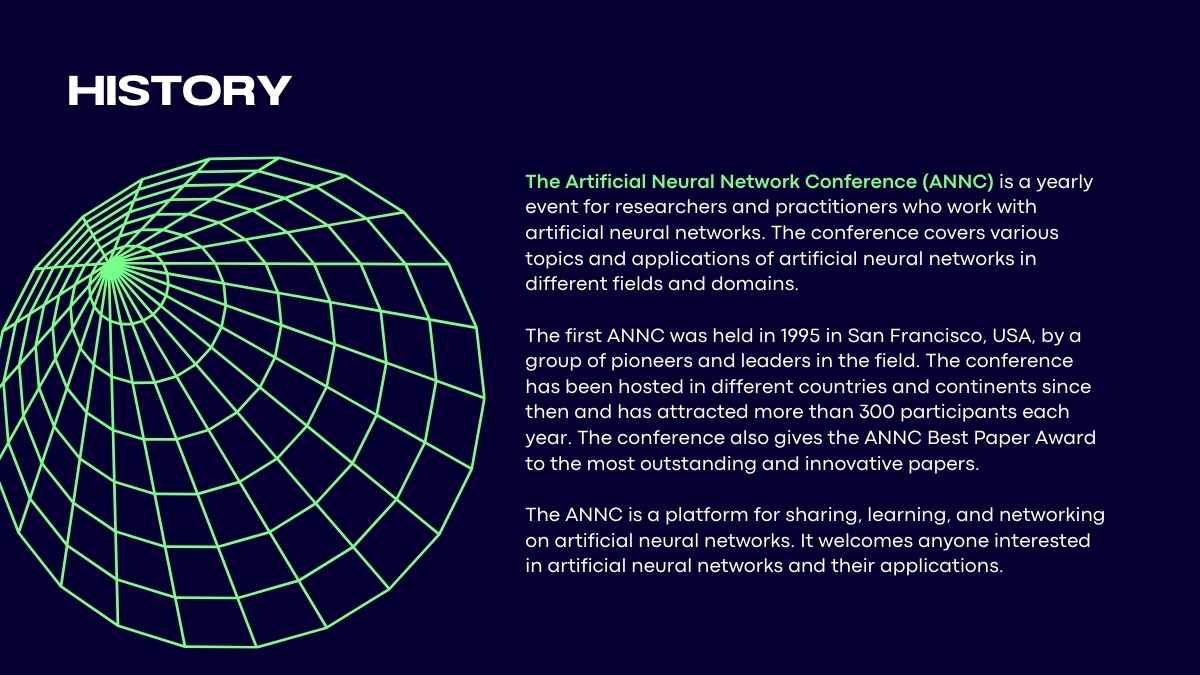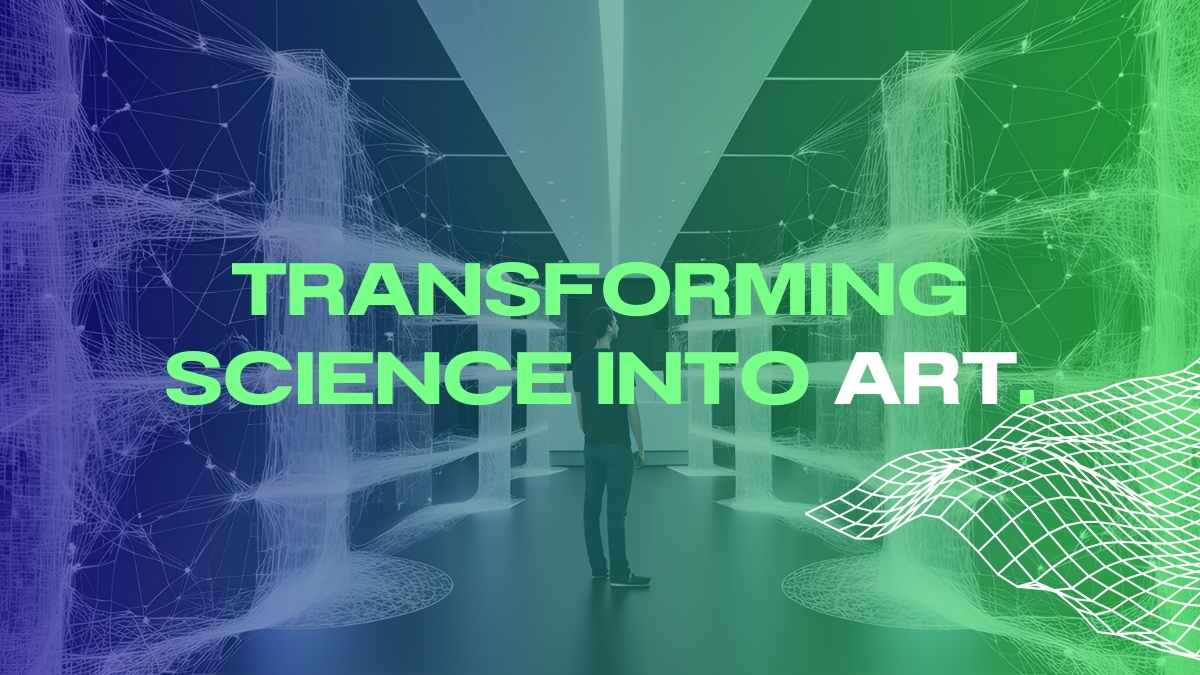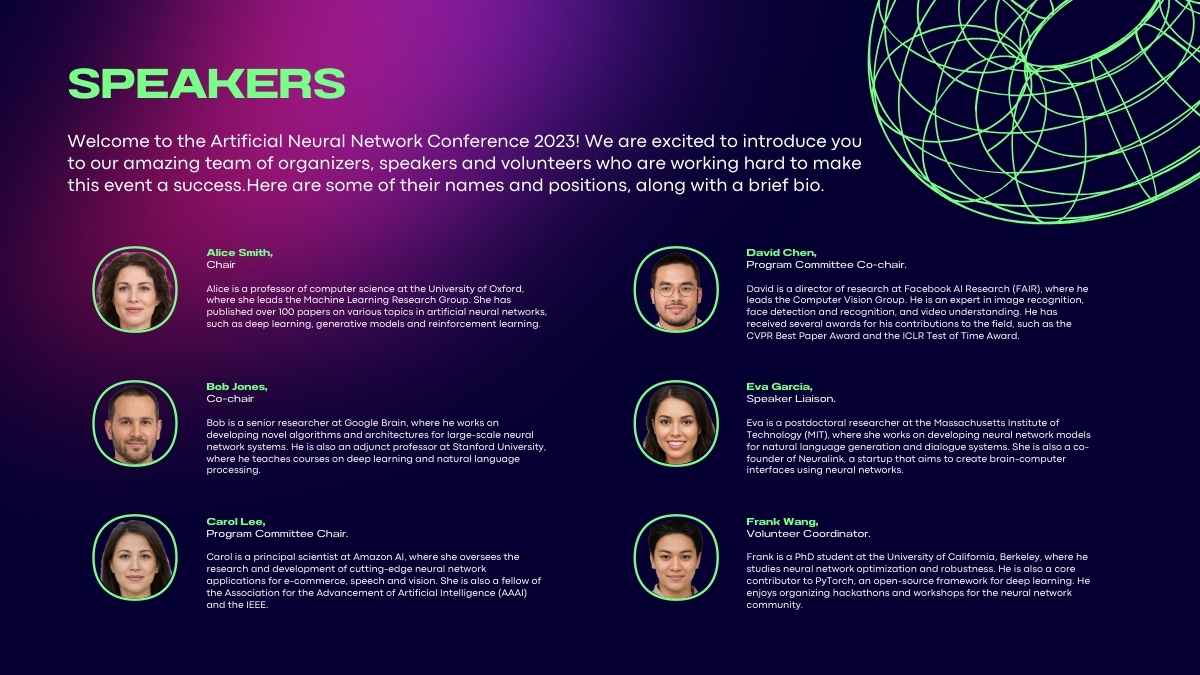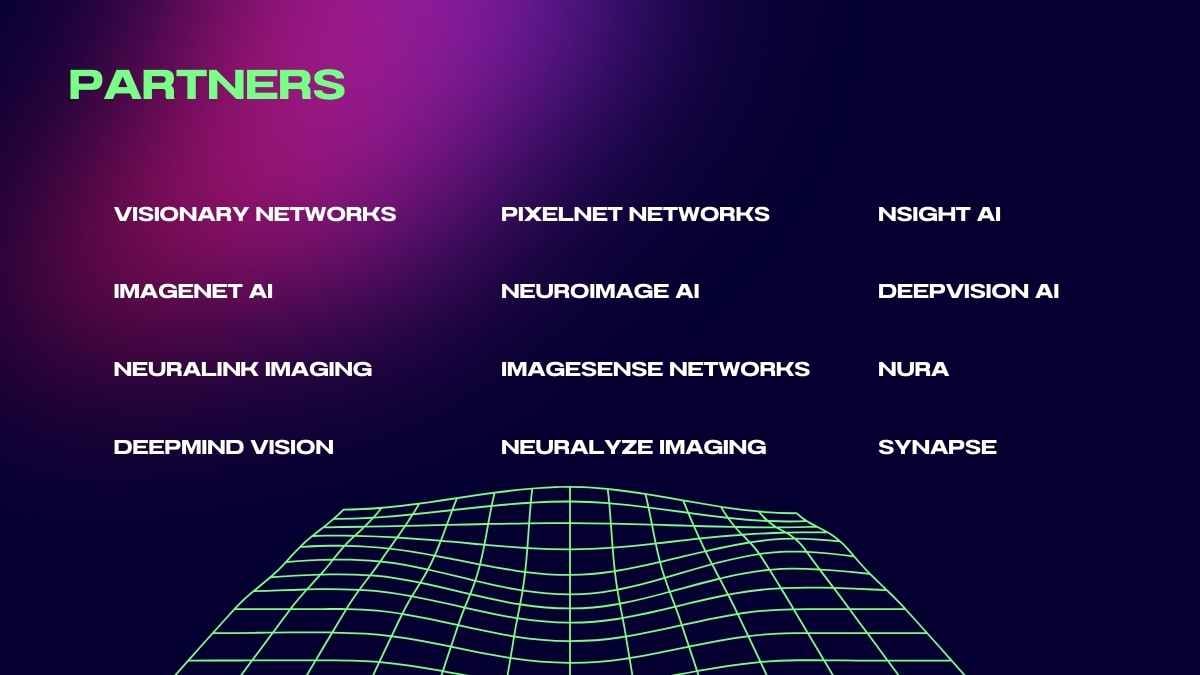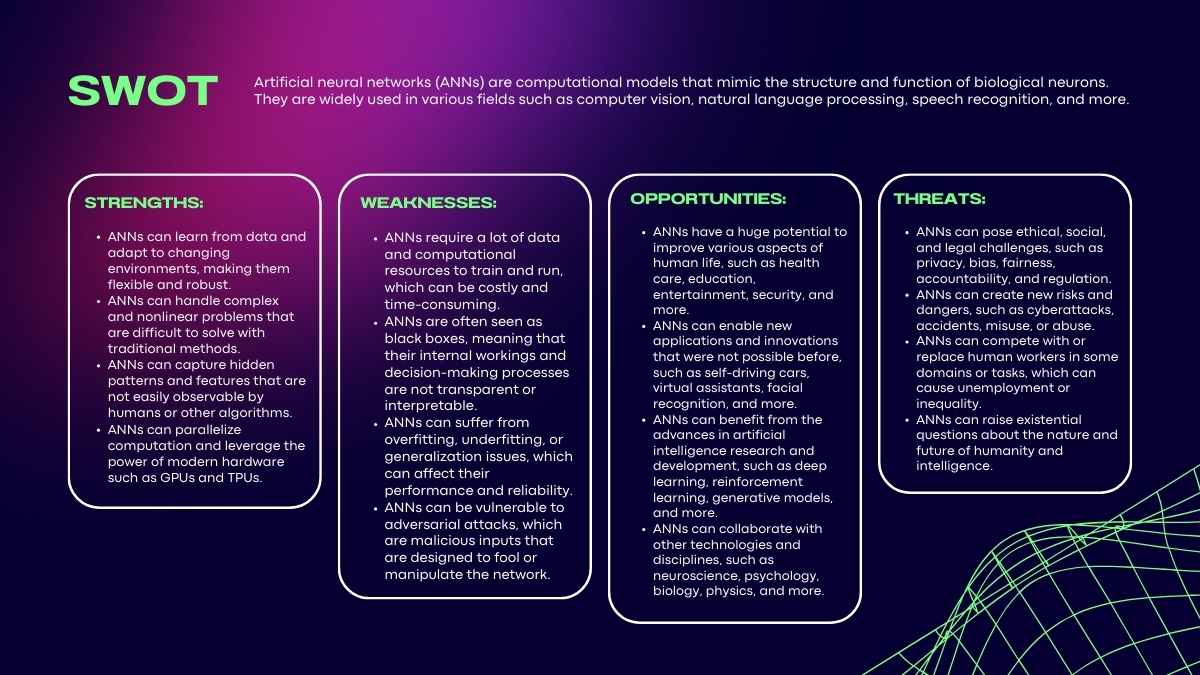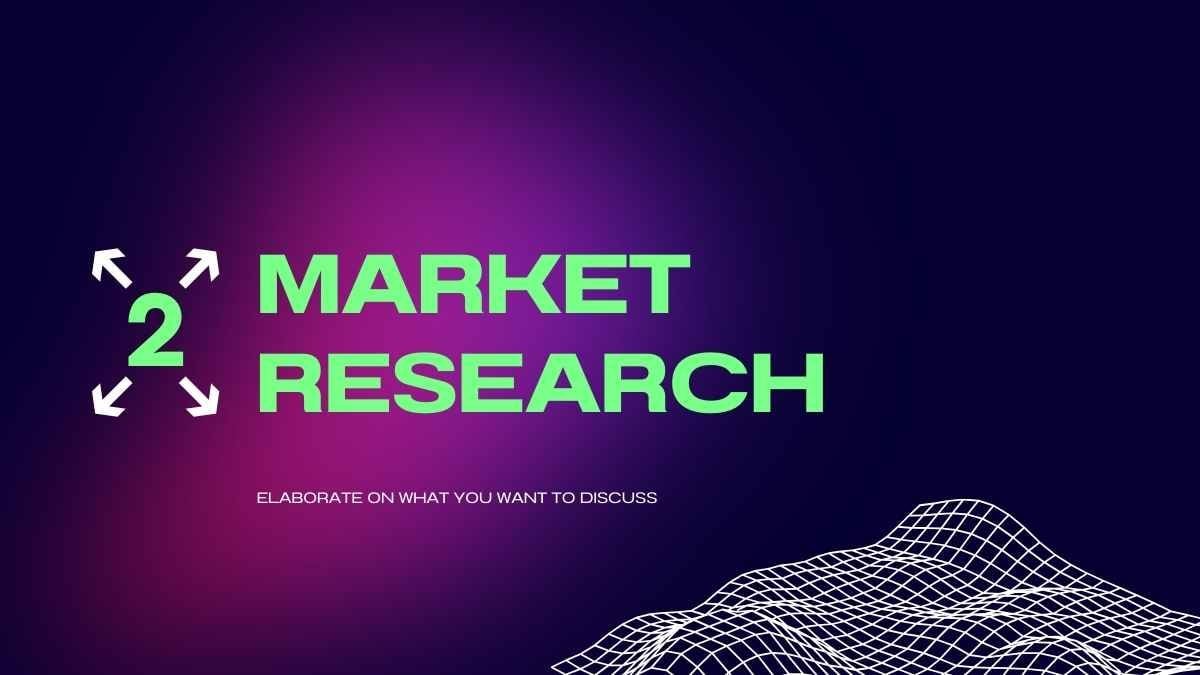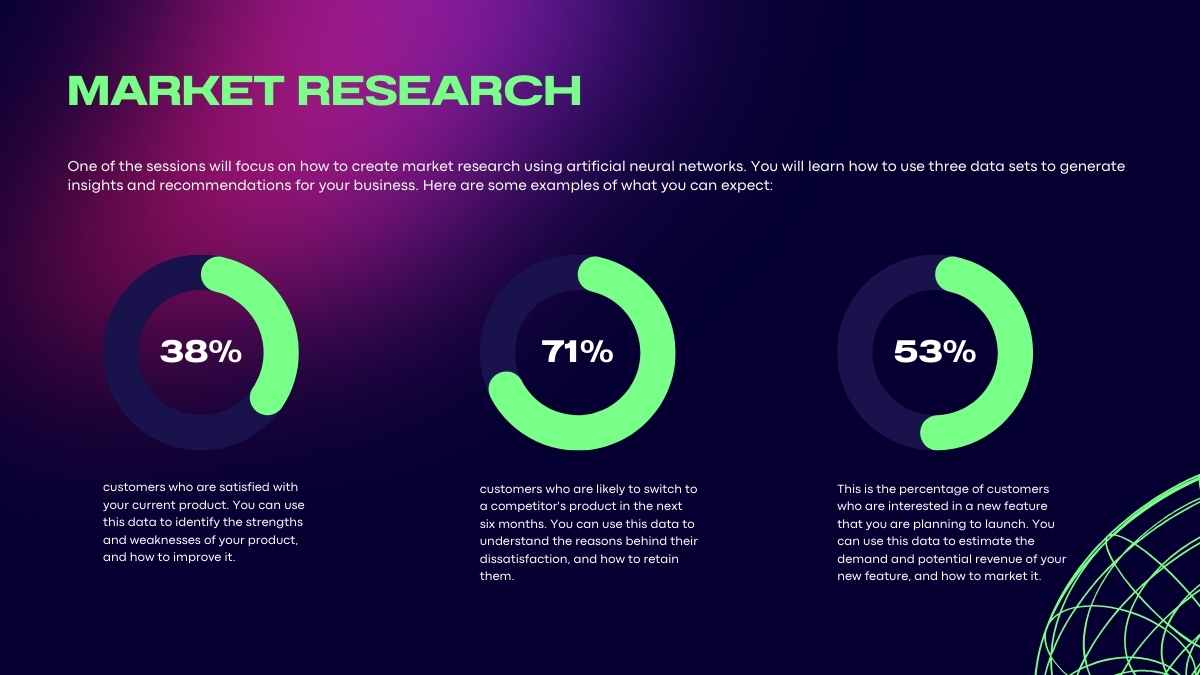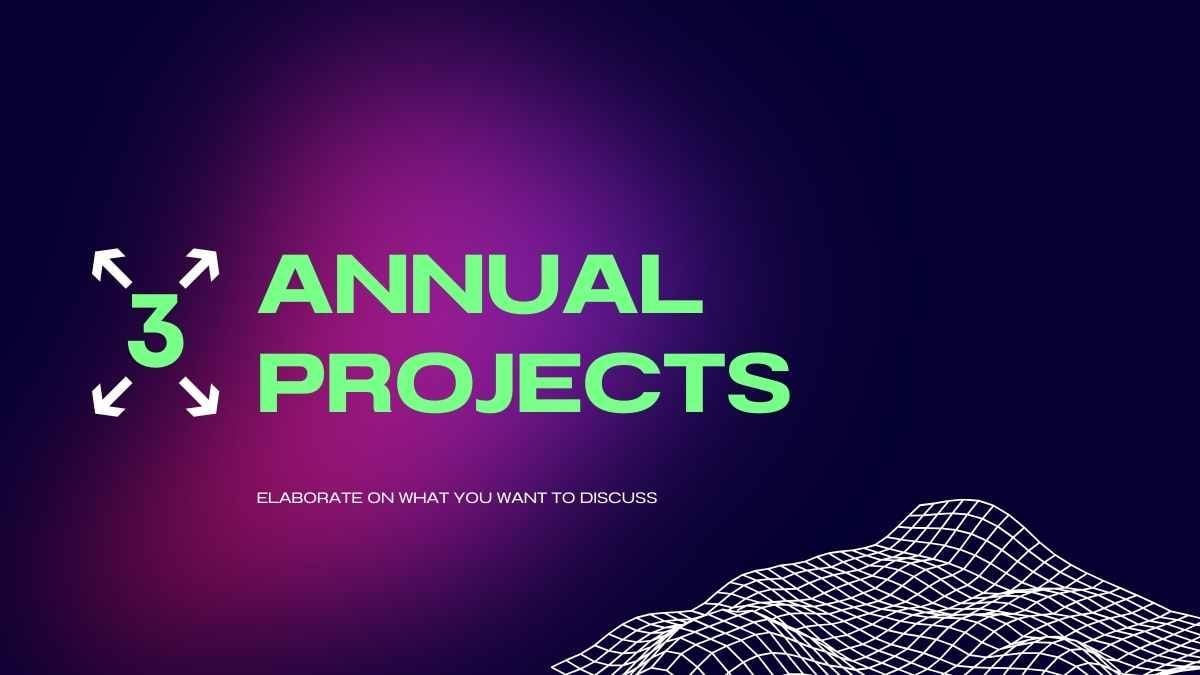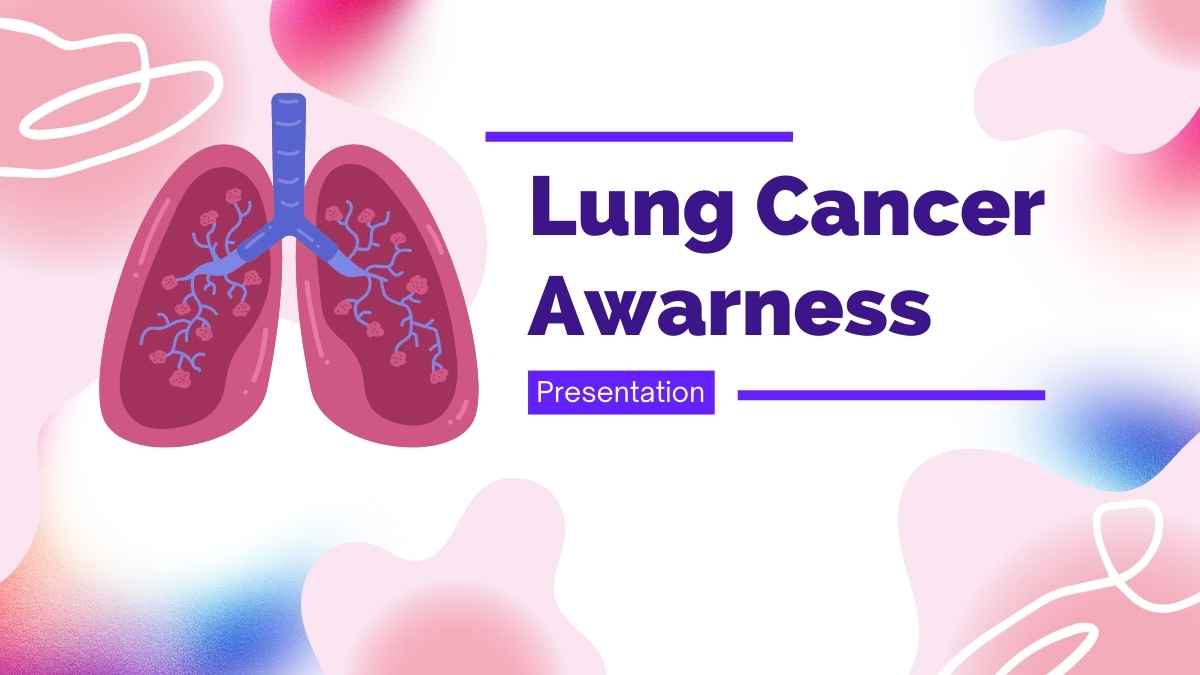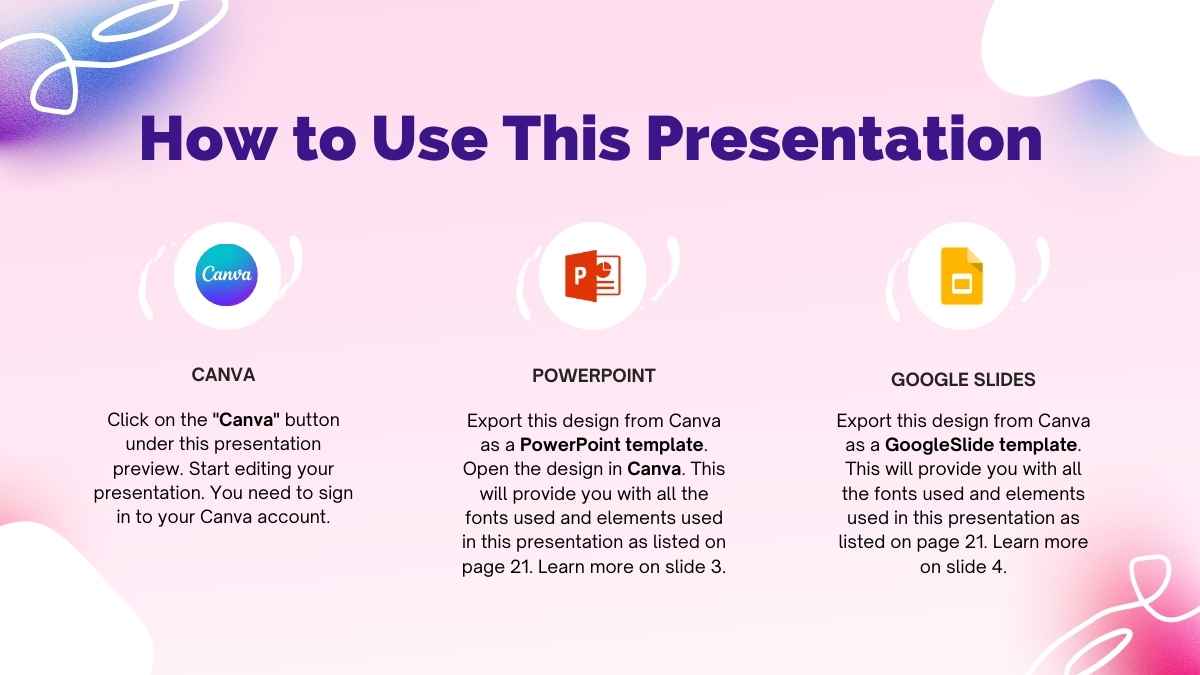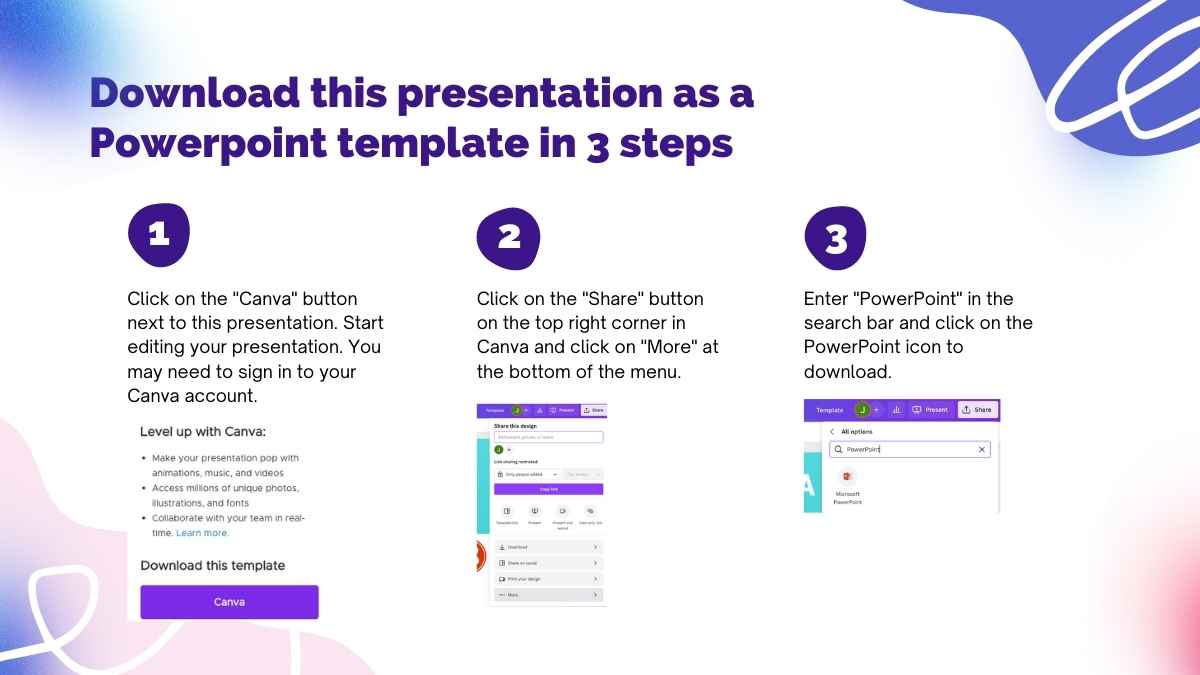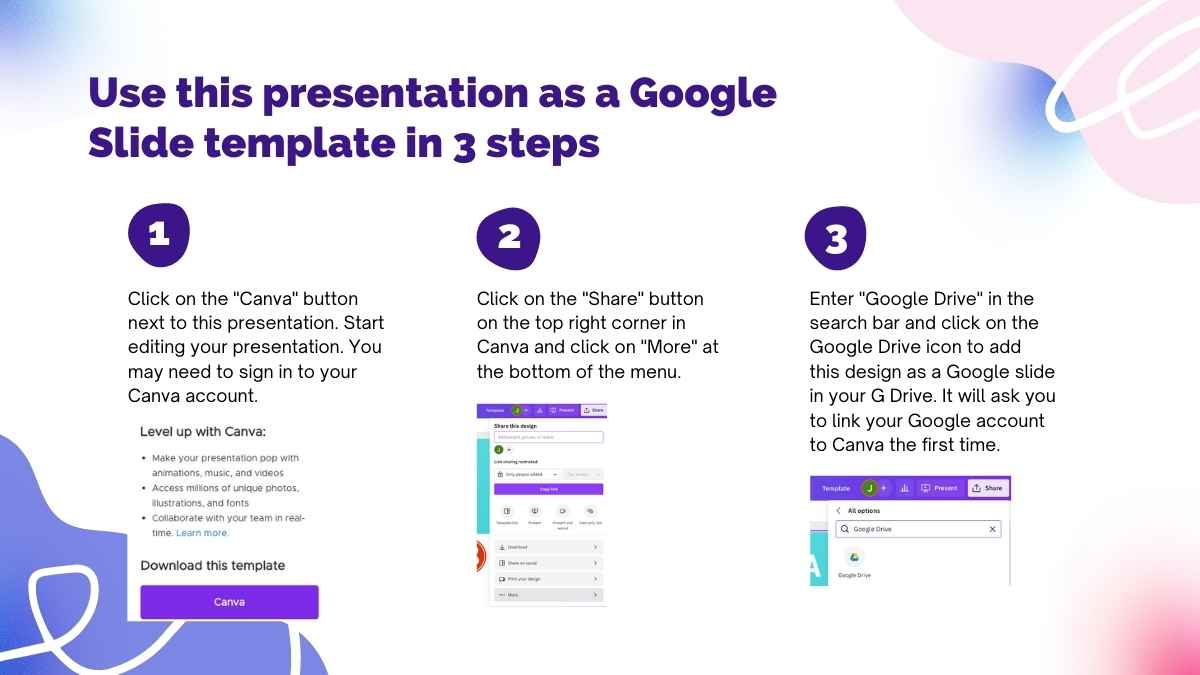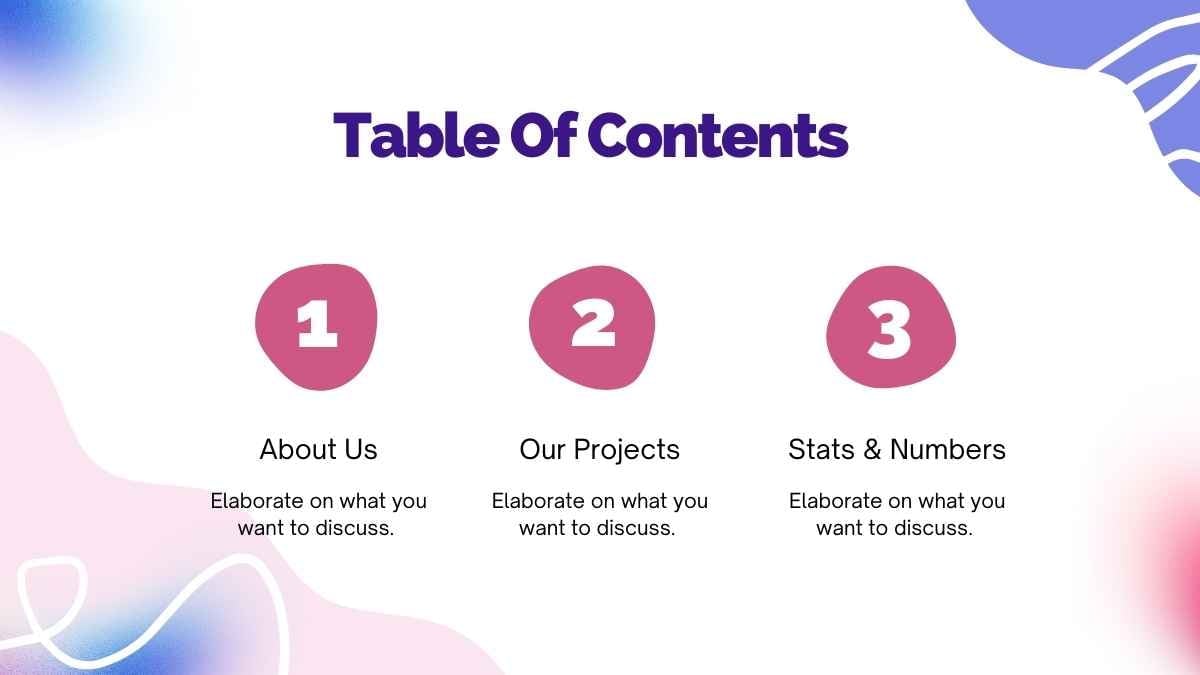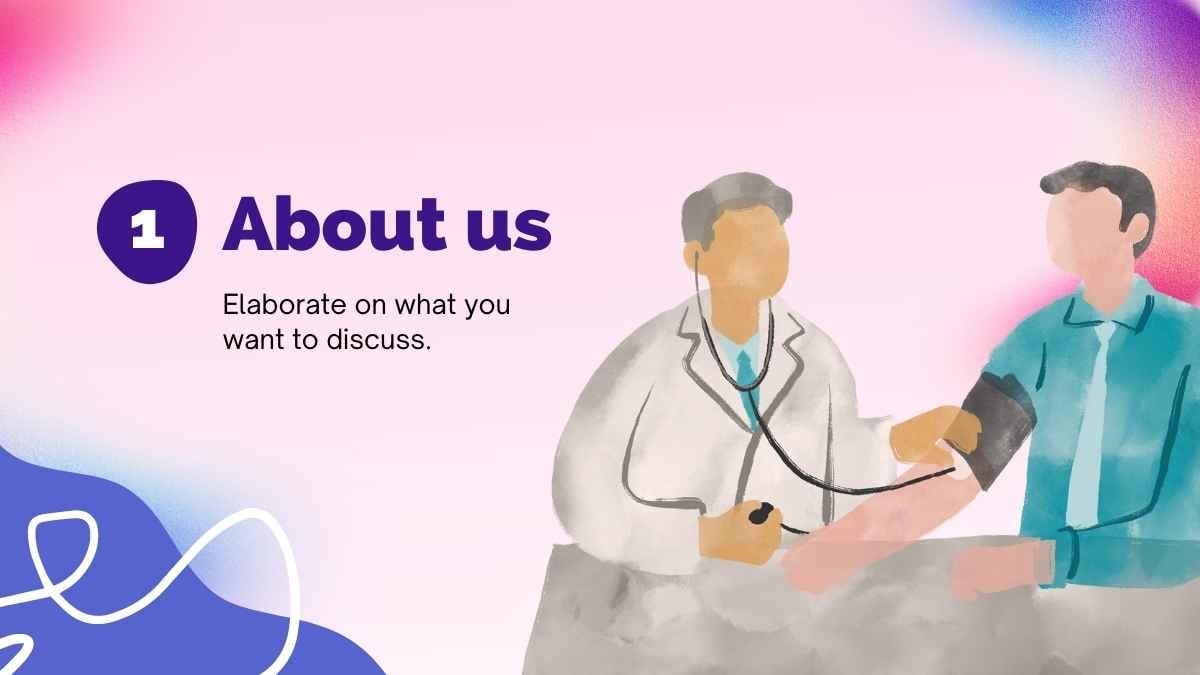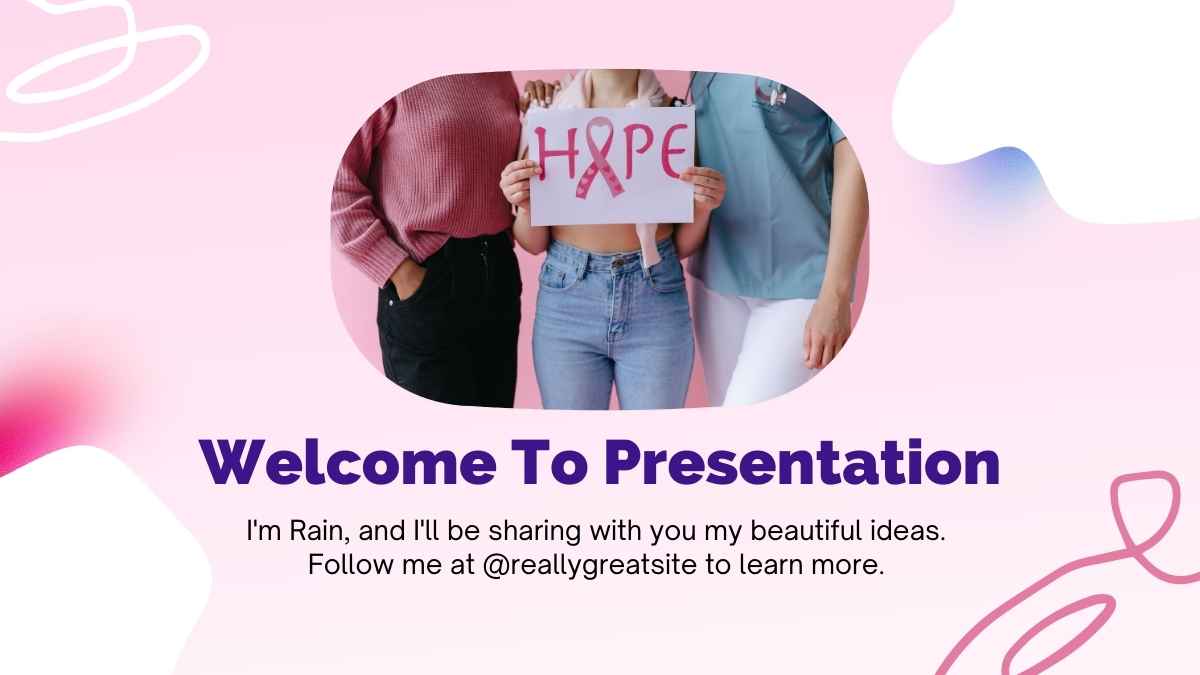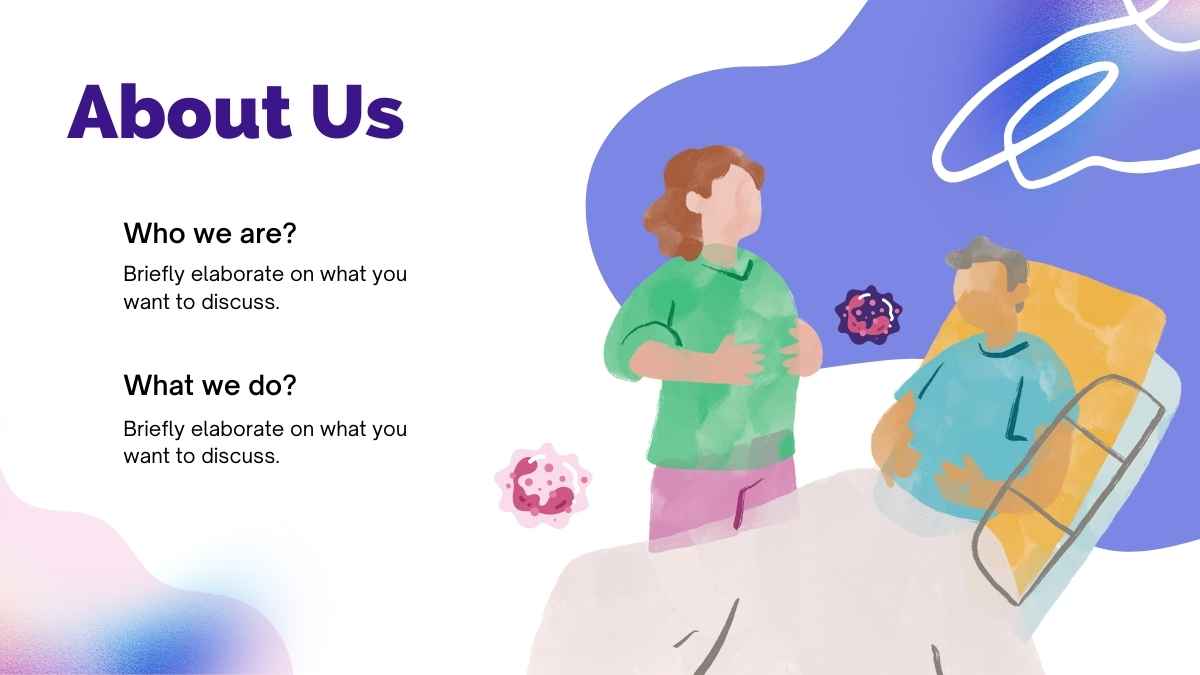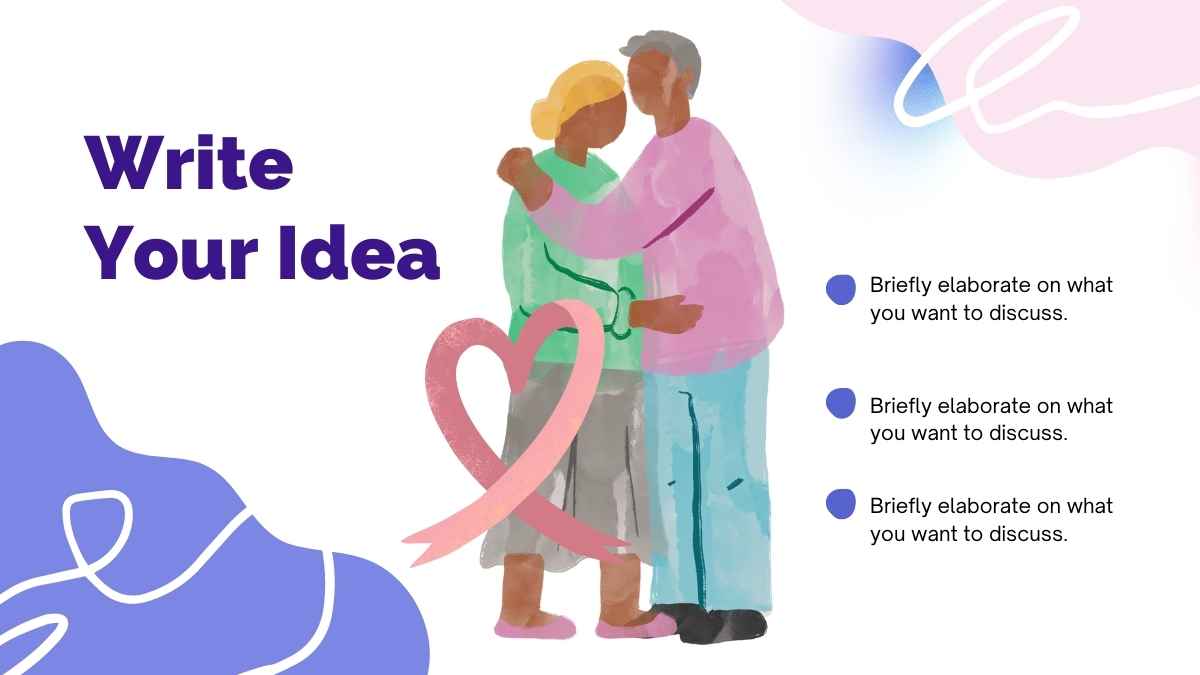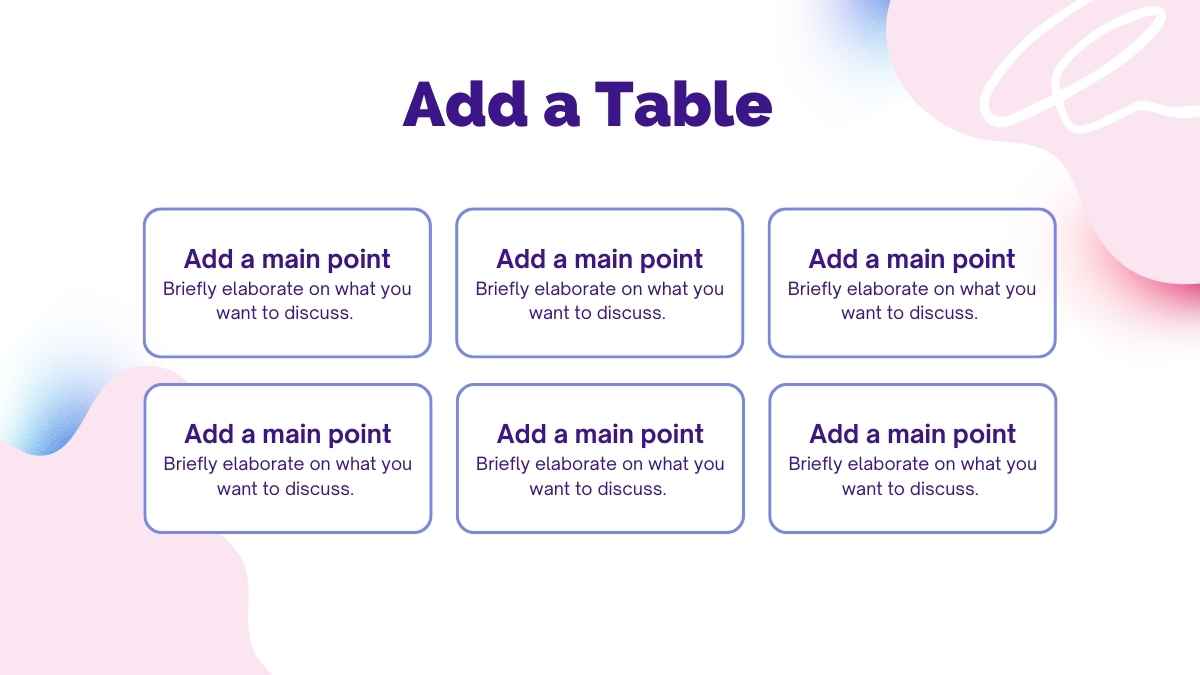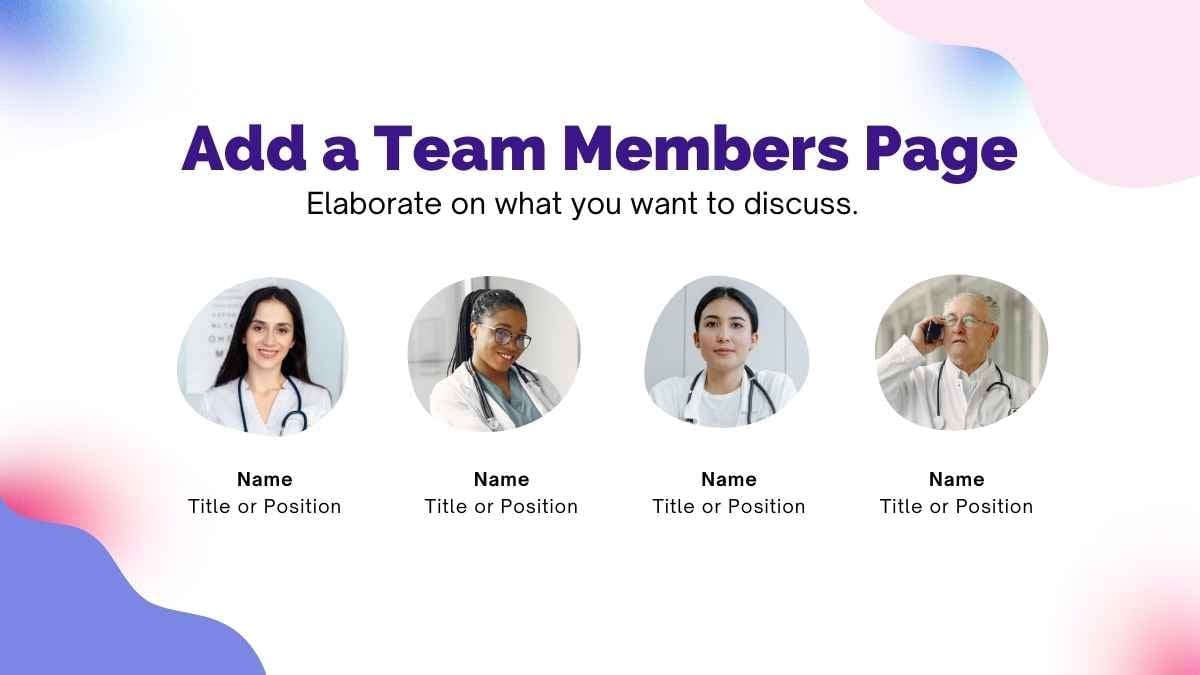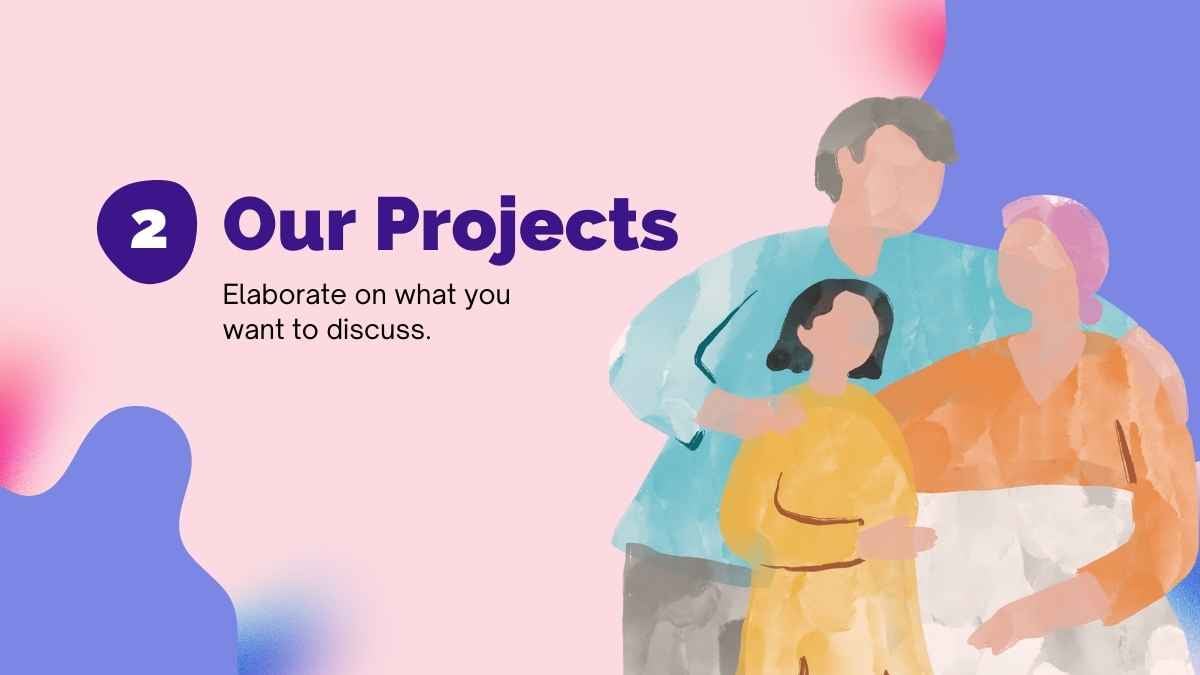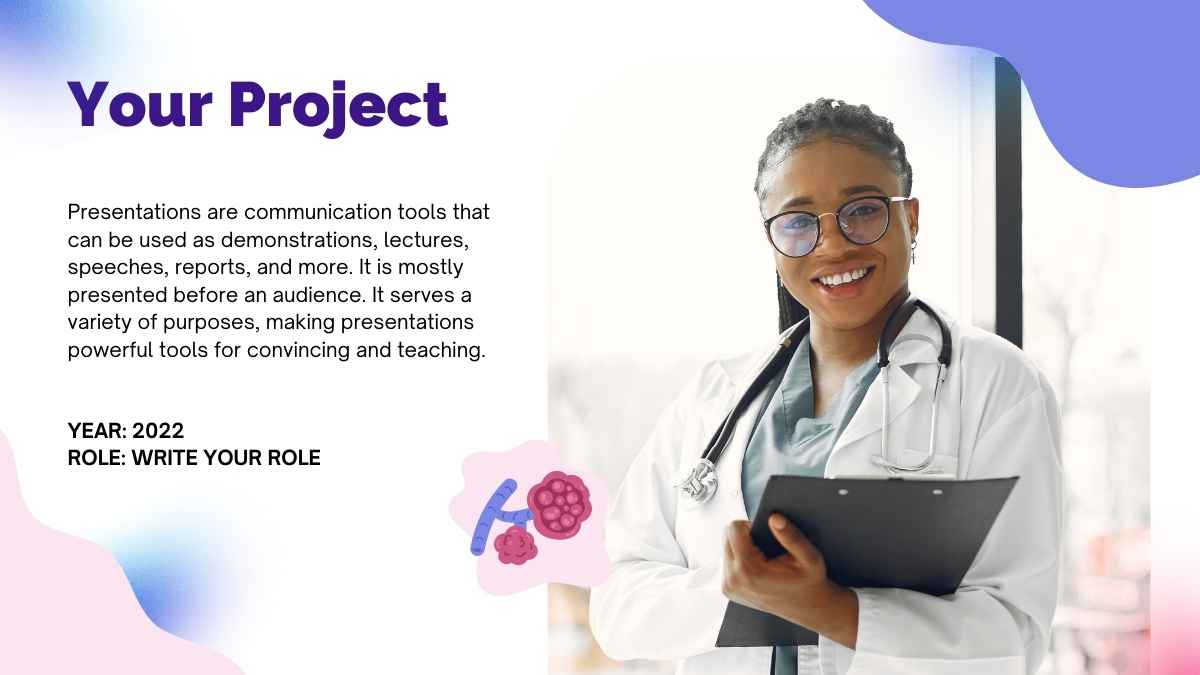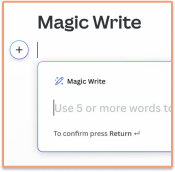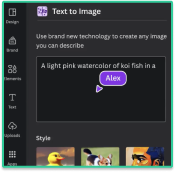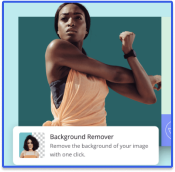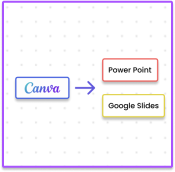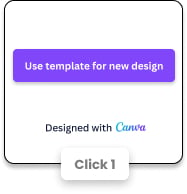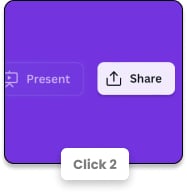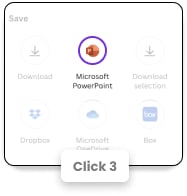무료 그라디언트 파워포인트 템플릿 & 구글 슬라이드 테마
그래픽 디자이너, 예술가, 사업주, 창업자, 코치, 학생, 기타 창의적인 사람들은 Canva의 화려한 슬라이드 템플릿 라이브러리에서 제공하는 무료 그라데이션 프레젠테이션 템플릿으로 성공을 이룰 수 있습니다.
미묘한 차이를 표현하는 무료 그라데이션 슬라이드 템플릿
127 템플릿

모던 기하학 산업 디자이너 슬라이드
다운로드

에스테틱 2월 데일리 캘린더 슬라이드
다운로드

제퍼디
다운로드


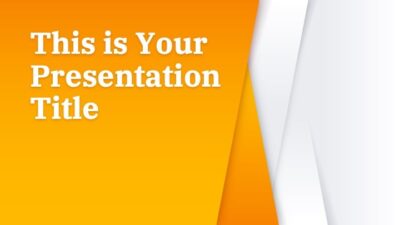
기하학적 비즈니스
다운로드

모던 쿨 미니멀 영화제 슬라이드
다운로드
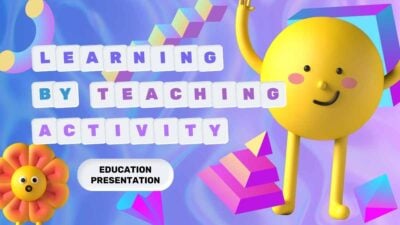
최신 3D 학습 활동 슬라이드
다운로드
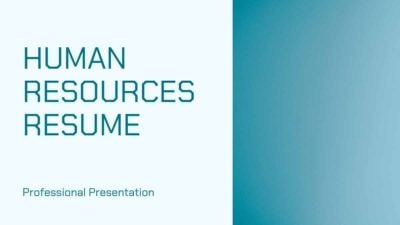
최소한의 인적 자원 이력서 슬라이드
다운로드
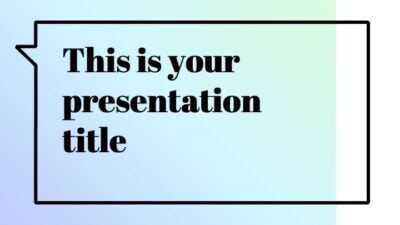

미래형 기술 피치 데크
다운로드

간단한 AI 에이전시 피치 덱
다운로드

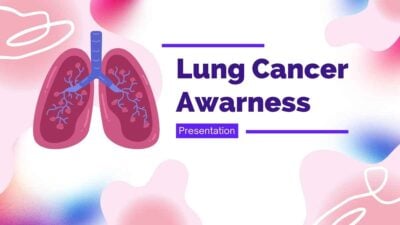
폐암 인식
다운로드